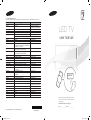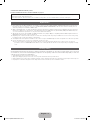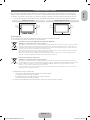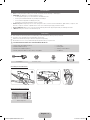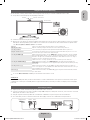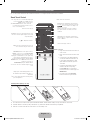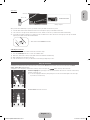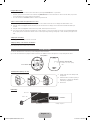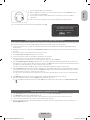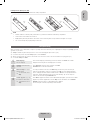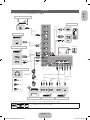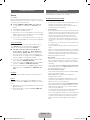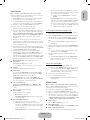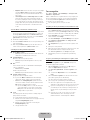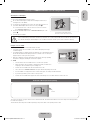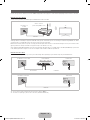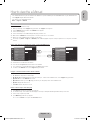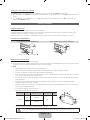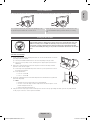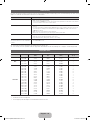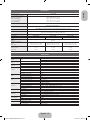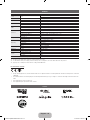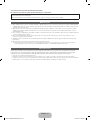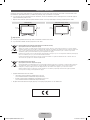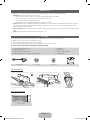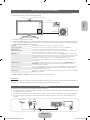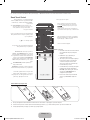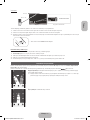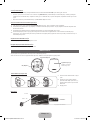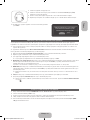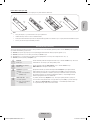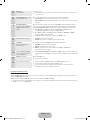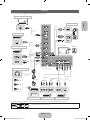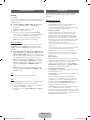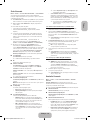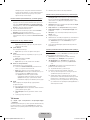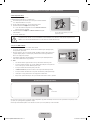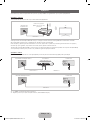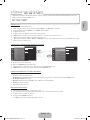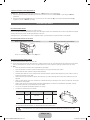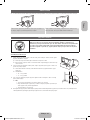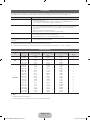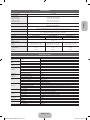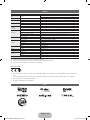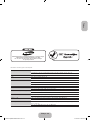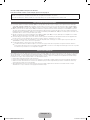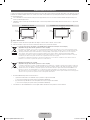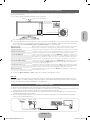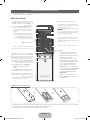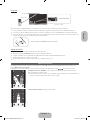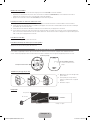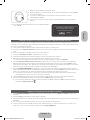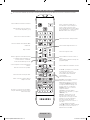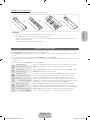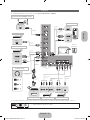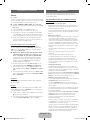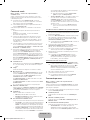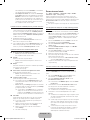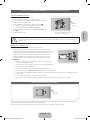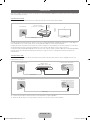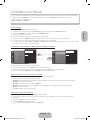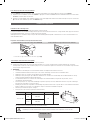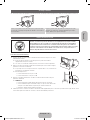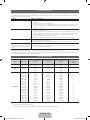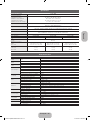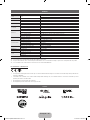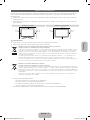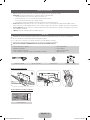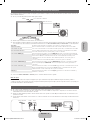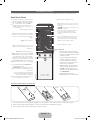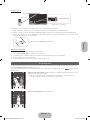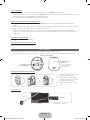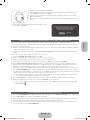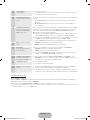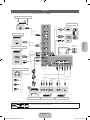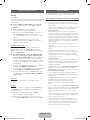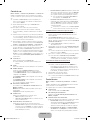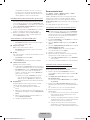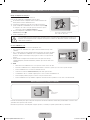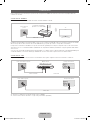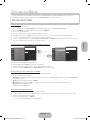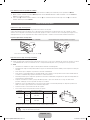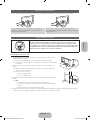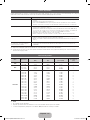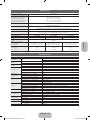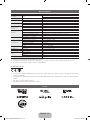LED TV
user manual
Thank you for purchasing this Samsung product.
To receive more complete service, please register
your product at
www.samsung.com/register
Model _____________Serial No. _____________
SUPPORT
© 2012 Samsung Electronics Co., Ltd. All rights reserved.
BN68-04060B-05
Contact SAMSUNG WORLD WIDE
If you have any questions or comments relating to Samsung products, please contact the SAMSUNG customer care centre.
Country
Customer Care Centre
Web Site
AUSTRIA 0810 - SAMSUNG (7267864, € 0.07/min) www.samsung.com
BELGIUM 02-201-24-18 www.samsung.com/be (Dutch)
www.samsung.com/be_fr (French)
BOSNIA 05 133 1999 www.samsung.com
BULGARIA 07001 33 11, normal tariff www.samsung.com
CROATIA 062 SAMSUNG (062 726 7864) www.samsung.com
CZECH 800 - SAMSUNG (800-726786) www.samsung.com
Samsung Electronics Czech and Slovak, s.r.o., Oasis Florenc, Sokolovská 394/17, 180 00, Praha 8
DENMARK 70 70 19 70 www.samsung.com
FINLAND 09 85635050 www.samsung.com
FRANCE 01 48 63 00 00 www.samsung.com
GERMANY 0180 5 SAMSUNG bzw.
0180 5 7267864* (*0,14 €/Min. aus dem dt. Festnetz, aus
dem Mobilfunk max. 0,42 €/Min.)
www.samsung.com
CYPRUS 8009 4000 only from landline
(+30) 210 6897691 from mobile and land line
www.samsung.com
GREECE 80111-SAMSUNG (80111 726 7864) only from land line
(+30) 210 6897691 from mobile and land line
www.samsung.com
HUNGARY 06-80-SAMSUNG (726-7864) www.samsung.com
ITALIA 800-SAMSUNG (726-7864) www.samsung.com
LUXEMBURG 261 03 710 www.samsung.com
MACEDONIA 023 207 777 www.samsung.com
MONTENEGRO 020 405 888 www.samsung.com
NETHERLANDS 0900-SAMSUNG (0900-7267864) (€ 0,10/Min) www.samsung.com
NORWAY 815 56480 www.samsung.com
POLAND 0 801-1SAMSUNG (172-678)
+48 22 607-93-33
www.samsung.com
PORTUGAL 808 20-SAMSUNG (808 20 7267) www.samsung.com
ROMANIA 08008 SAMSUNG (08008 726 7864)
TOLL FREE No.
www.samsung.com
SERBIA 0700 Samsung (0700 726 7864) www.samsung.com
SLOVAKIA 0800 - SAMSUNG (0800-726 786) www.samsung.com
SPAIN 902 - 1 - SAMSUNG (902 172 678) www.samsung.com
SWEDEN 0771 726 7864 (SAMSUNG) www.samsung.com
SWITZERLAND 0848 - SAMSUNG(7267864, CHF 0.08/min) www.samsung.com/ch (German)
www.samsung.com/ch_fr (French)
U.K 0330 SAMSUNG (7267864) www.samsung.com
EIRE 0818 717100 www.samsung.com
LITHUANIA 8-800-77777 www.samsung.com
LATVIA 8000-7267 www.samsung.com
ESTONIA 800-7267 www.samsung.com
TURKEY 444 77 11 www.samsung.com
0_BN68_04060B_Cover.indd 1 2012-09-07 �� 2:41:28

English - 2
A detailed User’s Manual is built into your TV.
For more information about how to view this e-Manual see page 19.
Figures and illustrations in this User Manual are provided for reference only and may differ from actual product appearance. Product design and
specifications may be changed without notice.
CIS languages (Russian, Ukrainian, Kazakhs) are not available for this product, since this is manufactured for customers in EU region.
Digital TV notice
1. Functionalities related to Digital TV (DVB) are only available in countries/areas where DVB-T (MPEG2 and MPEG4 AVC) digital terrestrial signals are
broadcasted or where you are able to access to a compatible DVB-C (MPEG2 and MPEG4 AAC) cable-TV service. Please check with your local
dealer the possibility to receive DVB-T or DVB-C signal.
2. DVB-T is the DVB European consortium standard for the broadcast transmission of digital terrestrial television and DVB-C is that for the broadcast
transmission of digital TV over cable. However, some differentiated features like EPG (Electric Programme Guide), VOD (Video On Demand) and so
on, are not included in this specification. So, they cannot be workable at this moment.
3. Although this TV set meets the latest DVB-T and DVB-C standards, as of [August, 2008], the compatibility with future DVB-T digital terrestrial and
DVB-C digital cable broadcasts cannot be guaranteed.
4. Depending on the countries/areas where this TV set is used some cable-TV providers may charge an additional fee for such a service and you may
be required to agree to terms and conditions of their business.
5. Some Digital TV functions might be unavailable in some countries or regions and DVB-C might not work correctly with some cable service providers.
6. For more information, please contact your local Samsung customer care centre.
✎
The reception quality of TV may be affected due to differences in broadcasting method between the countries. Please check the TV
performance in the local SAMSUNG Authorized Dealer, or the Samsung Call Centre whether it can be improved by reconfiguring TV setting
or not.
Still image warning
Avoid displaying still images (like jpeg picture files) or still image element (like TV programme logo, panorama or 4:3 image format, stock or news bar at
screen bottom etc.) on the screen. Constant displaying of still picture can cause ghosting of LED screen, which will affect image quality. To reduce risk
of this effect, please follow below recommendations:
• Avoid displaying the same TV channel for long periods.
• Always try do display any image on full screen, use TV set picture format menu for best possible match.
• Reduce brightness and contrast values to minimum required to achieve desired picture quality, exceeded values may speed up the burnout process.
• Frequently use all TV features designed to reduce image retention and screen burnout, refer to e-Manual for details.
[UE7000-TK]BN68-04060B-04L04.indb 2 2012-09-05 �� 8:30:33

English - 3
English
Providing Proper Ventilation for Your TV
When you install your TV, maintain a distance of at least 4 inches between the TV and other objects (walls, cabinet sides, etc.) to ensure proper
ventilation. Failing to maintain proper ventilation may result in a fire or a problem with the product caused by an increase in its internal temperature.
✎
Whether you install your TV using a stand or a wall-mount, we strongly recommend you use parts provided by Samsung Electronics only.
• If you use parts provided by another manufacturer, it may cause difficulties with the product or result in injury caused by the product falling.
Installation with a stand. Installation with a wall-mount.
10 cm10 cm
10 cm
10 cm
10 cm
10 cm
10 cm
[
Other Warnings
✎
The actual appearance of the TV may differ from the images in this manual, depending on the model.
✎
Be careful when you touch the TV. Some parts can be somewhat hot.
Correct Disposal of This Product (Waste Electrical & Electronic Equipment)
(Applicable in countries with separate collection systems)
This marking on the product, accessories or literature indicates that the product and its electronic accessories (e.g. charger, headset,
USB cable) should not be disposed of with other household waste at the end of their working life. To prevent possible harm to the
environment or human health from uncontrolled waste disposal, please separate these items from other types of waste and recycle
them responsibly to promote the sustainable reuse of material resources.
Household users should contact either the retailer where they purchased this product, or their local government office, for details of
where and how they can take these items for environmentally safe recycling.
Business users should contact their supplier and check the terms and conditions of the purchase contract. This product and its
electronic accessories should not be mixed with other commercial wastes for disposal.
Correct disposal of batteries in this product
(Applicable in countries with separate collection systems)
This marking on the battery, manual or packaging indicates that the batteries in this product should not be disposed of with other
household waste at the end of their working life. Where marked, the chemical symbols Hg, Cd or Pb indicate that the battery contains
mercury, cadmium or lead above the reference levels in EC Directive 2006/66. If batteries are not properly disposed of, these
substances can cause harm to human health or the environment.
To protect natural resources and to promote material reuse, please separate batteries from other types of waste and recycle them
through your local, free battery return system.
• An administration fee may be charged if either
− (a) an engineer is called out at your request and there is no defect in the product
(i.e. where you have failed to read this user manual)
− (b) you bring the unit to a repair centre and there is no defect in the product
(i.e. where you have failed to read this user manual).
• The amount of such administration charge will be advised to you before any work or home visit is carried out.
[UE7000-TK]BN68-04060B-04L04.indb 3 2012-09-05 �� 8:30:34

English - 4
List of Features
• 3D: This exciting new feature enables you to view 3D content from some broadcasting or 3D BD players.
• SMART HUB: The Gateway to all content integrated in one place
− It’s all integrated to guide you to easier and diverse entertainment choices
− Control your entertainment life with easy and simple user friendly UI
− Access to diverse Apps that are adding up every day
− Customize your TV, by App grouping & sorting to your taste
• AllShare Play: AllShare Play lets you access, view, or play photos, videos, or music located on USB devices, digital cameras, cell phones, and
PCs. PCs, cell phones, and other compatible devices can be accessed wirelessly, through your wireless network.
• Anynet+ (HDMI-CEC): Allows you to control all connected Samsung devices that support Anynet+ with your Samsung TV’s remote.
• e-Manual: Allows you to read on screen full manual. (p. 19)
Accessories
✎
Please make sure the following items are included with your TV. If any items are missing, contact your dealer.
✎
The items’ colours and shapes may vary depending on the models.
✎
Cables not included in the package contents can be purchased separately.
✎
Check that there is no accessory hidden behind packing materials when you open the box.
[
CAUTION: INSERT SECURELY LEST SHOULD BE DETACHED IN SET
• Smart Touch Control & Batteries (AA x 2)
• IR Blaster & Batteries (AA x 4)
• Remote Control & Batteries (AAA x 2)
• Warranty Card (Not available in some locations) / Safety Guide
• Power Cord
• Cleaning-Cloth
• Samsung 3D Active Glasses
• User Manual
Scart Adapter Holder-Wire stand Holder Ring x 4 CI Card Adapter
Assembling the Stand Wire Holder
Wireless Keyboard (Sold Separately)
Wireless Keyboard
[UE7000-TK]BN68-04060B-04L04.indb 4 2012-09-05 �� 8:30:36

English - 5
English
Using the TV's Controller (Panel Key)
The TV's Controller, a small joy stick like button on the rear right side of the TV, lets you control the TV without the remote control.
✎
The product colour and shape may vary depending on the model.
mR
P
Remote control sensor
TV Controller
Function menu
Camera
✎
Follow these instructions facing the front of your TV.
✎
When you use a TV camera, you should check whether a tape attached or not in rear of the TV camera, and then you can use a TV camera
after adjust a camera angle. When you don't want to use a TV camera, we recommend to use after a camera lens fixes to upwards. In this
case, Face recognition and Motion control are not available.
Power on Turn the TV on by pressing the Controller when the TV is in standby mode.
Adjusting the volume Adjust the volume by moving the Controller from side to side when the power is on.
Selecting a channel Select a channel by moving the Controller upwards and downwards when the power is on.
Using the Function menu To view and use the Function menu, press and release the Controller when the power is on. To close
the Function menu, press and release the Controller again.
Selecting the MENU (
m
) With the Function menu visible, select the MENU (
m
) by moving the Controller to the left. The OSD
(On Screen Display) Menu appears. Select an option by moving the Controller to the right. Move the
Controller to the right or left, or backwards and forwards to make additional selections. To change a
parameter, select the it, and then press the Controller.
additional selections. To change a parameter, select the it, and then press the Controller.
Selecting the SMART HUB (
™
) With the Function menu visible, select SMART HUB (
™
) by moving the Controller upwards. The
SMART HUB main screen appears. Select an application by moving the Controller, and then pressing
the Controller.
Selecting a Source (
s
) With the Function menu visible, open the Source (
s
) by moving the Controller to the right. The
Source screen appears. To select a Source, move the Controller back and forth. When the source you
want is highlighted, press the Controller.
Power off (
P
) With the Function menu visible, select Power off (
P
) by moving the Controller downwards, and then
press the Controller.
✎
To close the Menu, Smart Hub, or Source, press the Controller for more than 1 second.
Standby mode
Your TV enters Standby mode when you turn it off and continues to consume a small amount of electric power. To be safe and to decrease power
consumption, do not leave your TV in standby mode for long periods of time (when you are away on vacation, for example). It is best to unplug the
power cord.
Connecting to an Aerial
✎
Plug the power cord into a wall outlet only after you have made all other connections.
✎
If you are connecting your TV to a cable or satellite box using HDMI, Component, or Composite connections, you do not need to connect the
ANT IN jack to an aerial or a cable connection.
✎
Using two-way radio mobile and portable units or amateur radio or AM radio near your TV may cause the TV to malfunction.
✎
Use caution when you move or swivel the TV if the aerial cable is tightly connected. You could break the aerial jack off the TV.
VHF/UHF Aerial CableSatellite
or
[UE7000-TK]BN68-04060B-04L04.indb 5 2012-09-05 �� 8:30:37

English - 6
The Smart Touch Control Guide
✎
For more detailed information about Smart Touch Control, see "Using the Smart Touch Control" in e-Manual.
Smart Touch Control
TV STB BD
RETURN VOICE NUMBER
Š
: Displays a list of recently used functions. You
can select a function again using the Touch Pad
easily and quickly.
Y
: Adjusts the Volume.
Brings up the Smart Hub applications. See
the e-Manual chapter Advanced Features →
Smart Hub.
✎
To exit an application that is running easily,
press the
™
button.
Turns the TV on and off.
Touch Pad
• Drag on the Touch Pad to move the focus
on the screen.
• Click on the Touch Pad to run the focused
item.
• If you don't press any button within 30
seconds, the Smart Touch Control is set
to Sleep mode automatically. To wake
up the Smart Touch Control, press the
Touch Pad.
• If you press and hold the Touch Pad,
it has the same effect as pressing
the MUTE
M
button on your remote.
However, this action scrolls the page on a
Web Browser.
• Press the Touch Pad or RETURN
R
button to return to the general mode.
Displays Colour and playing control functions.
You can select a function using the Touch Pad.
: Use these buttons according to the
directions on screen.
playing control buttons: Use these buttons
in a specific feature. For details, refer to the
e-Manual.
Displays the shortcut functions list. You can
select a function using the Touch Pad.
<
P
>
: Changes channels.
RETURN
R
: Returns to the previous menu.
VOICE
˜
: Lets you access the Voice Control
function. When you press the button, the TV
displays the command list. You can speak using
the microphone embedded in your remote.
For more detailed information about the Voice
Control function, see "SMART Interaction" in the
e-manual or see page 14.
NUMBER
š
: Displays the Number button
screen. You can select a number using the Touch
Pad.
LED to show the active device.You can speak a voice command that displayed
to the TV using MIC. To use MIC, press the
VOICE
˜
button on your remote.
✎
Voice Control function can be affected
recognition by unclear pronunciation, voice
level, or surrounding noise.
T
: Quickly select frequently used functions.
Use this button in a specific feature. For details,
refer to e-Manual.
Installing batteries (Battery size : AA)
11
2
1. Press the back of the remote at the very bottom with both thumbs, and then slide the battery cover up in the direction of the arrow.
2. Install two batteries so that the polarity of the batteries (+/-) matches the illustration in the battery compartment.
3. Slide the cover down in the direction of the arrow to close the battery cover.
[UE7000-TK]BN68-04060B-04L04.indb 6 2012-09-05 �� 8:30:38

English - 7
English
Initial Pairing
TV STB BD
RETURN VOICE NUMBER
TV STBBD
RETURN VOICE NUMBER
<Pairing complete>
<Connecting>
30cm ~ 4m
IR receiver
• Smart Touch Control
After you have run the Initial Setup on your TV, you should connect your Smart Touch Control to your TV.
1. Point the Smart Touch Control toward the IR Sensor of the TV and press any key on the Smart Touch Control.
2. The connection icons appear on the bottom left of the screen, and the TV connects to your Smart Touch Control automatically.
✎
If you want to perform the pairing process again, press the reset button in the centre of the back cover using a pin or the tip of an unbent
paper clip. The Smart Touch Control will be initialized.
• Smart Touch Control PAIRING Reset button
Calibrating the Touch Pad
To calibrate the Touch Pad on the Smart Touch Control, follow these steps:
1. Press the NUMBER
š
button for 3 seconds. The calibration starts.
2. When done, all the LEDs on the top of the Smart Touch Control blink twice simultaneously.
✎
While calibrating, don't touch the Touch Pad.
✎
If the Touch Pad looses accuracy, re-calibrate the Touch Pad by repeating Steps 1 and 2.
Using the Touch Pad
To display the shortcut functions list on the bottom of the screen, press the ‹ button at the bottom of the Touch Pad. This list include Menu,
Source, CH List, 3D and other functions.
To display the colour and playing control functions on the top of the screen, press the
button on the top of the Touch Pad.
RETURN VOICE NUMBER
To Move the Highlight: Rest your finger on the Touch Pad, and then slide it from one side to the other, from top
to bottom, or bottom to top.
✎
To move the Highlight continuously, flick your finger across the Touch Pad from right to left, left to right,
top to bottom, or bottom to top.
RETURN VOICE NUMBER
To Select an item: Press the Touch Pad.
[UE7000-TK]BN68-04060B-04L04.indb 7 2012-09-05 �� 8:30:40

English - 8
Using the Mute function
− If you press and hold the Touch Pad, it has same effect as pressing the MUTE
M
button on your remote.
− However, if you press and hold the Touch Pad when using Web Browser, the Touch Pad switches to the Scroll mode. When you press the
Touch Pad again, the Scroll mode switches general mode.
− Press the Touch Pad or RETURN
R
button to return to the general mode.
To Enter a channel number through Smart Touch Control
1. While watching a broadcast, press the NUMBER
š
button on the Smart Touch Control. The TV displays the number button screen.
2. Using the Touch Pad, highlight a number, and then press the Touch Pad. The TV displays a list of channels that start with the number you
selected.
3. Using the Touch Pad, highlight the channel in the list you want, and then press the Touch Pad.
✎
You can also change the channel by touching the up or down channel icon on the Touch Pad. If you touch the Touch Pad immediately after,
the TV displays the list of memorized channels. Select a channel by moving or flicking your finger up or down, and then pressing the Touch
Pad.
To Display the Tools Menu
Press the
T
button on the right side of the Touch Pad.
To Display a History of the Channels You Watched
Press the
Š
button on the left side of the Touch Pad.
The IR Blaster Guide
To control to external devices connected to your TV, setting up the Universal Remote.
If you control an external device by using the Smart Touch Control, the IR Blaster sends an IR signal into a corresponding external device.
Pairing Button
Power Switch
Device Indicator LED
IR Blaster shows the pairing
state.
OPEN
ON
OFF
PAIRING
OPEN
1
2
1
Installing batteries (Battery size : AA)
OPEN
OPEN
OPEN
OPEN
1
1
2
1. Hold the both sides of the battery holder
and pull it out.
2. Install four batteries so that the polarity of
the batteries (+/-) matches the illustration
in the battery compartment.
3. Push it back.
Initial Pairing
<Pairing complete>
<Connecting>
30cm ~ 4m
IR receiver
• IR Blaster
[UE7000-TK]BN68-04060B-04L04.indb 8 2012-09-05 �� 8:30:42

English - 9
English
O
PEN
O
PEN
ON
OFF
PAIRING
1. When you turn the IR Blaster on, the LED blinks.
2. Move the IR Blaster to the direction of your TV's IR receiver, and then press the PAIRING button once
shortly on the bottom of the IR Blaster.
3. The connection icons appear on the bottom left of the screen, and the TV connects to IR Blaster
automatically.
✎
If the connection process failed, please turn off and on the IR Blaster, try again from step2.
✎
To set an Universal Remote Control after pairing an IR Blaster, select OK.
To use IR Blaster, universal remote
control setup needs to be complete.
Do you want to continue with setup?
OK Cancel
Setting up Smart touch control to use as a Universal Remote Control
Lets you control a Set-Top-Box (STB) or a BD player or both connected to the TV using your Smart Touch Control. After you connect the device to the
TV, the Smart Touch Control can control the navigation, number, and other keys needed to operate and control the device.
✎
The Universal Remote Control can adjust TV's volume, but STB's volume cannot be adjusted. Watch STB after adjusting STB's volume to
appropriate level.
✎
Depending on the version of an application, the Universal remote setup instructions may differ. In this case, please follow the instructions on
the screen.
To connect the external device to your Smart Touch Control, follow these steps:
1. Select Set up a device to control, and then press the Touch Pad.
2. Select an external device from the connected devices, and then press the Touch Pad.
3. Select the port used to connect the external device, and then press the Touch Pad.
✎
Make sure that the selected device is on. If it is turned off, turn the power on and press Refresh.
4. Select Search brands/TV service providers, and then press the Touch Pad. A keyboard and an entry fi eld appear. Enter the fi rst few letters of
the brand name of your device using the Smart Touch Control, and then select Done at the bottom of the keyboard. In the list that appears below
the entry fi eld, select the brand name of your device, and then press the Touch Pad.
If you want to search the brand of STB (Set-Top box), you can search the STB by using the brand name or a cable provider.
5. Select Search model, and then press the Touch Pad. A keyboard and an entry fi eld appear. Enter the fi rst few letters and numbers of the model
name of your device using the Touch Control, and then select Done at the bottom of the keyboard. In the list that appears below the entry fi eld,
select the model name of your device, and then press the Touch Pad.
✎
If the search for model name does not work properly, search with a part of the model name or use the search for recommended model
code.
6. Select Download, and then press the Touch Pad. Download the confi guration data for the IR Blaster in the same way.
7. When all the settings are complete, select the Complete button and press the Touch Pad.
✎
To reset IR Blaster and Smart Touch Control, press the
‹
button on Smart Touch Control, and then select Universal remote setup.
Using the Search for recommended model code.
1. In the Search model name step in the integrated remote control setup, select the Recommended model and press the Touch Pad.
2. Select Download to download the recommended model code.
3. Point the Smart Touch Control forward to the IR sensor of the external device and press the Touch Pad to test if the device works.
4. If the downloaded recommended model code does not work, repeat the steps from step 3.
✎
When you use the BD home theater by using Universal Remote, some buttons may not be supported. In this case, we recommend to use
Anynet+ (HDMI-CEC) function.
[UE7000-TK]BN68-04060B-04L04.indb 9 2012-09-05 �� 8:30:44

English - 10
Viewing the Remote Control
✎
This is a special remote control for the visually impaired persons and has Braille points on the Power, Channel and Volume buttons.
AD/SUBT.
S
HISTORY CAMERA
Turns the TV on and off.
Displays and selects the available video
sources. (p. 14)
Have direct access to channels.
Alternately select Teletext ON, Double, Mix
or OFF.
Adjusts the volume.
Brings up the Smart Hub applications. See
e-Manual chapter Advanced Features →
Smart Hub.
Opens the OSD.
Quickly select frequently used functions.
Use this button in a specific feature.
Use these buttons in a specific feature. For
details, refer to e-Manual.
Use these buttons according to the
direction on screen.
Returns to the previous menu.
Turns the remote control light on or off.
When on, the buttons become illuminated
for a moment when pressed. (Using the
remote control with this button set to On
will reduce the battery usage time.)
Returns to the previous channel.
Cuts off the sound temporarily.
Changes channels.
Displays channel lists on the screen.
Displays the EPG (Electronic Programme
Guide).
Displays information on the TV screen.
u
/
d
/
l
/
r
: Move the cursor on-screen
menu item.
E
: Selects the menu and changes the
corresponding item value.
Exits the menu.
HISTORY: Displays a list of recently used
functions.
Family Story: Connect to Family Story
application. See e-Manual chapter
Advanced Features → Family Story.
CAMERA: Connect to Camera application.
SUPPORT: Lets you use various support
functions including e-Manual. (p. 19)
AD/SUBT.: Turns the audio description on
and off (not available in some locations).
/ Displays digital subtitles. See e-Manual
chapter Other Features → Subtitle.
W
: Turns the 3D image on or off. See
e-Manual chapter Advanced Features →
Using the 3D function. .
[UE7000-TK]BN68-04060B-04L04.indb 10 2012-09-05 �� 8:30:45

English - 11
English
Installing batteries (Battery size: AAA)
Match the polarity of the batteries to the symbols in the battery compartment.
1
3
2
✎
NOTE
• Install the batteries so that the polarity of the batteries (+/-) matches the illustration in the battery compartment.
• Use the remote control within 23 feet of the TV.
• Bright light may affect the performance of the remote control. Avoid using when near special fluorescent lights or neon signs.
• The colour and shape may vary depending on the model.
Setup (Initial Setup)
When you turn the TV on for the first time, a sequence of prompts and screens will assist you in configuring basic settings. To begin Setup, press the
P
button on your remote.
✎
Setup is available only when the input source is set to TV. See "Changing the Input Source" (p. 14).
✎
To return to the previous step in the Setup sequence, Select Previous.
✎
Before you begin, make sure you have connected the TV to an aerial or a cable connection and that the TV is plugged in. (p. 5).
✎
To start the Setup select Start.
1
Menu Language:
Select a Language.
Select a menu language you want using your remote, and then select Next. The TV will be
displayed a menu using the selected language since next step.
2
Use Mode: Select the Home
Use Mode.
Select Home Use using your remote, and then select Next.
Store Demo mode is for retail environments.
3
Network Settings: Configure
network settings
✎
To connect later, select
Skip.
To set up your network connection, select Next using your remote. If you do not know your
network set up information or want to set to it later, select Skip. For more detailed information,
refer to “Setting up the Wired or Wireless Network” in the e-Manual for set up requirements and
instructions, and the Network Connection section of this manual (p. 18). You can set up the
network connection later using the Network menu.
4
Software Upgrade: Upgrading
the software to latest version
✎
To upgrade later, select
Skip.
Select Next to upgrade TV software. Your TV will automatically upgrade, if your TV need a software
upgrade. If you want to upgrade later, select the Skip. For more information, refer to Software
Upgrade (Preference Features → Support Menu) in the e-Manual.
✎
This may take some time, depending on network status.
[UE7000-TK]BN68-04060B-04L04.indb 11 2012-09-05 �� 8:30:45

English - 12
5
Select Country.
(Depending on the country)
Select the appropriate country.
✎
After selecting the country in the Country menu, some models may proceed with an
additional option to setup the pin number.
6
Auto Tuning (1): Selecting how
you watch your TV
Let’s find and store channels on your TV. Do you need to search for channels?
• Yes, I need to.: All the channels available will be found and stored on your TV.
• No, I don’t need to.: My set-top box provides all the channels that are available, so I don't
need to search for channels.
7
Auto Tuning (2):
Selecting a search options and
Region Selection (Depending
on the country)
Select the channel source to memorise. When setting the aerial source to Cable, a step appears
allowing you to assign numerical values (channel frequencies) to the channels. For more information,
refer to Auto Tuning (Channel Menu → Memorizing Channels) in the e-Manual.
✎
When Air or Cable is selected first: After all Air or Cable channels are stored, the step for
storing Satellite channels is displayed.
✎
When Satellite is selected first: After all Satellite channels are stored, the step for storing
Air or Cable channels is displayed.
✎
Select Stop at any time to interrupt the memorization process.
8
Clock: Setting the Clock Mode • Auto: Set the current time automatically.
• Manual: Allows you to manually set the current date and time.
9
Time Zone
(Depending on the country):
Setting the your Time Zone
This step is only available when the clock mode is set to Auto.
• Auto: Set the time zone automatically.
• Manual: Set the time zone manually.
✎
If you selected Manual, you can select whether to turn DST (Daylight Savings Time) On or
Off. (Depending on the country)
10
Voice and motion control:
Setting the Voice and motion
control function.
✎
You can turn the Voice and motion control function On or Off. Select Off or On, and then
select Next. For more detailed information, refer to “SMART Interaction” (p.14)
11
Setup Complete Select Close to finish.
✎
The completed settings are displayed.
12
Set the Universal Remote 1. Turn on the POWER button on the bottom of the IR Blaster, and then press the PAIRING
button.
2. Select Yes to start the Universal Remote Setup.
✎
For more detailed information about the Universal Remote Setup, refer to "Setting up the
Universal Remote Control" section in the manual (page 9).
If You Want to Reset This Feature...
Menu → System →Setup
Select System - Setup (Initial Setup). Enter your 4 digit PIN number. The default PIN number is “0-0-0-0”. If you want to change the PIN number, use
the Change PIN function.
You should do Setup (Menu → System) again at home although you did in shop.
✎
If you forget the PIN code, press the remote control buttons in the following sequence in Standby mode, which resets the PIN to “0-0-0-0”:
MUTE → 8 → 2 → 4 → POWER (on).
[UE7000-TK]BN68-04060B-04L04.indb 12 2012-09-05 �� 8:30:46

English - 13
English
Connections
✎
For more information, refer to Connecting the TV in the e-Manual.
HDMI OUT
DVI OUT
AUDIO OUT
R-AUDIO-L
EXT
AUDIO OUT
R-AUDIO-L
P
R
P
B
COMPONENT OUT
B
B
W
R
W
R
R
R
W
R
AUDIO OUT
R-AUDIO-L
VIDEO OUT
OPTICAL
DVI OUT
AUDIO OUT
HDMI OUT
G
Y
P
G
Y
G
HDMI connection
HDMI to DVI connection
SCART connection
Component connection
Headphones connection
DVD home theatre connection
PC connection
AV connection
BD Player
BD Player
HDMI Cable
(Not Supplied)
AUDIO Cable
(Not Supplied)
Scart Adapter
(Supplied)
Scart Cable
(Not Supplied)
Component Cable
(Not Supplied)
Audio Cable
(Not Supplied)
Audio Cable
(Not Supplied)
Video Cable
(Not Supplied)
VCR or DVD
BD Player
BD Player
HDMI Cable
(Not Supplied)
Optical Cable
(Not Supplied)
Headphone Cable
(Not Supplied)
Audio Cable
(Not Supplied)
HDMI to DVI Cable
(Not Supplied)
HDMI Cable
(Not Supplied)
TV Rear
SERVICE: Connector for service only.
Power Input
✎
For best cable connection to this product, be sure to use cables with a maximum thickness as below:
• Maximum thickness - 0.55 inches (14mm)
[UE7000-TK]BN68-04060B-04L04.indb 13 2012-09-05 �� 8:30:48

English - 14
Changing the Input Source
Source
™
→ Source
When you are watching TV and you want to watch a movie on your
DVD player or Blu-ray player or switch to your cable box or STB satellite
receiver, you need to change the Source.
■ TV / Ext. / HDMI1/DVI / HDMI2 / HDMI3 / AV / Component
1. Press the
™
button on your remote. The Smart Hub screen
appears.
2. Select Source. The Source screen appears.
3. Select a desired external input source.
✎
Alternatively, you can access the Source screen by selecting the
Source
s
button on your standard remote or selecting Source
with the Smart Touch Control (see page 6).
✎
You can only choose external devices that are connected to the
TV. In the displayed Source list, connected inputs are highlighted.
How to Use Edit Name
Edit Name lets you associate a device name to an input source. To
access Edit Name, open the Tools menu when the Source list is
displayed. The following selections appear under Edit Name:
■ VCR / DVD / Cable STB / Satellite STB / PVR STB / AV
Receiver / Game / Camcorder / PC / DVI PC / DVI Devices /
TV / IPTV / Blu-ray / HD DVD / DMA: Select an input jack, and
then select the name of the device connected to that jack from
the list that appears. For example, if you have your Blu-ray player
attached to HDMI IN 2, select Blu-ray for that input.
✎
If you connect a PC to the HDMI IN 1 (DVI) port with an HDMI
cable, assign PC to HDMI1/DVI in Edit Name.
✎
If you connect a PC to the HDMI IN 1 (DVI) port with an HDMI to
DVI cable, assign DVI PC to HDMI1/DVI in Edit Name.
✎
If you connect an AV device to the HDMI IN 1 (DVI) port with an
HDMI to DVI cable, assign DVI Devices to HDMI1/DVI in Edit
Name.
Information
You can see detailed information about the selected external device.
Refresh
If the external devices are not displayed in the Source list, open the
Tools menu, and then select Refresh. The list will display all connected
devices.
✎
Alternatively, you can refresh the Source list screen by selecting
a
using your remote.
✎
Refresh button/function only available if Anynet+ (HDMI-CEC)
function is set to On.
SMART Interaction
Using this function, you can access and control menu options and
functions using speech, gestures or face recognition.
INFORMATION BOOKLET DISCLAIMER
• Face recognition Log-in
In order for Face recognition to function, a thumbnail image of your
face will be stored in your TV for
logging-in purposes.
Logging into the Smart Hub using Face recognition may be less
secure than using an ID and password.
• TV Camera Usage
Before using the TV Camera, you should be aware that under some
circumstances and under certain
legal conditions your misuse of the
TV Camera can result in legal liability for you. By using the TV Camera,
you agree that you will not use the camera (i) in locations where
cameras are generally prohibited (such as bathrooms, locker rooms
or changing rooms), (ii) in any manner that will result in an invasion of
a person’s privacy or (iii) in violation of any applicable laws, regulations
or statutes.
You should check to see whether there is a sticker attached to the
rear of the TV Camera.
In order to adjust the TV Camera angle, you must first remove the
sticker.
When you are finished using and don't want to use the TV Camera
anymore, we recommend rotating the TV Camera lens and tucking
it into the bezel of the TV. This will prevent any inadvertent and
unintentional TV Camera functionalities and Face Recognition and
Motion Control will not be functional.
• Motion Control
Motion Control works with the built-in TV Camera so it is important
that you are within the sightline of the TV Camera. Performance
will vary depending on the lighting conditions in your surrounding
environment.
We recommend performing the Motion control environment test
(as described below) prior to using Motion control to ensure that
the TV Camera will be able to see you.
• Voice Control and Voice Text Input
We recommend using the Smart Touch Control for Voice Control
and Voice Text Input functionalities.
Voice Control and Voice Text Input are not available in all
languages, dialects or regions.
Performance will vary depending on the language chosen, your
pronunciation of such language, the volume of your voice and
ambient noise levels in your surrounding area.
We recommend performing the Voice Control Environment Test
(as described below) prior to using Voice Control or Voice Text
Input to test the level and clarity of your voice and the ambient
sounds in your surrounding area.
Voice Text Input requires express agreement with both Samsung's
voice privacy notice and a third party's voice privacy policy.
The Voice Text Input function enables users to enter text with users'
voice without using the remote control or the mouse or keyboard
connected to the TV. This function is useful when using search
function, web browser, and other applications that require text
input.
[UE7000-TK]BN68-04060B-04L04.indb 14 2012-09-05 �� 8:30:50

English - 15
English
Voice Control
Menu → System → Voice and motion control → Voice Control
Enable or disable the voice recognition function. Lets you access and
control menu options and functions using speech.
✎
Voice Control function can be affected recognition by unclear
pronunciation, voice level, or surrounding noise.
✎
To use Voice Control, you must pronounce words and phrases
clearly and correctly in the language you selected in Language.
✎
Ambient noise may cause Voice Control to malfunction.
Your TV can "hear" your voice commands in two ways:
− Using the TV’s microphone. (Distant Recognition)
✎
We are recommended using Voice Control function within about
13 ft with your TV. You can check the usable distance by using
Voice Control Environment Test (System → Voice and motion
control → Voice Control → Voice Control Environment Test).
− Using the VOICE
˜
button on your remote. (Close Proximity
Recognition)
✎
When you use the TV's microphone, the words may not be
recognized because of ambient noise. If this occurs, try using the
VOICE
˜
button on your remote. The TV will be able to recognize
a voice command more easily.
✎
The VOICE
˜
button on your remote is always activated. If you
want to use the TV's microphone, turn on Voice Control (System
→ Voice and motion control → Voice Control).
✎
If a menu option or function is not supported by the Voice
Control function, we suggest trying the Motion control function.
To use the Motion control, raise your hand while opening it
toward the screen, hold it for a moment and then wave it 3–4 time
to the left and right. Motion control starts. If the Motion control
starts, the cursor is displayed at the center of the screen and the
Motion guide bar size is at the bottom of the screen.
■ Voice Control
Turns the Voice Control function on or off.
✎
The VOICE
˜
button on your remote is always activated.
■ Language
Select the recognition language you want to use.
■ Trigger words
You can select the Trigger words that start the Voice Control
function. Alternatively you can turn on your TV using the Trigger
words if Voice Control function is set to On.
If the Trigger words is set to Hi TV, say Hi TV Power On.
If the Trigger words is set to Smart TV, say Smart TV Power On.
✎
Area of Turkey does not support the Spanish.
■ Voice command bar size
Set the Voice command bar size mode to Minimum or Full.
Minimum displays the least number of words and phrases you
can use.
Full displays all the words and phrases.
■ Voice Sensitivity
Set the sensitivity of Voice recognition.
− Echo Level: Set echo level.
− Recognition responsiveness: Set the responsiveness level
of Voice recognition.
■ Voice Control Environment Test
You can test the noise level on the TV microphone.
− Noise Test: This test checks the noise level of the TV
microphone. Select Next using your remote. The test will start
and should only take a few seconds. Please keep as quiet as
possible during the test.
− Mic & Speaker Test: This test checks the noise level of the
TV microphone and speaker. Select Start using your remote.
The test will start and should only take a few seconds. Please
keep as quiet as possible during the test.
✎
Available only when Speaker Select is set to TV
Speaker.
− Voice Control Test: This test checks the volume level and
clarity of your voice when using Voice Control. Select Start
using your remote. The test will start. Please say a guide
message as loud and clearly as you can to complete this test.
✎
If the test is not completed, select Retest, and then say
a guide message loudly and clearly again.
To use the Voice Control function, follow these steps:
✎
If Voice Control function is set to On, the TV may be turned on
automatically by effect of the ambient environment.
1. Speak the Trigger words that you selected using the microphone
embedded in the TV or press and hold the VOICE
˜
button on
your remote. The TV displays the Voice Control Environment
Test.
✎
If you use the Voice Control, the volume will be set to 5
automatically.
2. Speak a word or phrase listed in the Voice Control Environment
Test. If you use the VOICE
˜
button on your remote, release the
button.
✎
Pronounce the word or phrase clearly and correctly in the
language you selected in Language.
3. Wait until recognition is complete, and then speak the next
command.
✎
To exit the Voice Control mode, speak a Trigger words or
"Cancel" using the TV's microphone, or press the VOICE
˜
button on your remote again.
Using the Voice Text Input Mode
1. Speak "Search All" while in the Voice Control mode.
✎
When you use a QWERTY keypad screen, you can use the
Voice Text Input Mode. Speak the Trigger words that you
selected using the microphone embedded in the TV or press
and hold the VOICE
˜
button on your remote.
2. Say the word or phrase you wish to search for.
3. The TV executes the spoken function.
✎
Voice Control performance levels will vary based on the
language spoken.
Motion control
Menu → System → Voice and motion control → Motion control
Enable or disable the Motion control function. Lets you control your TV
by moving the TV cursor using specific gestures.
✎
Some applications may not support Motion control.
✎
We are recommended using Motion control function within
about 5 - 13 ft with your TV. TV Camera's recognition range may
differ depending on the angle of camera or other conditions. You
can check the recognition range of TV camera by using Motion
control environment test (System → Voice and motion control
→ Motion control → Motion control environment test).
■ Motion control
Turns the Motion control function on or off.
■ Motion guide bar size
Set the Motion guide bar size mode between Minimum or Full.
■ Motion control environment test
You can test the brightness of room and the camera angle.
[UE7000-TK]BN68-04060B-04L04.indb 15 2012-09-05 �� 8:30:52

English - 16
− Brightness Test: This test checks to see if your room is bright
enough for Motion control to work properly. Select Start
using your remote. The test will start and should take only a
few seconds.
− Camera Angle Test: Start Camera Angle Test Select Start
using your remote. Please put yourself in the rectangle on
the screen by adjusting the camera or moving around. If you
are not located in the correct position, the test may not work
properly. When done, please spread your hand in the direction
of the camera, and shake it three or four times from a side
to side.
To use the Motion control function, follow these steps:
1. To use the Motion control, raise your hand while opening it toward
the screen, hold it for a moment and then wave it 3 – 4 time to the
left and right. Motion control starts. If the Motion control starts,
the cursor is displayed at the center of the screen and the Motion
guide bar size is at the bottom of the screen.
2. Control the TV using your hands.
✎
Note that the Motion control function closes if your hands go out
of the camera range.
✎
While using the Motion control, if you use the other device (i.e.
remote control, keyboard, etc.), Motion control closes.
Controlling the TV with your hands using motions
■ Access Motion Control
− Action: Spread your hand in the direction of the camera, and
shake it three or four times from a side to side.
■ Pointing Navigation
Moves the cursor to the position you want.
− Action: Spread your hand and guide the cursor to position
you want.
■ Run
Selects an item or executes a command that is indicated by the
cursor or is highlighted.
− Action: Clench your fist.Back
Return to the previous menu.
− Action: Spread your hand and rotate it counter clockwise.
■ Channel / Volume Control
Changes the channel or adjust the volume.
✎
If you use the Motion control function while watching a
channel, the channel / volume control screen appears.
− Action: Use the Pointing Navigation gesture to move the
cursor to the channel or volume controller, and then uses the
Run gesture to adjust the channel or volume.
✎
If you use the Run gesture once, it has the same effect
as pressing a button on your remote. If you hold the
Run gesture, it has the same effect as pressing and
holding a button on your remote.
■ Scroll
Scroll the page in the direction you want. For example, suppose
that you want to scroll down.
✎
Some applications may not support this function.
1. Move the cursor to the bottom of the screen (page scroll zone)
using the Pointing Navigation gesture.
2. Move the cursor to the centre of the screen using the
Pointing Navigation gesture.
3. The page will move down.
Face recognition
™
→ Tools → Settings → Account Manager → Change account
information → Register face
Enable or disable the Face recognition function. Lets you register your
face in your Samsung account. Also, you can log in to the Samsung
account using the Face recognition function without inputting your
account ID or your account password.
✎
You can register your face in only one account.
To register your face in your Samsung account, follow these steps:
✎
To use this function, you must log into Smart Hub. If you don't
have a Samsung account, you should create one before using
this function. To create your Samsung account, refer to “Creating
an Account” (Advanced Features → Smart Hub) in the e-Manual.
1. On the Smart Hub screen, open the Tools menu using your
remote, and then select Settings.
2. Select Account Manager. The Account Manager screen appears.
3. Select Change account information. The Change account
information screen appears.
4. Select Register face. If you agree to use facial recognition, select
OK.
5. Enter your account password.
6. Move your face into the facial lines at the centre of the screen, and
then wait until the facial lines changes from red to green.
✎
If Face recognition fails, select Retry and try again.
7. When finished, your face is now registered in your Samsung
account.
To log in to your Samsung account using Face recognition, follow
these steps:
If you use Face recognition to log into Smart Hub, it may be less
secure than logging in with a password.
1. With the Smart Hub screen displayed, select
a
using your
remote. The ID/password screen appears.
2. Select Face Recognition Mode. The Face recognition screen
appears.
✎
To return to the ID/password screen, select Password
mode.
3. The TV starts Face recognition. Face the front of the TV screen.
The TV will recognize your face automatically.
✎
If the TV fails to recognize your face, try again.
4. The TV logs you into your Samsung account automatically.
✎
If the TV recognizes two or more registered faces, the
Samsung account list appears. Select your account to log in.
✎
If your face is unregistered, you can register your face in
your Samsung account. Follow steps 4 through 5 in the “To
register your face to your Samsung account” procedure
above.
✎
If you have no account, you can create one. For more
detailed information, refer to “Creating an Account”
(Advanced Features → Smart Hub) in the e-Manual.
[UE7000-TK]BN68-04060B-04L04.indb 16 2012-09-05 �� 8:30:53

English - 17
English
Connecting to a COMMON INTERFACE slot (Your TV viewing Card Slot)
Attaching the CI Card Adapter
Attach the adapter as shown below.
To connect the CI CARD Adapter, follow these steps.
✎
We recommend attaching the adapter before installing the wall mount, or
inserting the “CI or CI+ CARD”.
✎
To install the CI card adapter, please remove the sticker attached to the TV.
1. Insert the CI CARD Adapter into the two holes on the product 1.
✎
Please find a two holes on the rear of the TV. A two holes is beside
the COMMON INTERFACE port.
2. Connect the CI CARD Adapter into the COMMON INTERFACE port on the
product 2.
3. Insert the “CI or CI+ CARD”.
We recommend that you insert the CI card before you mount the TV on a wall. It may be difficult to insert after the mounting. Insert
the card after attaching the CI Card Adapter on TV. It is difficult to attach the module if you insert the card before attaching.
Using the “CI or CI+ CARD”
To watch paid channels, the “CI or CI+ CARD” must be inserted.
• If you don’t insert the “CI or CI+ CARD”, some channels will display the message
“Scrambled Signal”.
• The pairing information containing a telephone number, the “CI or CI+ CARD” ID the Host
ID and other information will be displayed in about 2~3 minutes. If an error message is
displayed, please contact your service provider.
• When the configuration of channel information has finished, the message “Updating
Completed” is displayed, indicating the channel list is updated.
✎
NOTE
• You must obtain a “CI or CI+ CARD” from a local cable service provider.
• When removing the “CI or CI+ CARD”, carefully pull it out with your hands since
dropping the “CI or CI+ CARD” may cause damage to it.
• Insert the “CI or CI+ CARD” in the direction marked on the card.
• The location of the COMMON INTERFACE slot may be different depending on the model.
• “CI or CI+ CARD” is not supported in some countries and regions; check with your authorized dealer.
• If you have any problems, please contact a service provider.
• Insert the “CI or CI+ CARD” that supports the current aerial settings. The screen will be distorted or will not be seen.
The Evolution Kit Slot (Kit Sold Separately)
TV Rear
This socket is designed to accept an extension device called Evolution Kit. The Evolution Kit enables the TV to run a variety of the latest applications
for a better user experience.
The Evolution Kit, which may not be available depending on the product, will be sold separately in 2013 or later.
TV Rear
To install the CI card adapter, please
remove the sticker attached to the TV.
[UE7000-TK]BN68-04060B-04L04.indb 17 2012-09-05 �� 8:30:55

English - 18
Network Connection
You can set up your TV so that it can access the SMART TV applications. through your local area network (LAN) using a wired or wireless connection.
Network Connection - Wireless
You can connect your TV to your LAN through a standard wireless router or modem.
LAN Cable
The LAN Port on
the Wall
Wireless IP sharer
(Router having DHCP server)
TV
Samsung’s Wireless LAN adapter supports the IEEE 802.11a/b/g and n communication protocols. Samsung recommends using IEEE 802.11n. When
you play the video over a IEEE 802.11b/g connection, the video may not play smoothly.
Most wireless network systems incorporate a security system that requires devices that access the network through an access point or wireless router
(typically a wireless IP Sharer) to transmit an encrypted security code called an access key.
If Pure High-throughput (Greenfield) 802.11n mode is selected and the Encryption type is set to WEP, TKIP or TKIP AES (WPS2Mixed) for your wireless
router, Samsung TVs will not support a connection in compliance with new Wi-Fi certification specifications.
Network Connection - Wired
There are two main ways to connect your TV to your network using cable, depending on your network setup. They are illustrated below:
LAN CableModem Cable
The Modem Port on the Wall
TV Rear Panel
External Modem
(ADSL / VDSL / Cable TV)
The LAN Port on the Wall
TV Rear Panel
LAN Cable
✎
The TV does not support network speeds less than or equal to 10Mbps.
✎
Use Cat 5 or 6 (STP Type*) cable for the connection. (*Shielded Twisted Pair)
[UE7000-TK]BN68-04060B-04L04.indb 18 2012-09-05 �� 8:30:57

English - 19
English
How to view the e-Manual
Access the e-Manual
To use the e-Manual, follow these steps:
1. When you need help, select Support using your remote. The Support screen appears.
2. Select e-Manual using your remote. The e-Manual screen appears.
3. Select a desired category.
4. Select a desired topic. The e-Manual displays the page you want to see.
✎
Blue words in e-Manual refer to menu options or selections in the TV's on screen menu.
✎
Green icons in the e-Manual refers to a button on your remote.
✎
Arrow steps (e.g. Menu → Support → e-Manual) in the e-Manual signify the sequence of steps required to access an option or activate a
function.
How to toggle between an e-Manual topic and the corresponding OSD menu(s).
Picture
Picture Mode
Back Light
Brightness
Colour
Contrast
Sharpness
Tint (G/R) G50
Changing the Preset Picture Mode
Changing the Preset Picture Mode
Picture Mode
Menu → Picture → Picture Mode
• Dynamic
Suitable for a bright room.
• Standard
Suitable for a normal environment.
Picture modes apply preset adjustments to the picture.
N When connecting a PC using the HDMI-DVI cable, you can only
select Entertain and Standard.
Picture
Picture Mode
Back Light
Brightness
Colour
Contrast
Sharpness
Tint (G/R)
Changing the Preset Picture Mode
Changing the Preset Picture Mode
Picture Mode
Menu → Picture → Picture Mode
• Dynamic
Suitable for a bright room.
• Standard
Suitable for a normal environment.
Picture modes apply preset adjustments to the picture.
N When connecting a PC using the HDMI-DVI cable, you can only
select Entertain and Standard.
✎
This function is not enabled in some menus.
✎
You can’t use the Try now function if the menu is not available.
1. To go to the topic's corresponding menu option, select
a
using your remote.
2. To return to the e-Manual screen, select Support using your remote.
Using the coloured and function buttons with the e-Manual
• Scroll bar: Scroll the e-Manual screen up or down.
•
l
/
r
: Moves to the previous or next chapter.
•
a
Try now: Move the OSD menu that corresponds to the topic. To return to the e-Manual screen, select Support using your remote.
•
b
Home: Moves to the e-Manual home screen.
•
{
Position: Each time you select
{
, using your remote, you change the position of the e-Manual screen.
•
}
Index: Displays the Index screen.
•
R
Return: Return to the previous screen.
How to search for a topic on the index page
1. Select
}
using your remote. The Index screen appears.
2. To search for a topic, select a letter. The Index displays a list of topics and keywords that begin with the letter you selected.
3. Select a topic or keyword you want.
4. The e-Manual page with the topic appears.
✎
To close the Index screen, press the RETURN
R
button.
You can fi nd instructions for your TV’s features in the e-Manual. To open the e-Manual, press the SUPPORT button on your standard remote or
select Support using the Smart Touch Control.
You can also access it through the menu:
Menu → Support → e-Manual
‘
Back to e-Manual
[UE7000-TK]BN68-04060B-04L04.indb 19 2012-09-05 �� 8:31:00

English - 20
To Change the screen position of the e-Manual
If the e-Manual screen is not invisible well because the OSD Menus screen, you can change the e-Manual screen's position.
1. Move the Highlight to the e-Manual screen by pressing the SUPPORT button on your standard remote or select Support using the Smart Touch
Control.
2. Press the
{
button on your standard remote, or select
{
using the Smart Touch Control. Each time you select
{
using your remote, the
position of the e-Manual will change.
Installing the Wall Mount
Installing the Wall Mount Kit
The wall mount kit (sold separately) allows you to mount the TV on the wall.
For detailed information on installing the wall mount, see the instructions provided with the wall mount. Contact a technician for assistance when
installing the wall mount bracket. We do not advice you to do it yourself.
Samsung Electronics is not responsible for any damage to the product or injury to yourself or others if you elect to install the TV on your own.
Preparing before installing Wall-Mount
Case A. Installing the SAMSUNG Wall-Mount Case B. Installing another company’s Wall-Mount
1
1
To install a wall-mount, use the Holder-Ring 1.
Wall Mount Kit Specifi cations (VESA)
✎
The wall mount kit is not supplied, but sold separately.
✎
Install your wall mount on a solid wall perpendicular to the floor. When attaching to other building materials, please contact your nearest dealer.
If installed on a ceiling or slanted wall, it may fall and result in severe personal injury.
✎
NOTE
• Standard dimensions for wall mount kits are shown in the table below.
• When purchasing our wall mount kit, a detailed installation manual and all parts necessary for assembly are provided.
• Do not use screws that do not comply with the VESA standard screw specifi cations.
• Do not use screws that are longer than the standard dimension or do not comply with the VESA standard screw specifi cations. Screws that
are too long may cause damage to the inside of the TV set.
• For wall mounts that do not comply with the VESA standard screw specifi cations, the length of the screws may differ depending on the wall
mount specifi cations.
• Do not fasten the screws that are too strongly; this may damage the product or cause the product to fall, leading to personal injury.
Samsung is not liable for these kinds of accidents.
• Samsung is not liable for product damage or personal injury when a non-VESA or non-specifi ed wall mount is used or the consumer fails to
follow the product installation instructions.
• Do not mount the TV at more than a 15 degree tilt.
• Always have two people mount the TV on a wall.
Product Family inches VESA Spec. (A * B) Standard Screw Quantity
LED-TV
40 200 X 200
M8 4
46~60 400 X 400
✎
Unscrew the hole around before installing Wall-Mount on the wall.
Do not install your Wall Mount Kit while your TV is turned on. It may result in personal injury due to electric shock.
[UE7000-TK]BN68-04060B-04L04.indb 20 2012-09-05 �� 8:31:02

English - 21
English
Storage and Maintenance
✎
If you attached some stickers on the TV screen, it remains some debris after removing the sticker. Please clean it to watch TV.
Do not spray water directly onto the product. Any liquid that goes into
the product may cause a failure, fi re, or electric shock.
Clean the product with a soft cloth dapped in a small amount of water.
Do not use a fl ammable liquid (e.g. benzene, thinners) or a cleaning
agent.
Securing the TV to the Wall
Caution: Pulling, pushing, or climbing on the TV may cause the TV to fall. In particular, ensure your
children do not hang over or destabilize the TV. Doing so may cause the TV to tip over, causing
serious injuries or death. Follow all safety precautions provided in the included Safety Flyer with
your TV. For added stability and safety, you can purchase and install the anti fall device as described
below.
To Avoid the TV from Falling
1. Put the screws into the clamps and fi rmly fasten them onto the wall. Confi rm that the screws have
been fi rmly installed onto the wall.
✎
You may need additional material such as an anchor depending on the type of wall.
✎
Since the necessary clamps, screws, and string are not supplied, please purchase these
additionally.
2. Remove the screws from the back centre of the TV, put the screws into the clamps, and then
fasten the screws onto the TV again.
✎
Screws may not be supplied with the product. In this case, please purchase the screws of
the following specifications.
✎
Screw Specifications
• For a 19 ~ 27 inch: M4
• For a 32 ~ 75 inch: M8
3. Connect the clamps fi xed onto the TV and the clamps fi xed onto the wall with a strong cable and
then tie the string tightly.
✎
NOTE
• Install the TV near to the wall so that it does not fall backwards.
• It is safe to connect the string so that the clamps fi xed on the wall are equal to or lower
than the clamps fi xed on the TV.
• Untie the string before moving the TV.
4. Verify all connections are properly secured. Periodically check connections for any sign of fatigue for failure. If you have any doubt about the
security of your connections, contact a professional installer.
[UE7000-TK]BN68-04060B-04L04.indb 21 2012-09-05 �� 8:31:04

English - 22
Troubleshooting
If you have any questions about the TV, first refer to this list. If none of these troubleshooting tips apply, please visit “www.samsung.com,” then click on
Support, or contact the call centre listed on the back-cover of this manual.
Issues Solutions and Explanations
The TV won’t turn on. • Make sure the AC power cord is securely plugged in to the wall outlet and the TV.
• Make sure the wall outlet is working.
• Try pressing the POWER button on the TV to make sure the problem is not the remote. If the TV turns
on, refer to “Remote control does not work” below.
There is no picture/video. • Check cable connections (remove and reconnect all cables connected to the TV and external
devices).
• Set your external device’s (Cable/Sat Box, DVD, Blu-ray etc) video outputs to match the connections
to the TV input. For example, if an external device’s output is HDMI, it should be connected to an
HDMI input on the TV.
• Make sure your connected devices are powered on.
• Reboot the connected device by reconnecting the device’s power cable.
The remote control does not work. • Replace the remote control batteries with the poles (+/–) in the right direction.
• Clean the sensor’s transmission window on the remote.
• Try pointing the remote directly at the TV from 5~6 feet away.
The cable/set top box remote control
doesn’t turn the TV on or off, or adjust the
volume.
• Programme the Cable/Set remote control to operate the TV. Refer to the Cable/Set user manual for
the SAMSUNG TV code.
✎
Some of above pictures and functions are available at specific models only.
✎
You can keep your TV as optimum condition to upgrade the latest firmware on web site (samsung.com → Support → Downloads) by USB.
Display Resolution
Mode Resolution
Horizontal Frequency
(KHz)
Vertical Frequency
(Hz)
Pixel Clock Frequency
(MHz)
Sync Polarity
(H / V)
IBM
640 x 350
720 x 400
31.469
31.469
70.086
70.087
25.175
28.322
+/-
-/+
MAC
640 x 480
832 x 624
1152 x 870
35.000
49.726
68.681
66.667
74.551
75.062
30.240
57.284
100.000
-/-
-/-
-/-
VESA DMT
640 x 480
640 x 480
640 x 480
800 x 600
800 x 600
800 x 600
1024 x 768
1024 x 768
1024 x 768
1152 x 864
1280 x 720
1280 x 800
1280 x 1024
1280 x 1024
1366 x 768
1440 x 900
1600 x900RB
1680 x 1050
1920 x 1080
31.469
37.861
37.500
37.879
48.077
46.875
48.363
56.476
60.023
67.500
45.000
49.702
63.981
79.976
47.712
55.935
60.000
65.290
67.500
59.940
72.809
75.000
60.317
72.188
75.000
60.004
70.069
75.029
75.000
60.000
59.810
60.020
75.025
59.790
59.887
60.000
59.954
60.000
25.175
31.500
31.500
40.000
50.000
49.500
65.000
75.000
78.750
108.000
74.250
83.500
108.000
135.000
85.500
106.500
108.000
146.250
148.500
-/-
-/-
-/-
+/+
+/+
+/+
-/-
-/-
+/+
+/+
+/+
-/+
+/+
+/+
+/+
-/+
+/+
-/+
+/+
✎
NOTE
• The interlace mode is not supported.
• The set might operate abnormally if a non-standard video format is selected.
[UE7000-TK]BN68-04060B-04L04.indb 22 2012-09-05 �� 8:31:06

English - 23
English
Specifications
Display Resolution 1920 x 1080
Environmental Considerations
Operating Temperature
Operating Humidity
Storage Temperature
Storage Humidity
10°C to 40°C (50°F to 104°F)
10% to 80%, non-condensing
-20°C to 45°C (-4°F to 113°F)
5% to 95%, non-condensing
TV System Analogue: B/G, D/K, L, I (Depending on your country selection)
Digital: DVB-T/DVB-C/DVB-S2
Colour/Video System Analogue: PAL, SECAM, NTSC-4.43, NTSC-3.58, PAL60
Digital: MPEG-2 MP@ML, MPEG-4, H.264/AVC MP@L3, [email protected], [email protected]
Sound System BG, DK, L, NICAM, MPEG1, DD, DD+, HEAAC.
HDMI IN Video: 1080 24p, 1080p, 1080i, 720p, 576p, 480p
Audio: 2Ch Linear PCM 32/44.1/48kHz, 16/20/24bits.
Stand Swivel (Left / Right) -20˚ ~ 20˚
Model Name UE40ES7000 UE46ES7000 UE55ES7000
Screen Size 40 inches 46 inches 55 inches
Sound
(Output) 10 W X 2
Dimensions (WxHxD)
Body
With stand
914.4 X 545.7 X 29.7 mm
914.4 X 611.2 X 241.3 mm
1046.8 X 620.2 X 29.7 mm
1046.8 X 691.2 X 276.7 mm
1238.4 X 728 X 29.7 mm
1238.4 X 790.4 X 276.7 mm
Weight
Without Stand
With Stand
9.5 kg
10.9 kg
11.9 kg
13.8 kg
16.4 kg
18.3 kg
Smart Control
Model Name RMCTPE1
Power Source
Battery (AA x 2)
To extend the battery life, use of alkaline battery is recommended
Input
Button 14 Keys
Touch Pad Capacitive Touch Sensor (45mmx55mm)
Output
Indicator Device Indicator LED x 3
IR Infrared Emitting Diode x 1
Features
Touch Control Absolute Coordinate
MBR Universal Control
Voice Voice Transfer via Bluetooth
Bluetooth Bluetooth 2.1 Supported
MBR
MBR Database Coverage Global
Supported Device Mode 3 Mode (TV, STB, BD)
Maximum Working Distance 12m
Voice
Voice Transfer Bluetooth HID protocol
Supported Audio Data Rate 16KHz, 16bit
Suggested Sound Level -15.5dB (from 0dB Full-scale)
Bluetooth
RF 2.4GHz, CSM Band
Pairing Method IR Triggered Standard Pairing
Maximum Pairing Distance 4m (Line of Sight, Targeting IR Receiver on TV)
Maximum Working Distance 10m (Line of Sight)
Setup
Pairing with TV Yes
Programming MBR TV Widget needed
Operating
Operating Temperature 32°F to 104°F (0°C to 40°C)
Working Distance IR : Normal 10m, Max 12m / BT : 10m
Working Hours 3 month (200 times button pressed / day)
Compatibility
LED TV Above LED E7000
PDP TV E8000
Dimension Set (mm) 154x52x19.5
Weight
Set (without Batteries)(g) 119
Set (Including Batteries)(g) 165
Accessory Batteries (AAx2)
[UE7000-TK]BN68-04060B-04L04.indb 23 2012-09-05 �� 8:31:07

English - 24
IR Blaster
Model Name VG-IRB2000
Power Source
Battery (AA x 4)
To extend the battery life, use of alkaline battery is recommended
Input Button 2 Keys (Pairing, Power on/off)
Output
Indicator Indicator LED x 1
IR Infrared Emitting Diode x 5
Features
MBR Universal Control
Bluetooth Bluetooth 2.1 Supported
MBR
MBR Database Coverage Global
Supported Device Mode 3 Mode (TV, STB, BD)
Maximum Working Distance 8m
Bluetooth
RF 2.4GHz, CSM Band
Pairing Method IR Triggered Standard Pairing
Maximum Pairing Distance 4m (Line of Sight, Targeting IR Receiver on TV)
Maximum Working Distance 10m (Line of Sight)
Setup
Pairing with TV Yes
Programming MBR TV Widget needed
Operating
Operating Temperature 32°F to 104°F (0°C to 40°C)
Working Distance IR : Normal 10m, Max 12m / BT : 10m
Working Angle 360 degree
Working Hours 3 month (200 times button pressed / day)
Compatibility
LED TV Above LED E7000
PDP TV E8000
Dimension Set (mm) W95×D79×H65
(WxDxH) Package (mm) W88×D71×H102
Weight
Set (without Batteries)(g) 86.5
Set (Including Batteries)(g) 178.5
Package(g) 30.6
Accessory Batteries (AAx4)
✎
Design and specifications are subject to change without prior notice.
✎
For information about power supply, and more about power consumption, refer to the label attached to the product.
✎
Typical power consumption is measured according to IEC 62087 Ed.2
Recommendation - EU Only
• Hereby, Samsung Electronics, declares that this LED TV is in compliance with the essential requirements and other relevant provisions of Directive
1999/5/EC.
• The official Declaration of Conformity may be found at http://www.samsung.com, go to Support > Search Product Support and enter the model
name.
• This equipment may only be used indoors.
• This equipment may be operated in all EU countries.
Licence
[UE7000-TK]BN68-04060B-04L04.indb 24 2012-09-05 �� 8:31:10

Türkçe - 2
TV'de tümleşik olarak detaylı bir Kullanım Kılavuzu bulunmaktadır.
Bu e-Manual'i nasıl görüntüleyeceğinizle ilgili daha fazla bilgi için 19. sayfaya bakın.
Bu Kullanıcı Kılavuzundaki şekiller ve resimler yalnızca referans amaçlı verilmiştir ve gerçek ürünün görünümünden farklı olabilir. Ürün tasarımı ve teknik
özelikler bildirim yapılmaksızın değiştirilebilir.
“AB bölgesindeki müşteriler için üretildiğinden, BDT dilleri (Rusça, Ukraynaca, Kazakça) bu ürün için mevcut değildir.
Dijital TV uyarıları
1. Digital TV (DVB) ile ilgili olan işlevler, yalnız DVB-T (MPEG2 ve MPEG4 AVC) dijital yer üstü sinyallerinin yayınlandığı ya da uyumlu bir DVB-C (MPEG2
ve MPEG4 AAC) kablolu TV servisine erişiminizin olduğu ülkelerde/alanlarda kullanılabilir. Lütfen bölgenizdeki DVB-T ya da DVB-C sinyallerinin alınma
olasılığıyla ilgili yerel bayinize danışın.
2. DVB-T; dijital yer üstü televizyonların yayını için bir DVB Avrupa Birliği standardıdır ve DVB-C ise, kablolu dijital TV'lerin yayını içindir. Ancak, EPG
(Elektrikli Program Rehberi), VOD (İsteğe Bağlı Video) ve buna benzer farklı özellikler, bu spesifikasyona dahil edilmemiştir. Dolayısıyla, şu an için
uygulanabilirlikleri yoktur.
3. Bu TV seti [Ağustos, 2008] itibarıyla geçerli DVB-T ve DVB-C standartlarını karşılasa bile, gelecekteki DVB-T dijital karasal yayın ve DVB-C dijital kablo
yayınları ile uyumluluğu garanti edilemez.
4. Bu TV setinin kullanıldığı ülkelere/alanlara bağlı olarak bazı kablolu TV sağlayıcıları, bu tür bir hizmet için ek ödeme talep edebilirler ve onların
koşullarına ve şartlarına uymanız gerekebilir.
5. Bazı Dijital TV işlevleri, bazı ülkelerde ya da bölgelerde kullanımda olmayabilir ve DVB-C kablolu hizmet sağlayıcılarından bazıları ile doğru şekilde
çalışmayabilir.
6. Daha fazla bilgi için, ülkenizdeki Samsung müşteri hizmetleri merkezinize başvurun.
✎
TV'nin çekim kalitesi, ülkeler arasındaki yayın yöntemi farklılığından etkilenebilir. TV performansının TV ayarınızı yeniden yapılandırarak
iyileştirilip iyileştirilmeyeceğini görmek için, yerel SAMSUNG Yetkili Bayinize veya SAMSUNG Çağrı Merkezine danışın.
Sabit görüntü uyarısı
Ekranda sabit görüntü (jpeg resim dosyaları gibi) veya sabit görüntü öğesi (TV programı logosu, panorama veya 4:3 görüntü formatı, ekranın alt
kısmında akan borsa veya haber bilgilerinin yer aldığı çubuk) görüntülemekten kaçının. Sabit görüntünün sürekli görüntülenmesi LED ekranında
gölgelenmelere neden olarak görüntü kalitesini etkiler. Bu etkinin gerçekleşme riskini azaltmak için, lütfen aşağıdaki önerileri uygulayın:
• Uzun süre aynı TV kanalını görüntülemekten kaçının.
• Görüntüleri her zaman tam ekran görüntülemeye çalışın, mümkün olan en iyi eşleme için TV'deki resim formatı ayarlama menüsünü kullanın.
• İstediğiniz resim kalitesini elde etmek için, parlaklık ve kontrast değerlerini en düşük düzeye indirin, çok yüksek değerler yanma sürecini hızlandırabilir.
• Görüntü takılması ve ekran yanmasını azaltmak için sık sık tüm TV özelliklerini kullanın, ayrıntılı bilgi için e-Manual'e bakın.
[UE7000-TK]BN68-04060B-04L04.indb 2 2012-09-05 �� 8:31:10

Türkçe - 3
Türkçe
TV'yi Yeterince Havalandırmak
Havalanması adına yeterli boşluğun kalması için TV'yi kurarken diğer nesnelerle (duvar, dolap kenarları vb.) TV arasında en az 10 cm bırakın. Yeterli
havalandırmanın sağlanamaması halinde, iç sıcaklıktaki artış nedeniyle yangın veya üründe bir sorun çıkabilir.
✎
TV'yi stand veya duvar montajı kullanarak monte edebilirsiniz, ancak her iki durumda da yalnızca Samsung Electronics tarafından sağlanan
parçaları kullanmanızı şiddetle öneririz.
• Başka bir üretici tarafından sağlanan parçaların kullanılması, üründe soruna veya ürünün düşmesi nedeniyle yaralanmaya neden olabilir.
Standlı montaj. Duvar düzeneğiyle montaj.
10 cm10 cm
10 cm
10 cm
10 cm
10 cm
10 cm
[
Diğer Uyarılar
✎
TV'nin gerçek görünümü, modele bağlı olarak, bu kılavuzdaki resimlerden farklı olabilir.
✎
TV'ye dokunurken dikkatli olun. Bazı parçalar biraz sıcak olabilir.
Bu Ürünün Doğru Şekilde Atılması (Atık Elektrikli ve Elektronik Cihazlar)
(Ayrı toplama sistemlerine sahip ülkeler içindir)
Ürünün, aksesuarların veya ilgili belgelerin üzerinde bulunan bu işaret, ürünün ve elektronik aksesuarlarının (örn. şarj cihazı, kulaklık,
USB kablo) kullanım ömrü sonunda diğer ev atıklarıyla birlikte atılmaması gerektiğini belirtir. Atıkların kontrolsüz olarak imha edilmesinin
çevre ve insan sağlığı üzerindeki zararlı etkisini engellemek için lütfen bunu diğer atık türlerinden ayırın ve malzeme kaynaklarının
sürdürülebilir şekilde yeniden kullanılabilmesi için geri dönüştürülmesini sağlayın.
Ev kullanıcıları, bu ürünü çevresel açıdan güvenli bir geri dönüştürme işlemi için nereye ve nasıl ulaştıracakları hakkında ayrıntılı bilgi için
ürünü satın aldıkları bayi ile veya yerel resmi makamla irtibat kurmalıdır.
İş kullanıcıları tedarikçileri ile irtibat kurup satın alma sözleşmesinin hüküm ve koşullarına bakmalıdır. Bu ürün ve ürünün elektronik
aksesuarları, imha için diğer ticari atıklarla karıştırılmamalıdır.
Bu üründeki pillerin doğru atılması
(Ayrı toplama sistemlerine sahip ülkeler içindir)
Pildeki, kılavuzdaki veya ambalajdaki bu işaret bu üründeki pillerin kullanım ömürlerinin sonunda diğer ev atıkları ile birlikte atılmaması
gerektiğini belirtir. Hg, Cd veya Pb kimyasal sembolleri pilin EC Yönetmeliği 2006/66'da belirtilen referans değerlerin üstünde cıva,
kadmiyum veya kurşun içerdiğini gösterir. Piller düzgün atılmazsa, bu maddeler insan sağlığına veya ortama zarar verebilir.
Doğal kaynakları korumak ve malzemelerin yeniden kullanılmasını özendirmek için pilleri diğer atık türlerinden ayırıp bölgenizdeki
ücretsiz pil iade sistemiyle geri dönüştürülmesini sağlayın.
• Aşağıdaki durumlarda bir idari ücret alınabilir:
− (a) bir teknisyen talep ettiğinizde ve ürününüzde bir sorun yoksa
(örn, bu kullanım kılavuzunu okumamanızdan kaynaklı bir durum)
− (b) ürünü onarım merkezine getirdiğinizde ve ürününüzde bir sorun yoksa
(örn, bu kullanım kılavuzunu okumamanızdan kaynaklı bir durum).
• Bu gibi bir idari ücretin miktarı herhangi bir çalışma ya da ev ziyareti gerçekleşmeden önce size bildirilecektir.
[UE7000-TK]BN68-04060B-04L04.indb 3 2012-09-05 �� 8:31:11

Türkçe - 4
Özellikler Listesi
• 3D: Bu heyecan verici yeni özellik, bazı yayınlardan veya 3D BD oynatıcılardan 3D içerik izleyebilmenizi sağlamaktadır.
• SMART HUB: Tüm içeriğe ulaşabileceğiniz geçit noktasıdır
− Sizi daha kolay yönlendirmek ve eğlence seçeneklerini çeşitlendirmek için tümü entegre edilmiştir
− Eğlence hayatınızı kolay ve basit kullanıcı dostu kullanıcı arayüzü ile kontrol edin
− Her gün eklenen birbirinden farklı uygulamalara erişin
− TV'nizi kendi zevkinize göre Uygulama gruplandırması ve sıralaması ile özelleştirin.
• AllShare Play: AllShare Play ile USB aygıtlarda, dijital fotoğraf makinelerinde, cep telefonlarında ve bilgisayarlarda bulunan fotoğraflara, videolara
veya müzik dosyalarına erişebilir, onları görüntüleyip oynatabilirsiniz. Bilgisayarlara, cep telefonlarına ve diğer uyumlu aygıtlara kablosuz ağınız
üzerinden kablo kullanmadan erişebilirsiniz.
• Anynet+ (HDMI-CEC): Anynet+ özelliğini destekleyen bağlı tüm Samsung cihazlarına Samsung TV'nizin uzaktan kumandası ile kumanda etmenizi
sağlar.
• e-Manual: Kılavuzun tamamını ekrandan okumanıza olanak sağlar. (s. 19)
Aksesuarlar
✎
TV'nizle birlikte aşağıdaki öğelerin verildiğinden emin olun. Öğelerden herhangi biri eksikse, bayinizle görüşün.
✎
Öğelerin rengi ve şekli modele bağlı olarak farklılık gösterebilir.
✎
Paket içeriğinde bulunmayan kablolar ayrı olarak satın alınabilir.
✎
Kutuyu açtığınızda ambalaj materyallerinin arkasına gizlenmiş aksesuar olmadığını kontrol edin.
[
DİKKAT: SETTEN AYRILMAMASI İÇİN EMNİYETLİ BİR ŞEKİLDE TAKIN
• Smart Touch Control ve Piller (AA x 2)
• IR Blaster & Piller (AA x 4)
• Uzaktan Kumanda ve Piller (AAA x 2)
• Garanti Kartı (Bazı ülkelerde bulunmaz) / Güvenlik Kılavuzu
• Güç Kablosu
• Temizleme Bezi
• Samsung 3D Etkin Gözlükler
• Kullanım Kılavuzu
Scart Adaptörü Tutucu-Tel altlığı Tutucu Halka x 4 CI Kart Adaptörü
Tutucu-Tel altlığı montajı
Kablosuz Klavye (Ayrı Satılır)
Kablosuz Klavye
[UE7000-TK]BN68-04060B-04L04.indb 4 2012-09-05 �� 8:31:13

Türkçe - 5
Türkçe
TV Kontrol Ünitesinin (Panel Tuşunun) Kullanımı
TV Kontrol Ünitesi, TV'nin arka sağ tarafında joystick benzeri küçük bir düğme olup TV'nin uzaktan kumandasız kontrol edilmesini sağlar.
✎
Ürünün rengi ve şekli, modele bağlı olarak farklılık gösterebilir.
mR
P
Uzaktan kumanda sensörü
TV Kumandası
İşlev menüsü
Kamera
✎
Bu talimatları TV'nin önündeyken uygulayın.
✎
TV kamerasını kullanacağınız zaman, TV kamerasının arkasına yapıştırılmış bir bant olup olmadığına bakmanız ve kamera açısını ayarlamanız
gerekir. TV kamerasını kullanmak istemiyorsanız, kamera merceğini yukarı bakacak şekilde konumlandırmanızı öneririz. Bu durumda, Yüz
tanıma ve Hareketle Kumanda işlevleri kullanılamaz.
Güç açma TV bekleme modundayken Kontrol Ünitesine basarak TV'yi açabilirsiniz.
Ses düzeyini ayarlama TV açıkken Kontrol Ünitesini yanal hareketlerle oynatarak ses seviyesini ayarlayabilirsiniz.
Bir kanal seçme TV açıkken Kontrol Ünitesini yukarı aşağı hareket ettirerek kanal seçebilirsiniz.
İşlev menüsü kullanımı İşlev menüsünü görüntülemek ve kullanmak için, TV açıkken Kontrol Ünitesine basın ve bırakın. İşlev
menüsünü kapatmak için, Kontrol Ünitesine tekrar basın ve bırakın.
MENÜ (
m
) seçimi İşlev menüsü ekrandayken Kontrol Ünitesini sola hareket ettirerek MENÜ (
m
)'yü seçin. OSD (Ekran
Menüsü) görüntülenir. Kontrol Ünitesini sağa hareket ettirerek seçenek belirleyebilirsiniz. Başka seçimler
yapmak için Kontrol Ünitesini sağa, sola, geriye veya ileriye hareket ettirebilirsiniz. Bir parametreyi
değiştirmek için, söz konusu parametreyi seçin ve ardından Kontrol Ünitesine basın.
ettirebilirsiniz. Bir parametreyi değiştirmek için, söz konusu parametreyi seçin ve ardından Kontrol
Ünitesine basın.
SMART HUB (
™
) seçimi İşlev menüsü ekrandayken Kontrol Ünitesini yukarı doğru hareket ettirerek SMART HUB (
™
)'ı seçin.
SMART HUB ana ekranı görüntülenir. Kontrol Ünitesini hareket ettirip ardından Kontrol Ünitesine
basarak bir uygulama seçebilirsiniz.
Kaynak (
s
) seçimi İşlev menüsü ekrandayken Kontrol Ünitesini sağa hareket ettirerekKaynak (
s
)'ı açın. Kaynak ekranı
görüntülenir. Bir Kaynak seçmek için, Kontrol Ünitesini ileri geri hareket ettirin. İstediğiniz kaynak
vurgulandığında, Kontrol Ünitesine basın.
Güç Kapalı (
P
)
İşlev menüsü ekrandayken, Kontrol Ünitesini aşağı hareket ettirip sonra Kontrol Ünitesine basarak Güç
Kapalı (
P
)'yı seçebilirsiniz.
✎
Menü, Smart Hub veya Kaynak'ı kapatmak için, Kontrol Ünitesine 1 saniyeden uzun basın.
Bekleme modu
TV'nizi kapattığınızda Bekleme moduna girer ve küçük bir miktarda elektrik tüketmeye devam eder. Güvende olmak ve güç tüketimini artırmamak için,
TV'nizi uzun süre (örneğin, tatile gittiğinizde) bekleme modunda bırakmayın. Fişi prizden çıkarmak en iyi yoldur.
Anten Bağlantısı
✎
Güç kablosunu elektrik prizine diğer tüm bağlantıları yaptıktan sonra takınız.
✎
TV'yi HDMI, Komponent veya Kompozit bağlantıları kullanarak bir kablolu yayın veya uydu cihazına bağlıyorsanız, ANT IN jakına bir anten veya
kablo bağlantısı yapmanıza gerek yoktur.
✎
TV’nizin yakınında iki yollu radyo mobil ve taşınabilir birimler veya amatör radyo veya AM radyo kullandığınızda, TV’niz düzgün çalışmayabilir.
✎
Anten kablosu gergin bir şekilde bağlı ise TV'yi hareket ettirirken veya döndürürken dikkatli olun. Anten jakının TV'den kopmasına neden
olabilirsiniz.
VHF/UHF Anteni KabloUydu
ya da
[UE7000-TK]BN68-04060B-04L04.indb 5 2012-09-05 �� 8:31:15

Türkçe - 6
mart Touch Control Kılavuzu
✎
Smart Touch Kumanda hakkında daha ayrıntılı bilgi için, e-Manual'deki "Smart Touch Kumandanın Kullanımı" bölümüne bakın.
Smart Touch Control
TV STB BD
RETURN VOICE NUMBER
Š
: En son kullanılan işlevler listelenir. Dokunmatik
Yüzeyi kullanarak hızlı ve kolay bir şekilde yeniden
işlev seçebilirsiniz.
Y
: Ses düzeyini ayarlar.
Smart Hub uygulamalarını ekra
na getirir. Bkz.
e-Manual bölüm Gelişmiş Özellikler → Smart Hub
.
✎
Çalışmakta olan bir uygulamadan kolayca
çıkmak için,
™
düğmesine basın.
TV'yi açar ve kapatır.
Touch Pad
• Ekrandaki odak noktasını hareket ettirmek
için Dokunmatik Yüzeyde parmağınızı
kaydırın.
• Odaklanılan öğeyi çalıştırmak için
dokunmatik yüzeye tıklatın.
• 30 saniye boyunca herhangi bir düğmeye
basmazsanız, Smart Touch Kumanda
otomatik olarak Uyku moduna alınır.
Smart Touch Control'ü uyandırmak için,
Dokunmatik Yüzeye basın.
• Dokunmatik Yüzeye dokunup parmağınızı
kaldırmazsanız, uzaktan kumandada
MUTE
M
tuşuna basmış gibi olursunuz.
Aynı hareketi bir Web Browser ’da
yaptığınızda sayfa kaydırılır.
• Genel moda dönmek için Dokunmatik
Yüzeye veya RETURN
R
düğmesine
basın.
Renk ve yürütme denetimi işlevlerini görüntüler.
Dokunmatik Yüzeyi kullanarak işlev seçebilirsiniz.
: Ekrandaki yönergelere göre bu tuşları
kullanabilirsiniz.
yürütme denetimi tuşları: Belirli bir özellikteyken bu
tuşları kullanabilirsiniz. Ayrıntılar için, e-Manual'e bakın.
Kısayol işlevler listesini görüntüler. Dokunmatik
Yüzeyi kullanarak işlev seçebilirsiniz.
<
P
>
: Kanalları değiştirir.
RETURN
R
: Önceki menüye geri döner.
VOICE
˜
: Sesle Kumanda işlevine erişmenizi
sağlar. Bu düğmeye bastığınızda, TV'de komut
listesi görüntülenir. Uzaktan kumandada bulunan
mikrofona konuşabilirsiniz. Sesle Kumanda
hakkında daha ayrıntılı bilgi için e-Manual'daki
"SMART Etkileşim" bölümüne veya 14. sayfaya
bakın.
✎
Sesle Kumanda işlevinden çıkmak için
tuşa yeniden basın.
NUMBER
š
: Sayı düğmesi ekranını görüntüler.
Dokunmatik Yüzeyi kullanarak sayı seçebilirsiniz.
Etkin aygıtı gösteren ışıklar.TV'de görüntülenen sesli komutlardan birini
mikrofonu (MIC) kullanarak söyleyebilirsiniz. MIC'i
kullanmak için, uzaktan kumandadaki VOICE
˜
tuşuna basın.
✎
Sesle Kumanda işlevinin algılaması, net
olmayan telaffuz, kısık sesle konuşma veya
ortam gürültüsü nedeniyle etkilenebilir.
T
: Sık kullanılan işlevleri hızlıca seçebilirsiniz.
Belirli bir özellikteyken bu tuşu kullanabilirsiniz.
Ayrıntılı bilgi için, e-Manual'e bakın.
Pillerin takılması (Pil boyutu: AA)
11
2
1. İki baş parmağınızla uzaktan kumandanın arka tarafının en altına bastırın ve pil kapağını ok yönünde kaydırın.
2. Pil bölmesine iki pil takın. Takarken pillerin üzerindeki kutup işaretlerinin (+/-), pil bölmesindeki işaretlerle aynı olmasına dikkat edin.
3. Pil kapağını kapatmak için kapağı ok yönünde aşağı doğru kaydırın.
[UE7000-TK]BN68-04060B-04L04.indb 6 2012-09-05 �� 8:31:16

Türkçe - 7
Türkçe
İlk Eşleştirme
TV STB BD
RETURN VOICE NUMBER
TV STBBD
RETURN VOICE NUMBER
<Eşleştirme tamamlandı>
<Bağlanıyor>
30cm ~ 4m
IR alıcısı
• Smart Touch Control
TV'nizde Başlangıç Kurulumunu yaptıktan sonra, Smart Touch Kumandayı TV'ye bağlamalısınız.
1. Smart Touch Control'u TV'nin IR Sensörüne doğru tutun ve Smart Touch Control'da herhangi bir tuşa basın.
2. Ekranın sol alt köşesinde bağlantı simgeleri belirir ve TV otomatik olarak Smart Touch Control'a bağlanır.
✎
Eşleştirme işlemini yeniden gerçekleştirmek isterseniz, arka kapağın ortasındaki sıfırlama düğmesine bir iğne veya bükülmeyen bir atacın ucuyla
basın. Smart Touch Control sıfırlanır.
• Smart Touch Control PAIRING Sıfırlama düğmesi
Dokunmatik Yüzeyin Kalibrasyonu
Smart Touch Kumandanın dokunmatik yüzeyini kalibre etmek için şu adımları uygulayın:
1. NUMBER
š
düğmesine 3 saniye boyunca basın. Kalibrasyon başlar.
2. Kalibrasyon tamamlandığında Smart Touch Control'ün üst tarafındaki tüm LED ışıklar aynı anda iki defa yanıp söner.
✎
Kalibrasyon sırasında dokunmatik yüzeye dokunmayın.
✎
Dokunmatik yüzey hassasiyetini kaybederse, Adım 1 ve 2'yi yineleyerek dokunmatik yüzeyi yeniden kalibre edin.
Dokunmatik Yüzeyin kullanımı
Ekranın alt kısmında kısayol işlevler listesi görüntülemek için, dokunmatik yüzeyin alt kısmındaki ‹ düğmesine basın. Listede Menü, Kaynak, Kanal
Listesi, 3D ve diğer işlevler bulunur.
Ekranın üst kısmında renk ve yürütme denetimi işlevlerini görüntülemek için, dokunmatik yüzeyin üst kısmındaki
düğmesine basın.
RETURN VOICE NUMBER
Vurguyu Taşımak İçin: Parmağınızı dokunmatik yüzeye koyun ve sağdan sola, soldan sağa, yukarıdan aşağıya
veya aşağıdan yukarıya kaydırın.
✎
Vurguyu devamlı olarak hareket ettirmek için, parmağınızla dokunmatik yüzeye sağdan sola, soldan sağa,
yukarıdan aşağıya veya aşağıdan yukarıya parmağınızı sürükleyerek hafifçe vurun.
RETURN VOICE NUMBER
Öğe seçmek için: Dokunmatik Yüzeye dokunun.
[UE7000-TK]BN68-04060B-04L04.indb 7 2012-09-05 �� 8:31:17

Türkçe - 8
Sessiz İşlevinin Kullanımı
− Dokunmatik Yüzeye dokunup parmağınızı kaldırmazsanız, uzaktan kumandada MUTE
M
tuşuna basmış gibi olursunuz.
− However, if you press and hold the Touch Pad when using Web Browser 'yı kullanmaktayken dokunmatik yüzeye dokunup parmağınızı
kaldırmazsanız, Dokunmatik Yüzey, Kaydırma moduna geçer. Dokunmatik Yüzeye yeniden bastığınızda, Kaydırma modundan genel moda
geçilir.
− Genel moda dönmek için Dokunmatik Yüzeye veya RETURN
R
düğmesine basın.
Smart Touch Kumanda ile kanal numarası girmek için
1. Yayını izlerken Smart Touch Kumandadaki NUMBER
š
düğmesine basın. TV'de sayı düğmesi ekranı görüntülenir.
2. Dokunmatik yüzeyi kullanarak bir sayıyı vurgulayın ve ardından dokunmatik yüzeye dokunun. Seçmiş olduğunuz numaradan başlamak üzere
kanallar TV'de listelenir.
3. Dokunmatik yüzeyi kullanarak listeden istediğiniz kanalı vurgulayın ve yeniden dokunmatik yüzeye basın.
✎
Dokunmatik yüzeydeki yukarı veya aşağı kanal simgelerine basarak da kanal değiştirebilirsiniz. Hemen ardından dokunmatik yüzeye
dokunursanız, TV'de belleğe alınmış kanal listesi görüntülenir. Parmağınızı yukarı aşağı hareket ettirerek veya hafifçe vurarak kanal seçin ve
dokunmatik yüzeye basın.
Araçlar Menüsünü Görüntülemek İçin
Dokunmatik yüzeyin sağ tarafındaki
T
düğmesine basın.
İzlediğiniz Geçmiş Kanalları Görüntülemek İçin
Dokunmatik yüzeyin sol tarafındaki
Š
düğmesine basın.
IR Blaster Kılavuzu
TV'ye bağlı harici bir aygıta kumanda etmek için, Evrensel Kumandayı ayarlayın.
Smart Touch Control ile harici bir aygıta kumanda ediyorsanız, IR Blaster, IR sinyalini ilgili harici aygıta gönderir.
Eşleştirme Düğmesi
Güç Düğmesi
Aygıt Gösterge Işığı
IR Blaster eşleştirme
durumunu gösterir.
OPEN
ON
OFF
PAIRING
OPEN
1
2
1
Pillerin takılması (Pil boyutu: AA)
OPEN
OPEN
OPEN
OPEN
1
1
2
1. Pil tutucunun iki tarafından tutun ve dışarı
çekin.
2. Pil bölmesine dört pil takın. Takarken
pillerin üzerindeki kutup işaretlerinin (+/-),
pil bölmesindeki işaretlerle aynı olmasına
dikkat edin.
3. Kapağı geri itin.
lk Eşleştirme
<Eşleştirme tamamlandı>
<Bağlanıyor>
30cm ~ 4m
IR alıcısı
• IR Blaster
[UE7000-TK]BN68-04060B-04L04.indb 8 2012-09-05 �� 8:31:20

Türkçe - 9
Türkçe
O
PEN
O
PEN
ON
OFF
PAIRING
1. IR Blaster'ı açtığınızda, LED ışığı yanıp söner.
2. IR Blaster'ı TV'nizin IR alıcısına doğru çevirin ve IR Blaster'ın alt kısmındaki PAIRING (EŞLEŞTİRME)
düğmesine kısa süreyle bir defa basın.
3. Ekranın sol alt köşesinde bağlantı simgeleri belirir ve TV otomatik olarak IR Blaster'a bağlanır.
✎
Bağlanma işlemi başarısız olursa, IR Blaster'ı kapatıp açın ve 2. adımdan itibaren adımları tekrarlayın.
✎
Bir IR Blaster ile eşleştirme yaptıktan sonra Evrensel Kumandayı ayarlamak
için, Tamam.
IR Blaster kullanmak için, evrensel uzaktan
kumanda krlmnn tamamlanması gerekir.
Kuruluma devam etmek istyr msnz?
Tamam İptal
Smart touch control 'ün Evrensel Kumanda olarak ayarlanması
TV'ye bağlanmış Set Üst Kutusuna (STB) veya BD oynatıcıya veya her ikisine de Smart Touch Control ile kumanda etmenizi sağlar. Aygıt TV'ye
bağlandıktan sonra, Smart Touch Control ile gezinti tuşlarına, sayı tuşlarına ve aygıtı çalıştırıp kontrol etmek için gerekli diğer tuşlara kumanda edilebilir.
✎
Evrensel Kumanda yalnızca TV'nin ses düzeyini ayarlayabilir, STB'nin ses düzeyini ayarlayamaz. STB yayınını açmadan önce STB'nin sesini
uygun bir düzeye ayarlayın.
✎
Uygulamanın sürümüne bağlı olarak Evrensel Kumanda Kurulumu talimatları farklı olabilir. Bu durumda, ekrandaki talimatları uygulayın.
Harici aygıtı Smart Touch Kumandaya bağlamak için, şu adımları uygulayın:
1. Giriş işlemini tamamladığınızda, Kumanda edecek bir cihaz kurun 'ı seçin ve ardından Dokunmatik Yüzeye dokunun.
2. Bağlı harici aygıtlar arasından birini seçin ve ardından dokunmatik yüzeye basın.
3. Harici aygıtın bağlı olduğu bağlantı noktasını seçin ve dokunmatik yüzeye basın.
✎
Seçilen aygıtın açık olduğundan emin olun. Halihazırda kapalı durumdaysa aygıtı açın ve Yenile.
4. Markaları/TV servis sağlayıcılarını ara (Model Ara)'yı seçin ve ardından Dokunmatik Yüzeye basın. Bir klavye ve giriş alanı belirir. Touch Control'u
kullanarak aygıtın model adının ilk birkaç harfi ni ve numarasını girin ve klavyenin altındaki Bitti 'yi seçin. Giriş alanının altında beliren listeden
aygıtınızın marka adını seçin ve dokunmatik yüzeye basın.
If you want to search the brand of STB (Set-Top box), you can search the STB by using the brand name or a cable provider.
5. MODEL ARA (Model Ara)'yı seçin ve ardından Dokunmatik Yüzeye basın. Bir klavye ve giriş alanı belirir. Touch Control'u kullanarak aygıtın model
adının ilk birkaç harfi ni ve numarasını girin ve klavyenin altındaki Bitti 'yi seçin. Giriş alanının altında beliren listeden aygıtınızın model adını seçin ve
dokunmatik yüzeye basın.
✎
Model adı aramasından sonuç elde edemezseniz, model adının yalnızca bir kısmını aratın veya search for recommended model code’u
kullanın.
6. İndir (Model Ara)'yı seçin ve ardından Dokunmatik Yüzeye basın. Aynı yöntemle IR Blaster için konfi gürasyon verisini indirin.
7. Tüm ayarlar yapıldığında, Tamamlandı düğmesini seçin ve dokunmatik yüzeye basın.
✎
Smart Touch Control ve IR Blaster'i yeniden kurmak istiyorsanız, Smart Touch Control'deki ‹ tuşuna basın. Evrensel Kumanda Kurulumu
'u seçin.
Smart Touch Control ve IR Blaster'i yeniden kurmak istiyorsanız, Smart Touch Control'deki ‹ tuşuna basın.
Search for recommended model code kullanımı.
1. Entegre uzaktan kumanda kurulumundaki MODEL ARA adımında, Önerilen model 'i seçip dokunmatik yüzeye basın.
2. nerilen model kodunu indirmek için İndir ’u seçin.
3. Smart Touch Control'u harici aygıtın IR sensörüne doğru tutun ve aygıtın çalışıp çalışmadığını test etmek için Dokunmatik Yüzeye basın.
4. ndirmiş olduğunuz önerilen model kodu çalışmazsa, adım 3’ten itibaren adımları tekrarlayın.
✎
Evrensel Kumandayı kullanarak BD ev sinemasına kumanda ettiğinizde, bazı düğmeler desteklenmeyebilir. Bu durumda, Anynet+ (HDMI-
CEC) işlevini kullanmanızı öneririz.
[UE7000-TK]BN68-04060B-04L04.indb 9 2012-09-05 �� 8:31:21

Türkçe - 10
Uzaktan Kumandaya Bakış
✎
Bu uzaktan kumanda, görme bozukluğu olan kişiler için özel olarak tasarlanmıştır. Güç, Kanal ve Ses Seviyesi düğmelerinin üzerinde Braille
noktaları bulunmaktadır.
AD/SUBT.
S
HISTORY CAMERA
TV'yi açar ve kapatır.
Kullanılabilir video kaynaklarını görüntüler ve
seçer. (s. 14)
Kanallara doğrudan erişim sağlar.
Sırasıyla Teletekst AÇIK, Çift, Karışık veya
KAPALI seçeneklerini seçer.
Ses düzeyini ayarlar.
Smart Hub uygulamalarını ekrana getirir.
Bkz. e-Manual bölüm Gelişmiş Özellikler →
Smart Hub.
OSD'yi açar.
Sık kullanılan işlevleri hızlıca seçebilirsiniz.
Belirli bir özellikteyken bu tuşu
kullanabilirsiniz.
Belirli bir özellikteyken bu tuşları
kullanabilirsiniz. Ayrıntılar için, e-Manual'e
bakın.
Ekrandaki yönergelere göre bu tuşları
kullanabilirsiniz.
Önceki menüye geri döner.
Uzaktan kumanda ışığını açar ya da kapatır.
Açıkken, düğmelere basıldığında düğmeler
bir süre için aydınlatılır. (Uzaktan kumandayı
bu düğme Açık konumdayken kullanmanız,
pilin ömrünü azaltacaktır.)
Önceki kanala geri döner.
Sesi geçici olarak kapatır.
Kanalları değiştirir.
Ekranda kanal listelerini görüntüler.
EPG'yi (Elektronik Program Rehberi)
görüntüler.
TV ekranında bilgileri görüntüler.
u
/
d
/
l
/
r
: İmleci ekrandaki menü
öğesinde hareket ettirir.
E
: Menüyü seçer ve ilgili öğe değerini
değiştirir.
Menüden çıkar.
HISTORY: En son kullanılan işlevler
listelenir.
Family Story: Family Story uygulamasına
bağlanır. Bkz. e-Manual bölüm Gelişmiş
Özellikler → Family Story (Aile Hikayesi).
CAMERA: Kamera uygulamasına bağlanır.
SUPPORT: e-Manual dahil birçok destek
işlevinden faydalanmanızı sağlar. (s. 19)
AD/SUBT.: Sesli açıklamayı açar ya da
kapatır (bazı yerlerde mevcut değildir). /
Dijital altyazıları görüntüler. Bkz. e-Manual
bölüm Diğer Özellikler → Altyazı.
W
: 3D görüntüyü açar veya kapatır. Bkz.
e-Manual bölüm Gelişmiş Özellikler → 3D
İşlevinin Kullanımı.
[UE7000-TK]BN68-04060B-04L04.indb 10 2012-09-05 �� 8:31:22

Türkçe - 11
Türkçe
Pillerin takılması (Pil boyutu: AAA)
Pilin kutuplarının pil bölmesindeki sembollere karşılık gelecek şekilde takılmasına dikkat edin.
1
3
2
✎
NOT
• Pilleri, pilin kutupları (+/-) pil bölmesindeki resme uyacak şekilde takın.
• Uzaktan kumandayı TV'den en fazla 7 m uzaklıkta kullanın.
• Parlak ışık uzaktan kumandanın performansını etkileyebilir. Özel yapım flüoresan lambaları veya neon ışıkları yakınında kullanmaktan kaçınınız.
• Renk ve şekil, modele bağlı olarak farklılık gösterebilir.
Kurulum (Başlangıç Kurulumu)
TV'yi ilk defa açtığınızda, bir dizi komut istemi ve ekran görüntülenecek ve temel kurulumu yapmanıza yardımcı olacaktır. Kurulum işlemine başlamak
için, uzaktan kumandadaki
P
tuşuna basın.
✎
Kurulum işlevi yalnızca giriş kaynağı TV olarak ayarlandığında kullanılabilir. Bkz. "Giriş Kaynağını Değiştirme" (s. 14).
✎
Kurulum işlemlerinde bir önceki adıma geri dönmek için, Önceki'ni seçin.
✎
Başlamadan önce, TV'yi bir antene veya kablolu yayına bağladığınızdan ve TV'nin fişe takılı olduğundan emin olun (s. 5).
✎
Kurulum işlemine başlamak için, Başlama'ı seçin.
1
Menü Dili:
Bir dil seçin.
Uzaktan kumandayı kullanarak istediğiniz menü dilini seçin ve ardından Sonraki'ni seçin. Bir sonraki
adımdan itibaren TV, menüyü seçilen dilde görüntüleyecektir.
2
Mod kullan: Evde Kullanım
Modunu seçin.
Uzaktan kumandayı kullanarak Evde Kullanım'ı seçin ve ardından Sonraki'ni seçin.
Dükkan Demosu modu mağaza ortamları içindir.
3
Ağ Ayarları: Ağ ayarlarını
yapılandırın
✎
Daha sonra bağlanmak
için Atla'yı seçin.
Ağ bağlantısını kurmak için, uzaktan kumandayı kullanarak Başlama'ı seçin. Ağınızın kurulum
bilgilerini bilmiyorsanız veya daha sonra ayarlamak istiyorsanız, Atla'yı seçin. Daha ayrıntılı bilgi
almak, kurulum gereksinimlerini ve talimatları öğrenmek için e-Manual'in "Kablolu veya Kablosuz
Ağ Kurulumu" bölümüne ve bu kılavuzun Ağ Bağlantısı bölümüne (s. 18) bakın. Ağ menüsünü
kullanarak ağ bağlantısını daha sonra kurabilirsiniz.
4
Yazılım Yükseltme: Yazılımı en
son sürüme yükseltin
✎
Daha sonra yükseltmek
için Atla'yı seçin.
TV yazılımını yükseltmek için, Başlama'ni seçin. TV'niz için bir yazılım yükseltmesi gerekiyorsa,
TV'niz otomatik olarak yükseltilir. Daha sonra yükseltmek istiyorsanız, Atla'yı seçin. Daha fazla bilgi
için, e-Manual'deki Yazılım Yükseltme (Tercih Özellikleri → Destek Menüsü) bölümüne bakın.
✎
Ağ durumuna bağlı olarak, bu biraz uzun sürebilir.
[UE7000-TK]BN68-04060B-04L04.indb 11 2012-09-05 �� 8:31:23

Türkçe - 12
5
Ülke Seçin.
(Ülkeye bağlıdır)
Uygun ülkeyi seçin.
✎
Ülke menüsünden ülkeyi seçtikten sonra, bazı modeller pin numarasını ayarlamak için ek bir
seçenek içerebilir.
6
Otomatik Ayarlama (1): TV'nizi
nasıl izleyeceğinizi seçin
Şimdi TV nizde kanalları bulalım ve kaydedelim. Kanalları aramanız gerekiyormu?
• Evet, gerekiyor.: Tüm uygun kanallar bulunacak ve TV nize kaydedilecek.
• Hayır, gerekmiyor.: Benim alıcı kutum tüm uygun kanalları sağlıyor, bu nedenle kanal aramam
gerekmiyor.
7
Otomatik Ayarlama (2):
Arama seçeneklerini ve Bölge
Seçimi'ni belirleyin (Ülkeye
bağlıdır)
Belleğe alınacak kanal kaynağını seçin. Anten kaynağını Kablo olarak ayarladığınızda, kanallara
sayısal bir değer (kanal frekansları) atamanızı sağlayan bir adım görüntülenir. Daha fazla bilgi için,
e-Manual'deki Otomatik Ayarlama (Kanal Menüsü → Kanalları Belleğe Alma) bölümüne bakın.
✎
Önce Dış Anten veya Kablo seçildiğinde: Tüm Dış Anten veya Kablo kanalları
kaydedildiğinde, Uydu kanallarını kaydetme adımı görüntülenir.
✎
Önce Uydu seçildiğinde: Tüm Uydu kanalları kaydedildiğinde, Dış Anten veya Kablo
kanallarını kaydetme adımı görüntülenir.
✎
Kayda alma işlemini herhangi bir anda kesmek için, Durdur'u seçin.
8
Saat: Saat Modunu ayarlayın • Otomatik: Saati otomatik olarak ayarlar.
• Manuel: Geçerli tarihi ve saati manüel olarak ayarlamanızı sağlar.
9
Saat Dilimi
(ülkeye bağlı olarak): Saat
Diliminizi ayarlayın
Bu adım sadece saat modu Otomatikolarak belirlendiğinde görüntülenir.
• Otomatik: Saat dilimini otomatik olarak ayarlar.
• Manuel: Saat dilimini manüel olarak ayarlar.
✎
Manuel'i seçmişseniz, DST'yi (Yaz Saati Uygulaması) Açık veya Kapalı olarak
ayarlayabilirsiniz. (Ülkeye bağlıdır)
10
Sesle ve Hareketle Kumanda:
Sesle ve Hareketle Kumanda
işlevinin ayarlanması.
✎
Sesle ve Hareketle Kumanda işlevini Açık veya Kapalı konuma getirebilirsiniz. Kapalı veya
Açık'ı seçtikten sonra Sonraki'ni seçin. Daha fazla bilgi için “SMART Etkileşim” kısmına bakın
(s. 14).
11
Kurulum Tamamlandı Bitirmek için Kapat'ı seçin.
✎
Yapılan ayarlar görüntülenir.
12
Evrensel kumandayı ayarlayın 1. IR Blaster'ın altındaki POWER bastıktan sonra PAIRING düğmesine basın.
2. Evrensel Kumanda Kurulumunu başlatmak için Evet 'i seçin.
✎
Evrensel Kumanda Kurulumu hakkında daha ayrıntılı bilgi için, kılavuzdaki "Evrensel
Kumandanın Ayarlanması" bölümüne bakın (sayfa 9).
Bu Özelliği Sıfırlamak İstiyorsanız...
Menü → Sistem →Kurulum
Sistem - Kurulum (Başlangıç Kurulumu)'nu seçin. 4 haneli PIN numaranızı girin. Varsayılan PIN numarası “0-0-0-0”dır. PIN numarasını değiştirmek
istiyorsanız, PIN Değiştir işlevini kullanın.
Mağazada yapmış olsanız bile, Kurulum ayarını evde tekrar yapmanız gerekir (Menü → Sistem).
✎
PIN kodunu unutursanız, PIN'in '0-0-0-0' olarak sıfırlanması için uzaktan kumanda düğmelerine Bekleme modunda aşağıdaki sırayla basın:
MUTE → 8 → 2 → 4 → POWER (açık).
[UE7000-TK]BN68-04060B-04L04.indb 12 2012-09-05 �� 8:31:24

Türkçe - 13
Türkçe
Bağlantılar
✎
Daha fazla bilgi için, e-Manual 'deki TV'nin Bağlanmas bölümüne bakın.
HDMI OUT
DVI OUT
AUDIO OUT
R-AUDIO-L
EXT
AUDIO OUT
R-AUDIO-L
P
R
P
B
COMPONENT OUT
B
B
W
R
W
R
R
R
W
R
AUDIO OUT
R-AUDIO-L
VIDEO OUT
OPTICAL
DVI OUT
AUDIO OUT
HDMI OUT
G
Y
P
G
Y
G
HDMI bağlantısı
HDMI - DVI bağlantısı
SCART bağlantısı
Komponent bağlantısı
Kulaklık bağlantısı
DVD ev sineması bağlantısı
PC bağlantısı
AV bağlantısı
BD Oynatıcı
BD Oynatıcı
HDMI Kablo
(Sağlanmaz)
AUDIO Kablosu
(Sağlanmaz)
Scart Adaptörü
(Sağlanır)
Scart Kablosu
(Sağlanmaz)
Komponent Kablosu
(Sağlanmaz)
Ses Kablosu
(Sağlanmaz)
Ses Kablosu
(Sağlanmaz)
Video Kablosu
(Sağlanmaz)
VCR veya DVD
BD Oynatıcı
BD Oynatıcı
HDMI Kablo
(Sağlanmaz)
Optik Kablo
(Sağlanmaz)
Kulaklık Kablosu
(Sağlanmaz)
Ses Kablosu
(Sağlanmaz)
HDMI-DVI Kablo
(Sağlanmaz)
HDMI Kablo
(Sağlanmaz)
TV'nin Arkası
SERVICE: Yalnızca bakımda kullanılan
konnektör.
Güç Girişi
✎
Bu ürüne en iyi kablo bağlantısı için, aşağıda belirtilen maksimum kalınlığa sahip bir kablo kullandığınızdan emin olun:
• Maksimum kalınlık - 0,55 inç (14mm)
[UE7000-TK]BN68-04060B-04L04.indb 13 2012-09-05 �� 8:31:26

Türkçe - 14
Giriş Kaynağını Değiştirme
Kaynak
™
→ Kaynak
TV izlerken DVD veya Blu-ray oynatıcıdan film izlemek istediğinizde veya
kablolu yayına veya STB uydu alıcısına geçmek istediğinizde, Kaynak'ı
değiştirmeniz gerekir.
■ TV / Harici / HDMI1/DVI / HDMI2 / HDMI3 / AV / Komponent
1. Uzaktan kumandada
™
tuşuna basın. Smart Hub ekranı
görüntülenir.
2. Kaynak'ı seçin. Kaynak ekranı görüntülenir.
3. İstediğiniz harici giriş kaynağını seçin.
✎
Alternatif olarak standart uzaktan kumandanızdaki Kaynak
düğmesini seçerek veya Smart Touch Kumandadan Kaynak
s
'ı seçerek (bkz. sayfa 6) Kaynak ekranına erişebilirsiniz.
✎
Yalnızca TV'ye bağlı harici aygıtları seçebilirsiniz. Ekrana gelen
Kaynak listesinde, bağlı durumdaki girişler vurgulanır.
İsim Değiştir Kullanımı
İsim Değiştir, aygıt adını bir giriş kaynağına vermenize olanak sağlar.
İsim Değiştir 'e girmek için, Kaynak listesi görüntülenmekteyken
Araçlar menüsünü açın. İsim Değiştir altında aşağıdaki seçenekler
görüntülenir:
■ Video / DVD / Kablolu Alıcı / Uydu Alıcısı / PVR STB / AV Alıcısı
/ Oyun / Video Kamera / PC / DVI PC / DVI Cihazları / TV / IPTV
/ Blu-ray / HD DVD / DMA: Bir giriş jakı seçin ve ardından o giriş
jakına bağlı aygıtın adını görüntülenen listeden seçin. Örneğin, HDMI
IN 2'ye Blu-ray oynatıcınız bağlıysa, o giriş için Blu-ray'i seçin.
✎
HDMI IN 1 (DVI) bağlantı noktasına HDMI kablosuyla bilgisayar
bağlamışsanız, İsim Değiştir 'de HDMI1/DVI 'ya PC 'yi atayın.
✎
HDMI IN 1 (DVI) bağlantı noktasına HDMI kablosuyla bilgisayar
bağlamışsanız, İsim Değiştir 'de HDMI1/DVI 'ya DVI PC 'yi
atayın.
✎
HDMI IN 1 (DVI) bağlantı noktasına HDMI-DVI kablosuyla bir
AV aygıtı bağlamışsanız, İsim Değiştir 'de HDMI1/DVI 'ya DVI
Cihazları 'nı atayın.
Bilgi
Seçilen harici cihaz hakkında ayrıntılı bilgileri görebilirsiniz.
Yenile
Harici aygıtlar Kaynak listesinde görüntülenmezse, Araçlar menüsünü
açın ve ardından Yenile'yi seçin. Tüm bağlı aygıtlar listelenir.
✎
Alternatif olarak Kaynak listesi ekranını yenilemek için uzaktan
kumandayı kullanarak
a
'yı seçebilirsiniz.
✎
Yenile tuşu/işlevi yalnızca Anynet+ (HDMI-CEC) işlevi Açık iken
kullanılabilir.
AKILLI Etkileşim
Bu işlevi kullandığınızda, konuşma, el hareketi veya yüz tanımayı
kullanarak menü seçeneklerine ve işlevlere erişebilir ve kumanda
edebilirsiniz.
BİLGİ KİTAPÇIĞI YASAL UYARI
• Yüz Tanımayla Oturum Açma
Yüz tanıma işlevinin oturum açma sırasında çalışabilmesi için
yüzünüzün küçük bir resmi TV'ye kaydedilecektir.
Smart Hub'da Yüz tanıma işlevini kullanarak oturum açmak, kimlik
ve parola kullanmaktan daha az güvenli olabilir.
• TV Kamerasının Kullanımı
TV Kamerasını kullanmadan önce, bazı durumlarda ve bazı yasal
koşullar altında TV Kamerasını kullanmanızın veya kötü amaçla
kullanmanızın sizin açınızdan yasal yükümlülükler doğurabileceğini
bilmeniz gerekir. TV Kamerasını kullandığınızda, kamerayı (i) kamera
kullanımının genellikle yasak olduğu (banyolar, soyunma odaları veya
kabinleri gibi) yerlerde, (ii) bir kişinin mahremiyetini ihlal edecek şekilde
veya (iii) yürürlükteki kanun, yönetmelik veya kuralları ihlal edecek
şekilde kullanmayacağınızı kabul etmiş sayılırsınız.
TV Kamerasının arkasına takılı bir etiket olup olmadığını kontrol
etmeniz gerekir.
TV Kamerası açısını ayarlamak için, önce etiketi çıkarmanız gerekir.
TV Kamerasını kullanmayı tamamladığınızda ve bir daha
kullanmayacaksanız, TV Kamerası lensini döndürmenizi ve TV'ye
takmanızı öneririz. Bu, kazayla veya istenmeden TV Kamerası
işlevselliklerini önleyecek ve Yüz Tanıma ve Hareketle Kumanda
çalışmayacaktır.
• Hareketle Kumanda
Hareketle Kumanda yerleşik TV Kamerasıyla çalışır, TV Kamerasının
görüş alanında olduğunuzdan emin olun. Performans bulunduğunuz
ortamdaki aydınlatma koşullarına bağlı olarak değişecektir.
TV Kamerasının sizi görebildiğinden emin olmak için Hareketle
Kumanda Ortam Testi kullanmadan önce Hareketle Kumanda
çalıştırmanızı öneririz (aşağıda açıklanan şekilde).
• Sesle Kumanda ve Sesli Metin Girişi
Sesle Kumanda ve Sesli Metin Girişi işlevsellikleri için Smart Touch
Control'ü kullanmanızı öneririz.
Sesle Kumanda ve Sesli Metin Girişi tüm dillerde, lehçelerde veya
bölgelerde bulunmaz.
Performans seçilen dile, o dili telaffuzunuza, bulunduğunuz
ortamdaki ses ve ortam gürültüsü seviyelerine göre değişecektir.
Sesinizin düzeyini ve netliğini ve bulunduğunuz alandaki ortam
seslerini test etmek için Sesle Kumanda Ortam Testi veya Sesli
Metin Girişini kullanarak Sesle Kumanda (aşağıda açıklanan
şekilde) işlemini gerçekleştirmenizi öneririz.
Sesli Metin Girişi hem Samsung'un ses gizlilik ilkesi hem de üçüncü
tarafın ses gizlilik bildirimi ile hızlı anlaşma gerektirir.
Sesli metin girişi işlevi kullanıcıların, uzaktan kumandayı ya da TV'ye
bağlı fare veya klavyeyi kullanmadan kendi sesiyle metin girmelerini
sağlar. Bu işlev arama işlevi, webtarayıcısı ve metin girişi gerektiren
diğer uygulamalar kullanılırken kullanışlıdır.
[UE7000-TK]BN68-04060B-04L04.indb 14 2012-09-05 �� 8:31:28

Türkçe - 15
Türkçe
Sesle Kumanda
Menü → Sistem → Sesle ve Hareketle Kumanda → Sesle Kumanda
Ses tanıma işlevini etkinleştirebilir veya devre dışı bırakabilirsiniz.
Konuşma özelliğini kullanarak menü seçeneklerine ve işlevlere erişmenizi
ve kumanda etmenizi sağlar.
✎
Sesle Kumanda'yı kullanabilmeniz için, Dil'nde seçmiş olduğunuz
dilde sözcükleri net ve doğru bir şekilde telaffuz etmeniz gerekir.
✎
Ortam gürültüsü Sesle Kumanda'nın düzgün çalışmamasına
neden olabilir.
TV sesli komutları iki şekilde "duyabilir":
− TV'nin mikrofonunu kullanarak. (Uzaktan Algılama)
− Uzaktan kumandadaki VOICE
˜
tuşuna basarak. (Yakından
Algılama)
✎
TV'nin mikrofonunu kullandığınızda ortam gürültüsü nedeniyle
sözcükler algılanmayabilir. Bu durumda, uzaktan kumandadaki
VOICE
˜
tuşuna basmayı deneyin. TV sesli komutu daha kolay
algılayacaktır.
✎
Uzaktan kumandadaki VOICE
˜
tuşu daima etkindir. TV
mikrofonunu kullanmak isterseniz, Sesle Kumanda'yı açın
(Sistem → Sesle ve Hareketle Kumanda → Sesle Kumanda).
✎
Bir menü seçeneği veya işlev Sesle Kumanda işlevince
desteklenmiyorsa, Hareketle Kumanda işlevini kullanmanızı
öneririz. Hareketle Kumanda işlevini kullanmak için, elinizi kaldırıp
ekrana doğru açın ve bir an için öyle tutun. Ardından elinizi sağa
sola 3-4 defa sallayın. Hareketle Kumanda başlar. Hareketle
Kumanda başladığında, imleç, ekranın ortasında Hareket
Kılavuzu Çubuğu Boyutu ise ekranın alt tarafında görüntülenir.
■ Sesle Kumanda
Sesle Kumanda işlevini açar veya kapatır.
✎
Uzaktan kumandadaki VOICE
˜
tuşu daima etkindir.
■ Dil
Kullanmak istediğiniz tanıma dilini seçer.
■ Tetikleme Sözcükleri
Sesle Kumanda işlevini çalıştıracak Tetikleme Sözcükleri 'ni
seçebilirsiniz. Sesle Kumanda işlevi Açık ise TV'nizi Tetikleme
Sözcükleri 'ni kullanarak da açabilirsiniz.
Tetikleme Sözcükleri "Hi TV" olarak ayarlıysa Hİ TV açıl ifadesini
söyleyin.
Tetikleme Sözcükleri "Smart TV" olarak ayarlıysa Smart TV açıl
ifadesini söyleyin.
✎
Türkiye alanı İspanyolcayı desteklemez.
■ Ses Komutu Çubuğu Boyutu
Ses Komutu Çubuğu Boyutu modunu Minimum veya Tam olarak
ayarlayın.
Minimum kullanabileceğiniz en az sözcük ve tümce sayısını gösterir.
Tam tüm sözcük ve tümceleri gösterir.
■ Ses Duyarlılığı
Ses tanıma işlevinin duyarlılığını ayarlar.
− Eko Sevysi: Uğultu düzeyini ayarlar.
− Tanıma yanıt kabiliyeti: Ses tanıma işlevinin yanıt kabiliyeti
düzeyini ayarlar.
■ Sesle Kumanda Ortam Testi
TV mikrofonundaki gürültü düzeyini test edebilirsiniz.
− Gürültü Testi: Bu test ile TV mikrofonunun gürültü düzeyi
kontrol edilir. Uzaktan kumandayı kullanarak Sonraki'ı seçin.
Yalnızca birkaç saniye sürecek olan test başlar. Lütfen test
sırasında mümkün olduğunca sessiz olun.
− Mik ve Hoparlör Testi: Bu test ile TV mikrofonunun ve
hoparlörün gürültü düzeyi kontrol edilir. Uzaktan kumandayı
kullanarak Başlama'ı seçin. Yalnızca birkaç saniye sürecek
olan test başlar. Lütfen test sırasında mümkün olduğunca
sessiz olun.
✎
Yalnızca Hoparlörü Seçin ayarı TV Hoparlörü olarak
belirlendiğinde kullanılabilir.
− Sesle Kumanda Testi: Bu test ile Sesle Kumanda işlevi
kullanılırken sesinizin yükseklik düzeyi ve netliği kontrol edilir.
Uzaktan kumandayı kullanarak Başlama'ı seçin. Test başlar.
Bu testi tamamlamak için, mümkün olduğunca yüksek sesle
ve net bir biçimde kılavuz mesajı söyleyiniz.
✎
Test tamamlanmazsa, Yeniden Test Edin'yi seçin ve
ardından kılavuz mesajı yine yüksek sesle ve net bir
biçimde söyleyin.
Sesle Kumanda işlevini kullanmak için, şu adımları izleyin:
✎
Sesle Kumanda işlevi Açık olarak ayarlanmışsa, TV, ortamın
durumundan etkilenerek otomatik olarak açılabilir.
1. Seçmiş olduğunuz Tetikleme Sözcükleri'nü TV'nin tümleşik
mikrofonuna söyleyin ya da uzaktan kumandadaki VOICE
˜
tuşuna
basın ve basılı tutun. TV'de Sesle Kumanda Ortam Testi ekranı
görüntülenir.
✎
Sesle Kumanda işlevini kullandığınızda ses seviyesi otomatik
olarak 5'e ayarlanır.
2. Sesle Kumanda Ortam Testi 'nda yer alan istediğiniz bir sözcüğü
veya ifadeyi söyleyin. Uzaktan kumandadaki VOICE
˜
tuşunu
kullanıyorsanız, tuşu serbest bırakın.
✎
Dil'de seçmiş olduğunuz dilde net ve doğru bir biçimde
sözcüğü veya tümceyi telaffuz edin.
3. Tanıma gerçekleşene kadar bekleyin ve ardından sonraki komutu
söyleyin.
✎
Sesle Kumanda modundan çıkmak için, bir Tetikleme
Sözcükleri söyleyin veya TV'nin mikrofonunu kullanarak
"İptal" edin veya uzaktan kumandadaki VOICE
˜
düğmesine
yeniden basın.
Voice Text Input (Sesli Metin Girişi) Modu Kullanımı
1. Sesle Kumanda modundayken "Tümünü Ara" deyin.
✎
QWERTY tuş takımı ekranını kullanırken, Voice Text Input
Mode (Sesli Metin Girişi Modu)'nu kullanabilirsiniz. Seçmiş
olduğunuz Tetikleme Sözcükleri'nü TV'nin tümleşik
mikrofonuna söyleyin ya da uzaktan kumandadaki VOICE
˜
tuşuna basın ve basılı tutun.
2. Aramak istediğiniz söcüğü veya ifadeyi söyleyin.
3. TV söylenen işlevi gerçekleştirir.
✎
Sesle Kumanda işlevinin gösterdiği performans, konuşulan
dile göre değişecektir.
Hareketle Kumanda
Menü → Sistem → Sesle ve Hareketle Kumanda → Hareketle
Kumanda
Hareketle Kumanda işlevini etkinleştirebilir veya devre dışı
bırakabilirsiniz. Belirli hareketleri yaparak TV imlecini hareket ettirmek
suretiyle TV'ye kumanda etmenizi sağlar.
✎
Bazı uygulamalar Hareketle Kumanda işlevini desteklemeyebilir.
■ Hareketle Kumanda
Hareketle Kumanda işlevini açar veya kapatır.
■ Hareket Kılavuzu Çubuğu Boyutu
Hareket Kılavuzu Çubuğu Boyutu modunu Minimum veya Tam
olarak değiştirir.
■ Hareketle Kumanda Ortam Testi
Odanın aydınlık düzeyini ve kamera açısını test edebilirsiniz.
− Parlaklık Testi: Bu test ile odanın Hareketle Kumanda'ün
düzgün çalışmasına yetecek kadar aydınlık olup olmadığı
kontrol edilir. Uzaktan kumandayı kullanarak Başlama'ı seçin.
Yalnızca birkaç saniye sürecek olan test başlar.
− Kamera Açısı Testit: Kamera Açısı Testit'ni başlatmak için
uzaktan kumandayı kullanarak Başlama'ı seçin. Kamerayı
ayarlayarak veya kendi yerinizi değiştirerek ekrandaki
[UE7000-TK]BN68-04060B-04L04.indb 15 2012-09-05 �� 8:31:29

Türkçe - 16
dikdörtgenin içinde olacak şekilde kendinizi konumlandırın.
Doğru konumda olmazsanız, test doğru çalışmayabilir. Hazır
olduğunuzda, elinizi kameraya doğru açın ve bir yandan
diğerine elinizi üç dört defa sallayın.
Hareketle Kumanda işlevini kullanmak için, şu adımları uygulayın:
1. Hareketle Kumandaişlevini kullanmak için, elinizi kaldırıp ekrana
doğru açın ve bir an için öyle tutun. Ardından elinizi sağa sola 3-4
defa sallayın. Hareketle Kumanda başlar. Hareketle Kumanda
başladığında, imleç, ekranın ortasında Hareket Kılavuzu Çubuğu
Boyutu ise ekranın alt tarafında görüntülenir.
2. TV'ye ellerinizi kullanarak kumanda edin.
✎
Ellerinizin kamera menzilinin dışına çıkması halinde Hareketle
Kumanda işlevinin kapanacağını unutmayın.
✎
Hareketle Kumanda işlevini kullanırken başka bir aygıt (örn.
uzaktan kumanda, klavye vb.) kullanırsanız, Hareketle Kumanda
kapanır.
Hareket işlevi ile elle TV'ye kumanda edilmesi
■ Hareketle Kumandaya Erişim
− Eylem: Elinizi kameraya doğru açın ve bir yandan diğerine
elinizi üç dört defa sallayın.
■ İşaretle Dolaşım
İmleci istediğiniz konuma taşır.
− Eylem: Elinizi açın ve imleci istediğiniz konuma getirin.
■ Çalıştır
İmleç tarafından belirtilen veya vurgulanmış bir öğeyi seçer ya da
komutu uygular.
− Eylem: Yumruğunuzu sıkın.Geri
Önceki menüye geri dönün.
− Eylem: Elinizi açın ve saat yönünün tersine döndürün.
■ Kanal / Ses Seviyesi Kontrolü
Kanalı değiştirir veya ses seviyesini ayarlar.
✎
Kanal izlerken Hareketle Kumanda işlevini kullanırsanız,
kanal / ses seviyesi kontrolü ekranı belirir.
− Eylem: İmleci kanala veya ses kontrolüne getirmek için
İşaretle Dolaşım hareketini yapın ve ardından kanalı veya ses
seviyesini ayarlamak için Çalıştır hareketini yapın.
✎
Çalıştır hareketini bir kere yapmak, uzaktan
kumandada bir düğmeye basmakla aynı etkiyi yapar.
Çalıştır hareketini yapıp o şekilde kalmak, uzaktan
kumandada bir düğmeyi basılı tutmakla aynı etkiyi yapar.
■ Kaydır
Ekranı istediğiniz yönde kaydırır. Örneğin, aşağı kaydırmak
istediğinizi varsayalım.
✎
Bazı uygulamalar bu işlevi desteklemeyebilir.
1. İşaretle Dolaşım hareketini yaparak imleci ekranın alt kısmına
(sayfa kaydırma bölgesine) getirin.
2. İşaretle Dolaşım hareketini yaparak imleci ekranın ortasına
getirin.
3. Sayfa aşağıya doğru hareket eder.
Yüz tanıma
™
→ Araçlar → Ayar → Hesap Yöneticisi → Hesap bilgisini değiştir
→ Yüz Kaydet
Yüz tanıma işlevini etkinleştirir veya devre dışı bırakır. Yüzünüzü Samsung
hesabınıza kaydetmeye olanak sağlar. Yüz tanıma işlevini kullanarak
kullanıcı adınızı veya parolanızı girmeden Samsung hesabınızda oturum
açabilirsiniz.
✎
Yüzünüzü yalnızca tek bir hesaba kaydedebilirsiniz.
Yüzünüzü Samsung hesabına kaydetmek için, şu adımları izleyin:
✎
Bu işlevi kullanmak için, Smart Hub'da oturum açmanız gerekir.
Samsung Hesabı'na sahip değilseniz, bu işlevi kullanmadan önce
bir hesap oluşturmalısınız. Samsung Hesabı oluşturmak için,
e-Manual'deki "Hesap Oluşturma" (Gelişmiş Özellikler → Smart
Hub) kısmına bakın.
1. Smart Hub ekranındayken uzaktan kumandayı kullanarak Araçlar
menüsünü açın ve ardından Ayar.
2. Hesap Yöneticisi'ı seçin. Hesap Yöneticisi ekranı görüntülenir.
3. Hesap bilgisini değiştir'ı seçin. Hesap bilgisini değiştir ekranı
görüntülenir.
4. Yüz Kaydet 'i seçin. Yüz tanımayı kullanmayı kabul ediyorsanız
Tamam 'ı seçin..
5. Hesap parolanızı girin.
6. Yüzünüzü ekranın ortasındaki yüz çizgilerinin içine konumlandırın ve
sonra yüz çizgilerinin kırmızıdan yeşil renge dönmesini bekleyin.
✎
Yüz tanıma başarısız olursa, Tekrar Dene'yi seçin ve
yeniden deneyin.
7. Tanıma işlemi tamamlandığında, yüzünüz Samsung hesabınıza
kaydedilmiş olur.
Yüz tanıma'yı kullanarak Samsung hesabınızda oturum açmak için,
şu adımları izleyin:
Smart Hub 'da oturum açmak için Yüz tanıma 'yı kullanmak, parolayla
oturum açmaktan daha az güvenli bir yol olabilir.
1. Smart Hub ana ekranı görüntülenirken uzaktan kumandayı
kullanarak
a
'yı seçin. Kimlik/Şifre ekranı görüntülenir.
2. Yüz Tanıma Modu'ı seçin. Yüz tanıma ekranı görüntülenir.
✎
Kimlik/Şifre ekranına geri dönmek için, Şifre modu'nu
seçin.
3. TV Yüz tanıma işlevini çalıştırır. TV'ye dönük halde durun. TV
yüzünüzü otomatik olarak tanıyacaktır.
✎
TV yüzünüzü tanımazsa, yeniden deneyin.
4. TV otomatik olarak Samsung hesabınızda oturum açar.
✎
TV iki veya daha fazla yüz tanırsa, Samsung hesap listesi
açılır. Oturum açmak için hesabınızı seçin.
✎
Yüzünüz kayıtlı değilse, yüzünüzü Samsung hesabınıza
kaydedebilirsiniz. Yukarıdaki "Yüzünüzü Samsung hesabına
kaydetmek için:" yordamındaki 4 ve 5'inci adımları izleyin.
✎
Hesabınız yoksa, hesap oluşturabilirsiniz. Daha ayrıntılı bilgi
için, e-Manual'deki "Hesap Oluşturma" (Gelişmiş Özellikler →
Smart Hub) kısmına bakın.
[UE7000-TK]BN68-04060B-04L04.indb 16 2012-09-05 �� 8:31:31

Türkçe - 17
Türkçe
COMMON INTERFACE yuvasına bağlantı (TV izleme Kartı Yuvası)
CI Kart Adaptörünü Takma
Adaptörü aşağıda gösterildiği gibi takın.
CI CARD Adaptörü bağlamak için, şu adımları izleyin.
✎
Duvar düzeneğini monte etmeden ya da “CI veya CI+ CARD”ı takmadan
önce adaptörün takılmasını öneriyoruz.
✎
CI kart adaptörünü takmak için, TV'deki yapıştırmayı çıkarın.
1. CI CARD Adaptörünü ürün 1 üzerindeki iki deliğe takın.
✎
TV’nin arkasındaki iki deliği bulun. İki delik COMMON INTERFACE
bağlantı noktasının yanındadır.
2. CI CARD Adaptörünü ürün 2 'deki COMMON INTERFACE bağlantı
noktasına takın.
3. “CI veya CI+ CARD”ı takın.
TV'yi duvara monte etmeden önce, CI kartı takmanızı öneririz. Montajdan sonra takmak zor olabilir. CI Kart Adaptörünü TV'ye
taktıktan sonra kartı takın. Modülü takmadan önce kartı takarsanız, modülü takmak zorlaşır.
“CI veya CI+ CARD” kullanımı
Ücretli kanalları izlemek için, “CI or CI+ CARD” takılı olmalıdır.
• “CI veya CI+ CARD” kartı takmazsanız, bazı kanallar “Scrambled Signal” (Karışmış Sinyal)
mesajıyla birlikte görüntülenir.
• Bir telefon numarası, “CI veya CI+ CARD” Kimliği, Ana Makine Kimliği ve diğer bilgileri içeren
eşleştirme bilgileri yaklaşık 2~3 dakika içinde görüntülenir. Bir hata mesajı görüntülenirse,
lütfen servis sağlayıcınızla görüşün.
• Kanal bilgileri yapılandırması tamamlandığında, kanal listesinin güncelleştirildiğini belirten
“Güncelleme Tamamlandı” mesajı görüntülenir.
✎
NOT
• Yerel bir kablo hizmet sağlayıcısından bir “CI veya CI+ CARD” edinmeniz gerekir.
• “CI veya CI+ CARD”ı çıkarırken, “CI veya CI+ CARD” kartının düşmesi hasar görmesine
neden olabileceği için ellerinizle dikkatli bir şekilde çekin.
• “CI veya CI+ CARD”ı kart üzerinde işaretli yönde takın.
• COMMON INTERFACE yuvasının konumu, modele bağlı olarak farklılık gösterebilir.
• “CI veya CI+ CARD” bazı ülkelerde ve bölgelerde desteklenmez; yetkili bayinize danışın.
• Herhangi bir sorun yaşarsanız, lütfen servis sağlayıcınız ile irtibat kurun.
• Geçerli anten ayarlarını destekleyen “CI veya CI+ CARD” takın. Ekran bozulur ve görülmez.
Evolution Kit Yuvası (Bu Kit Ayrı Satılır)
TV'nin Arkası
Bu yuva Evolution Kit adı verilen bir genişletme aygıtının bağlanabileceği şekilde tasarlanmıştır. Evolution Kit, daha iyi bir kullanıcı deneyimi için TV'nin
son çıkan çok sayıda uygulamayı çalıştırmasını sağlar.
Ürüne bağlı olarak kullanılamayabilecek olan Evolution Kit, 2013 veya sonraki yıllarda ayrı olarak satılacaktır.
TV'nin
Arkası
CI kart adaptörünü takmak için, TV'deki
yapıştırmayı çıkarın.
[UE7000-TK]BN68-04060B-04L04.indb 17 2012-09-05 �� 8:31:33

Türkçe - 18
Ağ Bağlantısı
TV'nizi kablolu veya kablosuz bağlantı kullanarak yerel alan ağı (LAN) ile SMART TV uygulamalarına erişecek şekilde ayarlayabilirsiniz.
Ağ Bağlantısı - Kablosuz
TV'nizi standart bir kablosuz yönlendirici veya modemle LAN'ınıza bağlayabilirsiniz.
LAN Kablosu
Duvardaki LAN
Bağlantı Noktası
Kablosuz IP paylaştırıcı
(DHCP Sunucusuna sahip
yönlendirici)
TV
Samsung'un Kablosuz LAN adaptörü IEEE 802.11a/b/g ve n iletişim protokollerini destekler. Samsung IEEE 802.11n kullanmanızı önerir. IEEE
802.11b/g bağlantısı üzerinden video oynattığınızda video düzgün bir şekilde oynatılamayabilir.
Kablosuz ağların çoğunda bir güvenlik sistemi bulunur ve bu sistem, erişim noktası veya kablosuz yönlendirici (genelde kablosuz bir IP Paylaştırıcı)
üzerinden ağa erişen aygıtlardan, erişim anahtarı olarak anılan şifreli bir güvenlik kodu iletmelerini ister.
Tamamen Yüksek yayılma (Greenfield) 802.11n modu seçiliyse ve Şifreleme türü Kablosuz yönlendiriciniz için WEP, TKIP veya TKIP AES (WPS2Mixed)
olarak ayarlanmışsa, Samsung TV'ler yeni Wi-Fi onay özelliklerine uygun bir bağlantıyı desteklemez.
Ağ Bağlantısı - Kablolu
Ağ kurulumunuza bağlı olarak kablo ile TV'nizi ağa bağlamak için temel iki yöntem mevcuttur. Bunlar aşağıdaki şekilde gösterilmiştir:
LAN KablosuModem Kablosu
Duvardaki Modem Bağlantı Noktası
TV Arka Paneli
Harici Modem
(ADSL/VDSL/Kablo TV)
Duvardaki LAN Bağlantı Noktası
TV Arka Paneli
LAN Kablosu
✎
TV, 10Mbps ve altındaki ağ hızlarını desteklemez.
✎
Bağlantı için Cat 5 veya 6 (STP Türü*) kablo kullanın. (*Ekranlı Bükümlü Tel Çifti)
[UE7000-TK]BN68-04060B-04L04.indb 18 2012-09-05 �� 8:31:35

Türkçe - 19
Türkçe
e-Manual nasıl görüntülenir
e-Manual'a erişim
e-Manual'ı kullanmak için, şu adımları izleyin:
1. Yardıma ihtiyacınız olduğunda, uzaktan kumandayı kullanarak Destek'i seçin. Destek ekranı görüntülenir.
2. Uzaktan kumandayı kullanarak e-Manual'i seçin. e-Manual ekranı görüntülenir.
3. İstediğiniz kategoriyi seçin.
4. İstediğiniz konuyu seçin. e-Manualgörmek istediğiniz sayfayı görüntüler.
✎
e-Manual'deki mavi sözcükler, TV'nin ekran menüsündeki menü seçeneklerini veya seçimleri temsil eder.
✎
e-Manual'deki yeşil simgeler, uzaktan kumandadaki tuşları temsil eder.
✎
e-Manual'deki ok adımları (örn. Menü → Destek → e-Manual), bir seçeneğe erişim sağlanması veya bir işlevin gerçekleştirilebilmesi için hangi
adımların izlenmesi gerektiğini gösterir.
e-Manual konusu ve ilgili OSD menü(ler)i arasında nasıl geçiş yapılır.
Resim
Resim Modu
Arka Işık
Parlaklık
Renk
Kontrast
Netlik
Ton (G/R) G50
Önceden Ayarlanmış Resim Modunun Değiştirilmesi
Önceden Ayarlanmış Resim Modunun
Değiştirilmesi
Resim Modu
Menü → Resim → Resim Modu
• Dinamik
Aydınlık bir oda için uygundur.
• Standart
Normal bir ortam için uygundur.
Resim modları, resme önceden yapılmış ayarları uygularlar.
N HDMI-DVI kablosuyla bilgisayar bağladığınızda, yalnızca
Entertain ve Standart seçeneklerini belirleyebilirsiniz.
Resim
Resim Modu
Arka Işık
Parlaklık
Renk
Kontrast
Netlik
Ton (G/R)
Önceden Ayarlanmış Resim Modunun Değiştirilmesi
Önceden Ayarlanmış Resim Modunun
Değiştirilmesi
Resim Modu
Menü → Resim → Resim Modu
• Dinamik
Aydınlık bir oda için uygundur.
• Standart
Normal bir ortam için uygundur.
Resim modları, resme önceden yapılmış ayarları uygularlar.
N HDMI-DVI kablosuyla bilgisayar bağladığınızda, yalnızca
Entertain ve Standart seçeneklerini belirleyebilirsiniz.
✎
Bu işlev bazı menülerde etkinleştirilmez.
✎
Menü yoksa, Şimdi Dene işlevini kullanamazsınız.
1. Konuyla ilgili menü seçeneğine gitmek için, uzaktan kumandayı kullanarak
a
düğmesini seçin.
2. e-Manual ekranına geri dönmek için, uzaktan kumandayı kullanarak Destek 'i seçin.
e-Manual'de renkli düğmelerin ve işlev düğmelerinin kullanımı
• Kaydırma çubuğu: e-Manual ekranını yukarı aşağı kaydırır.
•
l
/
r
: Önceki ya da sonraki bölüme gider.
•
a
Şimdi Dene: Konuyla ilgili OSD menüsüne gider. e-Manual ekranına geri dönmek için, uzaktan kumandayı kullanarak Destek'e basın.
•
b
Ana Syfa: e-Manual ekranına gider.
•
{
Konum: Uzaktan kumandayı kullanıp
{
'yi seçerek e-Manual'in yerini değiştirebilirsiniz.
•
}
Dizin: Dizin ekranını görüntüler.
•
R
Geri: Önceki ekrana geri döner.
Dizin sayfasında nasıl konu aranır
1. Uzaktan kumandayı kullanarak
}
'ı seçin. Dizin ekranı görünür.
2. Konu aramak için bir harf seçin. Dizin, seçtiğiniz harfl e başlayan konu ve anahtar sözcüklerin listesini görüntüler.
3. İstediğiniz konuyu veya anahtar sözcüğü seçin.
4. Konunun yer aldığı e-Manual sayfası belirir.
✎
Dizin ekranını kapatmak için, RETURN
R
düğmesine basın.
nasıl görüntülenir
e-Manual'de TV özellikleriyle ilgili talimatlar bulabilirsiniz. e-Manual'i açmak için, standart uzaktan kumandada SUPPORT düğmesine basın veya
Smart Touch Control'ü kullanarak Destek'i seçin.
Buraya menüden de ulaşabilirsiniz:
Menü → Destek → e-Manual
‘
e-Manual’e dön
[UE7000-TK]BN68-04060B-04L04.indb 19 2012-09-05 �� 8:31:38

Türkçe - 20
e-Manual'in ekrandaki konumunu Değiştirmek için
e-Manual ekranı, OSD Menüleri ekranından dolayı görülemiyorsa, e-Manual ekranının yerini değiştirebilirsiniz.
1. Standart uzaktan kumandadaki SUPPORT tuşuna basarak veya Smart Touch Control'ü kullanıp Destek'i seçerek Vurguyu e-Manual'e
getirebilirsiniz.
2. Standart uzaktan kumandadaki
{
tuşuna basın veya Smart Touch Control'u kullanarak
{
'yi seçin. Uzaktan kumandayı kullanarak
{
'yi
seçtiğiniz her seferinde, e-Manual'in yeri değişir.
Duvar Düzeneğinin Takılması
Duvara Montaj Kitinin Takılması
Duvara montaj kiti (ayrı satılır) TV'nin duvara monte edilmesini sağlar.
Duvara montaj kitinin takılmasıyla ilgili daha fazla bilgi için, duvar düzeneğiyle ile birlikte verilen talimatlara bakın. Duvara montaj braketini takacağınızda,
yardım için bir teknisyenle görüşün. Kendi başınıza yapmanızı önermiyoruz.
Samsung Electronics, TV'yi kendiniz monte etmeyi seçtiğinizde kendinize ya da başkalarına vereceğiniz hasarlardan sorumlu değildir.
Duvara Montaj kitini takmadan önceki hazırlık
Durum A. SAMSUNG Duvara Montaj Kitinin takılması Durum B. Diğer şirketin Duvar Düzeneğinin takılması
1
1
Duvara montaj kiti takmak için, Tutucu Halkayı 1 kullanın.
Duvara Montaj Kiti Teknik Özellikleri (VESA)
✎
Duvara montaj kiti tedarik edilmez, ayrı olarak satılır.
✎
Duvara montaj düzeneğinizi zeminle dik açıda duran ve sağlam bir duvara monte edin. Duvar dışında başka yapı malzemelerine takacaksanız,
lütfen en yakınınızdaki bayi ile görüşün. Tavana veya eğik bir duvara monte edilirse, düşebilir ve ciddi kişisel yaralanmaya neden olabilir.
✎
NOT
• Duvara montaj kitlerinin standart boyutları aşağıdaki tabloda gösterilmiştir.
• Duvara montaj kitimizi satın alırken, ayrıntılı bir kurulum kılavuzu ve montaj için gerekli tüm parçalar sağlanır.
• VESA standart vida teknik özelliklerine uymayan vidalar kullanmayın.
• Standart boyuttan daha uzun olan veya VESA standart vida teknik özelliklerine uymayan vidalar kullanmayın. Çok uzun vidalar TV setinin iç
kısmının hasar görmesine neden olabilir.
• VESA standardı vida teknik özelliklerine uymayan duvar düzenekleri için, vidaların uzunluğu duvara montaj teknik özelliklerine bağlı olarak
değişebilir.
• Vidaları çok fazla sıkmayın; ürüne hasar verebilirsiniz ya da ürünün düşerek kişisel yaralanmaya neden olmasına yol açabilirsiniz. Samsung bu
tür kazalardan sorumlu değildir.
• VESA'ya uygun olmayan veya belirtilmemiş bir duvar düzeneği kullanıldığında veya müşteri montaj talimatlarına uymadığında, Samsung,
ürünün zarar görmesinden veya yaralanmalardan sorumlu değildir.
• TV'yi 15 derecelik eğimden daha büyük bir eğimde monte etmeyin.
• TV'yi duvara her zaman iki kişi monte etmelidir.
Ürün Ailesi inç VESA Tek. Öz. (A * B) Standart Vida Adet
LED-TV
40 200 X 200
M8 4
46~60 400 X 400
✎
Duvara Montajı duvara takmadan önce etraftaki deliklerde bulunan vidaları çıkarın.
Duvara Montaj Kitinizi TV'niz açıkken kurmayın. Elektrik çarpmasından kaynaklanan kişisel yaralanmaya neden olabilir.
[UE7000-TK]BN68-04060B-04L04.indb 20 2012-09-05 �� 8:31:40

Türkçe - 21
Türkçe
Saklama ve Bakım
✎
TV ekranı üzerine bir takım etiketler yapıştırdıysanız, etiketi çıkardıktan sonra geriye yapışkan izi kalır. TV'yi izleyebilmek için lütfen temizleyin.
Ürünün üzerine doğrudan su püskürtmeyin. Ürüne giren herhangi bir sıvı
bir arızaya, yangına veya elektrik çarpmasına yol açabilir.
Ürünü az miktarda suya batırılmış, yumuşak bir bezle temizleyin. Yanıcı
sıvılar (örn. benzin, tiner) veya temizlik maddeleri kullanmayın.
TV'yi Duvara Sabitleme
Dikkat: TV'yi çekme, itme veya üzerine çıkma TV'yi düşürebilir. Özellikle çocuklarınızın TV'ye
asılmalarına veya dengesini bozmalarına engel olun. Aksi takdirde TV devrilerek ciddi yaralanmalara
veya ölüme neden olabilir. TV'nizle birlikte verilen Güvenlik Notundaki tüm güvenlik önlemlerine
uyun. Ekstra sağlamlık ve güvenlik için, aşağıda açıklanan düşmeyi önleyici cihazı satın alıp monte
edebilirsiniz.
TV'nin Düşmesini Önlemek için
1. Vidaları sıkıştırıcı parçalara yerleştirin ve duvara sıkı bir şekilde sabitleyin. Vidaların, duvara sağlam
bir şekilde takıldıklarını onaylayın.
✎
Duvar tipine bağlı olarak dübel gibi ek malzemelere ihtiyacınız olabilir.
✎
Gerekli sıkıştırıcı parçalar, vidalar ve teller ürünle birlikte sağlanmadığı için, lütfen bunları ayrı
olarak satın alın.
2. TV'nin arkasında ortada bulunan vidaları çıkarın, sıkıştırıcı parçaların içinden geçirin ve daha sonra
yeniden TV'ye takıp sıkıştırın.
✎
Vidalar ürünle birlikte verilmemiş olabilir. Bu durumda, lütfen aşağıdaki özelliklere uygun
vidaları alın.
✎
Vida Özellikleri
• 19 ~ 27 inç için: M4
• 32 ~ 75 inç için: M8
3. TV'ye ve duvara sabitlenmiş sıkıştırıcı parçaları sağlam bir kablo ile birleştirin ve daha sonra bağı
sıkı bir şekilde bağlayın.
✎
NOT
• TV'yi arkaya doğru düşmemesi için duvara yakın bir yere yerleştirin.
• Bağı, duvardaki sıkıştırıcı parçalar TV'ye sabitlenen sıkıştırıcı parçalarla aynı hizada veya
daha aşağıda olacak şekilde bağlayabilirsiniz.
• TV'yi taşımadan önce bağı çözün.
4. Tüm bağlantıların uygun şekilde sabitlendiğini doğrulayın. Belirli aralıklarla bağlantılarda yorgunluk veya bozulma belirtisi olup olmadığını kontrol
edin. Bağlantılarınızın güvenliğiyle ilgili herhangi bir şüpheniz varsa, bir kurulum uzmanıyla görüşün.
[UE7000-TK]BN68-04060B-04L04.indb 21 2012-09-05 �� 8:31:42

Türkçe - 22
Sorun Giderme
TV'ye ilişkin herhangi bir sorunuz varsa, öncelikle bu listeye başvurun. Bu sorun giderme ipuçlarının hiçbiri işe yaramazsa, lütfen ‘www.samsung.com’
sitesini ziyaret edin ve ardından Destek düğmesini tıklatın veya bu kılavuzun arka kapağında listelenen çağrı merkezi ile iletişime geçin.
Sorunlar Çözümler ve Açıklamalar
TV açılmıyor. • AC güç kablosu fişinin duvardaki prize ve TV'ye düzgün bir şekilde takıldığından emin olun.
• Prizin çalıştığından emin olun.
• Sorunun uzaktan kumandayla ilgili olmadığını onaylamak için, TV'deki POWER düğmesine basın. TV
açılırsa, aşağıdaki "Uzaktan kumanda çalışmıyor" bölümüne bakın.
Görüntü/video yok. • Kablo bağlantılarını kontrol edin (TV'ye ve harici cihazlara bağlı tüm kabloları çıkarın ve tekrar takın).
• Harici cihazınızın (Kablo/Uydu Kutu, DVD, Blu-ray vb.) video çıkışını TV girişine yapılan bağlantılarla
eşleşecek şekilde ayarlayın. Örneğin, harici cihazın çıkışı HDMI ise, TV'deki bir HDMI girişine
bağlanmalıdır.
• Bağlanan cihazların açık olduğundan emin olun.
• Bağlı aygıtın güç kablosunu tekrar bağlayarak aygıtı yeniden başlatın.
Uzaktan kumanda çalışmıyor. • Uzaktan kumanda pillerini kutuplar (+/–) doğru yönde olacak şekilde değiştirin.
• Uzaktan kumandadaki sensörün iletim camını temizleyin.
• Uzaktan kumandayı TV'den 1,5-1,8 m uzaktayken kullanmayı deneyin.
Kablo/set üstü kutusu uzaktan kumandası
TV'yi açıp kapatmıyor veya ses düzeyini
ayarlamıyor.
• Kablo/Uydu uzaktan kumandasını TV'yi çalıştıracak şekilde programlayın. SAMSUNG TV kodu için,
Kablolu TV/Uydu kullanıcı kılavuzuna bakın.
✎
Yukarıdaki görüntülerin ve işlevlerin bazıları yalnızca belirli modellerde mevcuttur.
✎
TV'nizi USB ile web sitesindeki en son bellenime yükselterek en iyi halde tutabilirsiniz (samsung.com → Destek → İndirmeler).
Ekran Çözünürlüğü
Mod Çözünürlük Yatay Frekans (KHz) Dikey Frekans (Hz) Piksel Saati Frekansı (MHz)
Senk. Polaritesi
(H / V)
IBM
640 x 350
720 x 400
31,469
31,469
70,086
70,087
25,175
28,322
+/-
-/+
MAC
640 x 480
832 x 624
1152 x 870
35,000
49,726
68,681
66,667
74,551
75,062
30,240
57,284
100,000
-/-
-/-
-/-
VESA DMT
640 x 480
640 x 480
640 x 480
800 x 600
800 x 600
800 x 600
1024 x 768
1024 x 768
1024 x 768
1152 x 864
1280 x 720
1280 x 800
1280 x 1024
1280 x 1024
1366 x 768
1440 x 900
1600 x900RB
1680 x 1050
1920 x 1080
31,469
37,861
37,500
37,879
48,077
46,875
48,363
56,476
60,023
67,500
45,000
49,702
63,981
79,976
47,712
55,935
60,000
65,290
67,500
59,940
72,809
75,000
60,317
72,188
75,000
60,004
70,069
75,029
75,000
60,000
59,810
60,020
75,025
59,790
59,887
60,000
59,954
60,000
25,175
31,500
31,500
40,000
50,000
49,500
65,000
75,000
78,750
108,000
74,250
83,500
108,000
135,000
85,500
106,500
108,000
146,250
148,500
-/-
-/-
-/-
+/+
+/+
+/+
-/-
-/-
+/+
+/+
+/+
-/+
+/+
+/+
+/+
-/+
+/+
-/+
+/+
✎
NOT
• Geçmeli tarama modu desteklenmez.
• Standartlara uymayan bir video biçimi seçilirse, cihaz normal olarak çalışmayabilir.
[UE7000-TK]BN68-04060B-04L04.indb 22 2012-09-05 �� 8:31:44

Türkçe
Türkçe - 23
Teknik Özellikler
Ekran Çözünürlüğü 1920 x 1080
Çevre Koşulları
Çalışma Sıcaklığı
Çalışma Nem Oranı
Saklama Sıcaklığı
Saklama Nem Oranı
10°C ila 40°C (50°F ila 104°F)
%10 ila %80, yoğunlaşmayan
-20°C ila 45°C (-4°F ila 113°F)
%5 ila %95, yoğunlaşmayan
TV Sistemi Analog: B/G, D/K, L, I (Ülke seçiminize bağlıdır)
Dijital: DVB-T/DVB-C/DVB-S2
Renk/Video Sistemi Analog: PAL, SECAM, NTSC-4.43, NTSC-3.58, PAL60
Dijital: MPEG-2 MP@ML, MPEG-4, H.264/AVC MP@L3, [email protected], [email protected]
Ses Sistemi BG, DK, L, NICAM, MPEG1, DD, DD+, HEAAC.
HDMI IN Video: 1080 24p, 1080p, 1080i, 720p, 576p, 480p
Ses: 2 Kanal Doğrusal PCM 32/44.1/48kHz, 16/20/24bit.
Döner Altlık (Sol / Sağ) -20˚ ~ 20˚
Model Adı UE40ES7000SXTK UE46ES7000SXTK UE55ES7000SXTK
Ekran Boyutu 40 inç 46 inç 55 inç
Ses
(Çıkış) 10 W X 2
Boyutlar (GxYxD)
Gövde
Standla
914,4 X 545,7 X 29,7 mm
914,4 X 611,2 X 241,3 mm
1046,8 X 620,2 X 29,7 mm
1046,8 X 691,2 X 276,7 mm
1238,4 X 728 X 29,7 mm
1238,4 X 790,4 X 276,7 mm
Ağırlık
Stand Olmadan
Standla
9,5 kg
10,9 kg
11,9 kg
13,8 kg
16,4 kg
18,3 kg
Smart Touch Control
Model Adı RMCTPE1
Güç Kaynak
Pil (AA x 2)
Daha uzun pil ömrü için, alkalin pil kulanılması önerilir.
Giriş
Düğme 14 Tuş
Dokunmatik Yüzey Kapasitif Dokunma Sensörü (45mmx55mm)
Çıkış
Gösterge Aygıt Gösterge Işığı x 3
Kızılötesi: Kızılötesi Işık Yayan Diyot x 1
Özellikler
Touch Control Kesin Koordinat
MBR (Çok Markalı Kumanda) Üniversal Kumanda
Ses Bluetooth üzerinden Ses Aktarımı
Bluetooth Bluetooth 2.1 Desteklenir
MBR (Çok
Markalı
Kumanda)
MBR Veritabanı Kapsamı Global
Desteklenen Aygıt Modu 3 Mod (TV, STB, BD)
Maksimum Çalışma Uzaklığı 12m
Ses
Ses Aktarımı Bluetooth HID protokolü
Desteklenen Ses Veri Hızı 16KHz, 16bit
Desteklenen Ses Seviyesi -15,5dB (0dB Tam ölçekten)
Bluetooth
RF 2,4GHz, CSM Bandı
Eşleştirme Yöntemi Kızılötesi Tetiklemeli Standart Eşleştirme
Maksimum Eşleştirme Uzaklığı 4m (Kumanda TV'deki IR Alıcıya Tutulduğundaki Görüş Hattı Boyunca)
Maksimum Çalışma Uzaklığı 10m (Görüş Hattı)
Kurulum
TV ile Eşleştirme Evet
MBR Programlama TV pencere öğesi (widget'i) gerekir
Çalışma
Çalışma Sıcaklığı 32°C ila 104°C (0,00°F ila 40,00°F)
Çalışma Uzaklığı Kızılötesi: Normal 10m, Maks. 12m / BT : 10m
Çalışma Saati 3 ay (düğmeye günde 200 defa basıldığında)
Uyumluluk
LED TV LED E7000 üzeri
PDP TV E8000
Boyut Set (mm) 154x52x19,5
Ağırlık
Set (Pilsiz)(g) 119
Set (Pilli)(g) 165
Aksesuar Pil (AAx2)
[UE7000-TK]BN68-04060B-04L04.indb 23 2012-09-05 �� 8:31:46

Türkçe - 24
IR Blaster
Model Adı VG-IRB2000
Güç Kaynak
Pil (AA x 4)
Daha uzun pil ömrü için, alkalin pil kulanılması önerilir.
Giriş Düğme 2 Tuş (Eşleştirme, Güç açma/kapama)
Çıkış
Gösterge Gösterge Işığı x 1
Kızılötesi: Kızılötesi Işık Yayan Diyot x 5
Özellikler
MBR (Çok Markalı Kumanda) Üniversal Kumanda
Bluetooth Bluetooth 2.1 Desteklenir
MBR (Çok
Markalı
Kumanda)
MBR Veritabanı Kapsamı Global
Desteklenen Aygıt Modu 3 Mod (TV, STB, BD)
Maksimum Çalışma Uzaklığı 8m
Bluetooth
RF 2,4GHz, CSM Bandı
Eşleştirme Yöntemi Kızılötesi Tetiklemeli Standart Eşleştirme
Maksimum Eşleştirme Uzaklığı 4m (Kumanda TV'deki IR Alıcıya Tutulduğundaki Görüş Hattı Boyunca)
Maksimum Çalışma Uzaklığı 10m (Görüş Hattı)
Kurulum
TV ile Eşleştirme Evet
MBR Programlama TV pencere öğesi (widget'i) gerekir
Çalışma
Çalışma Sıcaklığı 32°C ila 104°C (0,00°F ila 40,00°F)
Çalışma Uzaklığı Kızılötesi: Normal 10m, Maks. 12m / BT : 10m
Çalışma Açısı 360 derece
Çalışma Saati 3 ay (düğmeye günde 200 defa basıldığında)
Uyumluluk
LED TV LED E7000 üzeri
PDP TV E8000
Boyut Set (mm) G95×D79×Y65
(GxDxY) Paket (mm) G88×D71×Y102
Ağırlık
Set (Pilsiz)(g) 86.5
Set (Pilli)(g) 178.5
Paket (g) 30.6
Aksesuar Pil (AAx4)
✎
Tasarım ve teknik özellikler önceden haber verilmeden değiştirilebilir.
✎
Güç kaynağı ve güç tüketimi hakkında daha fazla bilgi için, ürün üzerindeki etikete bakın.
✎
Tipik güç tüketimi IEC 62087 Ed.2 standardına göre ölçülmüştür
Öneri - Yalnızca AB
• İşbu belge ile Samsung Electronics, bu LED TV'nin 1999/5/EC Direktifinin esas gerekliliklerine ve diğer ilgili hükümlerine uygun olduğunu beyan
eder.
• Resmi Uyumluluk Beyanı http://www.samsung.com adresinde bulunabilir; Destek > Ürün Desteği Ara bölümüne gidin ve model adını girin.
• Bu ekipman, yalnızca iç mekanlarda kullanılabilir.
• Bu ekipman, tüm AB ülkelerinde çalıştırılabilir.
Lisans
[UE7000-TK]BN68-04060B-04L04.indb 24 2012-09-05 �� 8:31:48

Türkçe - 25
Türkçe
Bu ürünün ortalama yaşam süresi 10 yıldır.
İmalatçı SAMSUNG ELECTRONICS CO., LTD.
416 Maetan-3 Dong, Yeongtong-Gu, Suwon City Gyeonggi-Do, Korea, 443-742
Tel: +82-2-2255-0114 / Fax: +82-2-2255-0117
LVD KTL (Korea Testing Laboratory)
NEMKO Korea Co.,Ltd
EMC DIGITAL EMC CO., LTD.
CTK Co., Ltd.
Samsung Electronics Co., Ltd.
NEMKO Korea Co.,Ltd 296, Osan-Ri, Mohyeon-Myeon, Cheoin-Gu, Yongin-Si, Gyeonggi-Do, Korea 449-582
Tel: + 82-31-322-2333 / Fax: +82-31-322-2332
KTL(Korea Testing Laboratory) 222-13, Guro-3dong, Guro-gu, Seoul, 152-718, Korea
Tel: +82-2-860-1114 / Fax: +82-2-838-2675
DIGITAL EMC CO., LTD. 683-3, Yubang-Dong, Yongin-Si, Kyunggi-Do, Korea. 449-080
Tel: +82-31-321-2664 / Fax: +82-31-321-1664
CTK Co., Ltd. 386-1, Ho-dong, Cheoin-gu, Yongin-si, Gyeonggi-do, 449-100, Korea
Tel: +82-31-339-9970 / Fax: +82-31-339-9855
Samsung Electronics co., Ltd. Suwon EMC test Lab 416 Maetan-3 Dong, Yeongtong-Gu, Suwon-City Gyeonggi-Do,
Korea, 443-742
Tel: +82-31-200-2185 / Fax: +82-31-200-2189
SAMSUNG Electronics İstanbul Pazarlama ve Ticaret LTD.ŞTİ.
Flatofi s İstanbul İş Merkezi,Otakçılar Cad. Bina
No: 78, Kat:3, No: B3, 34050, Eyüp, İstanbul /Türkiye
Tel: (0212) 467 06 00
[UE7000-TK]BN68-04060B-04L04.indb 25 2012-09-05 �� 8:31:49

Un mode d'emploi détaillé est intégré à votre téléviseur.
Pour savoir comment consulter ce mode d'emploi, reportez-vous à la page19.
Les schémas et illustrations contenus dans ce mode d'emploi sont fournis uniquement à titre de référence. Elles l'aspect réel du produit peut être
différent. La conception et les spécifications du produit sont susceptibles d'être modifiées sans préavis.
Les langues de la CEI (russe, ukrainien, kazakh) ne sont pas disponibles pour ce produit, fabriqué pour des clients de l'UE.
Avis concernant le téléviseur numérique
1. Les fonctions relatives à la télévision numérique (DVB) ne sont disponibles que dans les pays ou régions où des signaux terrestres numériques
de type DVB-T (MPEG2 et MPEG4 AVC) sont diffusés ou dans lesquels vous avez accès à un service de télévision par câble compatible DVB-C
(MPEG2 et MPEG4 AAC). Consultez votre distributeur local pour connaître les possibilités en matière de réception des signaux DVB-T ou DVB-C.
2. DVB-T est la norme du consortium européen DVB pour la diffusion de signaux terrestres de télévision numérique. La norme DVB-C est, quant à
elle, prévue pour la diffusion des signaux de télévision numérique par câble. Certaines fonctions particulières, telles que le guide électronique des
programmes (Electric Program Guide - EPG) ou encore la vidéo à la demande (Video On Demand - VOD), ne sont toutefois pas incluses dans cette
spécification. Dès lors, elles ne seront pas traitées pour l'instant.
3. Bien que ce téléviseur soit conforme aux dernières normes DVB-T et DVB-C (août 2008), il n'est pas garanti qu'il soit compatible avec les futures
diffusions de signaux numériques terrestres DVB-T et par câble DVB-C.
4. En fonction du pays ou de la région où vous vous trouvez, certains opérateurs de télévision par câble peuvent facturer des frais supplémentaires
pour un tel service. Il se peut également que vous deviez accepter les termes et conditions de ces sociétés.
5. Il se peut que certaines fonctions de TV numérique ne soient pas disponibles dans certains pays ou certaines régions et que la réception des
signaux DVB-C ne soit pas correcte avec tous les opérateurs.
6. Pour plus d'informations, contactez votre service client Samsung.
✎
Les différentes méthodes de diffusion adoptées en fonction des pays peuvent affecter la qualité de réception du téléviseur. Vérifiez le
fonctionnement du téléviseur chez votre revendeur agréé SAMSUNG ou contactez le centre d'appel de Samsung pour savoir s'il est possible
d'en améliorer les performances en reconfigurant les réglages.
Avertissement d'image fixe
Evitez d'afficher sur l'écran des images fixes (telles que des photos au format JPEG) ou des éléments d'images fixes (tels que des logos de programmes
TV, un format d'image 4:3 ou panoramique, des bandeaux d'actualités ou d'informations boursières au bas de l'écran, etc.). L'affichage permanent
d'images fixes risque, en effet, d'entraîner l'apparition d'images fantôme à l'écran, ce qui peut se traduire par une dégradation de la qualité d'image.
Pour atténuer les risques, suivez scrupuleusement les recommandations suivantes:
• Evitez d'afficher longuement la même chaîne de télévision.
• Essayez toujours d'afficher l'image en plein écran; pour obtenir une correspondance optimale, utilisez le menu de format d'image du téléviseur.
• Réduisez les valeurs de luminosité et de contraste sur le minimum requis pour obtenir la qualité d'image souhaitée. L'utilisation de valeurs trop
élevées risque d'accélérer le processus de brûlure.
• Utilisez fréquemment toutes les fonctions du téléviseur conçues pour réduire le phénomène de rémanence et la brûlure d'écran. Pour plus
d'informations à ce sujet, consultez la section appropriée du mode d'emploi.
Français - 2
[UE7000-TK]BN68-04060B-04L04.indb 2 2012-09-05 �� 8:31:50

Français
Ventilation adaptée de votre téléviseur
Lorsque vous installez votre téléviseur, maintenez une distance d'au moins 10cm entre le téléviseur et d'autre objets (murs, côtés d'armoire, etc.) pour
permettre une ventilation adéquate. Dans le cas contraire, un incendie ou un problème avec le produit pourrait survenir en raison d'une augmentation
de sa température interne.
✎
Lors de l'installation de votre téléviseur sur un pied ou un support mural, nous vous conseillons fortement d'utiliser uniquement des pièces
fournies par Samsung Electronics.
• L'utilisation de pièces fournies par un autre fabricant peut occasionner un problème au niveau du produit ou la chute de celui-ci, ce qui pourrait
vous blesser.
Installation avec un pied. Installation avec un support de montage mural.
10 cm10cm
10cm
10cm
10cm
10cm
10cm
[
Autres avertissements
✎
L'apparence actuelle du téléviseur peut différer des images contenues dans ce manuel, selon le modèle.
✎
Faites très attention lorsque vous touchez le téléviseur. Certaines pièces peuvent être chaudes.
Les bons gestes de mise au rebut de ce produit (Déchets d’équipements électriques et électroniques)
(Applicable aux pays disposant de systèmes de collecte séparés)
Ce symbole sur le produit, ses accessoires ou sa documentation indique que ni le produit, ni ses accessoires électroniques usagés
(chargeur, casque audio, câble USB, etc.) ne peuvent être jetés avec les autres déchets ménagers. La mise au rebut incontrôlée des
déchets présentant des risques environnementaux et de santé publique, veuillez séparer vos produits et accessoires usagés des
autres déchets. Vous favoriserez ainsi le recyclage de la matière qui les compose dans le cadre d’un développement durable.
Les particuliers sont invités à contacter le magasin leur ayant vendu le produit ou à se renseigner auprès des autorités locales pour
connaître les procédures et les points de collecte de ces produits en vue de leur recyclage.
Les entreprises et particuliers sont invités à contacter leurs fournisseurs et à consulter les conditions de leur contrat de vente. Ce
produit et ses accessoires ne peuvent être jetés avec les autres déchets.
Elimination des batteries de ce produit
(Applicable aux pays disposant de systèmes de collecte séparés)
Le symbole sur la batterie, le manuel ou l'emballage indique que les batteries de ce produit ne doivent pas être éliminées en fin de vie
avec les autres déchets ménagers. L'indication éventuelle des symboles chimiques Hg, Cd ou Pb signifie que la batterie contient des
quantités de mercure, de cadmium ou de plomb supérieures aux niveaux de référence stipulés dans la directive CE 2006/66. Si les
batteries ne sont pas correctement éliminées, ces substances peuvent porter préjudice à la santé humaine ou à l'environnement.
Afin de protéger les ressources naturelles et d'encourager la réutilisation du matériel, veillez à séparer les batteries des autres types de
déchets et à les recycler via votre système local de collecte gratuite des batteries.
• Des frais d'administration peuvent vous être facturés si:
− (a) un technicien intervient à votre demande et que le produit ne comporte aucun défaut
(c.-à-d. si vous n'avez pas pris la peine de lire le présent manuel d'utilisation).
− (b) vous amenez le produit dans un centre de réparation alors qu'il ne comporte aucun défaut
(c.-à-d. si vous n'avez pas pris la peine de lire le présent manuel d'utilisation).
• Le montant de ces frais d'administration vous sera signifié avant la réalisation de toute prestation ou visite à domicile.
Français - 3
[UE7000-TK]BN68-04060B-04L04.indb 3 2012-09-05 �� 8:31:51

Liste des fonctions
• 3D: cette incroyable nouvelle fonction vous permet de regarder du contenu 3D à partir de diffusion ou de lecteur BD 3D.
• SMART HUB: la Passerelle vers tous les contenus intégrés en un seul lieu
− Tout est intégré pour faciliter et diversifier les possibilités de loisirs
− Contrôlez vos loisirs avec une interface simple et conviviale
− Accédez à diverses applications tous les jours
− Personnalisez votre téléviseur, en regroupant ou en triant vous applications en fonction de vos goûts
• AllShare Play: AllShare Play vous permet d'accéder à des photos, vidéos ou fichiers audio situés sur des périphériques USB, appareils photos
numériques, téléphones portables ou PC. Tous les périphériques compatibles sont accessible en Wi-Fi, via votre réseau sans fil.
• Anynet+ (HDMI-CEC): vous permet de contrôler tous les appareils Samsung connectés compatibles Anynet+ à l'aide de votre télécommande
Samsung.
• e-Manual: vous permet de lire à l'écran le manuel complet. (p. 19)
Accessoires
✎
Vérifiez que les éléments suivants sont inclus avec votre téléviseur. S'il manque des éléments, contactez votre revendeur.
✎
Les couleurs et les formes des éléments peuvent varier en fonction des modèles.
✎
Les câbles qui ne se trouvent pas dans le contenu de l'emballage peuvent être achetés séparément.
✎
Vérifiez qu'aucun accessoire n'est caché dans l'emballage lorsque vous ouvrez la boîte.
[
ATTENTION: INSÉREZ FERMEMENT DE MANIÈRE A CE QU'IL NE SE DÉTACHE PAS
• Smart Touch Control et Piles (AA x 2)
• IR Blaster et Piles (AA x 4)
• Télécommande et piles (AAAx2)
• Carte de garantie(non disponible dans certains pays) /Manuel de sécurité
• Câble d'alimentation
• Tissu de nettoyage
• Lunettes 3D actives
• Mode d'emploi
Adaptateur péritel Support du serre-câble Anneau de support x 4 Adaptateur de carte CI
Installation du support du serre-câble
Clavier sans fil (vendu séparément)
Clavier sans fil
Français - 4
[UE7000-TK]BN68-04060B-04L04.indb 4 2012-09-05 �� 8:31:52

Français
Utilisation du contrôleur du téléviseur (touche de panneau)
Le contrôleur du téléviseur, un petit bouton de type manette de jeu situé sur le côté droit, arrière, du téléviseur, vous permet de commander le
téléviseur sans télécommande.
✎
La couleur et la forme du produit peuvent varier en fonction du modèle.
mR
P
Capteur de la télécommande
Contrôleur du téléviseur
Menu de fonction
Caméra
✎
Face au téléviseur, suivez les instructions suivantes.
✎
Lorsque vous utilisez une caméra TV, vérifiez si une cassette est présente à l'arrière de celle-ci. Vous pourrez alors utiliser la caméra TV après
en avoir réglé l'angle. Si vous ne souhaitez pas utiliser de caméra TV, nous vous recommandons d'utiliser une lentille orientée vers le haut.
Dans ce cas, les options Reconnaissance faciale et Commande par mouv. ne sont pas disponibles.
Mise sous tension Mettez le téléviseur sous tension en appuyant sur le contrôleur lorsque le téléviseur est en mode veille.
Réglage du volume Réglez le volume en déplaçant le contrôleur de gauche à droite lorsque le téléviseur est allumé.
Sélection d'une chaîne
Sélectionnez une chaîne en déplaçant le contrôleur vers le haut et le bas lorsque le téléviseur est allumé.
Utilisation du menu Fonction Pour afficher et utiliser le menu de fonction, appuyez brièvement sur le contrôleur lorsque le téléviseur
est allumé. Pour fermer le menu de fonction, appuyez de nouveau brièvement sur le contrôleur.
Sélection du MENU (
m
) Lorsque le menu de fonction est visible, sélectionnez le MENU (
m
) en déplaçant le contrôleur vers la
gauche. Le menu à l'écran (OSD) s'affiche. Sélectionnez une option en déplaçant le contrôleur vers la
droite. Déplacez le contrôleur vers la droite ou la gauche, ou vers l'arrière et l'avant, pour procéder
à d'autres sélections. Pour modifier un paramètre, sélectionnez-le, puis appuyez sur le contrôleur.
Sélection du SMART HUB (
™
) Lorsque le menu de fonction est visible, sélectionnez le SMART HUB (
™
) en déplaçant le contrôleur
vers le haut. L'écran principal SMART HUB apparaît. Sélectionnez une application en déplaçant le
contrôleur, puis en appuyant sur celui-ci.
Sélection d'une Source (
s
) Lorsque le menu de fonction est visible, sélectionnez la liste Source (
s
) en déplaçant le contrôleur
vers la droite. L'écran Source apparaît. Pour sélectionner une Source, déplacez le contrôleur d'avant
en arrière. Lorsque la source de votre choix est en surbrillance, appuyez sur le contrôleur.
Mise hors tension (
P
) Lorsque le menu de fonction est visible, sélectionnez Eteindre (
P
) en déplaçant le contrôleur vers le
bas, puis appuyez sur celui-ci.
✎
Pour fermer le Menu, Smart Hub, ou Source, appuyez sur le contrôleur pendant plus de 1 seconde.
Mode veille
Votre téléviseur entre en mode Veille lorsque vous l'éteignez et continue de consommer une petite quantité d'alimentation électrique. Pour éviter
les risques et réduire la consommation électrique, ne laissez pas le téléviseur en mode Veille pendant de longues périodes (lorsque vous partez en
vacances, par exemple). Il est préférable de débrancher le cordon d'alimentation.
Raccordement à une antenne
✎
Branchez le cordon d'alimentation sur une prise murale, une fois tous les autres raccordements faits.
✎
Si vous connectez votre téléviseur à un boîtier de télédistribution ou satellite à l'aide de connexions HDMI, Composante ou Composite, il n'est
pas nécessaire que vous raccordiez la prise ANT IN à un raccordement à une antenne ou un câble.
✎
L'utilisation de radios portables ou mobiles, d'émetteurs-récepteurs, ainsi que de radios amateur ou AM près de votre téléviseur pourrait
engendrer des dysfonctionnements de l'appareil.
✎
Si le raccordement du câble de l'antenne est court, faites preuve de prudence en déplaçant ou en pivotant le téléviseur. Vous pourriez
arracher la prise de l'antenne du téléviseur.
Antenne VHF/UHF coaxialSatellite
ou
Français - 5
[UE7000-TK]BN68-04060B-04L04.indb 5 2012-09-05 �� 8:31:54

Guide d'utilisation du Smart Touch Control
✎
Pour plus d'informations sur la télécommande Smart Touch Control, reportez-vous à la section "Utilisation du Smart Touch
Control" dans le manuel électronique.
Smart Touch Control
TV STB BD
RETURN VOICE NUMBER
Š
: permet d'afficher la liste des dernières
fonctions utilisées. Vous pouvez ainsi
resélectionner rapidement et facilement une
fonction à l'aide du TouchPad.
Y
: règle le volume.
Affiche les applications SmartHub. Consultez le
chapitre du manuel électronique sous Fonctions
avancées → SmartHub.
✎
Pour sortir facilement d'une application en
cours, appuyez sur la touche
™
.
Permet d'allumer et d'éteindre le téléviseur.
Touch Pad
• Déplacez votre doigt sur le Touch Pad
pour déplacer le zoom sur l'écran.
• Cliquez sur le Touch Pad pour exécuter
l'élément mis en évidence.
• Si vous n'appuyez sur aucune touche
pendant 30secondes, le Smart Touch
Control passe automatiquement en mode
Veille. Pour réactiver le Smart Touch
Control, appuyez sur le Touch Pad.
• Maintenir une pression sur le Touch Pad
revient à appuyer sur le bouton MUTE
M
de votre télécommande. Cependant,
cette action fait défiler la page sur un
Web Browser.
• Appuyez sur le Touch Pad ou sur le
bouton RETURN
R
pour revenir au
mode général.
Permet d'afficher les fonctions des couleurs et des
commandes de lecture. Vous pouvez sélectionner une
fonction à l'aide du Touch Pad.
: utilisez ces boutons suivant la direction
indiquée sur l'écran.
Boutons de commande de lecture: Ces boutons ont
des fonctions spécifiques. Pour plus d’informations,
reportez-vous au manuel électronique.
Affiche la liste des raccourcis. Vous pouvez
sélectionner une fonction à l'aide du Touch Pad.
<
P
>
: permet de changer de chaîne.
RETURNR: permet de revenir au menu précédent.
VOICE
˜: permet d'accéder à la fonction Commande
vocale. Lorsque vous appuyez sur cette touche, la liste
des commandes s'affiche sur le téléviseur. Vous pouvez
utiliser le microphone intégré à la télécommande. Pour
plus d'informations sur la fonction Commande vocale,
consultez la section "SMART Interaction" du manuel
électronique ou reportez-vous à la page14.
✎
Pour quitter la fonction Commande
vocale, appuyez de nouveau sur le
bouton.
NUMBER
š: affiche l'écran des numéros. Vous
pouvez sélectionner un numéro à l'aide du TouchPad.
Voyant LED indiquant le périphérique actif.En utilisant MIC, vous pouvez prononcer une
commande vocale affichée sur le téléviseur. Pour
utiliser MIC, appuyez sur la touche VOICE
˜
de
votre télécommande.
✎
La fonction Commande vocale pourrait ne pas
fonctionner correctement si la prononciation
n'est pas claire, ou si le niveau sonore de la voix
est trop faible ou celui des bruits environnants
trop élevé.
T: Permet de sélectionner rapidement les fonctions
fréquemment utilisées. Ce bouton a une fonction
spécifique. Pour plus d'informations, reportez-vous au
manuel électronique.
Installation des piles (type de pile: AA)
11
2
1.
Appuyez des deux pouces sur l'arrière de la télécommande, tout en bas, puis faites glisser le capot de la batterie vers le haut dans le sens de la flèche.
2. Placez deux piles en respectant les polarités (+/-) illustrées dans le logement des piles.
3. Faites glisser le capot vers le bas dans le sens de la flèche pour le refermer.
Français - 6
[UE7000-TK]BN68-04060B-04L04.indb 6 2012-09-05 �� 8:31:55

Français
Pairage initial
TV STB BD
RETURN VOICE NUMBER
TV STBBD
RETURN VOICE NUMBER
<Pairage accompli>
<Connexion>
30cm à 4m
Récepteur IR
• Smart Touch Control
Après avoir exécuté la configuration initiale sur votre téléviseur, vous devez connecter votre Smart Touch Control au téléviseur.
1. Pointez le Smart Touch Control en direction du capteur IR du téléviseur et appuyez sur n'importe quelle touche du Smart Touch Control.
2. Les icônes de connexion s'affichent en bas, à gauche, de l'écran, et le téléviseur se connecte automatiquement à votre Smart Touch Control.
✎
Pour réexécuter le processus de pairage, appuyez sur la touche de réinitialisation située au centre du capot arrière à l'aide d'une épingle ou de
la pointe d'un trombone non plié. Le SmartTouch Control sera réinitialisé.
• Bouton de réinitialisation PAIRING du Smart Touch Control.
Calibrage du Touch Pad
Pour calibrer le Touch Pad sur le Smart Touch Control, procédez comme suit:
1. Appuyez sur le bouton NUMBER
š
pendant 3 secondes. L'étalonnage commence.
2. Lorsque c'est terminé, tous les voyants LED sur le haut du Smart Touch Control clignotent simultanément deux fois.
✎
Pendant l'étalonnage, ne touchez pas le Touch Pad.
✎
En cas de perte de précision du Touch Pad, recalibrez-le en répétant les étapes1 et 2.
Utilisation du Touch Pad
Pour afficher la liste des raccourcis en bas de l'écran, appuyez sur le bouton ‹ situé en bas du Touch Pad. Cette liste inclut, entre autres, les
fonctions Menu, Source, Liste CH, 3D.
Pour afficher les fonctions de contrôle de couleur et de lecture en haut de l'écran, appuyez sur le bouton
: au-dessus du Touch Pad.
RETURN VOICE NUMBER
Pour déplacer la zone en surbrillance: posez le doigt sur le Touch Pad, puis faites-le glisser d'un côté à
l'autre, de haut en bas ou de bas en haut.
✎
Pour déplacer de manière continue la zone en surbrillance, tapotez du doigt sur le Touch Pad de droite à
gauche, de gauche à droite, de haut en bas ou de bas en haut.
RETURN VOICE NUMBER
Pour sélectionner un élément: appuyez sur le Touch Pad.
Français - 7
[UE7000-TK]BN68-04060B-04L04.indb 7 2012-09-05 �� 8:31:57

Utilisation de la fonction Muet
− Maintenir une pression sur le Touch Pad revient à appuyer sur le bouton MUTE
M
de votre télécommande.
− Cependant, si vous maintenez une pression sur le Touch Pad lors de l'utilisation du Web Browser, le Touch Pad bascule en mode de
défilement. Une nouvelle pression sur le Touch Pad arrête le mode de défilement.
− Appuyez sur le Touch Pad ou sur le bouton RETURN
R
pour revenir au mode général.
Pour indiquer un numéro de chaîne via le SmartTouch Control
1. En regardant une émission, appuyez sur la touche NUMBER
š
de votre Smart Touch Control. Le téléviseur affi che l'écran des numéros.
2. A l'aide du Touch Pad, mettez un numéro en surbrillance, puis appuyer sur le Touch Pad. Le téléviseur affi che une liste de chaînes commençant
par le numéro que vous avez sélectionné.
3. A l'aide du Touch Pad, mettez en surbrillance la chaîne de votre choix dans la liste, puis appuyez sur le Touch Pad.
✎
Vous pouvez aussi changer de chaîne en touchant l'icône chaîne précédente ou suivante sur le Touch Pad. Si vous touchez immédiatement
après le Touch Pad, le téléviseur affiche la liste des chaînes mémorisées. Sélectionnez une chaîne en déplaçant ou en tapotant du doigt vers le
haut ou le bas, puis en appuyant sur le Touch Pad.
Pour affi cher le menu Outils
Appuyez sur la touche
T
située à droite du TouchPad.
Pour affi cher un historique des chaînes que vous avez regardées
Appuyez sur la touche
Š
située à gauche du TouchPad.
Guide d'utilisation du Blaster IR
Pour contrôler les périphériques externes qui sont connectés à votre téléviseur, il est nécessaire de confi gurer la télécommande universelle.
Si vous contrôlez un périphérique externe à l'aide du Smart Touch Control, l'IR Blaster envoie un signal IR au périphérique externe concerné.
Bouton de pairage
Interrupteur d'alimentation
Témoin LED de l'appareil
Le Blaster IR affi che l'état de
pairage.
OPEN
ON
OFF
PAIRING
OPEN
1
2
1
Installation des piles (type de pile: AA)
OPEN
OPEN
OPEN
OPEN
1
1
2
1. Maintenez les deux côtés du support des
piles et retirez-le.
2. Placez quatre piles en respectant les
polarités (+/-) illustrées dans le logement
des piles.
3. Remettez-le en place.
Pairage initial
<Pairage accompli>
<Connexion>
30cm à 4m
Récepteur IR
• IR Blaster
Français - 8
[UE7000-TK]BN68-04060B-04L04.indb 8 2012-09-05 �� 8:31:59

Français
O
PEN
O
PEN
ON
OFF
PAIRING
1. Quand vous activez l'IR Blaster, le témoin LED clignote.
2. Orientez l'IR Blaster vers le récepteur infrarouge de votre téléviseur, puis appuyez sur le bouton PAIRING
situé au bas de l'IR Blaster.
3. Les icônes de connexion s'affi chent en bas à gauche de l'écran et le téléviseur se connecte
automatiquement à l'IR Blaster.
✎
Si le processus de connexion a échoué, activez et désactivez le Blaster IR et réessayez à partir de
l'étape2.
✎
Pour configurer une télécommande universelle après le pairge d'un IR Blaster,
sélectionnez OK.
Pour utiliser le relais IR, la confi g. de
la télécommande universelle doit être
terminée. Continuez la confi g. ?
OK Annuler
Confi guration du Smart touch control pour une utilisation comme télécommande universelle
Vous pouvez commander le décodeur ou le lecteur BD, ou les deux (s'ils sont reliés au téléviseur), à l'aide de votre SmartTouch Control. Une fois le
périphérique connecté au téléviseur, le Smart Touch Control vous permet de gérer la navigation, les numéros et les autres touches permettant de faire
fonctionner et de commander le périphérique.
✎
La télécommande universelle permet de régler le volume du téléviseur, mais pas celui du décodeur.
✎
Les instructions de Config téléc universelle peuvent varier en fonction de la version de l'application. Dans ce cas, suivez les instructions à
l'écran.
Pour connecter le périphérique à votre SmartTouch Control, procédez comme suit:
1. Sélectionnez Confi g. périph. à contrôler, , puis appuyez sur le Touch Pad.
2. Sélectionnez un périphérique externe parmi les périphériques connectés, puis appuyez sur le TouchPad.
3. Sélectionnez le port utilisé pour la connexion du périphérique externe, puis appuyez sur le Touch Pad
✎
Assurez-vous que le périphérique sélectionné est activé. S'il s'est désactivé, allumez-le et appuyez sur Rafraîchir.
4. Sélectionnez Rechercher marques/fourniss. services TV, puis appuyez sur le Touch Pad. Un clavier et un champ de saisie apparaissent.
Entrez les premières lettres du nom de marque de votre périphérique à l'aide du Smart TouchControl, puis sélectionnez Terminé en bas du
clavier. Dans la liste qui s'affi che sous le champ de saisie, sélectionnez le nom de marque de votre périphérique, puis appuyez sur le TouchPad.
Vous pouvez chercher la marque du décodeur en utilisant le nom de marque ou un télédistributeur.
5. Sélectionnez RECHERCHER MODELE, puis appuyez sur le Touch Pad. Un clavier et un champ de saisie apparaissent. Entrez les premiers
chiffres et lettres du nom du modèle de votre périphérique à l'aide du Touch Control, puis sélectionnez Terminé en bas du clavier. Dans la liste qui
s'affi che sous le champ de saisie, sélectionnez le nom du modèle de votre périphérique, puis appuyez sur le TouchPad.
✎
Si la recherche de nom de modèle ne fonctionne pas correctement, recherchez une partie du nom du modèle ou utilisez Search for
recommended model code (Recherche du code de modèle recommandé).
6. Sélectionnez Téléch., puis appuyez sur le Touch Pad. Téléchargez de la même manière les données de confi guration pour l'IR Blaster.
7. Lorsque tous les paramétrages sont terminés, sélectionnez le bouton Complet et appuyez sur le Touch Pad.
✎
Si vous souhaitez configurer une nouvelle fois le Smart Touch Control et le Blaster IR, appuyez sur
‹
sur le Smart Touch Control.
Sélectionnez Config téléc universelle.
Si vous souhaitez configurer une nouvelle fois le Smart Touch Control et le Blaster IR, appuyez sur
Utilisation de la recherche de code de modèle recommandé.
1. A l'étape RECHERCHER MODELE de la confi guration de la télécommande intégrée, sélectionnez Modèle recommandé et appuyez sur le
Touch Pad.
2. Sélectionnez Téléch. pour télécharger le code de modèle recommandé.
3. Pointez le Smart Touch Control en direction du capteur IR du périphérique externe et appuyez sur le Touch Pad pour tester le fonctionnement du
périphérique.
4. Si le code de modèle recommandé téléchargé ne fonctionne pas, répétez les étapes à partir de l'étape 3.
✎
Lorsque vous utilisez un home cinéma BD à l'aide d'une télécommande universelle, il se peut que certains boutons ne soient pas pris en
charge. Dans ce cas, nous vous recommandons d'utiliser la fonction Anynet+ (HDMI-CEC).
Français - 9
[UE7000-TK]BN68-04060B-04L04.indb 9 2012-09-05 �� 8:32:01

Présentation de la télécommande
✎
Ceci est une télécommande spéciale destinée aux malvoyants. Elle dispose de points Braille sur les boutons Power, Channel et Volume.
AD/SUBT.
S
HISTORY CAMERA
Permet d'allumer et d'éteindre le téléviseur.
Permet d'afficher et de sélectionner les
sources vidéo disponibles. (p. 14)
Donne un accès direct aux chaînes.
Choisissez Télétexte Activé, Double, Mixte
ou Désactivé.
Règle le volume.
Affiche les applications SmartHub. Consultez
le chapitre du manuel électronique sous
Fonctions avancées → SmartHub.
Permet d'ouvrir l'affichage à l'écran.
sélection rapide des fonctions fréquemment
utilisées.
Ce bouton a une fonction spécifique.
Ces boutons ont des fonctions spécifiques.
Pour plus d'informations, reportez-vous au
manuel électronique.
utilisez ces boutons suivant la direction
indiquée sur l'écran.
Permet de revenir au menu précédent.
Active ou désactive l'éclairage de la
télécommande. Lorsque l'éclairage est
activé, les boutons enfoncés restent
allumés pendant quelques instants. (Utiliser
la télécommande avec ce bouton réglé sur
ON réduit la durée de vie de la pile.)
Permet de revenir à la chaîne précédente.
Permet d'arrêter temporairement le son.
Permet de changer de chaîne.
Permet d'afficher les listes des chaînes à
l'écran.
Permet d'afficher le Guide électronique des
programmes (EPG).
Permet d'afficher des informations à l'écran.
u
/
d
/
l
/
r
: pour déplacer le curseur dans
les éléments de menu à l'écran.
E
: permet de sélectionner le menu
et de modifier la valeur de l'élément
correspondante.
Permet de quitter le menu.
HISTORY: permet d'afficher la liste des
dernières fonctions utilisées.
Family Story: permet de se connecter
à l'application Family Story. Consultez
le chapitre du manuel électronique sous
Fonctions avancées → Family Story.
CAMERA: permet de se connecter à
l'application Caméra.
SUPPORT: vous permet d'utiliser
diverses fonctions d'assistance, y compris
e-Manual. (p. 19)
AD/SUBT.: permet d'activer ou de
désactiver la description audio (non
disponible pour tous les pays). / Permet
d'afficher les sous-titres numériques.
Consultez le chapitre du manuel
électronique sous Fonctions avancées →
Sous-titres.
W
: permet d'allumer et d'éteindre
l'image3D. Consultez le chapitre du manuel
électronique sous Fonctions avancées →
Utilisation de la fonction 3D.
Français - 10
[UE7000-TK]BN68-04060B-04L04.indb 10 2012-09-05 �� 8:32:02

Français
Installation des piles (type de pile: AAA)
Respectez les polarités indiquées par des symboles dans le logement des piles.
1
3
2
✎
REMARQUE
• Placez les piles en respectant les polarités (+/-) illustrées dans le logement des piles.
• Utilisez la télécommande à une distance maximale de 7mètres du téléviseur.
• Une lumière intense peut affecter le bon fonctionnement de la télécommande. Evitez de l'utiliser à proximité d'une lampe fluorescente
spéciale ou d'une enseigne au néon.
• La couleur et la forme peuvent varier en fonction du modèle.
Configuration (configuration initiale)
Lorsque vous allumez le téléviseur pour la première fois, une série d'invites et d'écrans vous aident à configurer les réglages de base. Pour lancer la
fonction de Configuration, appuyez sur le bouton
P
de votre télécommande.
✎
Configuration est disponible uniquement lorsque la source d'entrée est définie sur TV. Voir la section "Changement de la source d'entrée"
(p.14).
✎
Pour revenir à l'étape précédente de la procédure de Configuration, sélectionnez Précédent.
✎
Avant de commencer, vérifiez que le téléviseur est connecté à une antenne ou une connexion de télédistribution (câble) et que le téléviseur est
branché (p. 5).
✎
Pour démarrer la fonction Configuration, sélectionnez Démarrer.
1
Langue des menus:
sélectionnez une langue.
Sélectionnez la langue des menus de votre choix à l'aide de la télécommande, puis sélectionnez
Suivant. Le téléviseur affiche un menu dans la langue sélectionnée dès l'étape suivante.
2
Mode Utilisation: sélectionnez
le mode Util. domicile.
Sélectionnez Util. domicile à l'aide de votre télécommande, puis sélectionnez Suivant. Le mode
Util. magasin est prévu pour un usage en magasin.
3
Paramètres réseau:
configuration des paramètres
réseau
✎
Pour vous connecter plus
tard, sélectionnez Ignorer.
Pour configurer votre connexion réseau, sélectionnez Suivant à l'aide de votre télécommande.
Si vous ne connaissez pas les paramètres de votre réseau ou si vous souhaitez le configurer
plus tard, sélectionnez Ignorer. Pour des informations plus détaillées, reportez-vous à la
section "Configuration du réseau câblé ou sans fil" dans le manuel électronique pour obtenir les
spécifications et les instructions ainsi qu'à la section Connexion réseau de ce manuel (p. 18). Vous
pouvez configurer la connexion réseau ultérieurement à l'aide du menu Réseau.
4
Mise à niveau du logiciel:
mise à jour du logiciel à la
dernière version
✎
Pour mettre à niveau plus
tard, sélectionnez Ignorer.
Sélectionnez Suivant pour mettre à niveau le logiciel du téléviseur. Si nécessaire, le logiciel
du téléviseur est mis à niveau automatiquement Si vous souhaitez effectuer la mise à niveau
ultérieurement, sélectionnez Ignorer. Pour plus d'informations, reportez-vous à la section Mise à
niveau du logiciel (Fonctions de préférence → Menu Assistance) du manuel électronique.
✎
En fonction de l'état du réseau, cette opération peut prendre quelques minutes.
Français - 11
[UE7000-TK]BN68-04060B-04L04.indb 11 2012-09-05 �� 8:32:03

5
Sélectionnez un pays.
(En fonction du pays)
Sélectionnez le pays de votre choix.
✎
Après la sélection du pays dans le menu Pays, certains modèles peuvent demander, en
plus, le code PIN.
6
Recherche automatique (1):
sélection de votre manière de
regarder la télévision
Trouvons et mémorisons les chaînes sur votre TV. Avez-vous besoin de rechercher les chaînes?
• Oui, j'en ai besoin.: Tous les chaînes disponibles seront trouvées et installées sur votre
téléviseur.
• Non, je n'en ai pas besoin.: Mon décodeur externe me fournit toutes les chaînes disponibles
donc je n'ai pas besoin de faire la recherche des chaînes.
7
Recherche automatique (2):
Sélection des options de
recherche et Sélection région
(en fonction du pays)
sélectionnez la source de chaîne à mémoriser. Lors du réglage de la source d'antenne sur Câble,
une fenêtre s'affiche pour vous permettre d'attribuer des valeurs numériques (fréquences) aux
chaînes. Pour plus d'informations, reportez-vous à Recherche automatique (Menu Canal →
Mémorisation de chaînes) dans le manuel électronique.
✎
Lorsque Hertzien ou Câble est sélectionné en premier: Une fois que toutes les chaînes
Hertzien ou Câble sont enregistrées, l'étape d'enregistrement des chaînes Satellite
s'affiche.
✎
Lorsque Satellite est sélectionné en premier: Une fois que toutes les chaînes Satellite sont
enregistrées, l'étape d'enregistrement des chaînes Hertzien ou Câble s'affiche.
✎
Sélectionnez Arrêter à tout moment pour interrompre la mémorisation.
8
Horloge: réglage du Mode
Horloge
• Auto.: permet de régler l'heure automatiquement.
• Manuel: vous permet de définir manuellement la date et l'heure actuelles.
9
Fuseau Horaire
(En fonction du pays) réglage de
votre fuseau horaire
Cette étape est uniquement disponible si le mode Horloge est défini sur Auto..
• Auto.: permet de définir automatiquement le fuseau horaire.
• Manuel: permet de définir manuellement le fuseau horaire.
✎
Si vous avez sélectionné Manuel, vous pouvez choisir de mettre l'heure d'été sur Activé ou
Arrêt. (En fonction du pays)
10
Cmde vocale et par
mouvement: Configuration de
la fonction Cmde vocale et par
mouvement.
✎
Il est possible d'activer et de désactiver la fonction Cmde vocale et par mouvement
Activé ou Arrêt. Activez ou désactivez-la, puis sélectionner Suivant. Pour de plus amples
informations, reportez-vous à la section "SMART Interaction" (p.14).
11
Configuration Complet Sélectionnez Fermerpour terminer.
✎
Les paramètres effectués s'affichent.
12
Configuration de la
télécommande universelle
1. Activez le commutateur d'alimentation POWER au bas de l'IR Blaster, puis appuyez sur le
bouton PAIRING.
2. Sélectionnez Oui pour démarrer la configuration de la télécommande universelle.
✎
Pour plus d'informations sur la configuration de la télécommande universelle, reportez-vous
à la section "Configuration de la télécommande universelle" du manuel (page 9).
Si vous souhaitez réinitialiser cette fonction...
Menu → Système →Configuration
Sélectionnez Système - Configuration (configuration initiale). Entrez votre code PIN à quatre chiffres. Le code PIN par défaut est "0-0-0-0". Si vous
souhaitez modifier le code PIN, utilisez la fonction Modifier PIN.
Vous devez de nouveau sélectionner Configuration (Menu → Système) chez vous, bien que vous l'ayez déjà fait en magasin.
✎
Si vous avez oublié le code PIN, appuyez sur les boutons de la télécommande dans l'ordre suivant en mode veille, ce qui redéfinit le code sur
"0-0-0-0": MUTE → 8 → 2 → 4 → POWER (activé).
Français - 12
[UE7000-TK]BN68-04060B-04L04.indb 12 2012-09-05 �� 8:32:04

Français
Connexions
✎
Pour plus d'informations, reportez-vous à la section Connexion du téléviseur du e-Manual.
HDMI OUT
DVI OUT
AUDIO OUT
R-AUDIO-L
EXT
AUDIO OUT
R-AUDIO-L
P
R
P
B
COMPONENT OUT
B
B
W
R
W
R
R
R
W
R
AUDIO OUT
R-AUDIO-L
VIDEO OUT
OPTICAL
DVI OUT
AUDIO OUT
HDMI OUT
G
Y
P
G
Y
G
Connexion HDMI
Connexion HDMI vers DVI
Connexion péritel
Connexion à composantes
Connexion casque
Connexion Ensemble DVD Home Theater
Connexion PC
Connexion AV
Lecteur BD
Lecteur BD
Câble HDMI
(non fourni)
Câble audio
(non fourni)
Adaptateur
SCART (fourni)
Câble SCART
(non fourni)
Câble composante
(non fourni)
Câble audio
(non fourni)
Câble audio
(non fourni)
Câble vidéo
(non fourni)
Magnétoscope ou
lecteur DVD
Lecteur BD Lecteur BD
Câble HDMI
(non fourni)
Câble optique
(non fourni)
Câble du casque
(non fourni)
Câble audio
(non fourni)
Câble HDMI vers DVI
(non fourni)
Câble HDMI
(non fourni)
Arrière du téléviseur
SERVICE: Prise pour tests
uniquement.
Entrée de
l'alimentation
✎
Pour obtenir la meilleure connexion câblée possible vers cet appareil, utilisez des câbles de l'épaisseur maximale indiquée ci-dessous.
• Épaisseur maximale: 0,55pouce (14mm)
Français - 13
[UE7000-TK]BN68-04060B-04L04.indb 13 2012-09-05 �� 8:32:07

Changement de la source d'entrée
Source
™
→ Source
Lorsque vous regardez la télévision et que vous voulez regarder un film
sur votre lecteur DVD ou Blu-ray, ou basculer vers votre décodeur câble
ou votre récepteur satellite, vous devez changer de source.
■ TV / Ext. / HDMI1/DVI / HDMI2 / HDMI3 / AV / Composant
1. Appuyez sur le bouton
™
de votre télécommande. L'écran Smart
Hub apparaît.
2. Sélectionnez Source. L'écran Source apparaît.
3. Sélectionnez la source d'entrée externe de votre choix.
✎
Vous pouvez aussi accéder à l'écran Source en sélectionnant
la touche Source
s
de votre télécommande standard ou en
sélectionnant Source avec le Smart Touch Control (voir page 6).
✎
Vous pouvez uniquement choisir des périphériques externes
connectés au téléviseur. Les entrées connectées sont mises en
surbrillance dans la liste Source affichée.
Instructions d'utilisation de la fonction Modif. Nom
Modif. Nom vous permet d'associer un nom de périphérique à
une source d'entrée. Pour accéder à Modif. Nom, ouvrez le menu
Outils lorsque la liste Source est affichée. Les sélections suivantes
apparaissent sous Modif. Nom:
■ Magnétoscope / DVD / Décodeur Câble / Décodeur satellite
/ Décodeur PVR / Récepteur AV / Jeux / Caméscope / PC /
DVI PC / Périph.DVI / TV / IPTV / Blu-ray / HD DVD / DMA:
sélectionnez une prise d'entrée, puis sélectionnez le nom du
périphérique connecté à cette prise parmi la liste affichée. Par
exemple, si votre lecteur Blu-ray est branché sur HDMI IN 2,
sélectionnez Blu-ray pour cette entrée.
✎
Si vous branchez un PC sur le port HDMI IN 1 (DVI) avec un
câble HDMI, attribuez le PC à HDMI1/DVI dans Modif. Nom.
✎
Si vous branchez un PC sur le port HDMI IN 1 (DVI) avec un
câble HDMI/DVI, attribuez le DVI PC à HDMI1/DVI dans Modif.
Nom.
✎
Si vous branchez un périphérique AV sur le port HDMI IN 1 (DVI)
avec un câble HDMI vers DVI, attribuez le Périph.DVI à HDMI1/
DVI dans Modif. Nom.
Informations
Vous pouvez afficher des informations détaillées sur le périphérique
externe sélectionné.
Rafraîchir
Si les périphériques ne sont pas affichés dans la liste Source, ouvrez
le menu Outils, puis sélectionnez Rafraîchir. Tous les périphériques
connectés sont affichés dans la liste.
✎
Vous pouvez aussi rafraîchir l'écran de Source en sélectionnant
a
à l'aide de la télécommande.
✎
Le bouton/la fonction de rafraîchissement n'est disponible que si
la fonction Anynet+ (HDMI-CEC) est définie sur Activé.
SMART Interaction
Cette fonction vous permet d'accéder aux options des menus et
aux fonctions, et de les commander par la parole, des gestes ou la
reconnaissance faciale.
AVIS DE NON-RESPONSABILITE CONCERNANT LE MANUEL
D'INFORMATION
• Connexion par reconnaissance faciale
Afin que la fonction Reconnaissance faciale soit opérationnelle, une
image miniature de votre visage doit être enregistrée dans votre
téléviseur à des fins de connexion.
Se connecter au Smart Hub à l'aide de la fonction Reconnaissance
faciale peut être moins sécurisé qu'utiliser un identifiant et un mot
de passe.
• Utilisation de la caméra TV
Avant d'utiliser la caméra TV, sachez que dans certaines circonstances
et sous certaines conditions juridiques, votre mauvais usage de la
caméra TV peut entraîner votre responsabilité civile. En possédant la
caméra TV, vous vous engagez à ne pas l'utiliser (i) dans des lieux où
les caméras sont généralement interdites (salles de bain, vestiaires
ou cabines de déshabillage), ni (ii) de manière irrespectueuse de la vie
privée des gens (iii) ou enfreignant les lois, réglementations et statuts
en vigueur.
Vous devez vérifier si un autocollant est collé à l'arrière de la
caméra TV.
Avant de régler l'angle de la caméra TV, vous devez retirer
l'autocollant.
Lorsque vous avez terminé d'utiliser la caméra TV, il est
recommandé de faire pivoter son objectif et de le rentrer dans
l'encadrement du téléviseur. Cela vous évitera d'activer par
mégarde ou involontairement les fonctions de la caméra TV. En
outre, la reconnaissance faciale et la commande par mouvement
seront désactivées.
• Commande par mouvement
La commande par mouvement fonctionne avec la caméra TV
intégrée. Il est donc primordial que vous soyez placé dans l'angle
de vision de la caméra TV. Les performances varient en fonction de
l'éclairage de l'environnement ambiant.
Il est recommandé d'exécuter le Test environnement Commande
par mouv. (tel que décrit ci-dessous) avant d'utiliser la Commande
par mouv. pour vous assurer que la caméra TV vous voit.
• Commande vocale et saisie de texte vocale
Il est recommandé d'utiliser le Smart Touch Control pour la fonction
Commande vocale et la saisie de texte vocale.
La fonction Commande vocale et la saisie de texte vocale ne
sont pas disponibles dans toutes les langues, tous les dialectes ou
toutes les régions.
Les performances varient en fonction de la langue choisie, de votre
prononciation, du volume de votre voix et des bruits ambiants de
l'environnement immédiat.
Il est recommandé d'exécuter le Test environnement commande
vocale (tel que décrit ci-dessous) avant d'utiliser la fonction
Commande vocale ou la saisie de texte vocale pour tester
le niveau et la clarté de votre voix et les bruits ambiants de
l'environnement immédiat.
La saisie de texte vocale requiert l'accord expresse de la politique
de confidentialité des conversations de Samsung et la politique de
confidentialité des conversations d'un tiers.
La fonction d'entrée vocale de texte permet à l'utilisateur de dicter
du texte sans avoir recours à la télécommande ni à la souris ou
au clavier connecté au téléviseur. Cette fonction est pratique lors
de l'utilisation de la fonction de recherche, du navigateur Webet
d'autres applications nécessitant l'entrée de texte.
Français - 14
[UE7000-TK]BN68-04060B-04L04.indb 14 2012-09-05 �� 8:32:09

Français
Commande vocale
Menu → Système → Cmde vocale et par mouvement →
Commande vocale
Activez ou désactivez la fonction de reconnaissance vocale. Vous
permet d'accéder aux options des menus et aux fonctions et de les
commander par la parole.
✎
Pour utiliser la fonction Commande vocale, vous devez
prononcer les mots et les phrases clairement et correctement
dans la langue sélectionnée dans Langue.
✎
Le bruit ambiant peut provoquer un dysfonctionnement de la
fonction Commande vocale.
Votre téléviseur peut "entendre" vos commandes vocales de deux
manières:
− En utilisant le microphone du téléviseur. (Reconnaissance à
distance)
− En utilisant le bouton VOICE
˜
de votre télécommande.
(Reconnaissance rapprochée)
✎
Lorsque vous utilisez le microphone du téléviseur, il se peut
que le bruit ambiant empêche la reconnaissance des mots.
Si cela devait se produire, utilisez le bouton VOICE
˜
de votre
télécommande. Le téléviseur reconnaîtra plus facilement une
commande vocale.
✎
Le bouton VOICE
˜
de votre télécommande est toujours activé.
Si vous souhaitez utiliser le microphone du téléviseur, activez la
fonction Commande vocale (Système → Cmde vocale et par
mouvement → Commande vocale).
✎
Si une option du menu ou une fonction n'est pas prise en charge
par la fonction Commande vocale , nous vous suggérons
d'essayer la fonction Commande par mouv.. Pour utiliser la
fonction Commande par mouv., , levez votre main ouverte en
direction de l'écran, attendez un instant, puis secouez-la 3-4 fois
vers la gauche et la droite. La. Commande par mouv. démarre.
Quand la Commande par mouv. démarre, le pointeur est affiché
au centre de l'écran et Taille barre commande par mouv est
affiché en bas de l'écran.
■ Commande vocale
Permet d'activer ou de désactiver la fonction Commande vocale.
✎
Le bouton VOICE
˜
de votre télécommande est toujours
activé.
■ Langue
Permet de sélectionner la langue de reconnaissance à utiliser.
■ Mots déclencheurs
Vous pouvez sélectionner les Mots déclencheurs pour exécuter
la fonction Commande vocale. Vous pouvez également allumer
votre téléviseur à l'aide des Mots déclencheurs si la fonction
Commande vocale est définie sur Activé.
Si les Mots déclencheurs sont définis sur Contrôle vocal, dites
Contrôle vocal, allumer la télé.
Si les Mots déclencheurs sont définis sur Smart TV, dites Smart
TV, allumer la télé.
✎
La région Turquie ne prend pas en charge l'espagnol.
■ Taille barre commande vocale
Permet de régler le mode Taille barre commande vocale sur Minimum
ou Plein. Minimum affiche le plus petit nombre de mots et de phrases
que vous pouvez utiliser. Plein affiche tous les mots et phrases.
■ Sensibilité voc.
Définir la sensibilité de la reconnaissance vocale.
− Niv. écho: permet de définir le niveau d'écho.
− Réactivité reconnaissance: permet de définir le niveau de
réceptivité de la reconnaissance vocale.
■ Test environnement commande vocale
Vous pouvez tester le niveau de bruit sur le microphone du téléviseur.
− Test de bruit: ce test vérifie le niveau de bruit du microphone
du téléviseur. Utilisez votre télécommande pour sélectionner
Suivant. Le test démarre et ne devrait prendre que quelques
secondes. Restez aussi silencieux que possible durant le test.
− Test micro et haut-parleur: ce test vérifie le niveau de bruit
du haut-parleur et du microphone du téléviseur. Utilisez votre
télécommande pour sélectionner Démarrer. Le test démarre
et ne devrait prendre que quelques secondes. Restez aussi
silencieux que possible durant le test.
✎
Disponible uniquement si l'option Sélection Haut-
parleur est réglée sur Haut-parleur TV.
− Test de Commande vocale: ce test vérifie le volume sonore
et la clarté de votre voix lorsque vous utilisez la fonction
Commande vocale. Utilisez votre télécommande pour
sélectionner Démarrer. Le test va commencer. Prononcez
une instruction aussi clairement et fort que vous le pouvez afin
de réaliser ce test.
✎
Si le test a échoué, sélectionnez Relancer le test et
prononcez à nouveau une instruction à voix haute et
clairement.
Pour utiliser la fonction Commande vocale, procédez comme suit:
✎
Si la fonction Commande vocale est définie sur Activé, il se
peut que le téléviseur s'allume automatiquement sous l'effet de
l'environnement ambiant.
1. Prononcez un Mots déclencheurs à l'aide du microphone intégré
dans le téléviseur ou appuyez et maintenez le bouton VOICE
˜
de votre télécommande enfoncé. Le téléviseur affiche la Test
environnement commande vocale.
✎
Si vous utilisez la fonction Commande vocale, le volume est
automatiquement réglé sur 5.
2. Prononcez un mot ou une phrase figurant dans la Test
environnement commande vocale. Si vous utilisez le bouton
VOICE
˜
de votre télécommande, relâchez le bouton.
✎
Prononcez le mot ou la phrase clairement et correctement
dans la langue sélectionnée dans Langue audio.
3. Attendez que la reconnaissance soit terminée, puis prononcez la
commande suivante.
✎
Pour quitter le mode Commande vocale, prononcez
un Mots déclencheurs ou dites "Annuler" en utilisant le
microphone du téléviseur, ou appuyez à nouveau sur le
bouton VOICE
˜
de la télécommande.
Utilisation du mode Saisie de texte vocale
1. Prononcez "Tout rechercher" dans le mode Commande vocale.
✎
Lorsque vous utilisez l'écran Clavier QWERTY, vous pouvez
utiliser le mode Saisie de texte vocale. Prononcez le Mots
déclencheurs à l'aide du microphone intégré dans le
téléviseur ou appuyez et maintenez le bouton VOICE
˜
de
votre télécommande enfoncé.
2. Dites le mot ou la phrase que vous souhaitez rechercher.
3. Le téléviseur exécute la fonction énoncée.
✎
Les niveaux de performance de la fonction Commande
vocale peuvent varier en fonction de la langue.
Commande par mouv.
Menu → Système → Cmde vocale et par mouvement →
Commande par mouv.
Activez ou désactivez la fonction Commande par mouv.. Vous permet
de commander votre téléviseur en déplaçant le curseur du téléviseur à
l'aide de gestes spécifiques.
✎
Il se peut que certaines applications ne prennent pas en charge la
fonction Commande par mouv..
■ Commande par mouv.
Permet d'activer ou de désactiver la fonction Commande par
mouv.
■ Taille barre commande par mouv
Permet de régler le mode Taille barre commande par mouv sur
Minimum ou Plein.
■ Test environnement Commande par mouv.
Permet de tester la luminosité de la pièce et l'angle de la caméra.
− Test de luminosité: ce test vérifie que la pièce est
suffisamment éclairée pour permettre le fonctionnement
adéquat de la fonction Commande par mouv.. Utilisez votre
Français - 15
[UE7000-TK]BN68-04060B-04L04.indb 15 2012-09-05 �� 8:32:11

télécommande pour sélectionner Démarrer. Le test démarre
et ne devrait prendre que quelques secondes.
− Test d'angle de la caméra: lancez la fonction Test d'angle
de la caméra. Utilisez votre télécommande pour sélectionner
Démarrer. Positionnez-vous ou ajustez la caméra de sorte à
apparaître dans le rectangle affiché à l'écran. A défaut, il est
possible que le test ne fonctionne pas correctement. Une fois
cela fait, placez votre main devant la caméra et secouez-la
trois ou quatre fois d'un côté vers l'autre.
Pour utiliser la fonction Commande par mouv. , procédez comme suit:
1. Pour utiliser la fonction Commande par mouv., levez votre main
ouverte en direction de l'écran, attendez un instant, puis secouez-
la 3-4 fois vers la gauche et la droite. La. Commande par mouv.
démarre. Quand la Commande par mouv. démarre, le pointeur est
affiché au centre de l'écran et Taille barre commande par mouv
est affiché en bas de l'écran.
2. Commandez le téléviseur avec vos mains.
✎
Notez que la fonction Commande par mouv. se ferme si vos
mains sont hors de portée de la caméra.
✎
Lors de l'utilisation de la fonction Commande par mouv., si vous
utilisez l'autre périphérique (c'est-à-dire une télécommande, un
clavier, etc.), la fonction Commande par mouv. se ferme.
Contrôle du téléviseur avec vos mains à l'aide de gestes
■ Accès à la fonction de commande par geste
− Action: placez votre main devant la caméra et secouez-la
trois ou quatre fois d'un côté vers l'autre.
■ Pointage
Déplace le curseur vers la position désirée.
− Action: écartez votre main et déplacez le curseur vers la
position désirée.
■ Attraper
Sélectionne un élément ou exécute une commande qui est indiqué
par le curseur ou mis en évidence.
− Action: serrez le poing.
■ Tourner dans le sens inverse des aiguilles d'une montre
Permet de revenir au menu précédent.
− Action: écartez votre main et tournez-la dans le sens
contraire des aiguilles d'une montre.
■ Contrôle de chaîne / volume
Permet de changer de chaîne ou de régler le volume.
✎
Si vous utilisez la fonction Commande par mouv. lors du
visionnement d'une chaîne, l'écran de contrôle de chaîne /
volume apparaît.
− Action: uilisez le geste Pointage pour déplacer le curseur du
contrôleur de chaîne ou volume, puis utilisez le geste Attraper
pour ajuster la chaîne ou le volume.
✎
Si vous utilisez le geste Attraper une fois, cela revient à
appuyer sur le bouton de votre télécommande. Si vous
maintenez le geste Attraper, cela revient à appuyer sur le
bouton de votre télécommande et à le maintenir enfoncé.
■ Faire défiler
Permet de parcourir une page dans le sens que vous souhaitez.
Supposons, par exemple, que vous souhaitiez voir plus bas.
✎
Il se peut que certaines applications ne prennent pas en
charge cette fonction.
1. Déplacez le curseur vers le bas de l'écran (dans la zone de
défilement de la page) grâce à l'action Pointage.
2. Déplacez le curseur vers le centre de l'écran à l'aide de
l'action Pointage.
3. Vous avancez d'une page.
Reconnaissance faciale
™
→ Outils → Paramètres → Gestionnaire compte →Modifier
informations compte → Enreg. visage
Activez ou désactivez la fonction de reconnaissance vocale. Vous
permet d'enregistrer votre visage dans votre compte Samsung. Vous
pouvez aussi vous connecter au compte Samsung à l'aide de la fonction
Reconnaissance faciale sans saisir votre compte ou votre mot de
compte de passe.
✎
Vous pouvez enregistrer votre visage dans un compte uniquement.
Pour enregistrer votre visage avec le compte Samsung, procédez
comme suit:
✎
Pour utiliser cette fonction, vous devez vous connecter à Smart
Hub. Si vous ne disposez pas déjà d'un Compte Samsung, vous
devrez en créer un pour utiliser cette fonction. Pour créer votre
compte Compte Samsung, consultez la section "Création d'un
compte" (Fonctions avancées → Smart Hub) dans le manuel
électronique.
1. Dans l'écran Smart Hub, ouvrez le menu Outils à l'aide de votre
télécommande, puis sélectionnez Paramètres.
2. Sélectionnez Gestionnaire compte. L'écran Gestionnaire
compte apparaît.
3. Sélectionnez Modifier informations compte. L'écran Modifier
informations compte apparaît.
4. Sélectionnez Enreg. visage. Si vous acceptez d'utiliser la
reconnaissance faciale, sélectionnez OK.
5. Entrez le mot de passe pour votre compte.
6. Placez votre visage entre les lignes au centre de l'écran et attendez
qu'elles passent du rouge au vert.
✎
En cas d'échec de la fonction de Reconnaissance faciale,
sélectionnez Réessayer, puis réessayez.
7. Lorsque vous avez terminé, votre visage est enregistré dans votre
compte Samsung.
Pour vous connecter à votre compte Samsung en utilisant la
fonction Reconnaissance faciale, procédez comme suit:
il peut être moins sûr d'utiliser la Reconnaissance faciale pour se
connecter à Smart Hub que de se connecter à l'aide d'un mot de
passe.
1. Avec l'écran Smart Hub affiché, sélectionnez
a
avec votre
télécommande. L'écran ID/Mot de passe apparaît.
2. Sélectionnez Mode Reconnaissance faciale. L'écran
Reconnaissance faciale apparaît.
✎
Pour revenir à l'écran ID/Mot de passe, sélectionnez Mode
mot de passe.
3. Le téléviseur lance la fonction Reconnaissance faciale. Placez
votre visage en face de l'écran du téléviseur. Le téléviseur
reconnaîtra votre visage automatiquement.
✎
Si le téléviseur ne reconnaît pas votre visage, réessayez.
4. Le téléviseur se connecte automatiquement à votre compte
Samsung.
✎
Si le téléviseur reconnaît plusieurs visages enregistrés, la liste
de comptes Samsung apparaît. Sélectionnez votre compte
pour vous connecter.
✎
Si votre visage n'est pas enregistré, vous pouvez l'enregistrer
dans votre compte Samsung. Suivez les étapes 4 à 5 dans
la procédure "Pour enregistrer votre visage avec le compte
Samsung:".
✎
Si vous n'avez pas de compte, vous pouvez en créer un.
Pour obtenir des informations plus détaillées, consultez la
section "Création d'un compte" (Fonctions avancées →
Smart Hub) dans le manuel électronique.
Français - 16
[UE7000-TK]BN68-04060B-04L04.indb 16 2012-09-05 �� 8:32:12

Français
Connexion à un port INTERFACE COMMUNE (votre fente de carte de visionnement TV)
Connexion de l'adaptateur de carte CI
Connectez l'adaptateur comme illustré ci-dessous.
Pour connecter l'adaptateur de carte CI, procédez comme suit:
✎
Il est conseillé de connecter l'adaptateur avant l'installation du montage
mural ou d'insérer la "CARTE CI ou CI+".
1. Insérez l'adaptateur de carte CI dans les deux trous du produit 1.
✎
Deux trous sont présents à l'arrière du téléviseur. Deux trous sont
présents à proximité du port COMMON INTERFACE.
2. Insérez l'adaptateur de carte CI dans le port COMMON INTERFACE du
produit 2.
3. Insérez la CARTE CI ou CI+.
Il est conseillé d'insérer la carte CI avant de fixer le téléviseur en position murale. L'insertion peut, en effet, se révéler difficile après
le montage. Insérez la carte après avoir connecté le module CI au téléviseur. Il est difficile de connecter le module si vous insérez
d'abord la carte.
Utilisation de la "CARTE CI ou CI+"
Pour regarder les chaînes payantes, la carte CI ou CI+ doit être insérée.
• Si vous ne l'insérez pas, certaines chaînes afficheront le message "Signal brouillé".
• Les informations de pairage contenant un numéro de téléphone, l'ID de la carte d'interface
commune (CI ou CI+), l'ID de l'hôte et d'autres informations s'afficheront après 2 ou
3minutes. Si un message d'erreur s'affiche, contactez votre fournisseur d'accès.
• Lorsque la configuration des informations sur les canaux est terminée, le message
"Updating Completed" s'affiche, indiquant que la liste des chaînes est mise à jour.
✎
REMARQUE
• Vous devez vous procurer une carte d'interface commune CI ou CI+ auprès d'un
fournisseur local de diffusion par câble.
• Lorsque vous sortez la carte d'interface commune (CI ou CI+), tirez-la délicatement.
Une chute pourrait en effet l'endommager.
• Insérez la carte d'interface commune CI ou CI+ dans le sens indiqué sur celle-ci.
• L'emplacement de la fente COMMON INTERFACE peut varier en fonction du modèle.
• La carte d'interface commune (CI(CI+) CARD) n'est pas prise en charge dans certains pays et certaines régions; vérifiez auprès de votre
revendeur agréé.
• Si vous rencontrez des problèmes, contactez le fournisseur d'accès.
• Insérez la carte CI ou CI+, qui prend en charge les paramètres actuels de l'antenne. L'image sera déformée, voire invisible.
Fente pour Evolution Kit (kit vendu séparément)
Cette prise a été conçue pour accueillir un appareil d'extension appelé Evolution Kit. L'Evolution Kit permet au téléviseur d'exécuter plusieurs des
dernières applications pour offrir une meilleure expérience au téléspectateur.
L'Evolution Kit, qui peut ne pas être disponible selon le produit, sera commercialisé séparément en 2013 ou plus tard.
Arrière du
téléviseur
Arrière du
téléviseur
Pour installer l'adaptateur de carte CI,
retirez l'autocollant du téléviseur.
Français - 17
[UE7000-TK]BN68-04060B-04L04.indb 17 2012-09-05 �� 8:32:14

Connexion réseau
Vous pouvez configurer votre téléviseur de telle sorte qu'il puisse accéder aux applications SMART TV par le biais de votre réseau local (LAN) à l'aide
d'une connexion câblée ou sans fil.
Connexion réseau - Sans fil
Vous pouvez connecter votre téléviseur au réseau local par le biais d'un routeur ou d'un modem sans fil standard.
Câble LAN
Port LAN mural
Routeur IP sans fil
(routeur avec serveur DHCP)
TV
L'adaptateur LAN sans fil Samsung prend en charge les protocoles de communication IEEE802,11A/B/G et N. Samsung vous conseille d'utiliser le
protocole IEEE 802.11n. Si vous lisez la vidéo sur une connexion IEEE802.11B/G, des saccades risquent d'apparaître.
La plupart des réseaux sans fil disposent d'un système de sécurité nécessitant l'accès de périphériques au réseau à un point d'accès ou un routeur
sans fil (généralement un routeur IP sans fil) pour transmettre un code de sécurité crypté appelé code de sécurité ou clé d'accès.
Si le mode Pure High-throughput (Greenfield) 802.11N est sélectionné et que le type de cryptage est défini sur WEP, TKIP ou TKIP-AES (WPS2Mixed)
pour votre routeur sans fil, les téléviseurs Samsung ne prendront pas en charge la connexion, conformément aux nouvelles spécifications de
certification Wi-Fi.
Connexion réseau - Câble
Il existe deux façons principales de connecter votre téléviseur à votre réseau à l'aide d'un câble, en fonction de votre configuration réseau. De la
manière illustrée ci-dessous:
Câble LANCâble Modem
Connecteur Modem mural
Panneau arrière du téléviseur
Modem externe
(ADSL/VDSL/TV par câble)
Port LAN mural
Panneau arrière du téléviseur
Câble LAN
✎
Le téléviseur ne prend pas en charge des vitesses de réseau inférieures ou égales à 10Mbit/s.
✎
Utilisez un câble de catégorie5 ou 6 (*type STP) pour effectuer cette connexion. (*Paires torsadées blindées)
Français - 18
[UE7000-TK]BN68-04060B-04L04.indb 18 2012-09-05 �� 8:32:19

Français
Vous pouvez trouver des instructions pour les fonctionnalités de votre téléviseur dans le manuel électronique. Pour ouvrir le manuel électronique,
appuyez sur le bouton Assistance de votre télécommande standard ou sélectionnez Assistance à l'aide du Smart Touch Control.
Vous pouvez aussi y accéder via le menu:
Menu → Assistance → e-Manual
Consultation du e-Manual
Accéder au e-Manual
Pour utiliser la fonction e-Manual, procédez comme suit:
1. Lorsque vous avez besoin d'aide, sélectionnez Assistance avec votre télécommande. L'écran Assistance apparaît.
2. Sélectionnez e-Manual avec votre télécommande. L'écran e-Manual apparaît.
3. Sélectionnez la catégorie de votre choix.
4. Sélectionnez la rubrique de votre choix. Le e-Manual affi che la page souhaitée.
✎
Les mots en bleu dans le e-Manual désignent des options du menu ou des sélections dans le menu à l'écran du téléviseur.
✎
Les icônes vertes dans le manuel électronique désignent un bouton sur votre télécommande.
✎
Les étapes fléchées (par exemple, Menu → Assistance → e-Manual) du manuel électronique signifient qu'une succession d'étapes doit être
suivie pour accéder à une option ou activer une fonction.
Comment basculer entre une rubrique du e-Manual et le(s) menu(s) OSD correspondant(s).
Image
Mode Image
Rétroéclairage
Luminosité
Couleur
Contraste
Netteté
Teinte (V/R) G50
Changement du Mode Image prédéfi ni
Changement du Mode Image prédéfi ni
Mode Image
Menu → Image → Mode Image
• Dynamique
Adapté à un environnement lumineux.
• Standard
Adapté à un environnement normal.
Les modes Image appliquent des ajustements de
préréglage à l'image.
N Lorsque vous connectez un PC au téléviseur en utilisant
un câble HDMI/DVI, vous pouvez uniquement sélectionner
Entertain et Standard.
Image
Mode Image
Rétroéclairage
Luminosité
Couleur
Contraste
Netteté
Teinte (V/R)
Changement du Mode Image prédéfi ni
Changement du Mode Image prédéfi ni
Mode Image
Menu → Image → Mode Image
• Dynamique
Adapté à un environnement lumineux.
• Standard
Adapté à un environnement normal.
Les modes Image appliquent des ajustements de
préréglage à l'image.
N Lorsque vous connectez un PC au téléviseur en utilisant
un câble HDMI/DVI, vous pouvez uniquement sélectionner
Entertain et Standard.
✎
Cette fonction n'est pas disponible dans certains menus.
✎
Vous ne pouvez pas utiliser la fonction Essayer si le menu n'est pas disponible.
1. Pour accéder à l'option du menu correspondante de la rubrique, sélectionnez
a
à l'aide de la télécommande.
2. Pour revenir à l'écran de l'e-Manual, sélectionnez Assistance à l'aide de la télécommande.
Utilisation des boutons de couleur et de fonction avec e-Manual
• Barre de défi lement: permet de faire défi ler vers le haut ou le bas l'écran du e-Manual.
•
l
/
r
: permet de passer au chapitre précédent ou suivant.
•
a
Essayer: permet de déplacer le menu OSD qui correspond à la rubrique. Pour revenir à l'écran du manuel électronique, sélectionnez
Assistance à l'aide de la télécommande.
•
b
Accueil: Permet d'accéder à l'écran d'accueil e-Manual.
•
{
Position: chaque fois que vous sélectionnez
{
avec votre télécommande, l'écran de manuel électronique change de position.
•
}
Index: affi che l'écran d'index.
•
R
Retour: permet de revenir à l'écran précédent.
Recherche d'une rubrique sur la page d'index
1. Utilisez votre télécommande pour sélectionner
}
. L'écran Index s'affi che.
2. Pour rechercher une rubrique, sélectionnez une lettre. L'Index affi che une liste de rubriques et mots clés qui commencent par la lettre
sélectionnée.
3. Sélectionnez la rubrique ou le mot-clé de votre choix.
4. La page du e-Manual avec la rubrique apparaît.
✎
Pour fermer l'écran Index appuyez sur le bouton RETURN
R
.
‘
Retour vers e-Manual
Français - 19
[UE7000-TK]BN68-04060B-04L04.indb 19 2012-09-05 �� 8:32:21

Pour changer la position de l'écran du e-Manual
Si l'écran e-Manual n'est pas bien invisible à cause de l'écran des menus OSD, vous pouvez modifi er la position de l'écran e-Manual.
1. Déplacez la zone en surbrillance vers l'écran e-Manual en appuyant sur le bouton SUPPORT de la télécommande standard ou en sélectionnant
Assistance à l'aide du Smart Touch Control.
2. Appuyez sur le bouton
{
de la télécommande standard, ou sélectionnez
{
à l'aide du Smart Touch Control. Chaque fois que vous sélectionnez
{
à l'aide de la télécommande, la position du e-Manual change.
Installation du support mural
Installation du kit de montage mural
Le kit de montage mural (vendu séparément) permet de fi xer le téléviseur au mur.
Pour plus d'informations sur l'installation du support mural, reportez-vous aux instructions fournies avec le support mural. Faites appel à un technicien
pour installer la fi xation murale. Il n'est pas conseillé de le faire par vous même.
Samsung Electronics ne saurait être tenu pour responsable d'un endommagement du produit ou d'une blessure si vous choisissez d'effectuer vous-
même l'installation murale.
Préparation avant l'installation d'un dispositif de fi xation murale
Cas A. Installation du support de montage mural SAMSUNG Cas B. Installation du support mural d'un autre fabricant
1
1
Pour installer un support mural, utilisez l'anneau de support 1.
Caractéristiques du kit de fi xation murale (VESA)
✎
Le kit de montage mural n'est pas fourni; il est vendu séparément.
✎
Installez votre fixation murale sur un mur solide perpendiculaire au sol. Si vous souhaitez la fixer sur d'autres matériaux de construction,
veuillez prendre contact avec votre revendeur le plus proche. Si vous l'installez au plafond ou sur un mur non droit, la fixation risque de tomber
et de provoquer de graves blessures.
✎
REMARQUE
• Les dimensions standard pour tous les kits de fi xation murale sont indiquées dans le tableau ci-dessous.
• Un manuel d'installation détaillé et toutes les pièces nécessaires au montage sont fournis avec le kit de fi xation mural.
• N'utilisez pas de vis non conformes aux spécifi cations des vis VESA standard.
• N'utilisez pas de vis plus longues que la dimension standard ou non conformes aux caractéristiques des vis VESA standard. Des vis trop
longues pourraient endommager l'intérieur du téléviseur.
• Pour les fi xations murales non conformes aux caractéristiques des vis VESA standard, la longueur des vis peut varier, selon les
caractéristiques de la fi xation murale.
• Ne serrez pas trop les vis: cela pourrait endommager le produit ou provoquer sa chute, entraînant des blessures corporelles. Samsung ne
peut être tenue responsable de ce type d'accident.
• Samsung ne peut être tenue responsable de tout dommage au produit ou toute blessure corporelle dans le cas de l'utilisation d'une fi xation
murale non-VESA ou non spécifi ée, ou si l'utilisateur ne suit pas les instructions d'installation du produit.
• N'inclinez pas le téléviseur de plus de 15degrés.
• Deux personnes sont nécessaires pour fi xer le téléviseur au mur.
Famille de produits pouces Spéc. VESA (A * B) Vis standard Quantité
Téléviseur LED
40 200 X 200
M8 4
46~60 400 X 400
✎
Desserrez les vis avant d'installer le dispositif de fixation murale.
N'installez pas votre kit de fi xation murale lorsque le téléviseur est allumé. Vous risqueriez de vous électrocuter.
Français - 20
[UE7000-TK]BN68-04060B-04L04.indb 20 2012-09-05 �� 8:32:24

Français
Stockage et entretien
✎
Si des autocollants sont appliqués sur l'écran du téléviseur, leur retrait peut laisser quelques traces. Nettoyez-les avant d'utiliser le téléviseur.
Veillez à ne pas pulvériser d'eau directement sur le produit. Tout liquide
qui entre dans le produit peut engendrer une défaillance, un incendie ou
une électrocution.
Nettoyez le produit à l'aide d'un chiffon doux imprégné d'une petite
quantité d'eau. N'utilisez pas de liquide infl ammable (par exemple,
benzène, diluants) ou un agent de nettoyage.
Fixation du téléviseur au mur
Attention: si vous tirez ou poussez le téléviseur ou si vous grimpez dessus, il risque de tomber.
Veillez notamment à ce que vos enfants ne se suspendent pas au téléviseur ni le déséquilibrent.
Cela pourrait faire basculer le téléviseur et occasionner des blessures graves, voire entraîner la
mort. Respectez toutes les précautions de sécurité indiquées dans la brochure relative à la sécurité
fournie avec votre téléviseur. Pour une stabilité et une sécurité accrue, vous pouvez acheter et
installer le dispositif antichute comme décrit ci-dessous.
Pour éviter toute chute du téléviseur
1. Placez les vis dans les colliers et fi xez-les fermement au mur. Assurez-vous que les vis ont été
fermement fi xées au mur.
✎
En fonction du type de mur, il est possible que vous ayez besoin de matériel
supplémentaire, tel que des chevilles.
✎
Les colliers, vis et chaînettes n'étant pas fournis, vous devez les acheter séparément.
2. Retirez les vis situées sur la partie centrale arrière du téléviseur, placez les vis dans les bagues,
puis fi xez-les à nouveau sur le téléviseur.
✎
Il se peut que les vis ne soient pas fournies avec le produit. Dans ce cas, achetez des vis
présentant les caractéristiques suivantes.
✎
Caractéristiques des vis
• Pour un téléviseur de 19 à 27 pouces : M4
• Pour un téléviseur de 32 à 75 pouces: M8
3. Reliez les colliers fi xés au téléviseur et ceux fi xés sur le mur à l'aide d'un câble solide, puis
attachez-les fermement.
✎
REMARQUE
• Placez le téléviseur à proximité du mur afi n qu'il ne bascule pas vers l'arrière.
• Il est recommandé de placer la chaînette de façon à ce que les colliers fi xés au mur
soient placés à la même hauteur ou plus bas que ceux fi xés au téléviseur.
• Détachez la chaînette avant de déplacer le téléviseur.
4. Vérifi ez que toutes les connexions sont fi xées correctement. Vérifi ez régulièrement que les connexions ne présentent aucun signe d'usure. Si vous
avez un doute quant à la sécurité des connexions, contactez un installateur professionnel.
Français - 21
[UE7000-TK]BN68-04060B-04L04.indb 21 2012-09-05 �� 8:32:28

Résolution des problèmes
Si vous avez des questions sur le téléviseur, commencez par consulter la liste ci-dessous. Si aucune de ces solutions de dépannage ne s'applique
à votre problème, rendez-vous sur le site "www.samsung.com", puis cliquez sur Assistance ou contactez le centre d'appels dont les coordonnées
figurent sur la dernière page de ce manuel.
Problèmes Solutions et explications
Le téléviseur ne s'allume pas. • Vérifiez que le cordon d'alimentation secteur est branché correctement sur la prise murale et sur le
téléviseur.
• Vérifiez que la prise murale est opérationnelle.
• Essayez d'appuyer sur le bouton POWER du téléviseur pour vous assurer que le problème n'est pas
dû à la télécommande. Si le téléviseur s'allume, reportez-vous au problème "La télécommande ne
fonctionne pas" ci-après.
Aucune image/vidéo n'est affichée. • Vérifiez le raccordement des câbles (retirez tous les câbles connectés au téléviseur et aux appareils
externes, puis rebranchez-les).
• Réglez la sortie vidéo de votre périphérique externe (décodeur câble/satellite, DVD, Blu-ray, etc.) pour
faire correspondre les connexions à l'entrée du téléviseur. Par exemple, si la sortie d'un périphérique
externe est HDMI, vous devez établir une connexion avec une entrée HDMI du téléviseur.
• Vérifiez que les appareils connectés sont sous tension.
• Redémarrez le périphérique connecté en rebranchant le câble d'alimentation du périphérique.
La télécommande ne fonctionne pas. • Vérifiez que la polarité (+/–) des piles de la télécommande est respectée.
• Nettoyez la lentille de la télécommande.
• Essayez de diriger directement la télécommande vers le téléviseur à une distance de 1,5 à 1,8m.
La télécommande du décodeur câble/
boîtier décodeur ne permet pas d'allumer
ou d'éteindre le téléviseur, ni de régler le
volume.
• Programmez la télécommande du décodeur câble/boîtier décodeur de telle sorte qu'elle puisse
commander le téléviseur. Consultez le mode d'emploi du décodeur câble/boîtier décodeur pour
obtenir le code du téléviseur SAMSUNG.
✎
Certaines des images et des fonctions ci-dessus sont uniquement disponibles sur des modèles spécifiques.
✎
Vous pouvez maintenir votre téléviseur dans des conditions optimales en le mettant à niveau avec le dernier micro logiciel (samsung.com →
Support → Downloads) par le biais d'un périphériqueUSB.
Résolution de l’affichage
Mode Résolution
Fréquence horizontale
(kHz)
Fréquence verticale
(kHz)
Fréquence d'horloge pixels
(MHz)
Polarité de
synchronisation
(H/V)
IBM
640x350
720x400
31,469
31,469
70,086
70,087
25,175
28,322
+/-
-/+
MAC
640x480
832x624
1152x870
35,000
49,726
68,681
66,667
74,551
75,062
30,240
57,284
100,000
-/-
-/-
-/-
VESA DMT
640x480
640x480
640x480
800x600
800x600
800x600
1024x768
1024x768
1024x768
1152x864
1280x720
1280x800
1280x1024
1280x1024
1366x768
1440x900
1600x900
1680x1050
1920x1080
31,469
37,861
37,500
37,879
48,077
46,875
48,363
56,476
60,023
67,500
45,000
49,702
63,981
79,976
47,712
55,935
60,000
65,290
67,500
59,940
72,809
75,000
60,317
72,188
75,000
60,004
70,069
75,029
75,000
60,000
59,810
60,020
75,025
59,790
59,887
60,000
59,954
60,000
25,175
31,500
31,500
40,000
50,000
49,500
65,000
75,000
78,750
108,000
74,250
83,500
108,000
135,000
85,500
106,500
108,000
146,250
148,500
-/-
-/-
-/-
+/+
+/+
+/+
-/-
-/-
+/+
+/+
+/+
-/+
+/+
+/+
+/+
-/+
+/+
-/+
+/+
✎
REMARQUE
• Le mode entrelacé n'est pas pris en charge.
• Le téléviseur peut fonctionner de façon anormale si le format vidéo sélectionné n'est pas standard.
Français - 22
[UE7000-TK]BN68-04060B-04L04.indb 22 2012-09-05 �� 8:32:30

Français
Spécifications
Résolution de l’affichage 1920x1080
Conditions ambiantes
Température en service
Humidité en fonctionnement
Température de stockage
Humidité sur le lieu de stockage
De 10°C à 40°C (De 50°F à 104°F)
10% à 80%, sans condensation
De -20°C à 45°C (De -4°F a 113°F)
5% à 95%, sans condensation
Système TV Analogique: B/G, D/K, L, I (en fonction de votre pays)
Numérique: DVB-T/DVB-C/DVB-S2
Système de couleur/vidéo Analogique: PAL, SECAM, NTSC-4.43, NTSC-3.58, PAL60
Numérique: MPEG-2 MP@ML, MPEG-4, H.264/AVC MP@L3, [email protected], [email protected]
Système Sonore BG, DK, L, NICAM, MPEG1, DD, DD+, HEAAC.
HDMI IN Vidéo: 1080 24p, 1080p, 1080i, 720p, 576p, 480p
Audio: PCM linéaire sur deux voies 32/44.1/48kHz, 16/20/24bits.
Support pivotant (gauche/droite) -20˚ ~ 20˚
Nom du modèle UE40ES7000 UE46ES7000 UE55ES7000
Taille de l'écran 40 pouces 46 pouces 55 pouces
Son
(Sortie) 10W X 2
Dimensions (L x H x P)
Corps
Avec socle
914,4 X 545,7 X 29,7 mm
914,4 X 611,2 X 241,3 mm
1046,8 X 620,2 X 29,7 mm
1046,8 X 691,2 X 276,7 mm
1238,4 X 728 X 29,7 mm
1238,4 X 790,4 X 276,7 mm
Poids
Sans socle
Avec socle
9,5 kg
10,9 kg
11,9 kg
13,8 kg
16,4 kg
18,3 kg
Smart Touch Control
Nom du modèle RMCTPE1
Power Source
Piles (AA x 2)
Pour optimiser l'autonomie, il est conseillé d'utiliser des piles alcalines
Entrée
Bouton 14 touches
Touch pad Capteur tactile capacitif (45 x 55mm)
Sortie
Témoin Témoin LED périphérique x 3
IR Diode émettrice infrarouge x 1
Caractéristiques
Touch Control Coordonnée absolue
Tél. multim. Commande universelle
Voice Voice Transfer via Bluetooth
Bluetooth Bluetooth 2.1 pris en charge
Tél. multim.
Couverture base de données Tél. multim. Global
Mode périphérique pris en charge 3 modes (TV, STB, BD)
Distance de fonctionnement max. 12m
Voice
Voice Transfer Protocole HID Bluetooth
Débit audio pris en charge 16KHz, 16bits
Niveau sonore conseillé -15,5dB (à partir de 0dB pleine échelle)
Bluetooth
RF 2,4GHz, bande CSM
Méthode de pairage Pairage standard déclenché par IR
Distance de pairage max. 4m (ligne directe, ciblage récepteur IR sur téléviseur)
Distance de fonctionnement max. 10m (ligne directe)
Configuration
Pairage avec téléviseur Oui
Programmation Tél. Multim. TV Widget nécessaire
Fonctionnement
Température en service 0°C à 40°C
Distance de fonctionnement IR: Normal 10m, Max. 12m / BT : 10m
Heures de service 3 mois (200 pressions du bouton / jour)
Compatibilité
Téléviseur à rétroéclairage LED Au-delà de LED E7000
TELEVISEUR A ECRAN PLASMA E8000
Dimensions Ensemble (mm) 154x52x19,5
Poids
Ensemble (sans piles) (g) 119
Ensemble (avec piles) (g) 165
Accessoires Piles (AAx2)
Français - 23
[UE7000-TK]BN68-04060B-04L04.indb 23 2012-09-05 �� 8:32:31

IR Blaster
Nom du modèle VG-IRB2000
Power Source
Piles (AA x 4)
Pour optimiser l'autonomie, il est conseillé d'utiliser des piles alcalines
Entrée Bouton 2 touches (Pairage, Marche/Arrêt)
Sortie
Témoin Témoin LED x 1
IR Diode émettrice infrarouge x 5
Caractéristiques
Tél. multim. Commande universelle
Bluetooth Bluetooth 2.1 pris en charge
Tél. multim.
Couverture base de données Tél. multim. Global
Mode périphérique pris en charge 3 modes (TV, STB, BD)
Distance de fonctionnement max. 8m
Bluetooth
RF 2,4GHz, bande CSM
Méthode de pairage Pairage standard déclenché par IR
Distance de pairage max. 4m (ligne directe, ciblage récepteur IR sur téléviseur)
Distance de fonctionnement max. 10m (ligne directe)
Configuration
Pairage avec téléviseur Oui
Programmation Tél. Multim. TV Widget nécessaire
Fonctionnement
Température en service 32
°F à 104°F (0°C à 40°C)
Distance de fonctionnement IR: Normal 10m, Max. 12m / BT : 10m
Angle de fonctionnement 360 degrés
Heures de service 3 mois (200 pressions du bouton / jour)
Compatibilité
Téléviseur à rétroéclairage LED Au-delà de LED E7000
TELEVISEUR A ECRAN PLASMA E8000
Dimensions Ensemble (mm) L95×l79×H65
(LxlxH) Emballage (mm) L88×l71×H102
Poids
Ensemble (sans piles) (g) 86.5
Ensemble (avec piles) (g) 178.5
Emballage (g) 30.6
Accessoires Piles (AAx4)
✎
La conception et les spécifications peuvent être modifiées sans préavis.
✎
Pour plus d'informations sur les caractéristiques d'alimentation et de consommation électrique, reportez-vous à l'étiquette fixée au produit.
✎
La consommation de courant normale est mesurée selon la norme CEI 62087 Ed.2
Recommandation - UE uniquement
• Par la présente, Samsung Electronics déclare que ce téléviseur LED satisfait aux exigences essentielles et aux autres dispositions pertinentes de
la directive 1999/5/EC.
• La déclaration de conformité est accessible à l'adresse http://www.samsung.com, en accédant à Assistance > Recherche d'assistance pour vos
produits, puis entrez le nom du modèle.
• Cet équipement ne doit être utilisé qu'en intérieur.
• Cet équipement peut fonctionner dans tous les pays de l'UE.
Licence
Français - 24
[UE7000-TK]BN68-04060B-04L04.indb 24 2012-09-05 �� 8:32:34

Español - 2
El televisor lleva un detallado manual del usuario incorporado.
Para obtener más información sobre cómo consultar este manual electrónico, vea la página 19.
Las figuras y las ilustraciones de este Manual del usuario se proporcionan como referencia solamente y pueden no coincidir con el aspecto real del
producto. El diseño y las especificaciones del producto están sujetos a cambios sin previo aviso.
Los idiomas de la CIS (ruso, ucraniano, kazajo) no están disponibles para este producto, ya que se fabrica para usuarios de la Unión Europea.
Nota sobre la TV digital
1. Las funciones relacionadas con la TV digital (DVB) sólo están disponibles en países o regiones donde se emitan señales terrestres digitales DVB-T
(MPEG2 y MPEG4 AVC) o donde se tenga acceso a servicios de televisión por cable compatibles con DVB-C (MPEG2 y MPEG4 AAC). Póngase en
contacto con su distribuidor para saber si puede recibir señales DVB-T o DVB-C.
2. DVB-T es una norma del consorcio europeo para la transmisión de la televisión digital terrestre y DVB-C lo es para la transmisión de la televisión
digital por cable. Sin embargo, en esta especificación no se incluyen algunas funciones diferenciadas, como EPG (Guía electrónica de programas),
VOD (Vídeo a la carta) y otras. Por esta razón aún no están disponibles.
3. Este equipo de televisión cumple con las normas más recientes de DVB-T y DVB-C, de [agosto de 2008], pero no se garantiza la compatibilidad con
futuras emisiones de televisión digital terrestre DVB-T y por cable DVB-C.
4. Según los países o regiones donde se utilice este equipo de TV, algunos proveedores de la televisión por cable pueden cobrar un pago adicional por
este servicio y pueden exigir al usuario su aceptación de los términos y condiciones de su empresa.
5. Algunas funciones de televisión digital pueden no estar disponibles en algunos países o regiones y DVB-C puede no funcionar correctamente con
algunos proveedores del servicio de cable.
6. Para obtener más información, póngase en contacto con su centro de atención al cliente de Samsung.
✎
La calidad de la recepción de la televisión puede resultar afectada por las diferencias de los métodos de transmisión entre los países. Acuda
a un distribuidor local autorizado por SAMSUNG o en el centro de servicio de Samsung para saber si efectuando una reconfiguración se
puede mejorar el funcionamiento del televisor.
Advertencia sobre las imágenes fijas
Evite mostrar en la pantalla imágenes fijas (como archivos de imágenes jpeg) o elementos con imágenes fijas (como logotipos de los programas de
televisión o con formato de imagen 4:3, barras de cotizaciones o de noticias en la parte inferior de la pantalla, etc). Una visualización continuada
de una imagen fija puede crear imágenes fantasmas en la pantalla, lo que afectará a la calidad de la imagen. Para reducir este riesgo, siga estas
recomendaciones:
• Evite mostrar el mismo canal de televisión durante largos periodos de tiempo.
• Intente ver siempre las imágenes en pantalla completa, utilice el menú del formato de imagen del televisor para obtener la mejor coincidencia.
• Reduzca los valores del brillo y del contraste al mínimo necesario para conseguir la calidad de imagen deseada, ya que los valores superiores
pueden acelerar la velocidad del proceso de quemado.
• Utilice con frecuencia todas las funciones del televisor diseñadas para reducir la retención de la imagen y el desgaste de la pantalla; consulte el
Manual electrónico para obtener más información.
[UE7000-TK]BN68-04060B-04L04.indb 2 2012-09-05 �� 8:32:34

Español - 3
Español
Ventilación adecuada del televisor
Cuando instale el televisor, deje una distancia de al menos 4 pulgadas (10 cm) entre el televisor y otros objetos (paredes, laterales del mueble, etc.)
Si no se mantiene una ventilación adecuada se podría producir un incendio o un problema con el producto como resultado del aumento de la
temperatura interna.
✎
Cuando instale el televisor sobre un soporte o en un montaje mural, es muy aconsejable utilizar solamente las piezas proporcionadas por
Samsung Electronics.
• Si utiliza piezas proporcionadas por otros fabricantes, podría tener problemas con el producto o éste se podría caer con el riesgo de causar
lesiones personales.
Instalación con soporte Instalación con montaje mural
10 cm10 cm
10 cm
10 cm
10 cm
10 cm
10 cm
[
Otras advertencias
✎
Según el modelo, el aspecto de su televisor puede ser distinto de las imágenes de este manual.
✎
Tenga cuidado cuando toque el televisor. Algunas partes pueden estar calientes.
Eliminación correcta de este producto (Residuos de aparatos eléctricos y electrónicos)
(Se aplica en países con sistemas de recolección por separado)
La presencia de este símbolo en el producto, accesorios o material informativo que lo acompañan, indica que al finalizar su vida útil
ni el producto ni sus accesorios electrónicos (como el cargador, cascos, cable USB) deberán eliminarse junto con otros residuos
domésticos. Para evitar los posibles daños al medio ambiente o a la salud humana que representa la eliminación incontrolada de
residuos, separe estos productos de otros tipos de residuos y recíclelos correctamente. De esta forma se promueve la reutilización
sostenible de recursos materiales.
Los usuarios particulares pueden contactar con el establecimiento donde adquirieron el producto o con las autoridades locales
pertinentes para informarse sobre cómo y dónde pueden llevarlo para que sea sometido a un reciclaje ecológico y seguro.
Los usuarios comerciales pueden contactar con su proveedor y consultar las condiciones del contrato de compra. Este producto y
sus accesorios electrónicos no deben eliminarse junto a otros residuos comerciales.
Eliminación correcta de las baterías de este producto
(Se aplica en países con sistemas de recolección por separado)
La presencia de esta marca en las baterías, el manual o el paquete del producto indica que cuando haya finalizado la vida útil de las
baterías no deberán eliminarse junto con otros residuos domésticos. Los símbolos químicos Hg, Cd o Pb, si aparecen, indican que la
batería contiene mercurio, cadmio o plomo en niveles superiores a los valores de referencia admitidos por la Directiva 2006/66 de la
Unión Europea. Si las baterías no se desechan convenientemente, estas sustancias podrían provocar lesiones personales o dañar el
medioambiente.
Para proteger los recursos naturales y promover el reciclaje, separe las baterías de los demás residuos y recíclelas mediante el
sistema de recogida gratuito de su localidad.
• Se puede cobrar una tarifa administrativa si:
− (a) el usuario solicita un técnico y el producto no tiene ningún defecto
(es decir, si el usuario no se ha leído este manual del producto).
− (b) el usuario lleva el producto a reparar a un centro de servicio y el producto no tiene ningún defecto
(es decir, si el usuario no se ha leído este manual del producto).
• Antes de realizar cualquier trabajo o efectuar la visita al usuario se le comunicará el importe de la tarifa administrativa.
[UE7000-TK]BN68-04060B-04L04.indb 3 2012-09-05 �� 8:32:35

Español - 4
Listado de características
• 3D: Esta magnífica nueva función permite ver contenido 3D de algunas emisoras o reproductores 3D BD.
• SMART HUB: La puerta de entrada a todos los contenidos reunidos en un mismo lugar
− Integración total para un acceso fácil a las diversas opciones de ocio
− Control de las opciones de ocio con una interfaz de usuario cómoda y sencilla
− Acceso a las diversas aplicaciones que se añaden cada día
− Personalización del televisor agrupando y ordenando las aplicaciones según sus preferencias
• AllShare Play: AllShare Play permite acceder a, ver o reproducir fotos, vídeos o música de dispositivos USB, cámaras digitales, teléfonos
móviles y PC. Puede acceder inalámbricamente a los PC, los teléfonos móviles y otros dispositivos compatibles a través de su red inalámbrica.
• Anynet+ (HDMI-CEC): Permite controlar con el mando a distancia del televisor Samsung todos los dispositivos de Samsung conectados que
sean compatibles con Anynet+.
• e-Manual: Permite leer el manual completo en pantalla. (pág. 19)
Accesorios
✎
Compruebe que los artículos siguientes vengan incluidos con su televisor. Si falta alguno, póngase en contacto con su distribuidor.
✎
El color y la forma de los componentes pueden variar según los modelos.
✎
Los cables que no se incluyen en el contenido del paquete se pueden adquirir por separado.
✎
Cuando abra la caja compruebe que no haya accesorios ocultos por los materiales del embalaje.
[
PRECAUCIÓN: INSÉRTELO FIRMEMENTE PARA QUE NO SE SEPARE DEL APARATO
• Smart Touch Control y 2 pilas AA
• IR Blaster & y 4 pilas AA
• Mando a distancia y 2 pilas AAA
• Tarjeta de garantía (no disponible en algunos lugares)/Guía de seguridad
• Cable de alimentación
• Paño de limpieza
• Gafas activas 3D Samsung
• Manual del usuario
Adaptador de SCART Soporte sujetacables Soporte anilla (4) Adaptador de tarjeta CI
Montaje del soporte sujetacables
Teclado inalámbrico (se vende por separado)
Teclado inalámbrico
[UE7000-TK]BN68-04060B-04L04.indb 4 2012-09-05 �� 8:32:37

Español - 5
Español
Uso del controlador del televisor (tecla del panel)
El controlador del televisor, un botón similar a un pequeño joystick situado en la parte posterior derecha del televisor, permite controlar el televisor sin
utilizar el mando a distancia.
✎
El color y la forma del producto pueden variar según el modelo.
mR
P
Sensor del mando a distancia
Controlador del televisor
Menú de funciones
Cámara
✎
Cuando siga estas indicaciones debe situarse de cara al televisor.
✎
Antes de utilizar la cámara compruebe si en la parte posterior hay una cinta y ajuste el ángulo de la cámara. Si no va a utilizar la cámara de TV,
le aconsejamos que desvíe la lente de la cámara hacia arriba. En este caso, Reconocimiento facial y Control de mov. no están disponibles.
Encendido Encienda el televisor pulsando el controlador con el televisor en el modo de suspensión.
Ajuste del volumen Ajuste el volumen moviendo el controlador de lado a lado cuando la alimentación está encendida.
Selección de un canal Seleccione un canal moviendo el controlador hacia arriba y hacia abajo con la alimentación encendida.
Uso del menú de funciones Para ver y utilizar el menú de funciones, pulse y suelte el controlador con la alimentación encendida.
Para cerrar el menú de funciones, vuelva a pulsar y a soltar el controlador.
Selección del MENÚ (
m
) Con el menú de funciones visible, seleccione MENÚ (
m
) moviendo el controlador hacia la izquierda.
Aparece el menú de la OSD (presentación en pantalla). Seleccione una opción moviendo el controlador
hacia la derecha. Mueva el controlador hacia la derecha o hacia la izquierda, hacia atrás y hacia
adelante para hacer elecciones adicionales. Para cambiar un parámetro, selecciónelo y pulse el
controlador.
elecciones adicionales. Para cambiar un parámetro, selecciónelo y pulse el controlador.
Selección de SMART HUB (
™
) Con el menú de funciones visible, seleccione SMART HUB (
™
) moviendo el controlador hacia arriba.
Aparece la pantalla principal SMART HUB. Seleccione una aplicación moviendo y presionando el
controlador.
Selección de una Fuente (
s
) Con el menú de funciones visible, seleccione la Fuente (
s
) moviendo el controlador hacia la derecha.
Aparece la pantalla Fuente. Para seleccionar una Fuente, mueva el controlador hacia atrás y hacia
adelante. Cuando se resalte la fuente que desee, pulse el controlador.
Apagar(
P
) Con el menú de funciones visible, seleccione Apagar (
P
) moviendo el controlador hacia adelante y
pulsándolo a continuación.
✎
Para cerrar el Menú, Smart Hub o la Fuente, pulse el controlador durante más de 1 segundo.
Modo de espera
El televisor entra en el modo de suspensión al apagarlo pero sigue consumiendo una pequeña cantidad de energía. Para ahorrar y reducir el
consumo de energía no deje el televisor en modo de suspensión durante períodos largos de tiempo (cuando se vaya de vacaciones, por ejemplo). Se
recomienda desenchufar el cable de alimentación.
Conexión a una antena
✎
No conecte el cable de alimentación a la toma mural hasta después de efectuar las otras conexiones.
✎
Si conecta el televisor a un receptor de cable o satélite en las conexiones HDMI, de componentes o compuesta, no necesitará conectar el
terminal ANT IN a la conexión de la antena o del cable.
✎
Cuando se utilizan unidades portátiles o móviles de radio de dos vías o aparatos de radio AM y de radioaficionados cerca del televisor, éste
puede funcionar mal.
✎
Tenga cuidado cuando mueva o incline el televisor si el cable de la antena está conectado firmemente. Podría romper el terminal de la antena
del televisor.
Antena VHF/UHF CableSatélite
o
[UE7000-TK]BN68-04060B-04L04.indb 5 2012-09-05 �� 8:32:38

Español - 6
Guía del Smart Touch Control
✎
Para obtener información más detallada sobre el Smart Touch Control, consulte “Uso de Smart Touch Control” en el manual electrónico.
Smart Touch Control
TV STB BD
RETURN VOICE NUMBER
Š
: Muestra una lista de las funciones utilizadas
recientemente. Puede volver a seleccionar una
función con el teclado táctil de manera fácil y
rápida.
Y
: Ajusta el volumen.
Accede a las aplicaciones de Smart Hub.
Consulte el capítulo del manual electrónico
Funciones avanzadas → Smart Hub.
✎
Para salir fácilmente de una función que se
está ejecutando, pulse el botón
™
.
Enciende y apaga el televisor.
Teclado táctil
• Arrastre el dedo sobre el teclado táctil
para desplazar el resaltado por la pantalla.
• Haga clic en el teclado táctil para ejecutar
el elemento resaltado.
• Si no pulsa ningún botón durante 30
segundos, el Smart Touch Control se
pone automáticamente en modo de
suspensión. Para activar el Smart Touch
Control, pulse el teclado táctil.
• Mantener pulsado el teclado táctil tiene
el mismo resultado que pulsar el botón
MUTE
M
del mando a distancia. Sin
embargo, esta acción desplaza la página
en un Web Browser.
• Pulse el teclado táctil o el botón
RETURN
R
para volver al modo general.
Muestra las funciones de colores y de control de la
reproducción. Puede seleccionar una función con el
teclado táctil.
: Utilice estos botones de acuerdo con las
indicaciones en pantalla.
botones del control de reproducción: Utilice estos
botones en una función específica. Si desea
información más detallada, consulte el manual
electrónico.
Muestra la lista de funciones de los accesos
rápidos. Puede seleccionar una función con el
teclado táctil.
<
P
>
: Cambia los canales.
RETURN
R
: Vuelve al menú anterior.
VOICE
˜
: Permite acceder a la función Control
de voz. Cuando se pulsa el botón, el televisor
muestra la lista de órdenes. Puede hablar a
través del micrófono incorporado en el mando
a distancia. Si desea más información sobre la
función Control de voz, consulte "Interacción
SMART" en el manual electrónico o vea la página
14.
✎
Para salir de la función Control de voz,
vuelva a pulsar el botón.
NUMBER
š
: Muestra la pantalla de botones
numéricos. Puede seleccionar un número con el
teclado táctil.
LED que muestra el dispositivo activo.Puede dictar una orden de voz que se muestra
en el televisor a través de MIC. Para utilizar MIC,
pulse el botón VOICE
˜
del mando a distancia.
✎
El reconocimiento de la función Control
de voz puede resultar afectado por una
pronunciación poco clara, el nivel de la voz
o el ruido ambiental.
T: Seleccionar rápidamente las funciones que se
usan con mayor frecuencia. Utilice este botón en
una función específica. Si desea información más
detallada, consulte el manual electrónico.
Instalación de las pilas (tamaño de las pilas: AA)
11
2
1. Presione la parte posterior inferior del mando a distancia con los dos pulgares y deslice la tapa de las pilas en la dirección de la flecha.
2. Instale dos pilas de manera que la polaridad (+/-) coincida con la ilustración del compartimento de las pilas.
3. Deslice la tapa en la dirección de la flecha para cerrar la tapa de las pilas.
[UE7000-TK]BN68-04060B-04L04.indb 6 2012-09-05 �� 8:32:39

Español - 7
Español
Emparejamiento inicial
TV STB BD
RETURN VOICE NUMBER
TV STBBD
RETURN VOICE NUMBER
<Emparejamiento completado>
<Conexión>
30 cm~4 m
Receptor IR
• Smart Touch Control
Después de llevar a cabo la configuración inicial del televisor, conecte el Smart Touch Control al televisor.
1. Apunte el Smart Touch Control hacia el sensor de infrarrojos del televisor y pulse cualquier tecla del Smart Touch Control.
2. Aparece el icono de conexión en la parte inferior izquierda de la pantalla y el televisor se conecta al Smart Touch Control automáticamente.
✎
Si desea volver a realizar el proceso de emparejamiento, pulse el botón de reinicio en el centro de la cubierta posterior con un alfiler o un clip
enderezado. El Smart Touch Control se inicializará.
• Botón de reinicio PAIRING del Smart Touch Control
Calibración del teclado táctil
Para calibrar el teclado táctil del Smart Touch Control, siga estos pasos:
1. Pulse el botón NUMBER
š
durante 3 segundos. Se inicia la calibración.
2. A continuación, todos los LED de la parte superior del Smart Touch Control parpadean dos veces al mismo tiempo.
✎
Durante la calibración, no toque el teclado táctil.
✎
Si el teclado táctil pierde precisión, vuelva a calibrarlo repitiendo los pasos 1 y 2.
Uso del teclado táctil
Para mostrar la lista de funciones de los accesos rápidos en la parte inferior de la pantalla, pulse el botón ‹ de la parte inferior del teclado táctil.
Esta lista incluye Menú, Fuente, Lis. ca., 3D y otras funciones.
Para mostrar las funciones de colores y de control de la reproducción en la parte superior de la pantalla, pulse el botón
en la parte superior
del teclado táctil.
RETURN VOICE NUMBER
Para mover el elemento resaltado: Coloque el dedo sobre el teclado táctil y deslícelo de un a lado a otro, de
arriba hacia abajo o de abajo hacia arriba.
✎
Para mover el elemento resaltado continuamente pase el dedo por el teclado táctil de derecha a
izquierda, de izquierda a derecha, de arriba abajo o de abajo arriba.
RETURN VOICE NUMBER
Para seleccionar un elemento: Pulse el teclado táctil.
[UE7000-TK]BN68-04060B-04L04.indb 7 2012-09-05 �� 8:32:41

Español - 8
Uso de la función Mudo
− Mantener pulsado el teclado táctil tiene el mismo resultado que pulsar el botón MUTE
M
del mando a distancia.
− Pero si mantiene pulsado el teclado táctil mientras utiliza el Web Browser, el teclado táctil cambia al modo Desplazamiento. Cuando se vuelve
a pulsar el teclado táctil, el modo Desplazamiento cambia al modo general.
− Pulse el teclado táctil o el botón RETURN
R
para volver al modo general.
Para introducir un número de canal con Smart Touch Control
1. Durante la visualización del programa, pulse el botón NUMBER
š
del Smart Touch Control. El televisor muestra la pantalla de botones
numéricos.
2. Con el teclado táctil resalte un número y pulse el teclado táctil. El televisor muestra una lista de canales que se inicia con el número seleccionado.
3. Con el teclado táctil resalte el canal que desee de la lista y pulse el teclado táctil.
✎
También puede cambiar de canal tocando el icono de canal arriba o abajo en el teclado táctil. Si toca el teclado táctil inmediatamente
después, el televisor muestra la lista de canales memorizados. Seleccione un canal moviendo o pasando el dedo arriba o abajo y pulse el
teclado táctil.
Para mostrar el menú Herramientas
Pulse el botón
T
de la derecha del teclado táctil.
Para mostrar un historial de los canales que ha visto
Pulse el botón
Š
de la izquierda del teclado táctil.
Guía del IR Blaster
Para controlar los dispositivos externos conectados al televisor confi gurando el mando a distancia universal.
Si controla un dispositivo externo con el Smart Touch Control, el IR Blaster envía una señal de infrarrojos al dispositivo externo correspondiente.
Botón de emparejamiento
Conmutador de
encendido/apagado
LED indicador del
dispositivo
El emisor de infrarrojos
muestra el estado de
emparejamiento.
OPEN
ON
OFF
PAIRING
OPEN
1
2
1
Instalación de las pilas (tamaño de las pilas: AA)
OPEN
OPEN
OPEN
OPEN
1
1
2
1. Sujete por ambos lados el soporte de las
pilas y tire de él para sacarlo.
2. Instale cuatro pilas de manera que la
polaridad (+/-) coincida con la ilustración
del compartimento de las pilas.
3. Vuelva a introducir el soporte con las
pilas.
Emparejamiento inicial
<Emparejamiento completado>
<Conexión>
30cm ~ 4m
Receptor IR
• IR Blaster
[UE7000-TK]BN68-04060B-04L04.indb 8 2012-09-05 �� 8:32:43

Español - 9
Español
O
PEN
O
PEN
ON
OFF
PAIRING
1. Cuando se enciende el IR Blaster, el LED parpadea.
2. Mueva el IR Blaster en dirección al receptor de infrarrojos del televisor y pulse una vez y brevemente el
botón PAIRING de la parte inferior del IR Blaster.
3. Aparece el icono de conexión en la parte inferior izquierda de la pantalla y el televisor se conecta al IR
Blaster automáticamente.
✎
Si falla el proceso de conexión, apague y encienda el emisor de infrarrojos y vuelva a intentarlo desde el
paso 2.
✎
Para configurar el mando a distancia universal tras emparejarlo con el IR
Blaster, seleccione Aceptar.
Para usar emisor infrarrojos, la conf del
mando universal necesita completarse.
¿Desea continuar con la confi g?
Aceptar Cancelar
Confi guración del Smart touch control para utilizarlo como un mando a distancia universal
Permite controlar un decodifi cador (STB) o un reproductor BD o ambos si están conectados al televisor con el Smart Touch Control. Una vez
conectado el dispositivo al televisor, el Smart Touch Control puede controlar las teclas de navegación, de número y otras teclas necesarias para el
funcionamiento y el control del dispositivo.
✎
El mando a distancia universal puede ajustar el volumen del televisor, pero no el volumen del decodificador. Mire el decodificador después de
ajustar el volumen de éste al nivel adecuado.
✎
Según la versión de la aplicación, las instrucciones de la Config. mando universal pueden variar. En este caso, siga las indicaciones de la
pantalla.
Para conectar un dispositivo externo al Smart Touch Control, siga estos pasos:
1. Seleccione Confi g. disp. Que controlar y pulse el teclado táctil.
2. Seleccione un dispositivo externo de los dispositivos conectados y pulse el teclado táctil.
3. Seleccione el puerto utilizado para conectar el dispositivo externo y pulse el teclado táctil.
✎
Asegúrese de que el dispositivo seleccionado esté encendido. Si está apagado, enciéndalo y pulse Actualizar.
4. Seleccione Buscar marcas/proveedores servicios TV, y pulse el teclado táctil. Aparece un teclado y un campo de entrada. Introduzca las
primeras letras del nombre de la marca de su dispositivo con el Smart Touch Control y seleccione Hecho en la parte inferior del teclado. En la
lista que aparece debajo del campo de entrada, seleccione el nombre de la marca de su dispositivo y pulse el teclado táctil.
Si desea buscar la marca del decodifi cador (STB), puede buscar éste mediante el nombre de la marca o de un proveedor de sistema por cable.
5. Seleccione BUSCAR MODELO, y pulse el teclado táctil. Aparece un teclado y un campo de entrada. Introduzca las primeras letras y números
del nombre del modelo de su dispositivo con Touch Control y seleccione Hecho en la parte inferior del teclado. En la lista que aparece debajo del
campo de entrada, seleccione el nombre del modelo de su dispositivo y pulse el teclado táctil.
✎
Si la búsqueda del nombre del modelo no funciona correctamente, busque una parte del nombre del modelo o utilice la función Search
for recommended model code (Buscar código del modelo recomendado).
6. Seleccione Descargary pulse el teclado táctil. Descargue los datos de confi guración del IR Blaster siguiendo el mismo procedimiento.
7. Cuando estén completos todos los ajustes, seleccione el botón Completado y toque el teclado táctil.
✎
Si desea volver a confi gurar el Smart Touch Control y el emisor de infrarrojos, pulse
‹
en el Smart Touch Control. Seleccione Config.
mando universal.
Si desea volver a confi gurar el Smart Touch Control y el emisor de infrarrojos, pulse
Uso de la búsqueda del código del modelo recomendado.
1. En el paso BUSCAR MODELO de la confi guración del mando a distancia integrado, seleccione Modelo recomendado y pulse el teclado táctil.
2. Seleccione Descargar para descargar el código del modelo recomendado.
3. Apunte el Smart Touch Control hacia el sensor de infrarrojos del dispositivo externo y pulse el teclado táctil para probar si el dispositivo funciona.
4. Si el código del modelo recomendado que ha descargado no funciona, repita el procedimiento desde el paso 3.
✎
Cuando se utiliza el sistema Home Theater BD con un mando a distancia universal, algunos botones pueden no estar operativos. En tal caso,
es aconsejable utilizar la función Anynet+ (HDMI-CEC).
[UE7000-TK]BN68-04060B-04L04.indb 9 2012-09-05 �� 8:32:45

Español - 10
Aspecto general del mando a distancia
✎
Este mando a distancia es especial para personas con discapacidades visuales y presenta puntos Braille en los botones de encendido, de
canales y del volumen.
AD/SUBT.
S
HISTORY CAMERA
Enciende y apaga el televisor.
Muestra y selecciona las fuentes de vídeo
disponibles. (pág. 14)
Acceso directo a los canales.
Seleccionar alternativamente activar
teletexto, doble, mezcla o desactivar
teletexto.
Ajusta el volumen.
Accede a las aplicaciones de Smart Hub.
Consulte el capítulo del manual electrónico
Funciones avanzadas → Smart Hub.
Abre la pantalla OSD.
Seleccionar rápidamente las funciones que
se usan con mayor frecuencia.
Utilice este botón en una función específica.
Utilice estos botones en una función
específica. Si desea información más
detallada, consulte el manual electrónico.
Utilice estos botones de acuerdo con las
indicaciones en pantalla.
Vuelve al menú anterior.
Activa o desactiva la luz del mando a
distancia. Cuando está activada, los
botones se iluminan durante un momento
cuando se pulsan. (El uso del mando
a distancia con los botones iluminados
reduce el tiempo de uso de las pilas.)
Vuelve al canal anterior.
Corta temporalmente el sonido.
Cambia los canales.
Muestra las listas de canales en la pantalla.
Visualiza la Guía electrónica de programas
(EPG).
Muestra información en la pantalla del
televisor.
u
/
d
/
l
/
r
: Mover el cursor al elemento del
menú en pantalla.
E
: Selecciona el menú y cambia el valor
del elemento correspondiente.
Sale del menú.
HISTORY: Muestra una lista de las
funciones utilizadas recientemente.
Family Story: Conectar a la aplicación
Family Story. Consulte el capítulo del
manual electrónico Funciones avanzadas →
Family Story (Historial familiar).
CAMERA: Conectar a la aplicación
Cámara.
SUPPORT: Permite utilizar diversas
funciones de asistencia técnica que se
incluyen en el e-Manual. (pág. 19)
AD/SUBT.: Activa y desactiva la
descripción de audio (no disponible en
algunos lugares). /Muestra los subtítulos
digitales. Consulte el capítulo del manual
electrónico Otras funciones → Subtítulos.
W
: Activa o desactiva las imágenes 3D.
Consulte el capítulo del manual electrónico
Funciones avanzadas → Uso de la función
3D .
[UE7000-TK]BN68-04060B-04L04.indb 10 2012-09-05 �� 8:32:46

Español - 11
Español
Instalación de las pilas (tamaño de las pilas: AAA)
Haga coincidir la polaridad de las pilas con los símbolos del compartimento de las pilas.
1
3
2
✎
NOTA
• Instale las pilas de manera que la polaridad (+/-) coincida con la ilustración del compartimento de las pilas.
• Utilice el mando a distancia a menos de 7 metros (23 pies) del televisor.
• Una luz muy brillante puede afectar al funcionamiento del mando a distancia. No lo utilice cerca de luces fluorescentes o de neón.
• El color y la forma pueden variar según el modelo.
Configuración (configuración inicial)
Cuando se enciende el televisor por primera vez, una secuencia de pantallas e indicaciones en pantalla permite establecer los parámetros básicos de
la configuración del televisor. Para comenzar Configuración, pulse el botón
P
del mando a distancia.
✎
Configuración sólo está disponible si la fuente de entrada se ha establecido como TV. Consulte "Cambiar la fuente de entrada" (pág. 14).
✎
Para volver al paso anterior de la secuencia de Configuración, seleccione Anterior.
✎
Antes de empezar, el televisor debe estar conectado a una conexión de antena o cable y debe estar enchufado (pág. 5).
✎
Para iniciar la Configuración seleccione Empezar.
1
Idioma del menú:
Seleccione un idioma.
Seleccione el idioma del menú que desee con el mando a distancia y a continuación seleccione
Siguiente. A partir del próximo paso, el televisor mostrará un menú que utiliza el idioma
seleccionado.
2
Modo de uso: Seleccione el
modo Uso doméstico.
Seleccione Uso doméstico con el mando a distancia y a continuación seleccione Siguiente. El
modo
Demo tienda se utiliza en entornos comerciales.
3
Configuración de red:
Establezca la configuración
de la red
✎
Para realizar la conexión
más tarde, seleccione
Omitir.
Para establecer la configuración de la conexión de la red, seleccione Siguiente con el mando a
distancia. Si no conoce la información de la configuración de la red o desea realizarla más tarde,
seleccione Omitir. Para obtener más información, consulte “Configuración de la red por cable o
inalámbrica” en el manual electrónico para obtener los requisitos e instrucciones de configuración y
la sección Conexión de la red de este manual (pág. 18). Puede configurar la conexión de red más
tarde con el menú Red.
4
Actualización del software:
Actualización del software con
la última versión
✎
Para realizar la
actualización más tarde,
seleccione Omitir.
Seleccione Siguiente para actualizar el software del televisor. Si el televisor necesita una
actualización de software, la efectuará automáticamente. Si desea realizar la actualización en otro
momento, seleccione Omitir. Para obtener más información, consulte Actualización del software
(Funciones preferidas → Menú Asistencia técnica) en el manual electrónico.
✎
Puede tardar un poco según el estado de la red.
[UE7000-TK]BN68-04060B-04L04.indb 11 2012-09-05 �� 8:32:47

Español - 12
5
Seleccionar país.
(según el país)
Seleccione el país adecuado.
✎
Después de seleccionar el país en el menú País, algunos modelos pueden presentar una
opción adicional para configurar el código PIN.
6
Sintonización automática (1):
Seleccionar cómo desea ver el
televisor
Procedamos a buscar y almacenar los canales en tu televisión. ¿Necesitas hacer una búsqueda de
canales?
• Sí, necesito hacerlo: Todos los canales disponibles serán buscados y almacenados en tu
Televisión.
• No, necesito hacerlo: Mi Set-top box me proporciona todos los canales disponibles, no
necesito buscarlos.
7
Sintonización automática (2):
Selección de las opciones de
búsqueda y la Selección de
región (según el país)
Seleccione la fuente del canal que desee memorizar. Al configurar la fuente de la antena en Cable,
se muestra un paso que le permite asignar valores numéricos (frecuencias de los canales) a los
canales. Para obtener más información, consulte Sintonización automática (Menú Canal →
Memorización de canales) en el manual electrónico.
✎
Cuando se selecciona Aérea o Cable en primer lugar: Una vez se han guardado todos los
canales de Aérea o Cable, se muestra el paso para guardar los canales de Satélite.
✎
Cuando se selecciona Satélite en primer lugar: Una vez se han guardado todos los canales
de Satélite se muestra el paso para guardar los canales de Aérea o Cable.
✎
Seleccione Detener en cualquier momento para interrumpir el proceso de memorización.
8
Reloj: Configuración del Modo
de reloj
• Automático: Establecer la hora correcta automáticamente.
• Manual: Permite configurar manualmente la fecha y la hora actuales.
9
Zona horaria
(según el país): Configuración
de la zona horaria
Este paso sólo está disponible si el modo de reloj está configurado como Automático.
• Automático: Establecer la zona horaria automáticamente.
• Manual: Establecer la zona horaria manualmente.
✎
Si ha seleccionado Manual, puede establecer que la opción DST (horario de verano) se
establezca como Activado o Desactivado. (según el país)
10
Control de voz y movimiento:
Configuración de la función
Control de voz y movimiento.
✎
Puede establecer la función Control de voz y movimiento como Activado o como
Desactivado. Seleccione Desactivado o Activado y seleccione Siguiente. Para obtener
más información, consulte “Interacción SMART” (pág.14)
11
Configuración finalizada Seleccione Cerrar para finalizar.
✎
Se muestra la configuración finalizada.
12
Configurar el mando a distancia
universal
1. Encienda el botón POWER de la parte inferior del IR Blaster y pulse el botón PAIRING.
2. Seleccione Sí para iniciar la configuración del mando a distancia universal.
✎
Para obtener más información acerca de la configuración del mando a distancia universal,
consulte la sección "Configuración del mando a distancia universal" en el manual (página 9).
Si desea reiniciar esta función...
Menú → Sistema →Configuración
Seleccione Sistema - Configuración (configuración inicial). Escriba su número PIN de 4 dígitos. El número PIN predeterminado es “0-0-0-0”. Si
desea cambiar el número PIN, utilice la función Cambiar PIN.
Aunque haya ejecutado Configuración (Menú → Sistema) en el comercio, deberá hacerlo de nuevo en su domicilio.
✎
Si ha olvidado el código PIN, pulse los botones del mando a distancia en la siguiente secuencia en el modo de espera para reiniciar el PIN a
“0-0-0-0”: MUTE → 8 → 2 → 4 → POWER (activar).
[UE7000-TK]BN68-04060B-04L04.indb 12 2012-09-05 �� 8:32:48

Español - 13
Español
Conexiones
✎
Para obtener más información, consulte Conexión del televisor en el e-Manual.
HDMI OUT
DVI OUT
AUDIO OUT
R-AUDIO-L
EXT
AUDIO OUT
R-AUDIO-L
P
R
P
B
COMPONENT OUT
B
B
W
R
W
R
R
R
W
R
AUDIO OUT
R-AUDIO-L
VIDEO OUT
OPTICAL
DVI OUT
AUDIO OUT
HDMI OUT
G
Y
P
G
Y
G
Conexión HDMI
Conexión HDMI a DVI
Conexión con Euroconector
Conexión de componentes
Conexión de auriculares
DVD para conexión Home Theatre
Conexión de PC
Conexión AV
Reproductor BD
Reproductor BD
Cable HDMI
(no suministrado)
Cable de audio
(no suministrado)
Adaptador Scart
(suministrado)
Cable Scart
(no suministrado)
Cable de
componentes
(no suministrado)
Cable de audio
(no suministrado)
Cable de audio
(no suministrado)
Cable de vídeo
(no suministrado)
VCR o DVD
Reproductor BD
Reproductor BD
Cable HDMI
(no suministrado)
Cable óptico
(no suministrado)
Cable de auriculares
(no suministrado)
Cable de audio
(no suministrado)
Cable HDMI a DVI
(no suministrado)
Cable HDMI
(no suministrado)
Parte posterior del
televisor
SERVICE: Conector sólo para servicio.
Entrada de
alimentación
✎
Para conseguir la mejor conexión por cable con este producto, utilice cables con el grosor máximo que se explica a continuación:
• Grosor máximo: 14 mm (0,55 pulgadas)
[UE7000-TK]BN68-04060B-04L04.indb 13 2012-09-05 �� 8:32:50

Español - 14
Cambio de la fuente de entrada
Fuente
™
→ Fuente
Si desea ver en el televisor una película de un reproductor DVD o Blu-ray
o desea cambiar al receptor de cable o satélite (decodificador), deberá
cambiar la fuente.
■ TV / Ext. / HDMI1/DVI / HDMI2 / HDMI3 / AV / Componente
1. Pulse el botón
™
del mando a distancia. Aparece la pantalla
Smart Hub.
2. Seleccione Fuente. Aparece la pantalla Fuente.
3. Seleccione la fuente de entrada externa que desee.
✎
Otra opción es acceder a la pantalla Fuente seleccionando
el botón Fuente
s
del mando a distancia estándar o
seleccionando Fuente con el Smart Touch Control (consulte la
página 6).
✎
Puede elegir solamente dispositivos externos que estén
conectados al televisor. En la lista Fuente que se muestra, se
resaltan las entradas conectadas.
Utilización de Editar nombre
Editar nombre permite asociar un nombre de dispositivo a una
fuente de entrada. Para acceder a Editar nombre, abra el menú
Herram. cuando se muestre la lista de Fuente . Aparecen la siguientes
selecciones en Editar nombre:
■ Vídeo / DVD / Cable STB / Satélite STB / PVR STB / Receptor
AV / Juego / Videocámara / PC / DVI PC / Dispositivos DVI /
TV / IPTV / Blu-ray / HD DVD / DMA: Seleccione un terminal de
entrada y, a continuación, seleccione el nombre del dispositivo
conectado a este terminal desde la lista que aparece. Por ejemplo,
si tiene un reproductor Blu-ray conectado a HDMI IN 2, seleccione
la entrada Blu-ray.
✎
Si conecta un PC al puerto HDMI IN 1 (DVI) con un cable HDMI,
indique PC como HDMI1/DVI en Editar nombre.
✎
Si conecta un PC al puerto HDMI IN 1 (DVI) con un cable HDMI a
DVI, indique DVI PC como HDMI1/DVI en Editar nombre.
✎
Si conecta un dispositivo AV al puerto HDMI IN 1 (DVI) con un
cable HDMI a DVI, indique Dispositivos DVI como HDMI1/DVI
en Editar nombre.
Información
Puede ver información detallada acerca del dispositivo externo
seleccionado.
Actualizar
Si los dispositivos externos no se muestran en la lista de Fuente, abra
el menú Herram. y seleccione Actualizar. La lista mostrará todos los
dispositivos conectados.
✎
Otra opción es actualizar la pantalla de la lista Fuente
seleccionando
a
con el mando a distancia.
✎
El botón y la función de actualizar sólo están disponibles si la
función Anynet+ (HDMI-CEC) está establecida como Activado.
Interacción SMART
Con esta función puede acceder y controlar las opciones y funciones de
los menús mediante la voz, el gesto o el reconocimiento facial.
DESCARGO DE RESPONSABILIDAD DEL FOLLETO DE INFORMACIÓN
• Inicio de sesión con el reconocimiento facial
Para que el reconocimiento facial funcione, en su televisor se
almacenará una imagen en miniatura de su rostro que se utilizará para
iniciar la sesión.
Iniciar la sesión en el Smart Hub con el reconocimiento facial puede
ser menos seguro que hacerlo con un ID y una contraseña.
• Uso de la cámara TV
Antes de utilizar la cámara de TV, debe tener en cuenta que en
determinadas circunstancias y condiciones legales el uso/mal uso de
la cámara de TV puede derivar en responsabilidades legales. Usted se
compromete a no utilizar la cámara de TV (i) en lugares donde su uso
esté prohibido de forma general (como cuartos de baño o vestuarios),
(ii) de ninguna manera que constituya una invasión de la privacidad de
una persona o (iii) que incurra en la violación de leyes, regulaciones o
estatutos aplicables.
Debe comprobar si hay un adhesivo en la parte posterior de la
cámara TV.
Para poder ajustar el ángulo de la cámara, antes deberá retirar el
adhesivo.
Cuando termine de utilizar la cámara y si no piensa volver a
utilizarla, le recomendamos que gire la lente de la cámara y pliegue
ésta dentro del marco del televisor. Así evitará que se activen
inadvertidamente las funciones de la cámara, del reconocimiento
facial y del control por el gesto.
• Control de movimiento
Puesto que el control por el gesto funciona con la cámara de TV
incorporada, es importante que se encuentre dentro del campo
visual de la cámara. El rendimiento variará según las condiciones
de iluminación ambientales.
Le recomendamos que ejecute la Prueba del entorno del control
de mov. (como se explica a continuación) antes de utilizar el
Control de mov. para asegurarse de que la cámara le puede ver.
• Voice Control and Voice Text Input
Le recomendamos que se sirva del Smart Touch Control para
utilizar las funciones del Control de voz y para la introducción de
texto por la voz.
El Control de voz y la introducción de texto por la voz no están
disponibles en todos los idiomas, dialectos o regiones.
El rendimiento puede variar según el idioma elegido, la
pronunciación, el volumen de la voz y los niveles de ruido del
entorno.
Le recomendamos que ejecute la Prueba del entorno del control
de voz (como se explica a continuación) antes de utilizar el Control
de voz o la introducción de texto por la voz para comprobar el
volumen y la claridad de su voz así como el nivel de ruido del
entorno.
La introducción de texto por la voz requiere la aceptación expresa
del aviso de privacidad de Samsung y la política de privacidad de
terceros relativos al uso de la voz.
La función de introducción de texto por la voz permite a los
usuarios introducir texto con la voz sin tener que utilizar el mando
a distancia ni el ratón o el teclado conectados al televisor. Esta
función es útil para realizar búsquedas, navegar por la web y en
otras aplicaciones que requieran introducir texto.
[UE7000-TK]BN68-04060B-04L04.indb 14 2012-09-05 �� 8:32:52

Español - 15
Español
Control de voz
Menú → Sistema → Control de voz y movimiento → Control de voz
Habilitar o deshabilitar la función de reconocimiento de voz. Permite
acceder y controlar las opciones y funciones de los menús mediante la
voz
✎
Para utilizar el Control de voz, pronuncie las palabras y las
frases con toda claridad y correctamente en el idioma que ha
seleccionado en Idioma.
✎
El ruido ambiental puede hacer que el Control de voz no
funcione correctamente.
El televisor puede "oír" las órdenes de voz de dos maneras:
− Con el micrófono del televisor. (Reconocimiento a distancia)
− Con el botón VOICE
˜
del mando a distancia. (Reconocimiento
cercano)
✎
Si utiliza el micrófono del televisor, es posible que las palabras no
se reconozcan debido al ruido ambiental. En este caso, inténtelo
con el botón VOICE
˜
del mando a distancia. El televisor podrá
reconocer una orden de voz más fácilmente.
✎
El botón VOICE
˜
del mando a distancia siempre está activado.
Si desea utilizar el micrófono del televisor, active Control de voz
(Sistema → Control de voz y movimiento → Control de voz).
✎
Si la función Control de voz no admite algunas funciones y
opciones del menú, es aconsejable que utilice la función Control
de mov.. Para utilizar el Control de mov., levante la mano y
ábrala en dirección a la pantalla, manténgala quieta un momento
y agítela 3 – 4 veces a izquierda y derecha. Se inicia el. Control
de mov.. Si se inicia el Control de mov. , el cursor aparece en el
centro de la pantalla y Tam. barra de guía de movimientos en
la parte inferior.
■ Control de voz
Activa o desactiva la función Control de voz.
✎
El botón VOICE
˜
del mando a distancia siempre está
activado.
■ Idioma
Seleccionar el idioma que se desea utilizar para el reconocimiento.
■ Palabras activación
Puede seleccionar las Palabras activación que inician la
función Control de voz. Otra opción es encender el televisor
con las Palabras activación si la función Control de voz se ha
configurado como Activado.
Si las Palabras activación se han configurado como Hi TV, diga
Hi TV Power On.
Si las Palabras activación se han configurado como Smart TV,
diga Smart TV Power On.
✎
La zona de Turquía no admite el español.
■ Tam. barra de comandos de voz
Si se establece el mod Tam. barra de comandos de voz como
Mínima o Completa.
Mínima muestra el número mínimo de palabras y frases que se
pueden utilizar.
Completa muestra todas las palabras y frases.
■ Sensibil. de voz
Establecer la sensibilidad del reconocimiento de voz.
− Nivel eco: Establecer el nivel de eco.
− Capac. de reconocimiento: Establecer el nivel de reacción
del reconocimiento de voz.
■ Prueba del entorno del control de voz
Puede probar el nivel de ruido en el micrófono del televisor.
− Prueba de ruidos: Comprueba el nivel de ruido del micrófono
del televisor. Seleccione Siguiente con el mando a distancia.
Se inicia la prueba que sólo dura unos segundos. Durante la
prueba manténgase en silencio.
− Prueba de micrófono y altavoz: Comprueba el nivel de ruido
del micrófono y del altavoz del televisor. Seleccione Empezar
con el mando a distancia. Se inicia la prueba que sólo dura
unos segundos. Durante la prueba manténgase en silencio.
✎
Sólo está disponible cuando Seleccionar altavoz se
ha configurado como Altavoz de TV.
− Prueba del control de voz: Comprueba el nivel de ruido y
la nitidez de su voz cuando utiliza la función Control de voz.
Seleccione Empezar con el mando a distancia. La prueba se
inicia. Diga un mensaje de guía en voz muy alta y clara para
completar esta prueba.
✎
Si la prueba no se completa, seleccione Volver a probar
y vuelva a decir el mensaje en voz más alta y más clara.
Para utilizar la función Control de voz, siga estos pasos:
✎
Si la función Control de voz se configura como Activado, el
televisor se puede encender automáticamente por efecto del
entorno ambiental.
1. Diga la Palabras activación que haya seleccionado con el
micrófono incorporado en el televisor o mantenga pulsado el botón
VOICE
˜
del mando a distancia. El televisor muestra la Prueba del
entorno del control de voz.
✎
Si utiliza Control de voz, el volumen se establecerá
automáticamente en 5.
2. Diga la palabra o la frase que desee de la Prueba del entorno del
control de voz. Si utiliza el botón VOICE
˜
del mando a distancia,
suéltelo.
✎
Pronuncie la palabra o frase de manera clara y correcta en el
idioma seleccionado en Idioma
3.
Espere a que se complete el reconocimiento y dé la orden siguiente.
✎
Para salir del modo Control de voz diga la Palabras
activación o "Cancelar" a través del micrófono del televisor
o vuelva a pulsar el botón VOICE
˜
del mando a distancia.
Uso del modo de introducción de texto por la voz
1. Diga "Search All" en el modo Control de voz.
✎
Cuando se utiliza una pantalla de teclado QWERTY, se
puede utilizar el modo de introducción de texto por la voz.
Diga la Palabras activación que haya seleccionado con el
micrófono incorporado en el televisor o mantenga pulsado el
botón VOICE
˜
del mando a distancia.
2. Diga la palabra o frase que desee buscar.
3. El televisor ejecuta la función que ha dicho.
✎
Los niveles del rendimiento del Control de voz varían según
el idioma que se utiliza.
Control de mov.
Menú → Sistema → Control de voz y movimiento → Control de
mov.
Habilitar o deshabilitar la función Control de mov.. Permite controlar el
televisor moviendo el cursor mediante gestos.
✎
Algunas aplicaciones quizás no admitan Control de mov..
■ Control de mov.
Activa o desactiva la función Control de mov..
■ Tam. barra de guía de movimientos
Establecer el modo Tam. barra de guía de movimientos entre
Mínima y Completa.
■ Prueba del entorno del control de mov.
Comprobar la iluminación de la habitación y el ángulo de la cámara.
− Prueba de brillo: Comprueba si la habitación está
suficientemente iluminada para que Control de mov. funcione
correctamente. Seleccione Empezar con el mando a
distancia. Se inicia la prueba que sólo dura unos segundos.
− Prueba del ángulo de cámara: Inicie Prueba del ángulo
de cámara Seleccione Empezar con el mando a distancia.
Sitúese en el rectángulo de la pantalla ajustando la cámara
4_BN68-04060B_SPA.indd 15 2012-09-07 �� 3:16:36

Español - 16
o desplazándose de un lado a otro. Si no se coloca en la
posición correcta, es posible que esta prueba no funcione
adecuadamente. A continuación, extienda la mano hacia la
cámara y agítela tres o cuatro veces de lado a lado.
Para utilizar la función Control de mov. function, siga estos pasos:
1. Para utilizar el Control de mov., levante la mano y ábrala en
dirección a la pantalla, manténgala quieta un momento y agítela 3 –
4 veces a izquierda y derecha. Se inicia el. Control de mov. starts.
Si se inicia el Control de mov. , el cursor aparece en el centro de la
pantalla y Tam. barra de guía de movimientos en la parte inferior.
2. Control del televisor con las manos.
✎
Tenga en cuenta que la función Control de mov. se desactiva si
las manos se apartan del campo de visión de la cámara.
✎
Mientras se está utilizando la función Control de mov., si se
utiliza otro dispositivo (por ejemplo, el mando a distancia), la
función Control de mov. se cierra.
Control del televisor con las manos mediante gestos
■ Acceso al control por el gesto
− Procedimiento: Extienda la mano hacia la cámara y agítela
tres o cuatro veces de lado a lado.
■ Navegación de puntos
Mueve el cursor a la posición que se desee.
− Procedimiento: Extienda la mano y guíe el cursor hacia la
posición que desee.
■ Ejecutar
Selecciona un elemento o ejecuta una orden indicada por el cursor
o que está resaltada.
− Procedimiento: Cierre el puño.Atrás
Volver al menú anterior.
− Procedimiento: Abra la mano y gírela hacia la izquierda.
■ Canal/Control del volumen
Cambiar de canal o ajustar el volumen.
✎
Si utiliza la función Control de mov. mientras está viendo un
canal, aparece la pantalla del canal o de control del volumen.
− Procedimiento: Utilice el gesto de Navegación de puntos
para situar el cursor sobre el canal o el controlador del
volumen y, a continuación, utilice el gesto de Ejecutar para
ajustar el canal o el volumen.
✎
Utilizar una vez el gesto de Ejecutar tiene el mismo
efecto que pulsar un botón del mando a distancia.
Mantener el gesto de Ejecutar tiene el mismo efecto
que mantener pulsado un botón del mando a distancia.
■ Desplazamiento
Desplazar la página en la dirección que se desee. Por ejemplo,
suponga que desea desplazar la página hacia abajo.
✎
Es posible que algunas aplicaciones no admitan esta
función.
1. Mueva el cursor hasta la parte inferior de la pantalla (zona de
desplazamiento de la página) con el gesto de Navegación de
puntos.
2. Mueva el cursor hasta la parte central de la pantalla con el
gesto de Navegación de puntos.
3. La página se desplazará hacia abajo.
Reconocimiento facial
™
→ Herram. → Config. → Admin. de cuentas → Cambiar
información de cuenta → Registrar cara
Habilitar o deshabilitar la función de reconocimiento facial. Permite
registrar la cara del usuario en la cuenta de Samsung. También
se puede iniciar la sesión en la cuenta de Samsung con la función
Reconocimiento facial sin tener que introducir el ID o la contraseña de
la cuenta.
✎
Puede registrar su cara en una sola cuenta.
Para registrar su cara en una cuenta de Samsung, siga estos
pasos:
✎
Para utilizar esta función debe iniciar la sesión en Smart Hub.
Si no tiene una Cuenta de Samsung, deberá crear una antes
de utilizar esta función. Para crear una Cuenta de Samsung,
consulte "Creación de una cuenta" (Funciones avanzadas →
Smart Hub) del manual electrónico.
1. En la pantalla Smart Hub abra el menú Herram. con el mando a
distancia y seleccione Config..
2. Seleccione Admin. de cuentas. Aparece la pantalla Admin. de
cuentas.
3. Seleccione Cambiar información de cuenta. Aparece la pantalla
Cambiar información de cuenta.
4. Seleccione Registrar cara. Si está de acuerdo en utilizar el
reconocimiento facial, seleccione Aceptar.
5. Introduzca la contraseña de su cuenta.
6. Mueva la cara dentro del cuadrado en el centro de la pantalla y
espere hasta que el cuadro cambie de rojo a verde.
✎
Si falla el Reconocimiento facial, seleccione Reintentar y
vuelva a probarlo.
7. Hecho esto, su cara queda registrada en la cuenta de Samsung.
Para iniciar la sesión en la cuenta de Samsung con el
Reconocimiento facial, siga estos pasos:
Utilizar Reconocimiento facial para iniciar la sesión en Smart Hub
puede ser menos seguro que utilizar una contraseña.
1. Cuando se muestre la pantalla Smart Hub en su televisor,
seleccione
a
con el mando a distancia. Aparece la pantalla ID/
Contraseña.
2. Select Modo de reconocim. facial. Aparece la pantalla
Reconocimiento facial.
✎
Para volver a la pantalla ID/Contraseña, seleccione Modo
de contraseña.
3. El televisor inicia el Reconocimiento facial. Mire de frente la
pantalla del televisor. El televisor reconocerá automáticamente su
cara.
✎
Si el televisor no reconoce la cara, vuelva a intentarlo.
4. El televisor inicia la sesión en la cuenta de Samsung
automáticamente.
✎
Si el televisor reconoce la cara como dos o más registradas,
aparece la lista de cuentas de Samsung. Seleccione la
cuenta para iniciar la sesión.
✎
Si la cara no está registrada, puede registrarla en su cuenta
de Samsung. Siga los pasos 4 y 5 del procedimiento "Para
registrar su cara en una cuenta de Samsung".
✎
Si no tiene una cuenta, puede crear una. Para obtener
más información, consulte "Creación de una cuenta" en
(Funciones avanzadas → Smart Hub) del manual electrónico.
[UE7000-TK]BN68-04060B-04L04.indb 16 2012-09-05 �� 8:32:54

Español - 17
Español
Conexión a una ranura COMMON INTERFACE (ranura de tarjeta para la visualización del televisor)
Montaje del adaptador de la tarjeta CI
Monte el adaptador como se muestra a continuación.
Para conectar el adaptador de la TARJETA CI, siga estos pasos.
✎
Recomendamos montar el adaptador antes de realizar la instalación del
montaje mural o insertar la “TARJETA CI o CI+”.
✎
Para instalar el adaptador de tarjeta CI, retire el adhesivo del televisor.
1. Inserte el adaptador de la TARJETA CI en los dos orificios del producto 1.
✎
Busque los dos orificios en la parte posterior del televisor. Hay dos
orificios junto al puerto COMMON INTERFACE.
2. Conecte el adaptador de la TARJETA CI en el puerto COMMON
INTERFACE del producto 2.
3. Inserte la “TARJETA CI o CI+”.
Le recomendamos que inserte la tarjeta CI antes de instalar el televisor en la pared. Puede resultar difícil hacerlo después de la
instalación. Inserte la tarjeta tras montar el adaptador de la tarjeta CI en el televisor. Es difícil montar el módulo si ha insertado la
tarjeta antes de la instalación.
Uso de la “TARJETA CI o CI+”
Para ver canales de pago se debe insertar una “TARJETA CI o CI+”.
• Si no se inserta una “TARJETA CI o CI+” algunos canales mostrarán el mensaje “Señal
codificada”.
• En 2 o 3 minutos aparecerá en la pantalla la información del enlace que contiene un número
telefónico, un identificador de “TARJETA CI o CI+”, un identificador del sistema y demás
información. Si aparece un mensaje de error, póngase en contacto con su proveedor de
servicios.
• Cuando termine la configuración de la información del canal, aparecerá el mensaje
“Updating Completed” (“Actualización finalizada”), indicando que la lista de canales se ha
actualizado.
✎
NOTA
• Deberá obtener una “TARJETA CI o CI+” en un proveedor local de servicios de cable.
• Para retirar la “TARJETA CI o CI+”, extráigala cuidadosamente con las manos, puesto que si cae al suelo se puede estropear.
• Inserte la “TARJETA CI o CI+” en la dirección marcada sobre ella.
• La ubicación de la ranura COMMON INTERFACE puede variar según el modelo.
• La “TARJETA CI o CI+” no se admite en algunos países o zonas; consulte a su distribuidor local.
• Si tiene cualquier problema, póngase en contacto con un proveedor del servicio.
• Inserte la “TARJETA CI o CI+”que admita la configuración de la antena actual. La pantalla no se verá, o bien se verá distorsionada.
Ranura del Kit Evolution (se vende por separado)
Parte posterior
del televisor
Esta toma está diseñada para aceptar un dispositivo de ampliación denominado Kit Evolution. El Kit Evolution permite disfrutar en el televisor de un
gran número de las aplicaciones más recientes.
El Evolution Kit, que tal vez no estará disponible en algunos productos, se venderá por separado a partir del 2013 o posteriormente.
Parte
posterior del
televisor
Para instalar el adaptador de tarjeta CI,
retire el adhesivo del televisor.
[UE7000-TK]BN68-04060B-04L04.indb 17 2012-09-05 �� 8:32:57

Español - 18
Conexión de la red
Puede configurar el televisor de forma que se pueda acceder a las aplicaciones SMART TV a través de la red de área local (LAN) mediante una
conexión con o sin cable.
Conexión de la red - Inalámbrica
Puede conectar el televisor a la LAN mediante un módem o enrutador inalámbrico estándar.
Cable LAN
Puerto LAN en la
pared
Compartidor IP inalámbrico
(Enrutador con servidor DHCP)
TV
El adaptador de LAN inalámbrica de Samsung admite los protocolos de comunicaciones IEEE 802.11a/b/g y n. Samsung recomienda el uso de IEEE
802.11n. Si reproduce un vídeo a través de una conexión IEEE 802.11b/g, es posible que el vídeo no se reproduzca correctamente.
La mayoría de los sistemas de red inalámbricos incorporan un sistema de seguridad que necesita que los dispositivos que acceden a la red a través
de un punto de acceso o un enrutador inalámbrico (habitualmente un compartidor IP inalámbrico) transmitan un código de seguridad cifrado llamado
clave de acceso.
Si se selecciona el modo 802.11n (Greenfield) "Pure High-throughput" y se configura el tipo de codificación WEP, TKIP o TKIP-AES (WPS2Mixed) para
el enrutador inalámbrico, los televisores Samsung no admitirán una conexión con las nuevas especificaciones de la certificación Wi-Fi.
Conexión de la red - Cable
Hay dos formas principales de conectar el televisor a la red mediante cable, según la configuración de la red. Se muestran a continuación:
Cable LANCable del módem
Puerto de módem en la pared
Panel posterior del TV
Módem externo
(ADSL/VDSL/TV por cable)
Puerto LAN en la pared
Panel posterior del TV
Cable LAN
✎
El televisor no admite una velocidad de red igual o inferior a 10 Mbps.
✎
Para la conexión, utilice un cable Cat 5 o 6 (*Tipo STP). (*Par trenzado apantallado)
[UE7000-TK]BN68-04060B-04L04.indb 18 2012-09-05 �� 8:32:59

Español - 19
Español
Cómo ver el e-Manual
Acceso al e-Manual.
Para utilizar e-Manual, siga estos pasos:
1. Si necesita ayuda, seleccione Asistencia técnica con el mando a distancia. Aparece la pantalla Asistencia técnica.
2. Seleccione e-Manual con el mando a distancia. Aparece la pantalla e-Manual.
3. Seleccione la categoría que desee.
4. Seleccione el tema que desee. El e-Manual muestra la página que desea ver.
✎
La palabras de color azul del e-Manual indican las opciones de los menús o las selecciones del menú en la pantalla del televisor.
✎
Los iconos verdes del manual electrónico indican un botón del mando a distancia.
✎
Los pasos separados por flechas (por ejemplo, Menú → Asistencia técnica → e-Manual) del manual electrónico indican la secuencia de
pasos que se requiere para acceder a un opción o activar una función.
Cómo conmutar entre un tema del e-Manual y los menús OSD correspondientes.
Imagen
Modo imagen
Luz de fondo
Brillo
Color
Contraste
Nitidez
Matiz (V/R) G50
Cambio del modo preestablecido de la imagen
Cambio del modo preestablecido de la imagen
Modo imagen
Menú → Imagen → Modo imagen
• Dinámico
Adecuado para un entorno iluminado.
• Estándar
Adecuado para un entorno normal.
Los modos de imagen aplican los ajustes predeterminados
a la imagen.
N Cuando se conecta un PC mediante el cable HDMI-DVI, sólo se
puede seleccionar Ocio y Estándar.
Imagen
Modo imagen
Luz de fondo
Brillo
Color
Contraste
Nitidez
Matiz (V/R)
Cambio del modo preestablecido de la imagen
Cambio del modo preestablecido de la imagen
Modo imagen
Menú → Imagen → Modo imagen
• Dinámico
Adecuado para un entorno iluminado.
• Estándar
Adecuado para un entorno normal.
Los modos de imagen aplican los ajustes predeterminados
a la imagen.
N Cuando se conecta un PC mediante el cable HDMI-DVI, sólo se
puede seleccionar Ocio y Estándar.
✎
Esta función no está disponible en algunos menús.
✎
No puede utilizar la función Inténtelo si el menú no está disponible.
1. Para ir al el menú correspondiente del tema, seleccione
a
con el mando a distancia.
2. Para volver a la pantalla e-Manual seleccione Asistencia técnica con el mando a distancia.
Uso de los botones de colores y de funciones con e-Manual.
• Barra de desplazamiento: Desplazarse arriba o abajo en la pantalla del e-Manual.
•
l
/
r
: Va al capítulo anterior o siguiente.
•
a
Inténtelo: Acceder al menú OSD del tema correspondiente. Para volver a la pantalla del manual electrónico, seleccione Asistencia técnica
con el mando a distancia.
•
b
Inicio: Accede a la pantalla de inicio del e-Manual.
•
{
Posición: Cada vez que selecciona
{
, con el mando a distancia, cambia la posición de la pantalla del manual electrónico.
•
}
Índice: Muestra la pantalla del índice.
•
R
Volver: Volver a la pantalla anterior.
Cómo buscar un tema en la página de índice
1. Seleccione
}
con el mando a distancia. Aparece la pantalla de índice.
2. Para buscar un tema, seleccione una letra. El Índice muestra una lista de temas y palabras claves que empiezan con la letra seleccionada.
3. Seleccione el tema o la palabra clave que desee.
4. Se muestra la página del tema en el e-Manual.
✎
Para cerrar la pantalla Índice pulse el botón RETURN
R
.
Puede encontrar instrucciones para las funciones del televisor en el manual electrónico. Para abrir el manual electrónico, pulse el botón
SUPPORT con el mando a distancia estándar o seleccione Asistencia técnica con el Smart Touch Control.
Otra opción es acceder a través del menú:
Menú → Asistencia técnica → e-Manual
‘
Volver a e-Manual
[UE7000-TK]BN68-04060B-04L04.indb 19 2012-09-05 �� 8:33:01

Español - 20
Para cambiar la posición de la pantalla del e-Manual
Si la pantalla del e-Manual no se ve bien a causa de la pantalla de menús de la OSD, puede cambiar de posición la pantalla del e-Manual.
1. Mueva el elemento resaltado a la pantalla e-Manual pulsando el botón SUPPORT del mando a distancia estándar o seleccione Asistencia
técnica con el Smart Touch Control.
2. Pulse el botón
{
del mando a distancia estándar o seleccione
{
con el Smart Touch Control. Cada vez que selecciona
{
con el mando a
distancia cambia la posición del e-Manual.
Instalación del montaje mural
Instalación del equipo de montaje mural
El kit de montaje mural (se vende por separado) permite instalar el televisor en una pared.
Si desea más información sobre la instalación de los componentes para el montaje mural, consulte las instrucciones que se facilitan con dichos
elementos. Si necesita ayuda con la instalación del soporte mural, póngase en contacto con un técnico. No le aconsejamos que lo haga por sí solo,
Samsung Electronics no se hace responsable de los daños causados al producto o al usuario si éste ha efectuado la instalación del televisor.
Preparación para instalar el montaje mural
Caso A. Instalación del montaje mural de SAMSUNG Caso B. Instalación del montaje mural de otra empresa
1
1
Para instalar un montaje mural, utilice el soporte de anilla 1.
Especifi caciones del equipo de montaje mural (VESA)
✎
El kit de montaje mural se vende por separado.
✎
Instale el montaje mural en una pared sólida, perpendicular al suelo. Para colocarlo en otros materiales de construcción, póngase en contacto
con el distribuidor más cercano. Si se instala en el techo o en una pared inclinada, puede caerse y causar graves lesiones personales.
✎
NOTA
• Las dimensiones estándar de los equipos de montaje mural se muestran en la tabla siguiente.
• Al adquirir nuestro equipo de montaje mural, también se proporciona un manual de instalación detallado y todas las piezas necesarias para
el montaje.
• No use tornillos que no cumplan las especifi caciones de tornillos estándar VESA.
• No use tornillos con una longitud superior a la medida estándar o que no cumplan con las especifi caciones de tornillos estándar VESA. Si
los tornillos son demasiado largos pueden causar daños en el interior del televisor.
• Para montajes murales que no cumplen las especifi caciones de tornillos estándar VESA, la longitud de éstos puede variar dependiendo de
las especifi caciones del montaje mural.
• No apriete excesivamente los tornillos, ya que podría dañar el producto o provocar la caída de éste con riesgo de causar lesiones
personales. Samsung no se hace responsable de este tipo de accidentes.
• Samsung no se hace responsable de daños o lesiones personales cuando se usa un montaje mural que no cumple las especifi caciones
VESA o si el cliente no sigue las instrucciones de instalación del producto.
• No monte el televisor con una inclinación de más de 15 grados.
• Son necesarias dos personas para montar el televisor en la pared.
Familia de
producto
pulgadas
Especifi caciones VESA
(A * B)
Tornillo estándar Cantidad
LED-TV
40 200 x 200
M8 4
46~60 400 x 400
✎
Desenrosque los tornillos del kit antes de instalar el montaje mural en la pared.
No instale el equipo de montaje mural mientras el televisor esté encendido. Se podría producir una descarga eléctrica con
riesgo de causar lesiones personales.
[UE7000-TK]BN68-04060B-04L04.indb 20 2012-09-05 �� 8:33:04

Español - 21
Español
Almacenamiento y mantenimiento
✎
Si ha adherido pegatinas en el pantalla del televisor, al despegarlas pueden quedar restos. Limpie la pantalla para ver la televisión.
No rocíe agua directamente sobre el producto. Si penetra líquido en
el producto se puede originar un problema en el funcionamiento, un
incendio o una descarga eléctrica.
Limpie el producto con un paño suave ligeramente humedecido con
agua. No utilice líquidos infl amables (por ejemplo, benceno, disolventes)
ni agentes limpiadores.
Fijación del televisor a la pared
Precaución: Tirar del televisor, empujarlo o colgarse de él puede provocar su caída. En especial,
impida que los niños se cuelguen del televisor o lo desestabilicen. El televisor podría caer sobre
ellos y causarles lesiones graves o incluso la muerte. Siga las precauciones de seguridad del folleto
de seguridad incluido con el televisor. Para mejorar la estabilidad y la seguridad puede adquirir un
dispositivo antivuelco e instalarlo como se explica a continuación.
Para impedir que el televisor se caiga
1. Apriete fi rmemente las grapas sobre la pared con los tornillos. Asegúrese de que los tornillos
estén bien afi rmados en la pared.
✎
Según el tipo de pared quizás necesite algún material adicional para el anclaje.
✎
Las grapas, los tornillos y la cadena no se suministran con el producto; deberá adquirirlos
por separado.
2. Quite los tornillos de la parte central posterior del televisor y con ellos monte las grapas en el
televisor.
✎
Quizás con el televisor no vayan incluidos los tornillos. En tal caso debe adquirirlos por
separado con estas especificaciones.
✎
Especificaciones de los tornillos
• Para 19~27 pulgadas: M4
• Para 32 ~ 75 pulgadas: M8
3. Monte una cadena fuerte entre las grapas del televisor y de la pared de manera que quede bien
tensada.
✎
NOTA
• Instale el televisor cerca de la pared para evitar que caiga hacia atrás.
• Las grapas de la pared han de estar a la misma o a menor altura que las grapas del
televisor.
• Cuando desee mover el televisor deberá afl ojar la cadena.
4. Compruebe que todas las conexiones estén bien aseguradas. Compruébelas periódicamente para detectar cualquier signo de fatiga o de fallo.
Si tiene dudas sobre la seguridad de la instalación, póngase en contacto con un instalador profesional.
[UE7000-TK]BN68-04060B-04L04.indb 21 2012-09-05 �� 8:33:06

Español - 22
Solución de problemas
Si tiene algún problema con el televisor, consulte esta lista en primer lugar. Si ninguno de los consejos funciona, visite “www.samsung.com” y haga clic
en Atención a cliente o llame al centro de servicio que encontrará en la lista de la última página de este manual.
Problemas Soluciones y explicaciones
El televisor no se enciende. • Compruebe que el cable de alimentación CA esté bien conectado en la toma de la pared y en el
televisor.
• Compruebe que la toma de la pared funcione.
• Pulse el botón POWER del televisor para asegurarse de que el problema no está en el mando a
distancia. Si el televisor se enciende, consulte “El mando a distancia no funciona” a continuación.
No hay imagen ni vídeo. • Compruebe las conexiones de los cables (desconecte y vuelva a conectar todos los cables del
televisor y de los dispositivos externos).
• Establezca la salida de vídeo del dispositivo externo (decodificador de cable/satélite, DVD, Blu-ray,
etc.) de modo que coincida con las conexiones de la entrada de TV. Por ejemplo, si la salida de un
dispositivo externo es HDMI, se debe conectar a una entrada HDMI en el televisor.
• Compruebe que los dispositivos externos estén encendidos.
• Reinicie el dispositivo conectado volviendo a conectar el cable de alimentación del dispositivo.
El mando a distancia no funciona. • Cambie las pilas del mando a distancia y haga coincidir los polos (+/–).
• Limpie la ventana de transmisión del sensor del mando a distancia.
• Apunte con el mando a distancia directamente al televisor desde una distancia de 5~6 pies (1,5 ~2
metros).
El mando a distancia del cable/
decodificador no enciende ni apaga el
televisor ni ajusta el volumen.
• Programe el mando a distancia del decodificador de cable/satélite para que haga funcionar el
televisor. Consulte el manual del decodificador de cable/satélite para conocer el código del TV
SAMSUNG.
✎
Algunas de las imágenes y funciones mostradas sólo están disponibles en unos modelos determinados.
✎
Puede mantener su televisor en un estado óptimo actualizando el último firmware en la página web (samsung.com → Atención al cliente →
Centro De Descarga) por USB.
Resolución de pantalla
Modo Resolución
Frecuencia horizontal
(kHz)
Frecuencia vertical
(Hz)
Frecuencia de reloj de
píxeles (MHz)
Polaridad de
sincronización
(H/V)
IBM
640 x 350
720 x 400
31,469
31,469
70,086
70,087
25,175
28,322
+/-
-/+
MAC
640 x 480
832 x 624
1152 x 870
35,000
49,726
68,681
66,667
74,551
75,062
30,240
57,284
100,000
-/-
-/-
-/-
VESA DMT
640 x 480
640 x 480
640 x 480
800 x 600
800 x 600
800 x 600
1024 x 768
1024 x 768
1024 x 768
1152 x 864
1280 x 720
1280 x 800
1280 x 1024
1280 x 1024
1366 x 768
1440 x 900
1600 x 900 RB
1680 x 1050
1920 x 1080
31,469
37,861
37,500
37,879
48,077
46,875
48,363
56,476
60,023
67,500
45,000
49,702
63,981
79,976
47,712
55,935
60,000
65,290
67,500
59,940
72,809
75,000
60,317
72,188
75,000
60,004
70,069
75,029
75,000
60,000
59,810
60,020
75,025
59,790
59,887
60,000
59,954
60,000
25,175
31,500
31,500
40,000
50,000
49,500
65,000
75,000
78,750
108,000
74,250
83,500
108,000
135,000
85,500
106,500
108,000
146,250
148,500
-/-
-/-
-/-
+/+
+/+
+/+
-/-
-/-
+/+
+/+
+/+
-/+
+/+
+/+
+/+
-/+
+/+
-/+
+/+
✎
NOTA
• No se admite el modo entrelazado.
• El aparato puede funcionar incorrectamente si se selecciona un formato de vídeo que no sea estándar.
• Los modos Independiente y Compuesto no se admiten. SOG (Sincronización en verde) no se admite.
[UE7000-TK]BN68-04060B-04L04.indb 22 2012-09-05 �� 8:33:08

Español - 23
Español
Especificaciones
Resolución de pantalla 1920 x 1080
Consideraciones medioambientales
Temperatura de funcionamiento
Humedad de funcionamiento
Temperatura de almacenamiento
Humedad de almacenamiento
10 °C a 40 °C (50 °F a 104 °F)
10% al 80%, sin condensación
-20 °C a 45 °C (-20,00 °F a 45,00 °F)
5% al 95%, sin condensación
Sistema de televisión Analógico: B/G, D/K, L, I (según la selección del país)
Digital: DVB-T/DVB-C/DVB-S2
Sistema de color/vídeo Analógico: PAL, SECAM, NTSC-4.43, NTSC-3.58, PAL60
Digital: MPEG-2 MP@ML, MPEG-4, H.264/AVC MP@L3, [email protected], [email protected]
Sistema de sonido BG, DK, L, NICAM, MPEG1, DD, DD+, HEAAC.
Entrada HDMI Vídeo: 1080 24p, 1080p, 1080i, 720p, 576p, 480p
Audio: Lineal de dos canales PCM 32/44,1/48 kHz, 16/20/24 bits.
Giro del soporte (izquierda/derecha) -20˚ ~ 20˚
Nombre del modelo UE40ES7000 UE46ES7000 UE55ES7000
Tamaño de pantalla 40 pulgadas 46 pulgadas 55 pulgadas
Sonido
(salida) 10 W x 2
Dimensiones (An x Al x Pr)
Cuerpo principal
Con el soporte
914,4 X 545,7 X 29,7 mm
914,4 X 611,2 X 241,3 mm
1046,8 X 620,2 X 29,7 mm
1046,8 X 691,2 X 276,7 mm
1238,4 X 728 X 29,7 mm
1238,4 X 790,4 X 276,7 mm
Peso
Sin el soporte
Con el soporte
9,5 kg
10,9 kg
11,9 kg
13,8 kg
16,4 kg
18,3 kg
Smart Touch Control
Nombre del modelo RMCTPE1
Encendido Fuente
2 pilas AA
Para ampliar la vida de las pilas es recomendable utilizar pilas alcalinas.
Entrada
Botón 14 teclas
Teclado táctil Sensor táctil capacitivo (45 x 55 mm)
Salida
Indicador 3 LED indicadores de dispositivos
IR 1 diodo emisor de infrarrojos
Características
Touch Control Coordenadas absolutas
MBR (Mando a distancia varias marcas) Mando a distancia universal
Voz Transferencia de voz vía Bluetooth
Bluetooth Bluetooth 2.1 compatible
MBR (Mando a
distancia varias
marcas)
Cobertura de base de datos MBR Global
Modos de dispositivo compatible 3 modos (TV, STB, BD)
Distancia de funcionamiento máxima 12m
Voz
Transferencia de voz Protocolo HID Bluetooth
Velocidad de datos de audio admitida 16 KHz, 16 bits
Nivel de sonido sugerido -15,5 dB (desde 0dB Full-scale)
Bluetooth
RF 2,4 GHz, Banda CSM
Método de emparejamiento Emparejamiento estándar accionado por infrarrojos
Distancia de emparejamiento máxima 4 m (línea visual, receptor IR de orientación en el televisor)
Distancia de funcionamiento máxima 10 m (línea visual)
Configuración
Emparejamiento con el televisor Sí
Programación MBR Se necesita TV Widget
Funcionamiento
Temperatura de funcionamiento 32°F to 104°F (0°C to 40°C)
Distancia de funcionamiento IR: Normal 10 m, Máx. 12 m/BT: 10 m
Horas de funcionamiento 3 meses (200 pulsaciones de botón/día)
Compatibilidad
TV LED Superior a LED E7000
Televisor PDP E8000
Dimensiones Equipo (mm) 154 x 52 x 19,5
Peso
Equipo (sin pilas) (g) 119
Equipo (con pilas) (g) 165
Accesorios 2 pilas AA
[UE7000-TK]BN68-04060B-04L04.indb 23 2012-09-05 �� 8:33:09

Español - 24
Emisor de infrarrojos
Nombre del modelo VG-IRB2000
Encendido Fuente
4 pilas AA
Para ampliar la vida de las pilas es recomendable utilizar pilas alcalinas.
Entrada Botón 2 teclas (emparejamiento, encender/apagar)
Salida
Indicador 1 indicador LED
IR 5 diodo emisor de infrarrojos
Características
MBR (Mando a distancia varias marcas) Mando a distancia universal
Bluetooth Bluetooth 2.1 compatible
MBR (Mando a
distancia varias
marcas)
Cobertura de base de datos MBR Global
Modos de dispositivo compatible 3 modos (TV, STB, BD)
Distancia de funcionamiento máxima 8m
Bluetooth
RF 2,4 GHz, Banda CSM
Método de emparejamiento Emparejamiento estándar accionado por infrarrojos
Distancia de emparejamiento máxima 4 m (línea visual, receptor IR de orientación en el televisor)
Distancia de funcionamiento máxima 10 m (línea visual)
Configuración
Emparejamiento con el televisor Sí
Programación MBR Se necesita TV Widget
Funcionamiento
Temperatura de funcionamiento 32°F to 104°F (0°C to 40°C)
Distancia de funcionamiento IR: Normal 10 m, Máx. 12 m/BT: 10 m
Ángulo de funcionamiento 360 grados
Horas de funcionamiento 3 meses (200 pulsaciones de botón/día)
Compatibilidad
TV LED Superior a LED E7000
Televisor PDP E8000
Dimensiones Equipo (mm) 95 × 79 × 65 (an. x pr. x al.)
(an. x pr. x al.) Embalaje (mm) 88 × 71 × 102 (an. x pr. x al.)
Peso
Equipo (sin pilas) (g) 86.5
Equipo (con pilas) (g) 178.5
Embalaje (g) 30.6
Accesorios 4 pilas AA
✎
El diseño y las especificaciones pueden cambiar sin previo aviso.
✎
Para obtener más información sobre la fuente de alimentación y el consumo de energía, consulte la etiqueta adherida al producto.
✎
El consumo de energía normal se mide de acuerdo con IEC 62087 Ed.2
Recomendación- Sólo UE
• Por el presente documento Samsung Electronics declara que este TV LED cumple con los requisitos esenciales y otras disposiciones relevantes
de la Directiva 1999/5CE.
• La Declaración de conformidad oficial se puede encontrar en http://www.samsung.com/es. Vaya a Atención al cliente > Encontrar e introduzca
el modelo.
• Este equipo sólo se debe utilizar en interiores.
• Este equipo puede funcionar en todos los países de la UE.
Licencia
[UE7000-TK]BN68-04060B-04L04.indb 24 2012-09-05 �� 8:33:12
Transcripción de documentos
Contact SAMSUNG WORLD WIDE If you have any questions or comments relating to Samsung products, please contact the SAMSUNG customer care centre. Country AUSTRIA BELGIUM BOSNIA BULGARIA CROATIA CZECH DENMARK FINLAND FRANCE GERMANY CYPRUS GREECE HUNGARY ITALIA LUXEMBURG MACEDONIA MONTENEGRO NETHERLANDS NORWAY POLAND PORTUGAL ROMANIA SERBIA SLOVAKIA SPAIN SWEDEN SWITZERLAND U.K EIRE LITHUANIA LATVIA ESTONIA TURKEY Customer Care Centre 0810 - SAMSUNG (7267864, € 0.07/min) 02-201-24-18 Web Site www.samsung.com www.samsung.com/be (Dutch) www.samsung.com/be_fr (French) 05 133 1999 www.samsung.com 07001 33 11, normal tariff www.samsung.com 062 SAMSUNG (062 726 7864) www.samsung.com 800 - SAMSUNG (800-726786) www.samsung.com Samsung Electronics Czech and Slovak, s.r.o., Oasis Florenc, Sokolovská 394/17, 180 00, Praha 8 70 70 19 70 www.samsung.com 09 85635050 www.samsung.com 01 48 63 00 00 www.samsung.com 0180 5 SAMSUNG bzw. www.samsung.com 0180 5 7267864* (*0,14 €/Min. aus dem dt. Festnetz, aus dem Mobilfunk max. 0,42 €/Min.) 8009 4000 only from landline www.samsung.com (+30) 210 6897691 from mobile and land line 80111-SAMSUNG (80111 726 7864) only from land line www.samsung.com (+30) 210 6897691 from mobile and land line 06-80-SAMSUNG (726-7864) www.samsung.com 800-SAMSUNG (726-7864) www.samsung.com 261 03 710 www.samsung.com 023 207 777 www.samsung.com 020 405 888 www.samsung.com 0900-SAMSUNG (0900-7267864) (€ 0,10/Min) www.samsung.com 815 56480 www.samsung.com 0 801-1SAMSUNG (172-678) www.samsung.com +48 22 607-93-33 808 20-SAMSUNG (808 20 7267) www.samsung.com 08008 SAMSUNG (08008 726 7864) www.samsung.com TOLL FREE No. 0700 Samsung (0700 726 7864) www.samsung.com 0800 - SAMSUNG (0800-726 786) www.samsung.com 902 - 1 - SAMSUNG (902 172 678) www.samsung.com 0771 726 7864 (SAMSUNG) www.samsung.com 0848 - SAMSUNG(7267864, CHF 0.08/min) www.samsung.com/ch (German) www.samsung.com/ch_fr (French) 0330 SAMSUNG (7267864) www.samsung.com 0818 717100 www.samsung.com 8-800-77777 www.samsung.com 8000-7267 www.samsung.com 800-7267 www.samsung.com 444 77 11 www.samsung.com LED TV user manual SUPPORT Thank you for purchasing this Samsung product. To receive more complete service, please register your product at www.samsung.com/register Model _____________ Serial No. _____________ © 2012 Samsung Electronics Co., Ltd. All rights reserved. 0_BN68_04060B_Cover.indd 1 BN68-04060B-05 2012-09-07 �� 2:41:28 A detailed User’s Manual is built into your TV. For more information about how to view this e-Manual see page 19. Figures and illustrations in this User Manual are provided for reference only and may differ from actual product appearance. Product design and specifications may be changed without notice. CIS languages (Russian, Ukrainian, Kazakhs) are not available for this product, since this is manufactured for customers in EU region. Digital TV notice 1. Functionalities related to Digital TV (DVB) are only available in countries/areas where DVB-T (MPEG2 and MPEG4 AVC) digital terrestrial signals are broadcasted or where you are able to access to a compatible DVB-C (MPEG2 and MPEG4 AAC) cable-TV service. Please check with your local dealer the possibility to receive DVB-T or DVB-C signal. 2. DVB-T is the DVB European consortium standard for the broadcast transmission of digital terrestrial television and DVB-C is that for the broadcast transmission of digital TV over cable. However, some differentiated features like EPG (Electric Programme Guide), VOD (Video On Demand) and so on, are not included in this specification. So, they cannot be workable at this moment. 3. Although this TV set meets the latest DVB-T and DVB-C standards, as of [August, 2008], the compatibility with future DVB-T digital terrestrial and DVB-C digital cable broadcasts cannot be guaranteed. 4. Depending on the countries/areas where this TV set is used some cable-TV providers may charge an additional fee for such a service and you may be required to agree to terms and conditions of their business. 5. Some Digital TV functions might be unavailable in some countries or regions and DVB-C might not work correctly with some cable service providers. 6. For more information, please contact your local Samsung customer care centre. ✎✎The reception quality of TV may be affected due to differences in broadcasting method between the countries. Please check the TV performance in the local SAMSUNG Authorized Dealer, or the Samsung Call Centre whether it can be improved by reconfiguring TV setting or not. Still image warning Avoid displaying still images (like jpeg picture files) or still image element (like TV programme logo, panorama or 4:3 image format, stock or news bar at screen bottom etc.) on the screen. Constant displaying of still picture can cause ghosting of LED screen, which will affect image quality. To reduce risk of this effect, please follow below recommendations: • • • • Avoid displaying the same TV channel for long periods. Always try do display any image on full screen, use TV set picture format menu for best possible match. Reduce brightness and contrast values to minimum required to achieve desired picture quality, exceeded values may speed up the burnout process. Frequently use all TV features designed to reduce image retention and screen burnout, refer to e-Manual for details. English - 2 [UE7000-TK]BN68-04060B-04L04.indb 2 2012-09-05 �� 8:30:33 Providing Proper Ventilation for Your TV Installation with a stand. Installation with a wall-mount. 10 cm 10 cm English When you install your TV, maintain a distance of at least 4 inches between the TV and other objects (walls, cabinet sides, etc.) to ensure proper ventilation. Failing to maintain proper ventilation may result in a fire or a problem with the product caused by an increase in its internal temperature. ✎✎ Whether you install your TV using a stand or a wall-mount, we strongly recommend you use parts provided by Samsung Electronics only. •• If you use parts provided by another manufacturer, it may cause difficulties with the product or result in injury caused by the product falling. 10 cm 10 cm 10 cm 10 cm 10 cm [[Other Warnings ✎✎ The actual appearance of the TV may differ from the images in this manual, depending on the model. ✎✎ Be careful when you touch the TV. Some parts can be somewhat hot. Correct Disposal of This Product (Waste Electrical & Electronic Equipment) (Applicable in countries with separate collection systems) This marking on the product, accessories or literature indicates that the product and its electronic accessories (e.g. charger, headset, USB cable) should not be disposed of with other household waste at the end of their working life. To prevent possible harm to the environment or human health from uncontrolled waste disposal, please separate these items from other types of waste and recycle them responsibly to promote the sustainable reuse of material resources. Household users should contact either the retailer where they purchased this product, or their local government office, for details of where and how they can take these items for environmentally safe recycling. Business users should contact their supplier and check the terms and conditions of the purchase contract. This product and its electronic accessories should not be mixed with other commercial wastes for disposal. Correct disposal of batteries in this product (Applicable in countries with separate collection systems) This marking on the battery, manual or packaging indicates that the batteries in this product should not be disposed of with other household waste at the end of their working life. Where marked, the chemical symbols Hg, Cd or Pb indicate that the battery contains mercury, cadmium or lead above the reference levels in EC Directive 2006/66. If batteries are not properly disposed of, these substances can cause harm to human health or the environment. To protect natural resources and to promote material reuse, please separate batteries from other types of waste and recycle them through your local, free battery return system. •• An administration fee may be charged if either −− (a) an engineer is called out at your request and there is no defect in the product (i.e. where you have failed to read this user manual) −− (b) you bring the unit to a repair centre and there is no defect in the product (i.e. where you have failed to read this user manual). •• The amount of such administration charge will be advised to you before any work or home visit is carried out. English - 3 [UE7000-TK]BN68-04060B-04L04.indb 3 2012-09-05 �� 8:30:34 List of Features •• 3D: This exciting new feature enables you to view 3D content from some broadcasting or 3D BD players. •• SMART HUB: The Gateway to all content integrated in one place −− It’s all integrated to guide you to easier and diverse entertainment choices −− Control your entertainment life with easy and simple user friendly UI −− Access to diverse Apps that are adding up every day −− Customize your TV, by App grouping & sorting to your taste •• AllShare Play: AllShare Play lets you access, view, or play photos, videos, or music located on USB devices, digital cameras, cell phones, and PCs. PCs, cell phones, and other compatible devices can be accessed wirelessly, through your wireless network. •• Anynet+ (HDMI-CEC): Allows you to control all connected Samsung devices that support Anynet+ with your Samsung TV’s remote. •• e-Manual: Allows you to read on screen full manual. (p. 19) Accessories ✎✎ Please make sure the following items are included with your TV. If any items are missing, contact your dealer. ✎✎ The items’ colours and shapes may vary depending on the models. ✎✎ Cables not included in the package contents can be purchased separately. ✎✎ Check that there is no accessory hidden behind packing materials when you open the box. [[CAUTION: INSERT SECURELY LEST SHOULD BE DETACHED IN SET •• •• •• •• Smart Touch Control & Batteries (AA x 2) IR Blaster & Batteries (AA x 4) Remote Control & Batteries (AAA x 2) Warranty Card (Not available in some locations) / Safety Guide Scart Adapter Holder-Wire stand •• •• •• •• Power Cord Cleaning-Cloth Samsung 3D Active Glasses User Manual Holder Ring x 4 CI Card Adapter Assembling the Stand Wire Holder Wireless Keyboard (Sold Separately) Wireless Keyboard English - 4 [UE7000-TK]BN68-04060B-04L04.indb 4 2012-09-05 �� 8:30:36 Using the TV's Controller (Panel Key) English The TV's Controller, a small joy stick like button on the rear right side of the TV, lets you control the TV without the remote control. ✎✎ The product colour and shape may vary depending on the model. Camera Remote control sensor Function menu m R P TV Controller ✎✎ Follow these instructions facing the front of your TV. ✎✎ When you use a TV camera, you should check whether a tape attached or not in rear of the TV camera, and then you can use a TV camera after adjust a camera angle. When you don't want to use a TV camera, we recommend to use after a camera lens fixes to upwards. In this case, Face recognition and Motion control are not available. Power on Turn the TV on by pressing the Controller when the TV is in standby mode. Adjusting the volume Adjust the volume by moving the Controller from side to side when the power is on. Selecting a channel Select a channel by moving the Controller upwards and downwards when the power is on. Using the Function menu To view and use the Function menu, press and release the Controller when the power is on. To close the Function menu, press and release the Controller again. Selecting the MENU (m) With the Function menu visible, select the MENU (m) by moving the Controller to the left. The OSD (On Screen Display) Menu appears. Select an option by moving the Controller to the right. Move the Controller to the right or left, or backwards and forwards to make additional selections. To change a parameter, select the it, and then press the Controller. additional selections. To change a parameter, select the it, and then press the Controller. Selecting the SMART HUB (™) With the Function menu visible, select SMART HUB (™) by moving the Controller upwards. The SMART HUB main screen appears. Select an application by moving the Controller, and then pressing the Controller. Selecting a Source (s) With the Function menu visible, open the Source (s) by moving the Controller to the right. The Source screen appears. To select a Source, move the Controller back and forth. When the source you want is highlighted, press the Controller. Power off (P) With the Function menu visible, select Power off (P) by moving the Controller downwards, and then press the Controller. ✎✎ To close the Menu, Smart Hub, or Source, press the Controller for more than 1 second. Standby mode Your TV enters Standby mode when you turn it off and continues to consume a small amount of electric power. To be safe and to decrease power consumption, do not leave your TV in standby mode for long periods of time (when you are away on vacation, for example). It is best to unplug the power cord. Connecting to an Aerial ✎✎ Plug the power cord into a wall outlet only after you have made all other connections. ✎✎ If you are connecting your TV to a cable or satellite box using HDMI, Component, or Composite connections, you do not need to connect the ANT IN jack to an aerial or a cable connection. ✎✎ Using two-way radio mobile and portable units or amateur radio or AM radio near your TV may cause the TV to malfunction. ✎✎ Use caution when you move or swivel the TV if the aerial cable is tightly connected. You could break the aerial jack off the TV. VHF/UHF Aerial Satellite Cable or English - 5 [UE7000-TK]BN68-04060B-04L04.indb 5 2012-09-05 �� 8:30:37 The Smart Touch Control Guide ✎✎ For more detailed information about Smart Touch Control, see "Using the Smart Touch Control" in e-Manual. Smart Touch Control You can speak a voice command that displayed to the TV using MIC. To use MIC, press the VOICE˜ button on your remote. ✎✎Voice Control function can be affected recognition by unclear pronunciation, voice level, or surrounding noise. LED to show the active device. Turns the TV on and off. TV STB BD Š: Displays a list of recently used functions. You can select a function again using the Touch Pad easily and quickly. Displays Colour and playing control functions. You can select a function using the Touch Pad. : Use these buttons according to the directions on screen. playing control buttons: Use these buttons in a specific feature. For details, refer to the e-Manual. T: Quickly select frequently used functions. Use this button in a specific feature. For details, refer to e-Manual. Y: Adjusts the Volume. < P >: Changes channels. Displays the shortcut functions list. You can select a function using the Touch Pad. Touch Pad RETURNR: Returns to the previous menu. VOICE˜: Lets you access the Voice Control function. When you press the button, the TV displays the command list. You can speak using the microphone embedded in your remote. For more detailed information about the Voice Control function, see "SMART Interaction" in the e-manual or see page 14. NUMBERš: Displays the Number button screen. You can select a number using the Touch Pad. RETURN VOICE Brings up the Smart Hub applications. See the e-Manual chapter Advanced Features → Smart Hub. ✎✎To exit an application that is running easily, press the ™ button. NUMBER •• Drag on the Touch Pad to move the focus on the screen. •• Click on the Touch Pad to run the focused item. •• If you don't press any button within 30 seconds, the Smart Touch Control is set to Sleep mode automatically. To wake up the Smart Touch Control, press the Touch Pad. •• If you press and hold the Touch Pad, it has the same effect as pressing the MUTEM button on your remote. However, this action scrolls the page on a Web Browser. •• Press the Touch Pad or RETURNR button to return to the general mode. Installing batteries (Battery size : AA) 2 1 1. Press the back of the remote at the very bottom with both thumbs, and then slide the battery cover up in the direction of the arrow. 2. Install two batteries so that the polarity of the batteries (+/-) matches the illustration in the battery compartment. 3. Slide the cover down in the direction of the arrow to close the battery cover. English - 6 [UE7000-TK]BN68-04060B-04L04.indb 6 2012-09-05 �� 8:30:38 Initial Pairing 30cm ~ 4m TV STB TV RETURN VOICE STB BD BD RETURN VOICE English IR receiver NUMBER • Smart Touch Control NUMBER <Pairing complete> <Connecting> After you have run the Initial Setup on your TV, you should connect your Smart Touch Control to your TV. 1. Point the Smart Touch Control toward the IR Sensor of the TV and press any key on the Smart Touch Control. 2. The connection icons appear on the bottom left of the screen, and the TV connects to your Smart Touch Control automatically. ✎✎ If you want to perform the pairing process again, press the reset button in the centre of the back cover using a pin or the tip of an unbent paper clip. The Smart Touch Control will be initialized. •• Smart Touch Control PAIRING Reset button Calibrating the Touch Pad To calibrate the Touch Pad on the Smart Touch Control, follow these steps: 1. Press the NUMBERš button for 3 seconds. The calibration starts. 2. When done, all the LEDs on the top of the Smart Touch Control blink twice simultaneously. ✎✎ While calibrating, don't touch the Touch Pad. ✎✎ If the Touch Pad looses accuracy, re-calibrate the Touch Pad by repeating Steps 1 and 2. Using the Touch Pad To display the shortcut functions list on the bottom of the screen, press the ‹ button at the bottom of the Touch Pad. This list include Menu, Source, CH List, 3D and other functions. To display the colour and playing control functions on the top of the screen, press the button on the top of the Touch Pad. To Move the Highlight: Rest your finger on the Touch Pad, and then slide it from one side to the other, from top to bottom, or bottom to top. ✎✎ To move the Highlight continuously, flick your finger across the Touch Pad from right to left, left to right, top to bottom, or bottom to top. RETURN VOICE NUMBER To Select an item: Press the Touch Pad. RETURN VOICE NUMBER English - 7 [UE7000-TK]BN68-04060B-04L04.indb 7 2012-09-05 �� 8:30:40 Using the Mute function − − − If you press and hold the Touch Pad, it has same effect as pressing the MUTEM button on your remote. However, if you press and hold the Touch Pad when using Web Browser, the Touch Pad switches to the Scroll mode. When you press the Touch Pad again, the Scroll mode switches general mode. Press the Touch Pad or RETURNR button to return to the general mode. To Enter a channel number through Smart Touch Control 1. While watching a broadcast, press the NUMBERš button on the Smart Touch Control. The TV displays the number button screen. 2. Using the Touch Pad, highlight a number, and then press the Touch Pad. The TV displays a list of channels that start with the number you selected. 3. Using the Touch Pad, highlight the channel in the list you want, and then press the Touch Pad. ✎ You can also change the channel by touching the up or down channel icon on the Touch Pad. If you touch the Touch Pad immediately after, the TV displays the list of memorized channels. Select a channel by moving or flicking your finger up or down, and then pressing the Touch Pad. To Display the Tools Menu Press the T button on the right side of the Touch Pad. To Display a History of the Channels You Watched Press the Š button on the left side of the Touch Pad. The IR Blaster Guide To control to external devices connected to your TV, setting up the Universal Remote. If you control an external device by using the Smart Touch Control, the IR Blaster sends an IR signal into a corresponding external device. Pairing Button OPEN 1 Power Switch ON OFF Device Indicator LED IR Blaster shows the pairing state. PAIRING 2 1 OPEN Installing batteries (Battery size : AA) 1 1 OPEN OPEN 2 1 1. Hold the both sides of the battery holder and pull it out. 2. Install four batteries so that the polarity of the batteries (+/-) matches the illustration in the battery compartment. 3. Push it back. OPEN OPEN Initial Pairing IR receiver 30cm ~ 4m • IR Blaster <Connecting> <Pairing complete> English - 8 [UE7000-TK]BN68-04060B-04L04.indb 8 2012-09-05 �� 8:30:42 PAIRING ON OFF OPEN ✎ English OPEN 1. When you turn the IR Blaster on, the LED blinks. 2. Move the IR Blaster to the direction of your TV's IR receiver, and then press the PAIRING button once shortly on the bottom of the IR Blaster. 3. The connection icons appear on the bottom left of the screen, and the TV connects to IR Blaster automatically. ✎ If the connection process failed, please turn off and on the IR Blaster, try again from step2. To set an Universal Remote Control after pairing an IR Blaster, select OK. To use IR Blaster, universal remote control setup needs to be complete. Do you want to continue with setup? OK Cancel Setting up Smart touch control to use as a Universal Remote Control Lets you control a Set-Top-Box (STB) or a BD player or both connected to the TV using your Smart Touch Control. After you connect the device to the TV, the Smart Touch Control can control the navigation, number, and other keys needed to operate and control the device. ✎ The Universal Remote Control can adjust TV's volume, but STB's volume cannot be adjusted. Watch STB after adjusting STB's volume to appropriate level. ✎ Depending on the version of an application, the Universal remote setup instructions may differ. In this case, please follow the instructions on the screen. To connect the external device to your Smart Touch Control, follow these steps: 1. Select Set up a device to control, and then press the Touch Pad. 2. Select an external device from the connected devices, and then press the Touch Pad. 3. Select the port used to connect the external device, and then press the Touch Pad. ✎ Make sure that the selected device is on. If it is turned off, turn the power on and press Refresh. 4. Select Search brands/TV service providers, and then press the Touch Pad. A keyboard and an entry field appear. Enter the first few letters of the brand name of your device using the Smart Touch Control, and then select Done at the bottom of the keyboard. In the list that appears below the entry field, select the brand name of your device, and then press the Touch Pad. If you want to search the brand of STB (Set-Top box), you can search the STB by using the brand name or a cable provider. 5. Select Search model, and then press the Touch Pad. A keyboard and an entry field appear. Enter the first few letters and numbers of the model name of your device using the Touch Control, and then select Done at the bottom of the keyboard. In the list that appears below the entry field, select the model name of your device, and then press the Touch Pad. ✎ If the search for model name does not work properly, search with a part of the model name or use the search for recommended model code. 6. Select Download, and then press the Touch Pad. Download the configuration data for the IR Blaster in the same way. 7. When all the settings are complete, select the Complete button and press the Touch Pad. ✎ To reset IR Blaster and Smart Touch Control, press the ‹ button on Smart Touch Control, and then select Universal remote setup. Using the Search for recommended model code. 1. 2. 3. 4. ✎ In the Search model name step in the integrated remote control setup, select the Recommended model and press the Touch Pad. Select Download to download the recommended model code. Point the Smart Touch Control forward to the IR sensor of the external device and press the Touch Pad to test if the device works. If the downloaded recommended model code does not work, repeat the steps from step 3. When you use the BD home theater by using Universal Remote, some buttons may not be supported. In this case, we recommend to use Anynet+ (HDMI-CEC) function. English - 9 [UE7000-TK]BN68-04060B-04L04.indb 9 2012-09-05 �� 8:30:44 Viewing the Remote Control ✎✎ This is a special remote control for the visually impaired persons and has Braille points on the Power, Channel and Volume buttons. Turns the TV on and off. Turns the remote control light on or off. When on, the buttons become illuminated for a moment when pressed. (Using the remote control with this button set to On will reduce the battery usage time.) Displays and selects the available video sources. (p. 14) Have direct access to channels. Returns to the previous channel. Alternately select Teletext ON, Double, Mix or OFF. Cuts off the sound temporarily. Adjusts the volume. Changes channels. Displays channel lists on the screen. Brings up the Smart Hub applications. See e-Manual chapter Advanced Features → Smart Hub. Displays the EPG (Electronic Programme Guide). Opens the OSD. Quickly select frequently used functions. Use this button in a specific feature. Displays information on the TV screen. u/d/l/r: Move the cursor on-screen menu item. E: Selects the menu and changes the corresponding item value. Returns to the previous menu. Exits the menu. Use these buttons according to the direction on screen. HISTORY S CAMERA AD/SUBT. Use these buttons in a specific feature. For details, refer to e-Manual. HISTORY: Displays a list of recently used functions. Family Story: Connect to Family Story application. See e-Manual chapter Advanced Features → Family Story. CAMERA: Connect to Camera application. SUPPORT: Lets you use various support functions including e-Manual. (p. 19) AD/SUBT.: Turns the audio description on and off (not available in some locations). / Displays digital subtitles. See e-Manual chapter Other Features → Subtitle. W: Turns the 3D image on or off. See e-Manual chapter Advanced Features → Using the 3D function. . English - 10 [UE7000-TK]BN68-04060B-04L04.indb 10 2012-09-05 �� 8:30:45 Installing batteries (Battery size: AAA) English Match the polarity of the batteries to the symbols in the battery compartment. 1 2 3 ✎✎ NOTE •• Install the batteries so that the polarity of the batteries (+/-) matches the illustration in the battery compartment. •• Use the remote control within 23 feet of the TV. •• Bright light may affect the performance of the remote control. Avoid using when near special fluorescent lights or neon signs. •• The colour and shape may vary depending on the model. Setup (Initial Setup) When you turn the TV on for the first time, a sequence of prompts and screens will assist you in configuring basic settings. To begin Setup, press the P button on your remote. ✎✎ Setup is available only when the input source is set to TV. See "Changing the Input Source" (p. 14). ✎✎ To return to the previous step in the Setup sequence, Select Previous. ✎✎ Before you begin, make sure you have connected the TV to an aerial or a cable connection and that the TV is plugged in. (p. 5). ✎✎ To start the Setup select Start. 1 2 3 Menu Language: Select a Language. Select a menu language you want using your remote, and then select Next. The TV will be displayed a menu using the selected language since next step. Use Mode: Select the Home Use Mode. Select Home Use using your remote, and then select Next. Store Demo mode is for retail environments. Network Settings: Configure network settings ✎✎ To connect later, select Skip. To set up your network connection, select Next using your remote. If you do not know your network set up information or want to set to it later, select Skip. For more detailed information, refer to “Setting up the Wired or Wireless Network” in the e-Manual for set up requirements and instructions, and the Network Connection section of this manual (p. 18). You can set up the network connection later using the Network menu. 4 Software Upgrade: Upgrading the software to latest version ✎✎ To upgrade later, select Skip. Select Next to upgrade TV software. Your TV will automatically upgrade, if your TV need a software upgrade. If you want to upgrade later, select the Skip. For more information, refer to Software Upgrade (Preference Features → Support Menu) in the e-Manual. ✎✎ This may take some time, depending on network status. English - 11 [UE7000-TK]BN68-04060B-04L04.indb 11 2012-09-05 �� 8:30:45 5 Select Country. (Depending on the country) 6 Auto Tuning (1): Selecting how you watch your TV Let’s find and store channels on your TV. Do you need to search for channels? •• Yes, I need to.: All the channels available will be found and stored on your TV. •• No, I don’t need to.: My set-top box provides all the channels that are available, so I don't need to search for channels. 7 Auto Tuning (2): Selecting a search options and Region Selection (Depending on the country) Select the channel source to memorise. When setting the aerial source to Cable, a step appears allowing you to assign numerical values (channel frequencies) to the channels. For more information, refer to Auto Tuning (Channel Menu → Memorizing Channels) in the e-Manual. ✎✎ When Air or Cable is selected first: After all Air or Cable channels are stored, the step for storing Satellite channels is displayed. ✎✎ When Satellite is selected first: After all Satellite channels are stored, the step for storing Air or Cable channels is displayed. ✎✎ Select Stop at any time to interrupt the memorization process. 8 9 Clock: Setting the Clock Mode Select the appropriate country. ✎✎ After selecting the country in the Country menu, some models may proceed with an additional option to setup the pin number. •• Auto: Set the current time automatically. •• Manual: Allows you to manually set the current date and time. Time Zone (Depending on the country): Setting the your Time Zone This step is only available when the clock mode is set to Auto. •• Auto: Set the time zone automatically. •• Manual: Set the time zone manually. ✎✎ If you selected Manual, you can select whether to turn DST (Daylight Savings Time) On or Off. (Depending on the country) 10 Voice and motion control: Setting the Voice and motion control function. ✎✎ You can turn the Voice and motion control function On or Off. Select Off or On, and then 11 12 Setup Complete Set the Universal Remote select Next. For more detailed information, refer to “SMART Interaction” (p.14) Select Close to finish. ✎✎ The completed settings are displayed. 1. Turn on the POWER button on the bottom of the IR Blaster, and then press the PAIRING button. 2. Select Yes to start the Universal Remote Setup. ✎✎ For more detailed information about the Universal Remote Setup, refer to "Setting up the Universal Remote Control" section in the manual (page 9). If You Want to Reset This Feature... Menu → System →Setup Select System - Setup (Initial Setup). Enter your 4 digit PIN number. The default PIN number is “0-0-0-0”. If you want to change the PIN number, use the Change PIN function. You should do Setup (Menu → System) again at home although you did in shop. ✎✎ If you forget the PIN code, press the remote control buttons in the following sequence in Standby mode, which resets the PIN to “0-0-0-0”: MUTE → 8 → 2 → 4 → POWER (on). English - 12 [UE7000-TK]BN68-04060B-04L04.indb 12 2012-09-05 �� 8:30:46 Connections English ✎✎ For more information, refer to Connecting the TV in the e-Manual. DVD home theatre connection PC connection OPTICAL HDMI Cable (Not Supplied) Optical Cable (Not Supplied) HDMI OUT HDMI to DVI Cable (Not Supplied) HDMI connection DVI OUT BD Player AUDIO OUT HDMI OUT Audio Cable (Not Supplied) HDMI Cable (Not Supplied) TV Rear HDMI to DVI connection Power Input BD Player HDMI Cable (Not Supplied) DVI OUT AUDIO Cable (Not Supplied) AUDIO OUT R-AUDIO-L Scart Adapter (Supplied) R Headphones connection W R G B Y SERVICE: Connector for service only. Headphone Cable (Not Supplied) Component Cable (Not Supplied) Scart Cable (Not Supplied) R VCR or DVD B COMPONENT OUT PR PB R G Audio Cable (Not Supplied) W Audio Cable (Not Supplied) R W AUDIO OUT AUDIO OUT R-AUDIO-L R-AUDIO-L PG Video Cable (Not Supplied) Y VIDEO OUT EXT BD Player SCART connection Component connection BD Player AV connection ✎✎ For best cable connection to this product, be sure to use cables with a maximum thickness as below: •• Maximum thickness - 0.55 inches (14mm) English - 13 [UE7000-TK]BN68-04060B-04L04.indb 13 2012-09-05 �� 8:30:48 Changing the Input Source SMART Interaction Using this function, you can access and control menu options and functions using speech, gestures or face recognition. Source ™ → Source When you are watching TV and you want to watch a movie on your DVD player or Blu-ray player or switch to your cable box or STB satellite receiver, you need to change the Source. ■■ TV / Ext. / HDMI1/DVI / HDMI2 / HDMI3 / AV / Component 1. Press the ™ button on your remote. The Smart Hub screen appears. 2. Select Source. The Source screen appears. 3. Select a desired external input source. ✎✎ Alternatively, you can access the Source screen by selecting the Source s button on your standard remote or selecting Source with the Smart Touch Control (see page 6). ✎✎ You can only choose external devices that are connected to the TV. In the displayed Source list, connected inputs are highlighted. How to Use Edit Name Edit Name lets you associate a device name to an input source. To access Edit Name, open the Tools menu when the Source list is displayed. The following selections appear under Edit Name: ■■ VCR / DVD / Cable STB / Satellite STB / PVR STB / AV Receiver / Game / Camcorder / PC / DVI PC / DVI Devices / TV / IPTV / Blu-ray / HD DVD / DMA: Select an input jack, and then select the name of the device connected to that jack from the list that appears. For example, if you have your Blu-ray player attached to HDMI IN 2, select Blu-ray for that input. ✎✎ If you connect a PC to the HDMI IN 1 (DVI) port with an HDMI cable, assign PC to HDMI1/DVI in Edit Name. ✎✎ If you connect a PC to the HDMI IN 1 (DVI) port with an HDMI to DVI cable, assign DVI PC to HDMI1/DVI in Edit Name. ✎✎ If you connect an AV device to the HDMI IN 1 (DVI) port with an HDMI to DVI cable, assign DVI Devices to HDMI1/DVI in Edit Name. Information You can see detailed information about the selected external device. Refresh If the external devices are not displayed in the Source list, open the Tools menu, and then select Refresh. The list will display all connected devices. ✎✎ Alternatively, you can refresh the Source list screen by selecting a using your remote. ✎✎ Refresh button/function only available if Anynet+ (HDMI-CEC) function is set to On. INFORMATION BOOKLET DISCLAIMER •• Face recognition Log-in In order for Face recognition to function, a thumbnail image of your face will be stored in your TV for logging-in purposes. Logging into the Smart Hub using Face recognition may be less secure than using an ID and password. •• TV Camera Usage Before using the TV Camera, you should be aware that under some circumstances and under certain legal conditions your misuse of the TV Camera can result in legal liability for you. By using the TV Camera, you agree that you will not use the camera (i) in locations where cameras are generally prohibited (such as bathrooms, locker rooms or changing rooms), (ii) in any manner that will result in an invasion of a person’s privacy or (iii) in violation of any applicable laws, regulations or statutes. You should check to see whether there is a sticker attached to the rear of the TV Camera. In order to adjust the TV Camera angle, you must first remove the sticker. When you are finished using and don't want to use the TV Camera anymore, we recommend rotating the TV Camera lens and tucking it into the bezel of the TV. This will prevent any inadvertent and unintentional TV Camera functionalities and Face Recognition and Motion Control will not be functional. •• Motion Control Motion Control works with the built-in TV Camera so it is important that you are within the sightline of the TV Camera. Performance will vary depending on the lighting conditions in your surrounding environment. We recommend performing the Motion control environment test (as described below) prior to using Motion control to ensure that the TV Camera will be able to see you. •• Voice Control and Voice Text Input We recommend using the Smart Touch Control for Voice Control and Voice Text Input functionalities. Voice Control and Voice Text Input are not available in all languages, dialects or regions. Performance will vary depending on the language chosen, your pronunciation of such language, the volume of your voice and ambient noise levels in your surrounding area. We recommend performing the Voice Control Environment Test (as described below) prior to using Voice Control or Voice Text Input to test the level and clarity of your voice and the ambient sounds in your surrounding area. Voice Text Input requires express agreement with both Samsung's voice privacy notice and a third party's voice privacy policy. The Voice Text Input function enables users to enter text with users' voice without using the remote control or the mouse or keyboard connected to the TV. This function is useful when using search function, web browser, and other applications that require text input. English - 14 [UE7000-TK]BN68-04060B-04L04.indb 14 2012-09-05 �� 8:30:50 Voice Control English Menu → System → Voice and motion control → Voice Control Enable or disable the voice recognition function. Lets you access and control menu options and functions using speech. ✎✎ Voice Control function can be affected recognition by unclear pronunciation, voice level, or surrounding noise. ✎✎ To use Voice Control, you must pronounce words and phrases clearly and correctly in the language you selected in Language. ✎✎ Ambient noise may cause Voice Control to malfunction. Your TV can "hear" your voice commands in two ways: −− Using the TV’s microphone. (Distant Recognition) ✎✎ We are recommended using Voice Control function within about 13 ft with your TV. You can check the usable distance by using Voice Control Environment Test (System → Voice and motion control → Voice Control → Voice Control Environment Test). −− Using the VOICE˜ button on your remote. (Close Proximity Recognition) ✎✎ When you use the TV's microphone, the words may not be recognized because of ambient noise. If this occurs, try using the VOICE˜ button on your remote. The TV will be able to recognize a voice command more easily. ✎✎ The VOICE˜ button on your remote is always activated. If you want to use the TV's microphone, turn on Voice Control (System → Voice and motion control → Voice Control). ✎✎ If a menu option or function is not supported by the Voice Control function, we suggest trying the Motion control function. To use the Motion control, raise your hand while opening it toward the screen, hold it for a moment and then wave it 3–4 time to the left and right. Motion control starts. If the Motion control starts, the cursor is displayed at the center of the screen and the Motion guide bar size is at the bottom of the screen. ■■ Voice Control Turns the Voice Control function on or off. ✎✎ The VOICE˜ button on your remote is always activated. ■■ Language Select the recognition language you want to use. ■■ Trigger words You can select the Trigger words that start the Voice Control function. Alternatively you can turn on your TV using the Trigger words if Voice Control function is set to On. If the Trigger words is set to Hi TV, say Hi TV Power On. If the Trigger words is set to Smart TV, say Smart TV Power On. ✎✎ Area of Turkey does not support the Spanish. ■■ Voice command bar size Set the Voice command bar size mode to Minimum or Full. Minimum displays the least number of words and phrases you can use. Full displays all the words and phrases. ■■ Voice Sensitivity Set the sensitivity of Voice recognition. −− Echo Level: Set echo level. −− Recognition responsiveness: Set the responsiveness level of Voice recognition. ■■ Voice Control Environment Test You can test the noise level on the TV microphone. −− Noise Test: This test checks the noise level of the TV microphone. Select Next using your remote. The test will start and should only take a few seconds. Please keep as quiet as possible during the test. −− Mic & Speaker Test: This test checks the noise level of the TV microphone and speaker. Select Start using your remote. The test will start and should only take a few seconds. Please keep as quiet as possible during the test. ✎✎ Available only when Speaker Select is set to TV Speaker. −− Voice Control Test: This test checks the volume level and clarity of your voice when using Voice Control. Select Start using your remote. The test will start. Please say a guide message as loud and clearly as you can to complete this test. ✎✎ If the test is not completed, select Retest, and then say a guide message loudly and clearly again. To use the Voice Control function, follow these steps: ✎✎ If Voice Control function is set to On, the TV may be turned on automatically by effect of the ambient environment. 1. Speak the Trigger words that you selected using the microphone embedded in the TV or press and hold the VOICE˜ button on your remote. The TV displays the Voice Control Environment Test. ✎✎ If you use the Voice Control, the volume will be set to 5 automatically. 2. Speak a word or phrase listed in the Voice Control Environment Test. If you use the VOICE˜ button on your remote, release the button. ✎✎ Pronounce the word or phrase clearly and correctly in the language you selected in Language. 3. Wait until recognition is complete, and then speak the next command. ✎✎ To exit the Voice Control mode, speak a Trigger words or "Cancel" using the TV's microphone, or press the VOICE˜ button on your remote again. Using the Voice Text Input Mode 1. Speak "Search All" while in the Voice Control mode. ✎✎ When you use a QWERTY keypad screen, you can use the Voice Text Input Mode. Speak the Trigger words that you selected using the microphone embedded in the TV or press and hold the VOICE˜ button on your remote. 2. Say the word or phrase you wish to search for. 3. The TV executes the spoken function. ✎✎ Voice Control performance levels will vary based on the language spoken. Motion control Menu → System → Voice and motion control → Motion control Enable or disable the Motion control function. Lets you control your TV by moving the TV cursor using specific gestures. ✎✎ Some applications may not support Motion control. ✎✎ We are recommended using Motion control function within about 5 - 13 ft with your TV. TV Camera's recognition range may differ depending on the angle of camera or other conditions. You can check the recognition range of TV camera by using Motion control environment test (System → Voice and motion control → Motion control → Motion control environment test). ■■ Motion control Turns the Motion control function on or off. ■■ Motion guide bar size Set the Motion guide bar size mode between Minimum or Full. ■■ Motion control environment test You can test the brightness of room and the camera angle. English - 15 [UE7000-TK]BN68-04060B-04L04.indb 15 2012-09-05 �� 8:30:52 −− Brightness Test: This test checks to see if your room is bright enough for Motion control to work properly. Select Start using your remote. The test will start and should take only a few seconds. −− Camera Angle Test: Start Camera Angle Test Select Start using your remote. Please put yourself in the rectangle on the screen by adjusting the camera or moving around. If you are not located in the correct position, the test may not work properly. When done, please spread your hand in the direction of the camera, and shake it three or four times from a side to side. Face recognition ™ → Tools → Settings → Account Manager → Change account information → Register face Enable or disable the Face recognition function. Lets you register your face in your Samsung account. Also, you can log in to the Samsung account using the Face recognition function without inputting your account ID or your account password. ✎✎ You can register your face in only one account. To register your face in your Samsung account, follow these steps: ✎✎ To use this function, you must log into Smart Hub. If you don't To use the Motion control function, follow these steps: 1. To use the Motion control, raise your hand while opening it toward the screen, hold it for a moment and then wave it 3 – 4 time to the left and right. Motion control starts. If the Motion control starts, the cursor is displayed at the center of the screen and the Motion guide bar size is at the bottom of the screen. 2. Control the TV using your hands. ✎✎ Note that the Motion control function closes if your hands go out of the camera range. ✎✎ While using the Motion control, if you use the other device (i.e. remote control, keyboard, etc.), Motion control closes. 1. 2. 3. 4. 5. 6. Controlling the TV with your hands using motions ■■ Access Motion Control −− Action: Spread your hand in the direction of the camera, and shake it three or four times from a side to side. ■■ Pointing Navigation Moves the cursor to the position you want. −− Action: Spread your hand and guide the cursor to position you want. ■■ Run Selects an item or executes a command that is indicated by the cursor or is highlighted. −− Action: Clench your fist.Back Return to the previous menu. −− Action: Spread your hand and rotate it counter clockwise. ■■ Channel / Volume Control Changes the channel or adjust the volume. ✎✎ If you use the Motion control function while watching a channel, the channel / volume control screen appears. −− Action: Use the Pointing Navigation gesture to move the cursor to the channel or volume controller, and then uses the Run gesture to adjust the channel or volume. ✎✎ If you use the Run gesture once, it has the same effect as pressing a button on your remote. If you hold the Run gesture, it has the same effect as pressing and holding a button on your remote. ■■ Scroll Scroll the page in the direction you want. For example, suppose that you want to scroll down. ✎✎ Some applications may not support this function. 1. Move the cursor to the bottom of the screen (page scroll zone) using the Pointing Navigation gesture. 2. Move the cursor to the centre of the screen using the Pointing Navigation gesture. 3. The page will move down. 7. have a Samsung account, you should create one before using this function. To create your Samsung account, refer to “Creating an Account” (Advanced Features → Smart Hub) in the e-Manual. On the Smart Hub screen, open the Tools menu using your remote, and then select Settings. Select Account Manager. The Account Manager screen appears. Select Change account information. The Change account information screen appears. Select Register face. If you agree to use facial recognition, select OK. Enter your account password. Move your face into the facial lines at the centre of the screen, and then wait until the facial lines changes from red to green. ✎✎ If Face recognition fails, select Retry and try again. When finished, your face is now registered in your Samsung account. To log in to your Samsung account using Face recognition, follow these steps: If you use Face recognition to log into Smart Hub, it may be less secure than logging in with a password. 1. With the Smart Hub screen displayed, select a using your remote. The ID/password screen appears. 2. Select Face Recognition Mode. The Face recognition screen appears. ✎✎ To return to the ID/password screen, select Password mode. 3. The TV starts Face recognition. Face the front of the TV screen. The TV will recognize your face automatically. ✎✎ If the TV fails to recognize your face, try again. 4. The TV logs you into your Samsung account automatically. ✎✎ If the TV recognizes two or more registered faces, the Samsung account list appears. Select your account to log in. ✎✎ If your face is unregistered, you can register your face in your Samsung account. Follow steps 4 through 5 in the “To register your face to your Samsung account” procedure above. ✎✎ If you have no account, you can create one. For more detailed information, refer to “Creating an Account” (Advanced Features → Smart Hub) in the e-Manual. English - 16 [UE7000-TK]BN68-04060B-04L04.indb 16 2012-09-05 �� 8:30:53 Connecting to a COMMON INTERFACE slot (Your TV viewing Card Slot) English Attaching the CI Card Adapter Attach the adapter as shown below. To connect the CI CARD Adapter, follow these steps. ✎✎ We recommend attaching the adapter before installing the wall mount, or inserting the “CI or CI+ CARD”. ✎✎ To install the CI card adapter, please remove the sticker attached to the TV. 1. Insert the CI CARD Adapter into the two holes on the product 1. ✎✎ Please find a two holes on the rear of the TV. A two holes is beside the COMMON INTERFACE port. 2. Connect the CI CARD Adapter into the COMMON INTERFACE port on the product 2. 3. Insert the “CI or CI+ CARD”. TV Rear To install the CI card adapter, please remove the sticker attached to the TV. We recommend that you insert the CI card before you mount the TV on a wall. It may be difficult to insert after the mounting. Insert the card after attaching the CI Card Adapter on TV. It is difficult to attach the module if you insert the card before attaching. Using the “CI or CI+ CARD” To watch paid channels, the “CI or CI+ CARD” must be inserted. •• If you don’t insert the “CI or CI+ CARD”, some channels will display the message “Scrambled Signal”. •• The pairing information containing a telephone number, the “CI or CI+ CARD” ID the Host ID and other information will be displayed in about 2~3 minutes. If an error message is displayed, please contact your service provider. •• When the configuration of channel information has finished, the message “Updating Completed” is displayed, indicating the channel list is updated. ✎✎ NOTE •• You must obtain a “CI or CI+ CARD” from a local cable service provider. •• When removing the “CI or CI+ CARD”, carefully pull it out with your hands since dropping the “CI or CI+ CARD” may cause damage to it. •• Insert the “CI or CI+ CARD” in the direction marked on the card. •• The location of the COMMON INTERFACE slot may be different depending on the model. •• “CI or CI+ CARD” is not supported in some countries and regions; check with your authorized dealer. •• If you have any problems, please contact a service provider. •• Insert the “CI or CI+ CARD” that supports the current aerial settings. The screen will be distorted or will not be seen. The Evolution Kit Slot (Kit Sold Separately) TV Rear This socket is designed to accept an extension device called Evolution Kit. The Evolution Kit enables the TV to run a variety of the latest applications for a better user experience. The Evolution Kit, which may not be available depending on the product, will be sold separately in 2013 or later. English - 17 [UE7000-TK]BN68-04060B-04L04.indb 17 2012-09-05 �� 8:30:55 Network Connection You can set up your TV so that it can access the SMART TV applications. through your local area network (LAN) using a wired or wireless connection. Network Connection - Wireless You can connect your TV to your LAN through a standard wireless router or modem. The LAN Port on the Wall Wireless IP sharer (Router having DHCP server) TV LAN Cable Samsung’s Wireless LAN adapter supports the IEEE 802.11a/b/g and n communication protocols. Samsung recommends using IEEE 802.11n. When you play the video over a IEEE 802.11b/g connection, the video may not play smoothly. Most wireless network systems incorporate a security system that requires devices that access the network through an access point or wireless router (typically a wireless IP Sharer) to transmit an encrypted security code called an access key. If Pure High-throughput (Greenfield) 802.11n mode is selected and the Encryption type is set to WEP, TKIP or TKIP AES (WPS2Mixed) for your wireless router, Samsung TVs will not support a connection in compliance with new Wi-Fi certification specifications. Network Connection - Wired There are two main ways to connect your TV to your network using cable, depending on your network setup. They are illustrated below: The Modem Port on the Wall TV Rear Panel External Modem (ADSL / VDSL / Cable TV) Modem Cable LAN Cable The LAN Port on the Wall TV Rear Panel LAN Cable ✎✎ The TV does not support network speeds less than or equal to 10Mbps. ✎✎ Use Cat 5 or 6 (STP Type*) cable for the connection. (*Shielded Twisted Pair) English - 18 [UE7000-TK]BN68-04060B-04L04.indb 18 2012-09-05 �� 8:30:57 You can find instructions for your TV’s features in the e-Manual. To open the e-Manual, press the SUPPORT button on your standard remote or select Support using the Smart Touch Control. You can also access it through the menu: Menu → Support → e-Manual English How to view the e-Manual Access the e-Manual To use the e-Manual, follow these steps: 1. When you need help, select Support using your remote. The Support screen appears. 2. Select e-Manual using your remote. The e-Manual screen appears. 3. Select a desired category. 4. Select a desired topic. The e-Manual displays the page you want to see. ✎ Blue words in e-Manual refer to menu options or selections in the TV's on screen menu. ✎ Green icons in the e-Manual refers to a button on your remote. ✎ Arrow steps (e.g. Menu → Support → e-Manual) in the e-Manual signify the sequence of steps required to access an option or activate a function. How to toggle between an e-Manual topic and the corresponding OSD menu(s). Changing the Preset Picture Mode Changing the Preset Picture Mode Changing the Preset Picture Mode Picture Picture Changing the Preset Picture Mode Picture Mode Picture Mode Back Light Picture Mode Back Light Menu → Picture → Picture Mode Contrast Contrast Picture Mode Menu → Picture → Picture Mode Picture modes apply preset adjustments to the picture. Brightness Sharpness • Tint (G/R) Sharpness Dynamic Suitable for a bright room. Colour • G50 Picture modes apply preset adjustments to the picture. Brightness N When connecting a PC using the HDMI-DVI cable, you can only select Entertain and Standard. N When connecting a PC using the HDMI-DVI cable, you can only select Entertain and Standard. • Colour Standard Tint (G/R) Suitable for a normal environment. Dynamic Suitable for a bright room. • Standard Suitable for a normal environment. ‘ Back to e-Manual ✎ ✎ This function is not enabled in some menus. You can’t use the Try now function if the menu is not available. 1. To go to the topic's corresponding menu option, select a using your remote. 2. To return to the e-Manual screen, select Support using your remote. Using the coloured and function buttons with the e-Manual • • • • • • • Scroll bar: Scroll the e-Manual screen up or down. l / r: Moves to the previous or next chapter. a Try now: Move the OSD menu that corresponds to the topic. To return to the e-Manual screen, select Support using your remote. b Home: Moves to the e-Manual home screen. { Position: Each time you select {, using your remote, you change the position of the e-Manual screen. } Index: Displays the Index screen. R Return: Return to the previous screen. How to search for a topic on the index page 1. 2. 3. 4. Select } using your remote. The Index screen appears. To search for a topic, select a letter. The Index displays a list of topics and keywords that begin with the letter you selected. Select a topic or keyword you want. The e-Manual page with the topic appears. ✎ To close the Index screen, press the RETURNR button. English - 19 [UE7000-TK]BN68-04060B-04L04.indb 19 2012-09-05 �� 8:31:00 To Change the screen position of the e-Manual If the e-Manual screen is not invisible well because the OSD Menus screen, you can change the e-Manual screen's position. 1. Move the Highlight to the e-Manual screen by pressing the SUPPORT button on your standard remote or select Support using the Smart Touch Control. 2. Press the { button on your standard remote, or select { using the Smart Touch Control. Each time you select { using your remote, the position of the e-Manual will change. Installing the Wall Mount Installing the Wall Mount Kit The wall mount kit (sold separately) allows you to mount the TV on the wall. For detailed information on installing the wall mount, see the instructions provided with the wall mount. Contact a technician for assistance when installing the wall mount bracket. We do not advice you to do it yourself. Samsung Electronics is not responsible for any damage to the product or injury to yourself or others if you elect to install the TV on your own. Preparing before installing Wall-Mount Case A. Installing the SAMSUNG Wall-Mount Case B. Installing another company’s Wall-Mount 1 1 To install a wall-mount, use the Holder-Ring 1. Wall Mount Kit Specifications (VESA) ✎ ✎ ✎ The wall mount kit is not supplied, but sold separately. Install your wall mount on a solid wall perpendicular to the floor. When attaching to other building materials, please contact your nearest dealer. If installed on a ceiling or slanted wall, it may fall and result in severe personal injury. NOTE • Standard dimensions for wall mount kits are shown in the table below. • When purchasing our wall mount kit, a detailed installation manual and all parts necessary for assembly are provided. • Do not use screws that do not comply with the VESA standard screw specifications. • Do not use screws that are longer than the standard dimension or do not comply with the VESA standard screw specifications. Screws that are too long may cause damage to the inside of the TV set. • For wall mounts that do not comply with the VESA standard screw specifications, the length of the screws may differ depending on the wall mount specifications. • Do not fasten the screws that are too strongly; this may damage the product or cause the product to fall, leading to personal injury. Samsung is not liable for these kinds of accidents. • Samsung is not liable for product damage or personal injury when a non-VESA or non-specified wall mount is used or the consumer fails to follow the product installation instructions. • Do not mount the TV at more than a 15 degree tilt. • Always have two people mount the TV on a wall. Product Family inches VESA Spec. (A * B) 40 200 X 200 LED-TV 46~60 ✎ Standard Screw Quantity M8 4 400 X 400 Unscrew the hole around before installing Wall-Mount on the wall. Do not install your Wall Mount Kit while your TV is turned on. It may result in personal injury due to electric shock. English - 20 [UE7000-TK]BN68-04060B-04L04.indb 20 2012-09-05 �� 8:31:02 Storage and Maintenance English ✎ If you attached some stickers on the TV screen, it remains some debris after removing the sticker. Please clean it to watch TV. Do not spray water directly onto the product. Any liquid that goes into the product may cause a failure, fire, or electric shock. Clean the product with a soft cloth dapped in a small amount of water. Do not use a flammable liquid (e.g. benzene, thinners) or a cleaning agent. Securing the TV to the Wall Caution: Pulling, pushing, or climbing on the TV may cause the TV to fall. In particular, ensure your children do not hang over or destabilize the TV. Doing so may cause the TV to tip over, causing serious injuries or death. Follow all safety precautions provided in the included Safety Flyer with your TV. For added stability and safety, you can purchase and install the anti fall device as described below. To Avoid the TV from Falling 1. Put the screws into the clamps and firmly fasten them onto the wall. Confirm that the screws have been firmly installed onto the wall. ✎ You may need additional material such as an anchor depending on the type of wall. ✎ Since the necessary clamps, screws, and string are not supplied, please purchase these additionally. 2. Remove the screws from the back centre of the TV, put the screws into the clamps, and then fasten the screws onto the TV again. ✎ Screws may not be supplied with the product. In this case, please purchase the screws of the following specifications. ✎ Screw Specifications • For a 19 ~ 27 inch: M4 • For a 32 ~ 75 inch: M8 3. Connect the clamps fixed onto the TV and the clamps fixed onto the wall with a strong cable and then tie the string tightly. ✎ NOTE • Install the TV near to the wall so that it does not fall backwards. • It is safe to connect the string so that the clamps fixed on the wall are equal to or lower than the clamps fixed on the TV. • Untie the string before moving the TV. 4. Verify all connections are properly secured. Periodically check connections for any sign of fatigue for failure. If you have any doubt about the security of your connections, contact a professional installer. English - 21 [UE7000-TK]BN68-04060B-04L04.indb 21 2012-09-05 �� 8:31:04 Troubleshooting If you have any questions about the TV, first refer to this list. If none of these troubleshooting tips apply, please visit “www.samsung.com,” then click on Support, or contact the call centre listed on the back-cover of this manual. Issues Solutions and Explanations The TV won’t turn on. • Make sure the AC power cord is securely plugged in to the wall outlet and the TV. • Make sure the wall outlet is working. • Try pressing the POWER button on the TV to make sure the problem is not the remote. If the TV turns on, refer to “Remote control does not work” below. There is no picture/video. • Check cable connections (remove and reconnect all cables connected to the TV and external devices). • Set your external device’s (Cable/Sat Box, DVD, Blu-ray etc) video outputs to match the connections to the TV input. For example, if an external device’s output is HDMI, it should be connected to an HDMI input on the TV. • Make sure your connected devices are powered on. • Reboot the connected device by reconnecting the device’s power cable. The remote control does not work. • Replace the remote control batteries with the poles (+/–) in the right direction. • Clean the sensor’s transmission window on the remote. • Try pointing the remote directly at the TV from 5~6 feet away. The cable/set top box remote control doesn’t turn the TV on or off, or adjust the volume. • Programme the Cable/Set remote control to operate the TV. Refer to the Cable/Set user manual for the SAMSUNG TV code. ✎✎ Some of above pictures and functions are available at specific models only. ✎✎ You can keep your TV as optimum condition to upgrade the latest firmware on web site (samsung.com → Support → Downloads) by USB. Display Resolution Mode Resolution Horizontal Frequency (KHz) Vertical Frequency (Hz) Pixel Clock Frequency (MHz) Sync Polarity (H / V) IBM 640 x 350 720 x 400 31.469 31.469 70.086 70.087 25.175 28.322 +/-/+ MAC 640 x 480 832 x 624 1152 x 870 35.000 49.726 68.681 66.667 74.551 75.062 VESA DMT 640 x 480 640 x 480 640 x 480 800 x 600 800 x 600 800 x 600 1024 x 768 1024 x 768 1024 x 768 1152 x 864 1280 x 720 1280 x 800 1280 x 1024 1280 x 1024 1366 x 768 1440 x 900 1600 x900RB 1680 x 1050 1920 x 1080 31.469 37.861 37.500 37.879 48.077 46.875 48.363 56.476 60.023 67.500 45.000 49.702 63.981 79.976 47.712 55.935 60.000 65.290 67.500 59.940 72.809 75.000 60.317 72.188 75.000 60.004 70.069 75.029 75.000 60.000 59.810 60.020 75.025 59.790 59.887 60.000 59.954 60.000 30.240 57.284 100.000 25.175 31.500 31.500 40.000 50.000 49.500 65.000 75.000 78.750 108.000 74.250 83.500 108.000 135.000 85.500 106.500 108.000 146.250 148.500 -/-/-/-/-/-/+/+ +/+ +/+ -/-/+/+ +/+ +/+ -/+ +/+ +/+ +/+ -/+ +/+ -/+ +/+ ✎✎ NOTE •• The interlace mode is not supported. •• The set might operate abnormally if a non-standard video format is selected. English - 22 [UE7000-TK]BN68-04060B-04L04.indb 22 2012-09-05 �� 8:31:06 Specifications English Display Resolution 1920 x 1080 Environmental Considerations Operating Temperature Operating Humidity Storage Temperature Storage Humidity 10°C to 40°C (50°F to 104°F) 10% to 80%, non-condensing -20°C to 45°C (-4°F to 113°F) 5% to 95%, non-condensing Analogue: B/G, D/K, L, I (Depending on your country selection) Digital: DVB-T/DVB-C/DVB-S2 Analogue: PAL, SECAM, NTSC-4.43, NTSC-3.58, PAL60 Digital: MPEG-2 MP@ML, MPEG-4, H.264/AVC MP@L3, [email protected], [email protected] BG, DK, L, NICAM, MPEG1, DD, DD+, HEAAC. Video: 1080 24p, 1080p, 1080i, 720p, 576p, 480p Audio: 2Ch Linear PCM 32/44.1/48kHz, 16/20/24bits. -20˚ ~ 20˚ UE40ES7000 UE46ES7000 UE55ES7000 40 inches 46 inches 55 inches TV System Colour/Video System Sound System HDMI IN Stand Swivel (Left / Right) Model Name Screen Size Sound (Output) Dimensions (WxHxD) Body With stand Weight Without Stand With Stand 10 W X 2 914.4 X 545.7 X 29.7 mm 914.4 X 611.2 X 241.3 mm 1046.8 X 620.2 X 29.7 mm 1046.8 X 691.2 X 276.7 mm 1238.4 X 728 X 29.7 mm 1238.4 X 790.4 X 276.7 mm 9.5 kg 10.9 kg 11.9 kg 13.8 kg 16.4 kg 18.3 kg Smart Control Model Name Power Input Output Features MBR Voice Bluetooth Setup Operating Compatibility Dimension Weight Source Button Touch Pad Indicator IR Touch Control MBR Voice Bluetooth MBR Database Coverage Supported Device Mode Maximum Working Distance Voice Transfer Supported Audio Data Rate Suggested Sound Level RF Pairing Method Maximum Pairing Distance Maximum Working Distance Pairing with TV Programming MBR Operating Temperature Working Distance Working Hours LED TV PDP TV Set (mm) Set (without Batteries)(g) Set (Including Batteries)(g) Accessory RMCTPE1 Battery (AA x 2) To extend the battery life, use of alkaline battery is recommended 14 Keys Capacitive Touch Sensor (45mmx55mm) Device Indicator LED x 3 Infrared Emitting Diode x 1 Absolute Coordinate Universal Control Voice Transfer via Bluetooth Bluetooth 2.1 Supported Global 3 Mode (TV, STB, BD) 12m Bluetooth HID protocol 16KHz, 16bit -15.5dB (from 0dB Full-scale) 2.4GHz, CSM Band IR Triggered Standard Pairing 4m (Line of Sight, Targeting IR Receiver on TV) 10m (Line of Sight) Yes TV Widget needed 32°F to 104°F (0°C to 40°C) IR : Normal 10m, Max 12m / BT : 10m 3 month (200 times button pressed / day) Above LED E7000 E8000 154x52x19.5 119 165 Batteries (AAx2) English - 23 [UE7000-TK]BN68-04060B-04L04.indb 23 2012-09-05 �� 8:31:07 IR Blaster Model Name Power Source Input Button Indicator IR MBR Bluetooth MBR Database Coverage Supported Device Mode Maximum Working Distance RF Pairing Method Maximum Pairing Distance Maximum Working Distance Pairing with TV Programming MBR Operating Temperature Working Distance Working Angle Working Hours LED TV PDP TV Set (mm) Package (mm) Set (without Batteries)(g) Set (Including Batteries)(g) Package(g) Accessory Output Features MBR Bluetooth Setup Operating Compatibility Dimension (WxDxH) Weight VG-IRB2000 Battery (AA x 4) To extend the battery life, use of alkaline battery is recommended 2 Keys (Pairing, Power on/off) Indicator LED x 1 Infrared Emitting Diode x 5 Universal Control Bluetooth 2.1 Supported Global 3 Mode (TV, STB, BD) 8m 2.4GHz, CSM Band IR Triggered Standard Pairing 4m (Line of Sight, Targeting IR Receiver on TV) 10m (Line of Sight) Yes TV Widget needed 32°F to 104°F (0°C to 40°C) IR : Normal 10m, Max 12m / BT : 10m 360 degree 3 month (200 times button pressed / day) Above LED E7000 E8000 W95×D79×H65 W88×D71×H102 86.5 178.5 30.6 Batteries (AAx4) ✎✎ Design and specifications are subject to change without prior notice. ✎✎ For information about power supply, and more about power consumption, refer to the label attached to the product. ✎✎ Typical power consumption is measured according to IEC 62087 Ed.2 Recommendation - EU Only •• Hereby, Samsung Electronics, declares that this LED TV is in compliance with the essential requirements and other relevant provisions of Directive 1999/5/EC. •• The official Declaration of Conformity may be found at http://www.samsung.com, go to Support > Search Product Support and enter the model name. •• This equipment may only be used indoors. •• This equipment may be operated in all EU countries. Licence English - 24 [UE7000-TK]BN68-04060B-04L04.indb 24 2012-09-05 �� 8:31:10 TV'de tümleşik olarak detaylı bir Kullanım Kılavuzu bulunmaktadır. Bu e-Manual'i nasıl görüntüleyeceğinizle ilgili daha fazla bilgi için 19. sayfaya bakın. Bu Kullanıcı Kılavuzundaki şekiller ve resimler yalnızca referans amaçlı verilmiştir ve gerçek ürünün görünümünden farklı olabilir. Ürün tasarımı ve teknik özelikler bildirim yapılmaksızın değiştirilebilir. “AB bölgesindeki müşteriler için üretildiğinden, BDT dilleri (Rusça, Ukraynaca, Kazakça) bu ürün için mevcut değildir. Dijital TV uyarıları 1. Digital TV (DVB) ile ilgili olan işlevler, yalnız DVB-T (MPEG2 ve MPEG4 AVC) dijital yer üstü sinyallerinin yayınlandığı ya da uyumlu bir DVB-C (MPEG2 ve MPEG4 AAC) kablolu TV servisine erişiminizin olduğu ülkelerde/alanlarda kullanılabilir. Lütfen bölgenizdeki DVB-T ya da DVB-C sinyallerinin alınma olasılığıyla ilgili yerel bayinize danışın. 2. DVB-T; dijital yer üstü televizyonların yayını için bir DVB Avrupa Birliği standardıdır ve DVB-C ise, kablolu dijital TV'lerin yayını içindir. Ancak, EPG (Elektrikli Program Rehberi), VOD (İsteğe Bağlı Video) ve buna benzer farklı özellikler, bu spesifikasyona dahil edilmemiştir. Dolayısıyla, şu an için uygulanabilirlikleri yoktur. 3. Bu TV seti [Ağustos, 2008] itibarıyla geçerli DVB-T ve DVB-C standartlarını karşılasa bile, gelecekteki DVB-T dijital karasal yayın ve DVB-C dijital kablo yayınları ile uyumluluğu garanti edilemez. 4. Bu TV setinin kullanıldığı ülkelere/alanlara bağlı olarak bazı kablolu TV sağlayıcıları, bu tür bir hizmet için ek ödeme talep edebilirler ve onların koşullarına ve şartlarına uymanız gerekebilir. 5. Bazı Dijital TV işlevleri, bazı ülkelerde ya da bölgelerde kullanımda olmayabilir ve DVB-C kablolu hizmet sağlayıcılarından bazıları ile doğru şekilde çalışmayabilir. 6. Daha fazla bilgi için, ülkenizdeki Samsung müşteri hizmetleri merkezinize başvurun. ✎✎TV'nin çekim kalitesi, ülkeler arasındaki yayın yöntemi farklılığından etkilenebilir. TV performansının TV ayarınızı yeniden yapılandırarak iyileştirilip iyileştirilmeyeceğini görmek için, yerel SAMSUNG Yetkili Bayinize veya SAMSUNG Çağrı Merkezine danışın. Sabit görüntü uyarısı Ekranda sabit görüntü (jpeg resim dosyaları gibi) veya sabit görüntü öğesi (TV programı logosu, panorama veya 4:3 görüntü formatı, ekranın alt kısmında akan borsa veya haber bilgilerinin yer aldığı çubuk) görüntülemekten kaçının. Sabit görüntünün sürekli görüntülenmesi LED ekranında gölgelenmelere neden olarak görüntü kalitesini etkiler. Bu etkinin gerçekleşme riskini azaltmak için, lütfen aşağıdaki önerileri uygulayın: • • • • Uzun süre aynı TV kanalını görüntülemekten kaçının. Görüntüleri her zaman tam ekran görüntülemeye çalışın, mümkün olan en iyi eşleme için TV'deki resim formatı ayarlama menüsünü kullanın. İstediğiniz resim kalitesini elde etmek için, parlaklık ve kontrast değerlerini en düşük düzeye indirin, çok yüksek değerler yanma sürecini hızlandırabilir. Görüntü takılması ve ekran yanmasını azaltmak için sık sık tüm TV özelliklerini kullanın, ayrıntılı bilgi için e-Manual'e bakın. Türkçe - 2 [UE7000-TK]BN68-04060B-04L04.indb 2 2012-09-05 �� 8:31:10 TV'yi Yeterince Havalandırmak Havalanması adına yeterli boşluğun kalması için TV'yi kurarken diğer nesnelerle (duvar, dolap kenarları vb.) TV arasında en az 10 cm bırakın. Yeterli havalandırmanın sağlanamaması halinde, iç sıcaklıktaki artış nedeniyle yangın veya üründe bir sorun çıkabilir. ✎✎ TV'yi stand veya duvar montajı kullanarak monte edebilirsiniz, ancak her iki durumda da yalnızca Samsung Electronics tarafından sağlanan parçaları kullanmanızı şiddetle öneririz. •• Başka bir üretici tarafından sağlanan parçaların kullanılması, üründe soruna veya ürünün düşmesi nedeniyle yaralanmaya neden olabilir. Standlı montaj. Duvar düzeneğiyle montaj. 10 cm Türkçe 10 cm 10 cm 10 cm 10 cm 10 cm 10 cm [[Diğer Uyarılar ✎✎ TV'nin gerçek görünümü, modele bağlı olarak, bu kılavuzdaki resimlerden farklı olabilir. ✎✎ TV'ye dokunurken dikkatli olun. Bazı parçalar biraz sıcak olabilir. Bu Ürünün Doğru Şekilde Atılması (Atık Elektrikli ve Elektronik Cihazlar) (Ayrı toplama sistemlerine sahip ülkeler içindir) Ürünün, aksesuarların veya ilgili belgelerin üzerinde bulunan bu işaret, ürünün ve elektronik aksesuarlarının (örn. şarj cihazı, kulaklık, USB kablo) kullanım ömrü sonunda diğer ev atıklarıyla birlikte atılmaması gerektiğini belirtir. Atıkların kontrolsüz olarak imha edilmesinin çevre ve insan sağlığı üzerindeki zararlı etkisini engellemek için lütfen bunu diğer atık türlerinden ayırın ve malzeme kaynaklarının sürdürülebilir şekilde yeniden kullanılabilmesi için geri dönüştürülmesini sağlayın. Ev kullanıcıları, bu ürünü çevresel açıdan güvenli bir geri dönüştürme işlemi için nereye ve nasıl ulaştıracakları hakkında ayrıntılı bilgi için ürünü satın aldıkları bayi ile veya yerel resmi makamla irtibat kurmalıdır. İş kullanıcıları tedarikçileri ile irtibat kurup satın alma sözleşmesinin hüküm ve koşullarına bakmalıdır. Bu ürün ve ürünün elektronik aksesuarları, imha için diğer ticari atıklarla karıştırılmamalıdır. Bu üründeki pillerin doğru atılması (Ayrı toplama sistemlerine sahip ülkeler içindir) Pildeki, kılavuzdaki veya ambalajdaki bu işaret bu üründeki pillerin kullanım ömürlerinin sonunda diğer ev atıkları ile birlikte atılmaması gerektiğini belirtir. Hg, Cd veya Pb kimyasal sembolleri pilin EC Yönetmeliği 2006/66'da belirtilen referans değerlerin üstünde cıva, kadmiyum veya kurşun içerdiğini gösterir. Piller düzgün atılmazsa, bu maddeler insan sağlığına veya ortama zarar verebilir. Doğal kaynakları korumak ve malzemelerin yeniden kullanılmasını özendirmek için pilleri diğer atık türlerinden ayırıp bölgenizdeki ücretsiz pil iade sistemiyle geri dönüştürülmesini sağlayın. •• Aşağıdaki durumlarda bir idari ücret alınabilir: −− (a) bir teknisyen talep ettiğinizde ve ürününüzde bir sorun yoksa (örn, bu kullanım kılavuzunu okumamanızdan kaynaklı bir durum) −− (b) ürünü onarım merkezine getirdiğinizde ve ürününüzde bir sorun yoksa (örn, bu kullanım kılavuzunu okumamanızdan kaynaklı bir durum). •• Bu gibi bir idari ücretin miktarı herhangi bir çalışma ya da ev ziyareti gerçekleşmeden önce size bildirilecektir. Türkçe - 3 [UE7000-TK]BN68-04060B-04L04.indb 3 2012-09-05 �� 8:31:11 Özellikler Listesi •• 3D: Bu heyecan verici yeni özellik, bazı yayınlardan veya 3D BD oynatıcılardan 3D içerik izleyebilmenizi sağlamaktadır. •• SMART HUB: Tüm içeriğe ulaşabileceğiniz geçit noktasıdır −− Sizi daha kolay yönlendirmek ve eğlence seçeneklerini çeşitlendirmek için tümü entegre edilmiştir −− Eğlence hayatınızı kolay ve basit kullanıcı dostu kullanıcı arayüzü ile kontrol edin −− Her gün eklenen birbirinden farklı uygulamalara erişin −− TV'nizi kendi zevkinize göre Uygulama gruplandırması ve sıralaması ile özelleştirin. •• AllShare Play: AllShare Play ile USB aygıtlarda, dijital fotoğraf makinelerinde, cep telefonlarında ve bilgisayarlarda bulunan fotoğraflara, videolara veya müzik dosyalarına erişebilir, onları görüntüleyip oynatabilirsiniz. Bilgisayarlara, cep telefonlarına ve diğer uyumlu aygıtlara kablosuz ağınız üzerinden kablo kullanmadan erişebilirsiniz. •• Anynet+ (HDMI-CEC): Anynet+ özelliğini destekleyen bağlı tüm Samsung cihazlarına Samsung TV'nizin uzaktan kumandası ile kumanda etmenizi sağlar. •• e-Manual: Kılavuzun tamamını ekrandan okumanıza olanak sağlar. (s. 19) Aksesuarlar ✎✎ TV'nizle birlikte aşağıdaki öğelerin verildiğinden emin olun. Öğelerden herhangi biri eksikse, bayinizle görüşün. ✎✎ Öğelerin rengi ve şekli modele bağlı olarak farklılık gösterebilir. ✎✎ Paket içeriğinde bulunmayan kablolar ayrı olarak satın alınabilir. ✎✎ Kutuyu açtığınızda ambalaj materyallerinin arkasına gizlenmiş aksesuar olmadığını kontrol edin. [[DİKKAT: SETTEN AYRILMAMASI İÇİN EMNİYETLİ BİR ŞEKİLDE TAKIN •• •• •• •• Smart Touch Control ve Piller (AA x 2) IR Blaster & Piller (AA x 4) Uzaktan Kumanda ve Piller (AAA x 2) Garanti Kartı (Bazı ülkelerde bulunmaz) / Güvenlik Kılavuzu Scart Adaptörü •• •• •• •• Tutucu-Tel altlığı Güç Kablosu Temizleme Bezi Samsung 3D Etkin Gözlükler Kullanım Kılavuzu Tutucu Halka x 4 CI Kart Adaptörü Tutucu-Tel altlığı montajı Kablosuz Klavye (Ayrı Satılır) Kablosuz Klavye Türkçe - 4 [UE7000-TK]BN68-04060B-04L04.indb 4 2012-09-05 �� 8:31:13 TV Kontrol Ünitesinin (Panel Tuşunun) Kullanımı TV Kontrol Ünitesi, TV'nin arka sağ tarafında joystick benzeri küçük bir düğme olup TV'nin uzaktan kumandasız kontrol edilmesini sağlar. ✎✎ Ürünün rengi ve şekli, modele bağlı olarak farklılık gösterebilir. Uzaktan kumanda sensörü Kamera İşlev menüsü Türkçe m R P TV Kumandası ✎✎ Bu talimatları TV'nin önündeyken uygulayın. ✎✎ TV kamerasını kullanacağınız zaman, TV kamerasının arkasına yapıştırılmış bir bant olup olmadığına bakmanız ve kamera açısını ayarlamanız gerekir. TV kamerasını kullanmak istemiyorsanız, kamera merceğini yukarı bakacak şekilde konumlandırmanızı öneririz. Bu durumda, Yüz tanıma ve Hareketle Kumanda işlevleri kullanılamaz. Güç açma TV bekleme modundayken Kontrol Ünitesine basarak TV'yi açabilirsiniz. Ses düzeyini ayarlama TV açıkken Kontrol Ünitesini yanal hareketlerle oynatarak ses seviyesini ayarlayabilirsiniz. Bir kanal seçme TV açıkken Kontrol Ünitesini yukarı aşağı hareket ettirerek kanal seçebilirsiniz. İşlev menüsü kullanımı İşlev menüsünü görüntülemek ve kullanmak için, TV açıkken Kontrol Ünitesine basın ve bırakın. İşlev menüsünü kapatmak için, Kontrol Ünitesine tekrar basın ve bırakın. MENÜ (m) seçimi İşlev menüsü ekrandayken Kontrol Ünitesini sola hareket ettirerek MENÜ (m)'yü seçin. OSD (Ekran Menüsü) görüntülenir. Kontrol Ünitesini sağa hareket ettirerek seçenek belirleyebilirsiniz. Başka seçimler yapmak için Kontrol Ünitesini sağa, sola, geriye veya ileriye hareket ettirebilirsiniz. Bir parametreyi değiştirmek için, söz konusu parametreyi seçin ve ardından Kontrol Ünitesine basın. ettirebilirsiniz. Bir parametreyi değiştirmek için, söz konusu parametreyi seçin ve ardından Kontrol Ünitesine basın. SMART HUB (™) seçimi İşlev menüsü ekrandayken Kontrol Ünitesini yukarı doğru hareket ettirerek SMART HUB (™)'ı seçin. SMART HUB ana ekranı görüntülenir. Kontrol Ünitesini hareket ettirip ardından Kontrol Ünitesine basarak bir uygulama seçebilirsiniz. Kaynak (s) seçimi İşlev menüsü ekrandayken Kontrol Ünitesini sağa hareket ettirerekKaynak (s)'ı açın. Kaynak ekranı görüntülenir. Bir Kaynak seçmek için, Kontrol Ünitesini ileri geri hareket ettirin. İstediğiniz kaynak vurgulandığında, Kontrol Ünitesine basın. Güç Kapalı (P) İşlev menüsü ekrandayken, Kontrol Ünitesini aşağı hareket ettirip sonra Kontrol Ünitesine basarak Güç Kapalı (P)'yı seçebilirsiniz. ✎✎ Menü, Smart Hub veya Kaynak'ı kapatmak için, Kontrol Ünitesine 1 saniyeden uzun basın. Bekleme modu TV'nizi kapattığınızda Bekleme moduna girer ve küçük bir miktarda elektrik tüketmeye devam eder. Güvende olmak ve güç tüketimini artırmamak için, TV'nizi uzun süre (örneğin, tatile gittiğinizde) bekleme modunda bırakmayın. Fişi prizden çıkarmak en iyi yoldur. Anten Bağlantısı ✎✎ Güç kablosunu elektrik prizine diğer tüm bağlantıları yaptıktan sonra takınız. ✎✎ TV'yi HDMI, Komponent veya Kompozit bağlantıları kullanarak bir kablolu yayın veya uydu cihazına bağlıyorsanız, ANT IN jakına bir anten veya kablo bağlantısı yapmanıza gerek yoktur. ✎✎ TV’nizin yakınında iki yollu radyo mobil ve taşınabilir birimler veya amatör radyo veya AM radyo kullandığınızda, TV’niz düzgün çalışmayabilir. ✎✎ Anten kablosu gergin bir şekilde bağlı ise TV'yi hareket ettirirken veya döndürürken dikkatli olun. Anten jakının TV'den kopmasına neden olabilirsiniz. VHF/UHF Anteni Uydu Kablo ya da Türkçe - 5 [UE7000-TK]BN68-04060B-04L04.indb 5 2012-09-05 �� 8:31:15 mart Touch Control Kılavuzu ✎✎ Smart Touch Kumanda hakkında daha ayrıntılı bilgi için, e-Manual'deki "Smart Touch Kumandanın Kullanımı" bölümüne bakın. Smart Touch Control TV'de görüntülenen sesli komutlardan birini mikrofonu (MIC) kullanarak söyleyebilirsiniz. MIC'i kullanmak için, uzaktan kumandadaki VOICE˜ tuşuna basın. ✎✎Sesle Kumanda işlevinin algılaması, net olmayan telaffuz, kısık sesle konuşma veya ortam gürültüsü nedeniyle etkilenebilir. Etkin aygıtı gösteren ışıklar. TV'yi açar ve kapatır. TV STB BD Š: En son kullanılan işlevler listelenir. Dokunmatik Yüzeyi kullanarak hızlı ve kolay bir şekilde yeniden işlev seçebilirsiniz. Renk ve yürütme denetimi işlevlerini görüntüler. Dokunmatik Yüzeyi kullanarak işlev seçebilirsiniz. : Ekrandaki yönergelere göre bu tuşları kullanabilirsiniz. yürütme denetimi tuşları: Belirli bir özellikteyken bu tuşları kullanabilirsiniz. Ayrıntılar için, e-Manual'e bakın. T: Sık kullanılan işlevleri hızlıca seçebilirsiniz. Belirli bir özellikteyken bu tuşu kullanabilirsiniz. Ayrıntılı bilgi için, e-Manual'e bakın. Y: Ses düzeyini ayarlar. < P >: Kanalları değiştirir. Kısayol işlevler listesini görüntüler. Dokunmatik Yüzeyi kullanarak işlev seçebilirsiniz. Touch Pad RETURNR: Önceki menüye geri döner. VOICE˜: Sesle Kumanda işlevine erişmenizi sağlar. Bu düğmeye bastığınızda, TV'de komut listesi görüntülenir. Uzaktan kumandada bulunan mikrofona konuşabilirsiniz. Sesle Kumanda hakkında daha ayrıntılı bilgi için e-Manual'daki "SMART Etkileşim" bölümüne veya 14. sayfaya bakın. RETURN VOICE ✎✎ Sesle Kumanda işlevinden çıkmak için tuşa yeniden basın. NUMBERš: Sayı düğmesi ekranını görüntüler. Dokunmatik Yüzeyi kullanarak sayı seçebilirsiniz. Smart Hub uygulamalarını ekrana getirir. Bkz. e-Manual bölüm Gelişmiş Özellikler → Smart Hub. ✎✎Çalışmakta olan bir uygulamadan kolayca çıkmak için, ™ düğmesine basın. NUMBER •• Ekrandaki odak noktasını hareket ettirmek için Dokunmatik Yüzeyde parmağınızı kaydırın. •• Odaklanılan öğeyi çalıştırmak için dokunmatik yüzeye tıklatın. •• 30 saniye boyunca herhangi bir düğmeye basmazsanız, Smart Touch Kumanda otomatik olarak Uyku moduna alınır. Smart Touch Control'ü uyandırmak için, Dokunmatik Yüzeye basın. •• Dokunmatik Yüzeye dokunup parmağınızı kaldırmazsanız, uzaktan kumandada MUTEM tuşuna basmış gibi olursunuz. Aynı hareketi bir Web Browser ’da yaptığınızda sayfa kaydırılır. •• Genel moda dönmek için Dokunmatik Yüzeye veya RETURNR düğmesine basın. Pillerin takılması (Pil boyutu: AA) 2 1 1. İki baş parmağınızla uzaktan kumandanın arka tarafının en altına bastırın ve pil kapağını ok yönünde kaydırın. 2. Pil bölmesine iki pil takın. Takarken pillerin üzerindeki kutup işaretlerinin (+/-), pil bölmesindeki işaretlerle aynı olmasına dikkat edin. 3. Pil kapağını kapatmak için kapağı ok yönünde aşağı doğru kaydırın. Türkçe - 6 [UE7000-TK]BN68-04060B-04L04.indb 6 2012-09-05 �� 8:31:16 İlk Eşleştirme IR alıcısı 30cm ~ 4m TV STB TV RETURN RETURN VOICE STB BD BD VOICE NUMBER • Smart Touch Control NUMBER Türkçe <Eşleştirme tamamlandı> <Bağlanıyor> TV'nizde Başlangıç Kurulumunu yaptıktan sonra, Smart Touch Kumandayı TV'ye bağlamalısınız. 1. Smart Touch Control'u TV'nin IR Sensörüne doğru tutun ve Smart Touch Control'da herhangi bir tuşa basın. 2. Ekranın sol alt köşesinde bağlantı simgeleri belirir ve TV otomatik olarak Smart Touch Control'a bağlanır. ✎✎ Eşleştirme işlemini yeniden gerçekleştirmek isterseniz, arka kapağın ortasındaki sıfırlama düğmesine bir iğne veya bükülmeyen bir atacın ucuyla basın. Smart Touch Control sıfırlanır. •• Smart Touch Control PAIRING Sıfırlama düğmesi Dokunmatik Yüzeyin Kalibrasyonu Smart Touch Kumandanın dokunmatik yüzeyini kalibre etmek için şu adımları uygulayın: 1. NUMBERš düğmesine 3 saniye boyunca basın. Kalibrasyon başlar. 2. Kalibrasyon tamamlandığında Smart Touch Control'ün üst tarafındaki tüm LED ışıklar aynı anda iki defa yanıp söner. ✎✎ Kalibrasyon sırasında dokunmatik yüzeye dokunmayın. ✎✎ Dokunmatik yüzey hassasiyetini kaybederse, Adım 1 ve 2'yi yineleyerek dokunmatik yüzeyi yeniden kalibre edin. Dokunmatik Yüzeyin kullanımı Ekranın alt kısmında kısayol işlevler listesi görüntülemek için, dokunmatik yüzeyin alt kısmındaki ‹ düğmesine basın. Listede Menü, Kaynak, Kanal Listesi, 3D ve diğer işlevler bulunur. Ekranın üst kısmında renk ve yürütme denetimi işlevlerini görüntülemek için, dokunmatik yüzeyin üst kısmındaki düğmesine basın. Vurguyu Taşımak İçin: Parmağınızı dokunmatik yüzeye koyun ve sağdan sola, soldan sağa, yukarıdan aşağıya veya aşağıdan yukarıya kaydırın. ✎✎ Vurguyu devamlı olarak hareket ettirmek için, parmağınızla dokunmatik yüzeye sağdan sola, soldan sağa, yukarıdan aşağıya veya aşağıdan yukarıya parmağınızı sürükleyerek hafifçe vurun. RETURN VOICE NUMBER Öğe seçmek için: Dokunmatik Yüzeye dokunun. RETURN VOICE NUMBER Türkçe - 7 [UE7000-TK]BN68-04060B-04L04.indb 7 2012-09-05 �� 8:31:17 Sessiz İşlevinin Kullanımı − − − Dokunmatik Yüzeye dokunup parmağınızı kaldırmazsanız, uzaktan kumandada MUTEM tuşuna basmış gibi olursunuz. However, if you press and hold the Touch Pad when using Web Browser 'yı kullanmaktayken dokunmatik yüzeye dokunup parmağınızı kaldırmazsanız, Dokunmatik Yüzey, Kaydırma moduna geçer. Dokunmatik Yüzeye yeniden bastığınızda, Kaydırma modundan genel moda geçilir. Genel moda dönmek için Dokunmatik Yüzeye veya RETURNR düğmesine basın. Smart Touch Kumanda ile kanal numarası girmek için 1. Yayını izlerken Smart Touch Kumandadaki NUMBERš düğmesine basın. TV'de sayı düğmesi ekranı görüntülenir. 2. Dokunmatik yüzeyi kullanarak bir sayıyı vurgulayın ve ardından dokunmatik yüzeye dokunun. Seçmiş olduğunuz numaradan başlamak üzere kanallar TV'de listelenir. 3. Dokunmatik yüzeyi kullanarak listeden istediğiniz kanalı vurgulayın ve yeniden dokunmatik yüzeye basın. ✎ Dokunmatik yüzeydeki yukarı veya aşağı kanal simgelerine basarak da kanal değiştirebilirsiniz. Hemen ardından dokunmatik yüzeye dokunursanız, TV'de belleğe alınmış kanal listesi görüntülenir. Parmağınızı yukarı aşağı hareket ettirerek veya hafifçe vurarak kanal seçin ve dokunmatik yüzeye basın. Araçlar Menüsünü Görüntülemek İçin Dokunmatik yüzeyin sağ tarafındaki T düğmesine basın. İzlediğiniz Geçmiş Kanalları Görüntülemek İçin Dokunmatik yüzeyin sol tarafındaki Š düğmesine basın. IR Blaster Kılavuzu TV'ye bağlı harici bir aygıta kumanda etmek için, Evrensel Kumandayı ayarlayın. Smart Touch Control ile harici bir aygıta kumanda ediyorsanız, IR Blaster, IR sinyalini ilgili harici aygıta gönderir. Eşleştirme Düğmesi OPEN 1 Güç Düğmesi ON OFF Aygıt Gösterge Işığı IR Blaster eşleştirme durumunu gösterir. PAIRING 2 1 OPEN Pillerin takılması (Pil boyutu: AA) 1 1 OPEN OPEN 2 1 1. Pil tutucunun iki tarafından tutun ve dışarı çekin. 2. Pil bölmesine dört pil takın. Takarken pillerin üzerindeki kutup işaretlerinin (+/-), pil bölmesindeki işaretlerle aynı olmasına dikkat edin. 3. Kapağı geri itin. OPEN OPEN lk Eşleştirme IR alıcısı 30cm ~ 4m • IR Blaster <Bağlanıyor> <Eşleştirme tamamlandı> Türkçe - 8 [UE7000-TK]BN68-04060B-04L04.indb 8 2012-09-05 �� 8:31:20 OPEN PAIRING ON OFF 1. IR Blaster'ı açtığınızda, LED ışığı yanıp söner. 2. IR Blaster'ı TV'nizin IR alıcısına doğru çevirin ve IR Blaster'ın alt kısmındaki PAIRING (EŞLEŞTİRME) düğmesine kısa süreyle bir defa basın. 3. Ekranın sol alt köşesinde bağlantı simgeleri belirir ve TV otomatik olarak IR Blaster'a bağlanır. ✎ Bağlanma işlemi başarısız olursa, IR Blaster'ı kapatıp açın ve 2. adımdan itibaren adımları tekrarlayın. OPEN Bir IR Blaster ile eşleştirme yaptıktan sonra Evrensel Kumandayı ayarlamak için, Tamam. IR Blaster kullanmak için, evrensel uzaktan kumanda krlmnn tamamlanması gerekir. Kuruluma devam etmek istyr msnz? Tamam Türkçe ✎ İptal Smart touch control 'ün Evrensel Kumanda olarak ayarlanması TV'ye bağlanmış Set Üst Kutusuna (STB) veya BD oynatıcıya veya her ikisine de Smart Touch Control ile kumanda etmenizi sağlar. Aygıt TV'ye bağlandıktan sonra, Smart Touch Control ile gezinti tuşlarına, sayı tuşlarına ve aygıtı çalıştırıp kontrol etmek için gerekli diğer tuşlara kumanda edilebilir. ✎ Evrensel Kumanda yalnızca TV'nin ses düzeyini ayarlayabilir, STB'nin ses düzeyini ayarlayamaz. STB yayınını açmadan önce STB'nin sesini uygun bir düzeye ayarlayın. ✎ Uygulamanın sürümüne bağlı olarak Evrensel Kumanda Kurulumu talimatları farklı olabilir. Bu durumda, ekrandaki talimatları uygulayın. Harici aygıtı Smart Touch Kumandaya bağlamak için, şu adımları uygulayın: 1. Giriş işlemini tamamladığınızda, Kumanda edecek bir cihaz kurun 'ı seçin ve ardından Dokunmatik Yüzeye dokunun. 2. Bağlı harici aygıtlar arasından birini seçin ve ardından dokunmatik yüzeye basın. 3. Harici aygıtın bağlı olduğu bağlantı noktasını seçin ve dokunmatik yüzeye basın. ✎ Seçilen aygıtın açık olduğundan emin olun. Halihazırda kapalı durumdaysa aygıtı açın ve Yenile. 4. Markaları/TV servis sağlayıcılarını ara (Model Ara)'yı seçin ve ardından Dokunmatik Yüzeye basın. Bir klavye ve giriş alanı belirir. Touch Control'u kullanarak aygıtın model adının ilk birkaç harfini ve numarasını girin ve klavyenin altındaki Bitti 'yi seçin. Giriş alanının altında beliren listeden aygıtınızın marka adını seçin ve dokunmatik yüzeye basın. If you want to search the brand of STB (Set-Top box), you can search the STB by using the brand name or a cable provider. 5. MODEL ARA (Model Ara)'yı seçin ve ardından Dokunmatik Yüzeye basın. Bir klavye ve giriş alanı belirir. Touch Control'u kullanarak aygıtın model adının ilk birkaç harfini ve numarasını girin ve klavyenin altındaki Bitti 'yi seçin. Giriş alanının altında beliren listeden aygıtınızın model adını seçin ve dokunmatik yüzeye basın. ✎ Model adı aramasından sonuç elde edemezseniz, model adının yalnızca bir kısmını aratın veya search for recommended model code’u kullanın. 6. İndir (Model Ara)'yı seçin ve ardından Dokunmatik Yüzeye basın. Aynı yöntemle IR Blaster için konfigürasyon verisini indirin. 7. Tüm ayarlar yapıldığında, Tamamlandı düğmesini seçin ve dokunmatik yüzeye basın. ✎ Smart Touch Control ve IR Blaster'i yeniden kurmak istiyorsanız, Smart Touch Control'deki ‹ tuşuna basın. Evrensel Kumanda Kurulumu 'u seçin. Search for recommended model code kullanımı. 1. 2. 3. 4. ✎ Entegre uzaktan kumanda kurulumundaki MODEL ARA adımında, Önerilen model 'i seçip dokunmatik yüzeye basın. nerilen model kodunu indirmek için İndir ’u seçin. Smart Touch Control'u harici aygıtın IR sensörüne doğru tutun ve aygıtın çalışıp çalışmadığını test etmek için Dokunmatik Yüzeye basın. ndirmiş olduğunuz önerilen model kodu çalışmazsa, adım 3’ten itibaren adımları tekrarlayın. Evrensel Kumandayı kullanarak BD ev sinemasına kumanda ettiğinizde, bazı düğmeler desteklenmeyebilir. Bu durumda, Anynet+ (HDMICEC) işlevini kullanmanızı öneririz. Türkçe - 9 [UE7000-TK]BN68-04060B-04L04.indb 9 2012-09-05 �� 8:31:21 Uzaktan Kumandaya Bakış ✎✎ Bu uzaktan kumanda, görme bozukluğu olan kişiler için özel olarak tasarlanmıştır. Güç, Kanal ve Ses Seviyesi düğmelerinin üzerinde Braille noktaları bulunmaktadır. TV'yi açar ve kapatır. Uzaktan kumanda ışığını açar ya da kapatır. Açıkken, düğmelere basıldığında düğmeler bir süre için aydınlatılır. (Uzaktan kumandayı bu düğme Açık konumdayken kullanmanız, pilin ömrünü azaltacaktır.) Kullanılabilir video kaynaklarını görüntüler ve seçer. (s. 14) Kanallara doğrudan erişim sağlar. Önceki kanala geri döner. Sırasıyla Teletekst AÇIK, Çift, Karışık veya KAPALI seçeneklerini seçer. Sesi geçici olarak kapatır. Ses düzeyini ayarlar. Kanalları değiştirir. Ekranda kanal listelerini görüntüler. Smart Hub uygulamalarını ekrana getirir. Bkz. e-Manual bölüm Gelişmiş Özellikler → Smart Hub. EPG'yi (Elektronik Program Rehberi) görüntüler. OSD'yi açar. Sık kullanılan işlevleri hızlıca seçebilirsiniz. Belirli bir özellikteyken bu tuşu kullanabilirsiniz. TV ekranında bilgileri görüntüler. u/d/l/r: İmleci ekrandaki menü öğesinde hareket ettirir. E: Menüyü seçer ve ilgili öğe değerini değiştirir. Önceki menüye geri döner. Menüden çıkar. Ekrandaki yönergelere göre bu tuşları kullanabilirsiniz. HISTORY S CAMERA AD/SUBT. Belirli bir özellikteyken bu tuşları kullanabilirsiniz. Ayrıntılar için, e-Manual'e bakın. HISTORY: En son kullanılan işlevler listelenir. Family Story: Family Story uygulamasına bağlanır. Bkz. e-Manual bölüm Gelişmiş Özellikler → Family Story (Aile Hikayesi). CAMERA: Kamera uygulamasına bağlanır. SUPPORT: e-Manual dahil birçok destek işlevinden faydalanmanızı sağlar. (s. 19) AD/SUBT.: Sesli açıklamayı açar ya da kapatır (bazı yerlerde mevcut değildir). / Dijital altyazıları görüntüler. Bkz. e-Manual bölüm Diğer Özellikler → Altyazı. W: 3D görüntüyü açar veya kapatır. Bkz. e-Manual bölüm Gelişmiş Özellikler → 3D İşlevinin Kullanımı. Türkçe - 10 [UE7000-TK]BN68-04060B-04L04.indb 10 2012-09-05 �� 8:31:22 Pillerin takılması (Pil boyutu: AAA) Pilin kutuplarının pil bölmesindeki sembollere karşılık gelecek şekilde takılmasına dikkat edin. 1 2 Türkçe 3 ✎✎ NOT •• Pilleri, pilin kutupları (+/-) pil bölmesindeki resme uyacak şekilde takın. •• Uzaktan kumandayı TV'den en fazla 7 m uzaklıkta kullanın. •• Parlak ışık uzaktan kumandanın performansını etkileyebilir. Özel yapım flüoresan lambaları veya neon ışıkları yakınında kullanmaktan kaçınınız. •• Renk ve şekil, modele bağlı olarak farklılık gösterebilir. Kurulum (Başlangıç Kurulumu) TV'yi ilk defa açtığınızda, bir dizi komut istemi ve ekran görüntülenecek ve temel kurulumu yapmanıza yardımcı olacaktır. Kurulum işlemine başlamak için, uzaktan kumandadaki P tuşuna basın. ✎✎ Kurulum işlevi yalnızca giriş kaynağı TV olarak ayarlandığında kullanılabilir. Bkz. "Giriş Kaynağını Değiştirme" (s. 14). ✎✎ Kurulum işlemlerinde bir önceki adıma geri dönmek için, Önceki'ni seçin. ✎✎ Başlamadan önce, TV'yi bir antene veya kablolu yayına bağladığınızdan ve TV'nin fişe takılı olduğundan emin olun (s. 5). ✎✎ Kurulum işlemine başlamak için, Başlama'ı seçin. 1 2 3 Menü Dili: Bir dil seçin. Uzaktan kumandayı kullanarak istediğiniz menü dilini seçin ve ardından Sonraki'ni seçin. Bir sonraki adımdan itibaren TV, menüyü seçilen dilde görüntüleyecektir. Mod kullan: Evde Kullanım Modunu seçin. Uzaktan kumandayı kullanarak Evde Kullanım'ı seçin ve ardından Sonraki'ni seçin. Dükkan Demosu modu mağaza ortamları içindir. Ağ Ayarları: Ağ ayarlarını yapılandırın ✎✎ Daha sonra bağlanmak için Atla'yı seçin. Ağ bağlantısını kurmak için, uzaktan kumandayı kullanarak Başlama'ı seçin. Ağınızın kurulum bilgilerini bilmiyorsanız veya daha sonra ayarlamak istiyorsanız, Atla'yı seçin. Daha ayrıntılı bilgi almak, kurulum gereksinimlerini ve talimatları öğrenmek için e-Manual'in "Kablolu veya Kablosuz Ağ Kurulumu" bölümüne ve bu kılavuzun Ağ Bağlantısı bölümüne (s. 18) bakın. Ağ menüsünü kullanarak ağ bağlantısını daha sonra kurabilirsiniz. 4 Yazılım Yükseltme: Yazılımı en son sürüme yükseltin ✎✎ Daha sonra yükseltmek için Atla'yı seçin. TV yazılımını yükseltmek için, Başlama'ni seçin. TV'niz için bir yazılım yükseltmesi gerekiyorsa, TV'niz otomatik olarak yükseltilir. Daha sonra yükseltmek istiyorsanız, Atla'yı seçin. Daha fazla bilgi için, e-Manual'deki Yazılım Yükseltme (Tercih Özellikleri → Destek Menüsü) bölümüne bakın. ✎✎ Ağ durumuna bağlı olarak, bu biraz uzun sürebilir. Türkçe - 11 [UE7000-TK]BN68-04060B-04L04.indb 11 2012-09-05 �� 8:31:23 5 Ülke Seçin. (Ülkeye bağlıdır) 6 Otomatik Ayarlama (1): TV'nizi nasıl izleyeceğinizi seçin Şimdi TV nizde kanalları bulalım ve kaydedelim. Kanalları aramanız gerekiyormu? •• Evet, gerekiyor.: Tüm uygun kanallar bulunacak ve TV nize kaydedilecek. •• Hayır, gerekmiyor.: Benim alıcı kutum tüm uygun kanalları sağlıyor, bu nedenle kanal aramam gerekmiyor. 7 Otomatik Ayarlama (2): Arama seçeneklerini ve Bölge Seçimi'ni belirleyin (Ülkeye bağlıdır) Belleğe alınacak kanal kaynağını seçin. Anten kaynağını Kablo olarak ayarladığınızda, kanallara sayısal bir değer (kanal frekansları) atamanızı sağlayan bir adım görüntülenir. Daha fazla bilgi için, e-Manual'deki Otomatik Ayarlama (Kanal Menüsü → Kanalları Belleğe Alma) bölümüne bakın. ✎✎ Önce Dış Anten veya Kablo seçildiğinde: Tüm Dış Anten veya Kablo kanalları kaydedildiğinde, Uydu kanallarını kaydetme adımı görüntülenir. ✎✎ Önce Uydu seçildiğinde: Tüm Uydu kanalları kaydedildiğinde, Dış Anten veya Kablo kanallarını kaydetme adımı görüntülenir. ✎✎ Kayda alma işlemini herhangi bir anda kesmek için, Durdur'u seçin. 8 9 Saat: Saat Modunu ayarlayın Uygun ülkeyi seçin. ✎✎ Ülke menüsünden ülkeyi seçtikten sonra, bazı modeller pin numarasını ayarlamak için ek bir seçenek içerebilir. •• Otomatik: Saati otomatik olarak ayarlar. •• Manuel: Geçerli tarihi ve saati manüel olarak ayarlamanızı sağlar. Saat Dilimi (ülkeye bağlı olarak): Saat Diliminizi ayarlayın Bu adım sadece saat modu Otomatikolarak belirlendiğinde görüntülenir. •• Otomatik: Saat dilimini otomatik olarak ayarlar. •• Manuel: Saat dilimini manüel olarak ayarlar. ✎✎ Manuel'i seçmişseniz, DST'yi (Yaz Saati Uygulaması) Açık veya Kapalı olarak ayarlayabilirsiniz. (Ülkeye bağlıdır) 10 Sesle ve Hareketle Kumanda: Sesle ve Hareketle Kumanda işlevinin ayarlanması. ✎✎ Sesle ve Hareketle Kumanda işlevini Açık veya Kapalı konuma getirebilirsiniz. Kapalı veya 11 12 Kurulum Tamamlandı Evrensel kumandayı ayarlayın Açık'ı seçtikten sonra Sonraki'ni seçin. Daha fazla bilgi için “SMART Etkileşim” kısmına bakın (s. 14). Bitirmek için Kapat'ı seçin. ✎✎ Yapılan ayarlar görüntülenir. 1. IR Blaster'ın altındaki POWER bastıktan sonra PAIRING düğmesine basın. 2. Evrensel Kumanda Kurulumunu başlatmak için Evet 'i seçin. ✎✎ Evrensel Kumanda Kurulumu hakkında daha ayrıntılı bilgi için, kılavuzdaki "Evrensel Kumandanın Ayarlanması" bölümüne bakın (sayfa 9). Bu Özelliği Sıfırlamak İstiyorsanız... Menü → Sistem →Kurulum Sistem - Kurulum (Başlangıç Kurulumu)'nu seçin. 4 haneli PIN numaranızı girin. Varsayılan PIN numarası “0-0-0-0”dır. PIN numarasını değiştirmek istiyorsanız, PIN Değiştir işlevini kullanın. Mağazada yapmış olsanız bile, Kurulum ayarını evde tekrar yapmanız gerekir (Menü → Sistem). ✎✎ PIN kodunu unutursanız, PIN'in '0-0-0-0' olarak sıfırlanması için uzaktan kumanda düğmelerine Bekleme modunda aşağıdaki sırayla basın: MUTE → 8 → 2 → 4 → POWER (açık). Türkçe - 12 [UE7000-TK]BN68-04060B-04L04.indb 12 2012-09-05 �� 8:31:24 Bağlantılar ✎✎ Daha fazla bilgi için, e-Manual 'deki TV'nin Bağlanmas bölümüne bakın. DVD ev sineması bağlantısı Türkçe PC bağlantısı OPTICAL HDMI Kablo (Sağlanmaz) Optik Kablo (Sağlanmaz) HDMI OUT HDMI-DVI Kablo (Sağlanmaz) HDMI bağlantısı DVI OUT BD Oynatıcı AUDIO OUT HDMI OUT Ses Kablosu (Sağlanmaz) HDMI Kablo (Sağlanmaz) TV'nin Arkası HDMI - DVI bağlantısı Güç Girişi BD Oynatıcı HDMI Kablo (Sağlanmaz) DVI OUT AUDIO Kablosu (Sağlanmaz) AUDIO OUT R-AUDIO-L Scart Adaptörü (Sağlanır) R Kulaklık bağlantısı W R G B Y SERVICE: Yalnızca bakımda kullanılan konnektör. Kulaklık Kablosu (Sağlanmaz) Komponent Kablosu (Sağlanmaz) Scart Kablosu (Sağlanmaz) R VCR veya DVD B G COMPONENT OUT PR PB PG R Ses Kablosu (Sağlanmaz) W Ses Kablosu (Sağlanmaz) R W AUDIO OUT AUDIO OUT R-AUDIO-L R-AUDIO-L Video Kablosu (Sağlanmaz) Y VIDEO OUT EXT BD Oynatıcı SCART bağlantısı Komponent bağlantısı BD Oynatıcı AV bağlantısı ✎✎ Bu ürüne en iyi kablo bağlantısı için, aşağıda belirtilen maksimum kalınlığa sahip bir kablo kullandığınızdan emin olun: •• Maksimum kalınlık - 0,55 inç (14mm) Türkçe - 13 [UE7000-TK]BN68-04060B-04L04.indb 13 2012-09-05 �� 8:31:26 Giriş Kaynağını Değiştirme AKILLI Etkileşim Kaynak ™ → Kaynak TV izlerken DVD veya Blu-ray oynatıcıdan film izlemek istediğinizde veya kablolu yayına veya STB uydu alıcısına geçmek istediğinizde, Kaynak'ı değiştirmeniz gerekir. ■■ TV / Harici / HDMI1/DVI / HDMI2 / HDMI3 / AV / Komponent 1. Uzaktan kumandada ™ tuşuna basın. Smart Hub ekranı görüntülenir. 2. Kaynak'ı seçin. Kaynak ekranı görüntülenir. 3. İstediğiniz harici giriş kaynağını seçin. ✎✎ Alternatif olarak standart uzaktan kumandanızdaki Kaynak düğmesini seçerek veya Smart Touch Kumandadan Kaynak s 'ı seçerek (bkz. sayfa 6) Kaynak ekranına erişebilirsiniz. ✎✎ Yalnızca TV'ye bağlı harici aygıtları seçebilirsiniz. Ekrana gelen Kaynak listesinde, bağlı durumdaki girişler vurgulanır. İsim Değiştir Kullanımı İsim Değiştir, aygıt adını bir giriş kaynağına vermenize olanak sağlar. İsim Değiştir 'e girmek için, Kaynak listesi görüntülenmekteyken Araçlar menüsünü açın. İsim Değiştir altında aşağıdaki seçenekler görüntülenir: ■■ Video / DVD / Kablolu Alıcı / Uydu Alıcısı / PVR STB / AV Alıcısı / Oyun / Video Kamera / PC / DVI PC / DVI Cihazları / TV / IPTV / Blu-ray / HD DVD / DMA: Bir giriş jakı seçin ve ardından o giriş jakına bağlı aygıtın adını görüntülenen listeden seçin. Örneğin, HDMI IN 2'ye Blu-ray oynatıcınız bağlıysa, o giriş için Blu-ray'i seçin. ✎✎ HDMI IN 1 (DVI) bağlantı noktasına HDMI kablosuyla bilgisayar bağlamışsanız, İsim Değiştir 'de HDMI1/DVI 'ya PC 'yi atayın. ✎✎ HDMI IN 1 (DVI) bağlantı noktasına HDMI kablosuyla bilgisayar bağlamışsanız, İsim Değiştir 'de HDMI1/DVI 'ya DVI PC 'yi atayın. ✎✎ HDMI IN 1 (DVI) bağlantı noktasına HDMI-DVI kablosuyla bir AV aygıtı bağlamışsanız, İsim Değiştir 'de HDMI1/DVI 'ya DVI Cihazları 'nı atayın. Bilgi Seçilen harici cihaz hakkında ayrıntılı bilgileri görebilirsiniz. Yenile Harici aygıtlar Kaynak listesinde görüntülenmezse, Araçlar menüsünü açın ve ardından Yenile'yi seçin. Tüm bağlı aygıtlar listelenir. ✎✎ Alternatif olarak Kaynak listesi ekranını yenilemek için uzaktan kumandayı kullanarak a'yı seçebilirsiniz. ✎✎ Yenile tuşu/işlevi yalnızca Anynet+ (HDMI-CEC) işlevi Açık iken kullanılabilir. Bu işlevi kullandığınızda, konuşma, el hareketi veya yüz tanımayı kullanarak menü seçeneklerine ve işlevlere erişebilir ve kumanda edebilirsiniz. BİLGİ KİTAPÇIĞI YASAL UYARI •• Yüz Tanımayla Oturum Açma Yüz tanıma işlevinin oturum açma sırasında çalışabilmesi için yüzünüzün küçük bir resmi TV'ye kaydedilecektir. Smart Hub'da Yüz tanıma işlevini kullanarak oturum açmak, kimlik ve parola kullanmaktan daha az güvenli olabilir. •• TV Kamerasının Kullanımı TV Kamerasını kullanmadan önce, bazı durumlarda ve bazı yasal koşullar altında TV Kamerasını kullanmanızın veya kötü amaçla kullanmanızın sizin açınızdan yasal yükümlülükler doğurabileceğini bilmeniz gerekir. TV Kamerasını kullandığınızda, kamerayı (i) kamera kullanımının genellikle yasak olduğu (banyolar, soyunma odaları veya kabinleri gibi) yerlerde, (ii) bir kişinin mahremiyetini ihlal edecek şekilde veya (iii) yürürlükteki kanun, yönetmelik veya kuralları ihlal edecek şekilde kullanmayacağınızı kabul etmiş sayılırsınız. TV Kamerasının arkasına takılı bir etiket olup olmadığını kontrol etmeniz gerekir. TV Kamerası açısını ayarlamak için, önce etiketi çıkarmanız gerekir. TV Kamerasını kullanmayı tamamladığınızda ve bir daha kullanmayacaksanız, TV Kamerası lensini döndürmenizi ve TV'ye takmanızı öneririz. Bu, kazayla veya istenmeden TV Kamerası işlevselliklerini önleyecek ve Yüz Tanıma ve Hareketle Kumanda çalışmayacaktır. •• Hareketle Kumanda Hareketle Kumanda yerleşik TV Kamerasıyla çalışır, TV Kamerasının görüş alanında olduğunuzdan emin olun. Performans bulunduğunuz ortamdaki aydınlatma koşullarına bağlı olarak değişecektir. TV Kamerasının sizi görebildiğinden emin olmak için Hareketle Kumanda Ortam Testi kullanmadan önce Hareketle Kumanda çalıştırmanızı öneririz (aşağıda açıklanan şekilde). •• Sesle Kumanda ve Sesli Metin Girişi Sesle Kumanda ve Sesli Metin Girişi işlevsellikleri için Smart Touch Control'ü kullanmanızı öneririz. Sesle Kumanda ve Sesli Metin Girişi tüm dillerde, lehçelerde veya bölgelerde bulunmaz. Performans seçilen dile, o dili telaffuzunuza, bulunduğunuz ortamdaki ses ve ortam gürültüsü seviyelerine göre değişecektir. Sesinizin düzeyini ve netliğini ve bulunduğunuz alandaki ortam seslerini test etmek için Sesle Kumanda Ortam Testi veya Sesli Metin Girişini kullanarak Sesle Kumanda (aşağıda açıklanan şekilde) işlemini gerçekleştirmenizi öneririz. Sesli Metin Girişi hem Samsung'un ses gizlilik ilkesi hem de üçüncü tarafın ses gizlilik bildirimi ile hızlı anlaşma gerektirir. Sesli metin girişi işlevi kullanıcıların, uzaktan kumandayı ya da TV'ye bağlı fare veya klavyeyi kullanmadan kendi sesiyle metin girmelerini sağlar. Bu işlev arama işlevi, web tarayıcısı ve metin girişi gerektiren diğer uygulamalar kullanılırken kullanışlıdır. Türkçe - 14 [UE7000-TK]BN68-04060B-04L04.indb 14 2012-09-05 �� 8:31:28 ✎✎ Yalnızca Hoparlörü Seçin ayarı TV Hoparlörü olarak Sesle Kumanda belirlendiğinde kullanılabilir. −− Sesle Kumanda Testi: Bu test ile Sesle Kumanda işlevi kullanılırken sesinizin yükseklik düzeyi ve netliği kontrol edilir. Uzaktan kumandayı kullanarak Başlama'ı seçin. Test başlar. Bu testi tamamlamak için, mümkün olduğunca yüksek sesle ve net bir biçimde kılavuz mesajı söyleyiniz. ✎✎ Test tamamlanmazsa, Yeniden Test Edin'yi seçin ve ardından kılavuz mesajı yine yüksek sesle ve net bir biçimde söyleyin. Sesle Kumanda işlevini kullanmak için, şu adımları izleyin: ✎✎ Sesle Kumanda işlevi Açık olarak ayarlanmışsa, TV, ortamın Türkçe Menü → Sistem → Sesle ve Hareketle Kumanda → Sesle Kumanda Ses tanıma işlevini etkinleştirebilir veya devre dışı bırakabilirsiniz. Konuşma özelliğini kullanarak menü seçeneklerine ve işlevlere erişmenizi ve kumanda etmenizi sağlar. ✎✎ Sesle Kumanda'yı kullanabilmeniz için, Dil'nde seçmiş olduğunuz dilde sözcükleri net ve doğru bir şekilde telaffuz etmeniz gerekir. ✎✎ Ortam gürültüsü Sesle Kumanda'nın düzgün çalışmamasına neden olabilir. TV sesli komutları iki şekilde "duyabilir": −− TV'nin mikrofonunu kullanarak. (Uzaktan Algılama) −− Uzaktan kumandadaki VOICE˜ tuşuna basarak. (Yakından Algılama) ✎✎ TV'nin mikrofonunu kullandığınızda ortam gürültüsü nedeniyle sözcükler algılanmayabilir. Bu durumda, uzaktan kumandadaki VOICE˜ tuşuna basmayı deneyin. TV sesli komutu daha kolay algılayacaktır. ✎✎ Uzaktan kumandadaki VOICE˜ tuşu daima etkindir. TV mikrofonunu kullanmak isterseniz, Sesle Kumanda'yı açın (Sistem → Sesle ve Hareketle Kumanda → Sesle Kumanda). ✎✎ Bir menü seçeneği veya işlev Sesle Kumanda işlevince desteklenmiyorsa, Hareketle Kumanda işlevini kullanmanızı öneririz. Hareketle Kumanda işlevini kullanmak için, elinizi kaldırıp ekrana doğru açın ve bir an için öyle tutun. Ardından elinizi sağa sola 3-4 defa sallayın. Hareketle Kumanda başlar. Hareketle Kumanda başladığında, imleç, ekranın ortasında Hareket Kılavuzu Çubuğu Boyutu ise ekranın alt tarafında görüntülenir. ■■ Sesle Kumanda Sesle Kumanda işlevini açar veya kapatır. ✎✎ Uzaktan kumandadaki VOICE˜ tuşu daima etkindir. ■■ Dil Kullanmak istediğiniz tanıma dilini seçer. ■■ Tetikleme Sözcükleri Sesle Kumanda işlevini çalıştıracak Tetikleme Sözcükleri 'ni seçebilirsiniz. Sesle Kumanda işlevi Açık ise TV'nizi Tetikleme Sözcükleri 'ni kullanarak da açabilirsiniz. Tetikleme Sözcükleri "Hi TV" olarak ayarlıysa Hİ TV açıl ifadesini söyleyin. Tetikleme Sözcükleri "Smart TV" olarak ayarlıysa Smart TV açıl ifadesini söyleyin. ✎✎ Türkiye alanı İspanyolcayı desteklemez. ■■ Ses Komutu Çubuğu Boyutu Ses Komutu Çubuğu Boyutu modunu Minimum veya Tam olarak ayarlayın. Minimum kullanabileceğiniz en az sözcük ve tümce sayısını gösterir. Tam tüm sözcük ve tümceleri gösterir. ■■ Ses Duyarlılığı Ses tanıma işlevinin duyarlılığını ayarlar. −− Eko Sevysi: Uğultu düzeyini ayarlar. −− Tanıma yanıt kabiliyeti: Ses tanıma işlevinin yanıt kabiliyeti düzeyini ayarlar. ■■ Sesle Kumanda Ortam Testi TV mikrofonundaki gürültü düzeyini test edebilirsiniz. −− Gürültü Testi: Bu test ile TV mikrofonunun gürültü düzeyi kontrol edilir. Uzaktan kumandayı kullanarak Sonraki'ı seçin. Yalnızca birkaç saniye sürecek olan test başlar. Lütfen test sırasında mümkün olduğunca sessiz olun. −− Mik ve Hoparlör Testi: Bu test ile TV mikrofonunun ve hoparlörün gürültü düzeyi kontrol edilir. Uzaktan kumandayı kullanarak Başlama'ı seçin. Yalnızca birkaç saniye sürecek olan test başlar. Lütfen test sırasında mümkün olduğunca sessiz olun. durumundan etkilenerek otomatik olarak açılabilir. 1. Seçmiş olduğunuz Tetikleme Sözcükleri'nü TV'nin tümleşik mikrofonuna söyleyin ya da uzaktan kumandadaki VOICE˜ tuşuna basın ve basılı tutun. TV'de Sesle Kumanda Ortam Testi ekranı görüntülenir. ✎✎ Sesle Kumanda işlevini kullandığınızda ses seviyesi otomatik olarak 5'e ayarlanır. 2. Sesle Kumanda Ortam Testi 'nda yer alan istediğiniz bir sözcüğü veya ifadeyi söyleyin. Uzaktan kumandadaki VOICE˜ tuşunu kullanıyorsanız, tuşu serbest bırakın. ✎✎ Dil'de seçmiş olduğunuz dilde net ve doğru bir biçimde sözcüğü veya tümceyi telaffuz edin. 3. Tanıma gerçekleşene kadar bekleyin ve ardından sonraki komutu söyleyin. ✎✎ Sesle Kumanda modundan çıkmak için, bir Tetikleme Sözcükleri söyleyin veya TV'nin mikrofonunu kullanarak "İptal" edin veya uzaktan kumandadaki VOICE˜ düğmesine yeniden basın. Voice Text Input (Sesli Metin Girişi) Modu Kullanımı 1. Sesle Kumanda modundayken "Tümünü Ara" deyin. ✎✎ QWERTY tuş takımı ekranını kullanırken, Voice Text Input Mode (Sesli Metin Girişi Modu)'nu kullanabilirsiniz. Seçmiş olduğunuz Tetikleme Sözcükleri'nü TV'nin tümleşik mikrofonuna söyleyin ya da uzaktan kumandadaki VOICE˜ tuşuna basın ve basılı tutun. 2. Aramak istediğiniz söcüğü veya ifadeyi söyleyin. 3. TV söylenen işlevi gerçekleştirir. ✎✎ Sesle Kumanda işlevinin gösterdiği performans, konuşulan dile göre değişecektir. Hareketle Kumanda Menü → Sistem → Sesle ve Hareketle Kumanda → Hareketle Kumanda Hareketle Kumanda işlevini etkinleştirebilir veya devre dışı bırakabilirsiniz. Belirli hareketleri yaparak TV imlecini hareket ettirmek suretiyle TV'ye kumanda etmenizi sağlar. ✎✎ Bazı uygulamalar Hareketle Kumanda işlevini desteklemeyebilir. ■■ Hareketle Kumanda Hareketle Kumanda işlevini açar veya kapatır. ■■ Hareket Kılavuzu Çubuğu Boyutu Hareket Kılavuzu Çubuğu Boyutu modunu Minimum veya Tam olarak değiştirir. ■■ Hareketle Kumanda Ortam Testi Odanın aydınlık düzeyini ve kamera açısını test edebilirsiniz. −− Parlaklık Testi: Bu test ile odanın Hareketle Kumanda'ün düzgün çalışmasına yetecek kadar aydınlık olup olmadığı kontrol edilir. Uzaktan kumandayı kullanarak Başlama'ı seçin. Yalnızca birkaç saniye sürecek olan test başlar. −− Kamera Açısı Testit: Kamera Açısı Testit'ni başlatmak için uzaktan kumandayı kullanarak Başlama'ı seçin. Kamerayı ayarlayarak veya kendi yerinizi değiştirerek ekrandaki Türkçe - 15 [UE7000-TK]BN68-04060B-04L04.indb 15 2012-09-05 �� 8:31:29 dikdörtgenin içinde olacak şekilde kendinizi konumlandırın. Doğru konumda olmazsanız, test doğru çalışmayabilir. Hazır olduğunuzda, elinizi kameraya doğru açın ve bir yandan diğerine elinizi üç dört defa sallayın. ✎✎ Yüzünüzü yalnızca tek bir hesaba kaydedebilirsiniz. Yüzünüzü Samsung hesabına kaydetmek için, şu adımları izleyin: ✎✎ Bu işlevi kullanmak için, Smart Hub'da oturum açmanız gerekir. Hareketle Kumanda işlevini kullanmak için, şu adımları uygulayın: 1. Hareketle Kumandaişlevini kullanmak için, elinizi kaldırıp ekrana doğru açın ve bir an için öyle tutun. Ardından elinizi sağa sola 3-4 defa sallayın. Hareketle Kumanda başlar. Hareketle Kumanda başladığında, imleç, ekranın ortasında Hareket Kılavuzu Çubuğu Boyutu ise ekranın alt tarafında görüntülenir. 2. TV'ye ellerinizi kullanarak kumanda edin. ✎✎ Ellerinizin kamera menzilinin dışına çıkması halinde Hareketle Kumanda işlevinin kapanacağını unutmayın. ✎✎ Hareketle Kumanda işlevini kullanırken başka bir aygıt (örn. uzaktan kumanda, klavye vb.) kullanırsanız, Hareketle Kumanda kapanır. 1. 2. 3. 4. 5. 6. Hareket işlevi ile elle TV'ye kumanda edilmesi ■■ Hareketle Kumandaya Erişim −− Eylem: Elinizi kameraya doğru açın ve bir yandan diğerine elinizi üç dört defa sallayın. ■■ İşaretle Dolaşım İmleci istediğiniz konuma taşır. −− Eylem: Elinizi açın ve imleci istediğiniz konuma getirin. ■■ Çalıştır İmleç tarafından belirtilen veya vurgulanmış bir öğeyi seçer ya da komutu uygular. −− Eylem: Yumruğunuzu sıkın.Geri Önceki menüye geri dönün. −− Eylem: Elinizi açın ve saat yönünün tersine döndürün. ■■ Kanal / Ses Seviyesi Kontrolü Kanalı değiştirir veya ses seviyesini ayarlar. ✎✎ Kanal izlerken Hareketle Kumanda işlevini kullanırsanız, kanal / ses seviyesi kontrolü ekranı belirir. −− Eylem: İmleci kanala veya ses kontrolüne getirmek için İşaretle Dolaşım hareketini yapın ve ardından kanalı veya ses seviyesini ayarlamak için Çalıştır hareketini yapın. ✎✎ Çalıştır hareketini bir kere yapmak, uzaktan kumandada bir düğmeye basmakla aynı etkiyi yapar. Çalıştır hareketini yapıp o şekilde kalmak, uzaktan kumandada bir düğmeyi basılı tutmakla aynı etkiyi yapar. ■■ Kaydır Ekranı istediğiniz yönde kaydırır. Örneğin, aşağı kaydırmak istediğinizi varsayalım. ✎✎ Bazı uygulamalar bu işlevi desteklemeyebilir. 1. İşaretle Dolaşım hareketini yaparak imleci ekranın alt kısmına (sayfa kaydırma bölgesine) getirin. 2. İşaretle Dolaşım hareketini yaparak imleci ekranın ortasına getirin. 3. Sayfa aşağıya doğru hareket eder. 7. Samsung Hesabı'na sahip değilseniz, bu işlevi kullanmadan önce bir hesap oluşturmalısınız. Samsung Hesabı oluşturmak için, e-Manual'deki "Hesap Oluşturma" (Gelişmiş Özellikler → Smart Hub) kısmına bakın. Smart Hub ekranındayken uzaktan kumandayı kullanarak Araçlar menüsünü açın ve ardından Ayar. Hesap Yöneticisi'ı seçin. Hesap Yöneticisi ekranı görüntülenir. Hesap bilgisini değiştir'ı seçin. Hesap bilgisini değiştir ekranı görüntülenir. Yüz Kaydet 'i seçin. Yüz tanımayı kullanmayı kabul ediyorsanız Tamam 'ı seçin.. Hesap parolanızı girin. Yüzünüzü ekranın ortasındaki yüz çizgilerinin içine konumlandırın ve sonra yüz çizgilerinin kırmızıdan yeşil renge dönmesini bekleyin. ✎✎ Yüz tanıma başarısız olursa, Tekrar Dene'yi seçin ve yeniden deneyin. Tanıma işlemi tamamlandığında, yüzünüz Samsung hesabınıza kaydedilmiş olur. Yüz tanıma'yı kullanarak Samsung hesabınızda oturum açmak için, şu adımları izleyin: Smart Hub 'da oturum açmak için Yüz tanıma 'yı kullanmak, parolayla oturum açmaktan daha az güvenli bir yol olabilir. 1. Smart Hub ana ekranı görüntülenirken uzaktan kumandayı kullanarak a 'yı seçin. Kimlik/Şifre ekranı görüntülenir. 2. Yüz Tanıma Modu'ı seçin. Yüz tanıma ekranı görüntülenir. ✎✎ Kimlik/Şifre ekranına geri dönmek için, Şifre modu'nu seçin. 3. TV Yüz tanıma işlevini çalıştırır. TV'ye dönük halde durun. TV yüzünüzü otomatik olarak tanıyacaktır. ✎✎ TV yüzünüzü tanımazsa, yeniden deneyin. 4. TV otomatik olarak Samsung hesabınızda oturum açar. ✎✎ TV iki veya daha fazla yüz tanırsa, Samsung hesap listesi açılır. Oturum açmak için hesabınızı seçin. ✎✎ Yüzünüz kayıtlı değilse, yüzünüzü Samsung hesabınıza kaydedebilirsiniz. Yukarıdaki "Yüzünüzü Samsung hesabına kaydetmek için:" yordamındaki 4 ve 5'inci adımları izleyin. ✎✎ Hesabınız yoksa, hesap oluşturabilirsiniz. Daha ayrıntılı bilgi için, e-Manual'deki "Hesap Oluşturma" (Gelişmiş Özellikler → Smart Hub) kısmına bakın. Yüz tanıma ™ → Araçlar → Ayar → Hesap Yöneticisi → Hesap bilgisini değiştir → Yüz Kaydet Yüz tanıma işlevini etkinleştirir veya devre dışı bırakır. Yüzünüzü Samsung hesabınıza kaydetmeye olanak sağlar. Yüz tanıma işlevini kullanarak kullanıcı adınızı veya parolanızı girmeden Samsung hesabınızda oturum açabilirsiniz. Türkçe - 16 [UE7000-TK]BN68-04060B-04L04.indb 16 2012-09-05 �� 8:31:31 COMMON INTERFACE yuvasına bağlantı (TV izleme Kartı Yuvası) CI Kart Adaptörünü Takma TV'nin Arkası Türkçe Adaptörü aşağıda gösterildiği gibi takın. CI CARD Adaptörü bağlamak için, şu adımları izleyin. ✎✎ Duvar düzeneğini monte etmeden ya da “CI veya CI+ CARD”ı takmadan önce adaptörün takılmasını öneriyoruz. ✎✎ CI kart adaptörünü takmak için, TV'deki yapıştırmayı çıkarın. 1. CI CARD Adaptörünü ürün 1 üzerindeki iki deliğe takın. ✎✎ TV’nin arkasındaki iki deliği bulun. İki delik COMMON INTERFACE bağlantı noktasının yanındadır. 2. CI CARD Adaptörünü ürün 2 'deki COMMON INTERFACE bağlantı noktasına takın. 3. “CI veya CI+ CARD”ı takın. CI kart adaptörünü takmak için, TV'deki yapıştırmayı çıkarın. TV'yi duvara monte etmeden önce, CI kartı takmanızı öneririz. Montajdan sonra takmak zor olabilir. CI Kart Adaptörünü TV'ye taktıktan sonra kartı takın. Modülü takmadan önce kartı takarsanız, modülü takmak zorlaşır. “CI veya CI+ CARD” kullanımı Ücretli kanalları izlemek için, “CI or CI+ CARD” takılı olmalıdır. •• “CI veya CI+ CARD” kartı takmazsanız, bazı kanallar “Scrambled Signal” (Karışmış Sinyal) mesajıyla birlikte görüntülenir. •• Bir telefon numarası, “CI veya CI+ CARD” Kimliği, Ana Makine Kimliği ve diğer bilgileri içeren eşleştirme bilgileri yaklaşık 2~3 dakika içinde görüntülenir. Bir hata mesajı görüntülenirse, lütfen servis sağlayıcınızla görüşün. •• Kanal bilgileri yapılandırması tamamlandığında, kanal listesinin güncelleştirildiğini belirten “Güncelleme Tamamlandı” mesajı görüntülenir. ✎✎ NOT •• Yerel bir kablo hizmet sağlayıcısından bir “CI veya CI+ CARD” edinmeniz gerekir. •• “CI veya CI+ CARD”ı çıkarırken, “CI veya CI+ CARD” kartının düşmesi hasar görmesine neden olabileceği için ellerinizle dikkatli bir şekilde çekin. •• “CI veya CI+ CARD”ı kart üzerinde işaretli yönde takın. •• COMMON INTERFACE yuvasının konumu, modele bağlı olarak farklılık gösterebilir. •• “CI veya CI+ CARD” bazı ülkelerde ve bölgelerde desteklenmez; yetkili bayinize danışın. •• Herhangi bir sorun yaşarsanız, lütfen servis sağlayıcınız ile irtibat kurun. •• Geçerli anten ayarlarını destekleyen “CI veya CI+ CARD” takın. Ekran bozulur ve görülmez. Evolution Kit Yuvası (Bu Kit Ayrı Satılır) TV'nin Arkası Bu yuva Evolution Kit adı verilen bir genişletme aygıtının bağlanabileceği şekilde tasarlanmıştır. Evolution Kit, daha iyi bir kullanıcı deneyimi için TV'nin son çıkan çok sayıda uygulamayı çalıştırmasını sağlar. Ürüne bağlı olarak kullanılamayabilecek olan Evolution Kit, 2013 veya sonraki yıllarda ayrı olarak satılacaktır. Türkçe - 17 [UE7000-TK]BN68-04060B-04L04.indb 17 2012-09-05 �� 8:31:33 Ağ Bağlantısı TV'nizi kablolu veya kablosuz bağlantı kullanarak yerel alan ağı (LAN) ile SMART TV uygulamalarına erişecek şekilde ayarlayabilirsiniz. Ağ Bağlantısı - Kablosuz TV'nizi standart bir kablosuz yönlendirici veya modemle LAN'ınıza bağlayabilirsiniz. Kablosuz IP paylaştırıcı (DHCP Sunucusuna sahip yönlendirici) Duvardaki LAN Bağlantı Noktası TV LAN Kablosu Samsung'un Kablosuz LAN adaptörü IEEE 802.11a/b/g ve n iletişim protokollerini destekler. Samsung IEEE 802.11n kullanmanızı önerir. IEEE 802.11b/g bağlantısı üzerinden video oynattığınızda video düzgün bir şekilde oynatılamayabilir. Kablosuz ağların çoğunda bir güvenlik sistemi bulunur ve bu sistem, erişim noktası veya kablosuz yönlendirici (genelde kablosuz bir IP Paylaştırıcı) üzerinden ağa erişen aygıtlardan, erişim anahtarı olarak anılan şifreli bir güvenlik kodu iletmelerini ister. Tamamen Yüksek yayılma (Greenfield) 802.11n modu seçiliyse ve Şifreleme türü Kablosuz yönlendiriciniz için WEP, TKIP veya TKIP AES (WPS2Mixed) olarak ayarlanmışsa, Samsung TV'ler yeni Wi-Fi onay özelliklerine uygun bir bağlantıyı desteklemez. Ağ Bağlantısı - Kablolu Ağ kurulumunuza bağlı olarak kablo ile TV'nizi ağa bağlamak için temel iki yöntem mevcuttur. Bunlar aşağıdaki şekilde gösterilmiştir: Duvardaki Modem Bağlantı Noktası TV Arka Paneli Harici Modem (ADSL/VDSL/Kablo TV) Modem Kablosu LAN Kablosu Duvardaki LAN Bağlantı Noktası TV Arka Paneli LAN Kablosu ✎✎ TV, 10Mbps ve altındaki ağ hızlarını desteklemez. ✎✎ Bağlantı için Cat 5 veya 6 (STP Türü*) kablo kullanın. (*Ekranlı Bükümlü Tel Çifti) Türkçe - 18 [UE7000-TK]BN68-04060B-04L04.indb 18 2012-09-05 �� 8:31:35 e-Manual nasıl görüntülenir e-Manual'de TV özellikleriyle ilgili talimatlar bulabilirsiniz. e-Manual'i açmak için, standart uzaktan kumandada SUPPORT düğmesine basın veya Smart Touch Control'ü kullanarak Destek'i seçin. Buraya menüden de ulaşabilirsiniz: Menü → Destek → e-Manual e-Manual'ı kullanmak için, şu adımları izleyin: 1. Yardıma ihtiyacınız olduğunda, uzaktan kumandayı kullanarak Destek'i seçin. Destek ekranı görüntülenir. 2. Uzaktan kumandayı kullanarak e-Manual'i seçin. e-Manual ekranı görüntülenir. 3. İstediğiniz kategoriyi seçin. 4. İstediğiniz konuyu seçin. e-Manualgörmek istediğiniz sayfayı görüntüler. ✎ e-Manual'deki mavi sözcükler, TV'nin ekran menüsündeki menü seçeneklerini veya seçimleri temsil eder. ✎ e-Manual'deki yeşil simgeler, uzaktan kumandadaki tuşları temsil eder. ✎ e-Manual'deki ok adımları (örn. Menü → Destek → e-Manual), bir seçeneğe erişim sağlanması veya bir işlevin gerçekleştirilebilmesi için hangi adımların izlenmesi gerektiğini gösterir. Türkçe e-Manual'a erişim e-Manual konusu ve ilgili OSD menü(ler)i arasında nasıl geçiş yapılır. Önceden Ayarlanmış Resim Modunun Değiştirilmesi Önceden Ayarlanmış Resim Modunun Değiştirilmesi Önceden Ayarlanmış Resim Modunun Değiştirilmesi Resim Resim Resim Modu Önceden Ayarlanmış Resim Modunun Değiştirilmesi Resim Modu Arka Işık Arka Işık Resim Modu Kontrast Resim Modu Kontrast Menü → Resim → Resim Modu Menü → Resim → Resim Modu Resim modları, resme önceden yapılmış ayarları uygularlar. Parlaklık Netlik • Ton (G/R) Netlik Dinamik Aydınlık bir oda için uygundur. Renk • G50 Resim modları, resme önceden yapılmış ayarları uygularlar. Parlaklık N HDMI-DVI kablosuyla bilgisayar bağladığınızda, yalnızca Entertain ve Standart seçeneklerini belirleyebilirsiniz. N HDMI-DVI kablosuyla bilgisayar bağladığınızda, yalnızca Entertain ve Standart seçeneklerini belirleyebilirsiniz. • Renk Standart Ton (G/R) Normal bir ortam için uygundur. Dinamik Aydınlık bir oda için uygundur. • Standart Normal bir ortam için uygundur. ‘ e-Manual’e dön ✎ ✎ Bu işlev bazı menülerde etkinleştirilmez. Menü yoksa, Şimdi Dene işlevini kullanamazsınız. 1. Konuyla ilgili menü seçeneğine gitmek için, uzaktan kumandayı kullanaraka düğmesini seçin. 2. e-Manual ekranına geri dönmek için, uzaktan kumandayı kullanarak Destek 'i seçin. e-Manual'de renkli düğmelerin ve işlev düğmelerinin kullanımı • • • • • • • Kaydırma çubuğu: e-Manual ekranını yukarı aşağı kaydırır. l / r: Önceki ya da sonraki bölüme gider. a Şimdi Dene: Konuyla ilgili OSD menüsüne gider. e-Manual ekranına geri dönmek için, uzaktan kumandayı kullanarak Destek'e basın. b Ana Syfa: e-Manual ekranına gider. { Konum: Uzaktan kumandayı kullanıp {'yi seçerek e-Manual'in yerini değiştirebilirsiniz. } Dizin: Dizin ekranını görüntüler. R Geri: Önceki ekrana geri döner. Dizin sayfasında nasıl konu aranır 1. 2. 3. 4. Uzaktan kumandayı kullanarak }'ı seçin. Dizin ekranı görünür. Konu aramak için bir harf seçin. Dizin, seçtiğiniz harfle başlayan konu ve anahtar sözcüklerin listesini görüntüler. İstediğiniz konuyu veya anahtar sözcüğü seçin. Konunun yer aldığı e-Manual sayfası belirir. ✎ Dizin ekranını kapatmak için, RETURNR düğmesine basın. Türkçe - 19 [UE7000-TK]BN68-04060B-04L04.indb 19 2012-09-05 �� 8:31:38 e-Manual'in ekrandaki konumunu Değiştirmek için e-Manual ekranı, OSD Menüleri ekranından dolayı görülemiyorsa, e-Manual ekranının yerini değiştirebilirsiniz. 1. Standart uzaktan kumandadaki SUPPORT tuşuna basarak veya Smart Touch Control'ü kullanıp Destek'i seçerek Vurguyu e-Manual'e getirebilirsiniz. 2. Standart uzaktan kumandadaki { tuşuna basın veya Smart Touch Control'u kullanarak {'yi seçin. Uzaktan kumandayı kullanarak {'yi seçtiğiniz her seferinde, e-Manual'in yeri değişir. Duvar Düzeneğinin Takılması Duvara Montaj Kitinin Takılması Duvara montaj kiti (ayrı satılır) TV'nin duvara monte edilmesini sağlar. Duvara montaj kitinin takılmasıyla ilgili daha fazla bilgi için, duvar düzeneğiyle ile birlikte verilen talimatlara bakın. Duvara montaj braketini takacağınızda, yardım için bir teknisyenle görüşün. Kendi başınıza yapmanızı önermiyoruz. Samsung Electronics, TV'yi kendiniz monte etmeyi seçtiğinizde kendinize ya da başkalarına vereceğiniz hasarlardan sorumlu değildir. Duvara Montaj kitini takmadan önceki hazırlık Durum A. SAMSUNG Duvara Montaj Kitinin takılması Durum B. Diğer şirketin Duvar Düzeneğinin takılması 1 1 Duvara montaj kiti takmak için, Tutucu Halkayı 1 kullanın. Duvara Montaj Kiti Teknik Özellikleri (VESA) ✎ ✎ ✎ Duvara montaj kiti tedarik edilmez, ayrı olarak satılır. Duvara montaj düzeneğinizi zeminle dik açıda duran ve sağlam bir duvara monte edin. Duvar dışında başka yapı malzemelerine takacaksanız, lütfen en yakınınızdaki bayi ile görüşün. Tavana veya eğik bir duvara monte edilirse, düşebilir ve ciddi kişisel yaralanmaya neden olabilir. NOT • Duvara montaj kitlerinin standart boyutları aşağıdaki tabloda gösterilmiştir. • Duvara montaj kitimizi satın alırken, ayrıntılı bir kurulum kılavuzu ve montaj için gerekli tüm parçalar sağlanır. • VESA standart vida teknik özelliklerine uymayan vidalar kullanmayın. • Standart boyuttan daha uzun olan veya VESA standart vida teknik özelliklerine uymayan vidalar kullanmayın. Çok uzun vidalar TV setinin iç kısmının hasar görmesine neden olabilir. • VESA standardı vida teknik özelliklerine uymayan duvar düzenekleri için, vidaların uzunluğu duvara montaj teknik özelliklerine bağlı olarak değişebilir. • Vidaları çok fazla sıkmayın; ürüne hasar verebilirsiniz ya da ürünün düşerek kişisel yaralanmaya neden olmasına yol açabilirsiniz. Samsung bu tür kazalardan sorumlu değildir. • VESA'ya uygun olmayan veya belirtilmemiş bir duvar düzeneği kullanıldığında veya müşteri montaj talimatlarına uymadığında, Samsung, ürünün zarar görmesinden veya yaralanmalardan sorumlu değildir. • TV'yi 15 derecelik eğimden daha büyük bir eğimde monte etmeyin. • TV'yi duvara her zaman iki kişi monte etmelidir. Ürün Ailesi inç VESA Tek. Öz. (A * B) 40 200 X 200 LED-TV 46~60 ✎ Standart Vida Adet M8 4 400 X 400 Duvara Montajı duvara takmadan önce etraftaki deliklerde bulunan vidaları çıkarın. Duvara Montaj Kitinizi TV'niz açıkken kurmayın. Elektrik çarpmasından kaynaklanan kişisel yaralanmaya neden olabilir. Türkçe - 20 [UE7000-TK]BN68-04060B-04L04.indb 20 2012-09-05 �� 8:31:40 Saklama ve Bakım ✎ TV ekranı üzerine bir takım etiketler yapıştırdıysanız, etiketi çıkardıktan sonra geriye yapışkan izi kalır. TV'yi izleyebilmek için lütfen temizleyin. Türkçe Ürünün üzerine doğrudan su püskürtmeyin. Ürüne giren herhangi bir sıvı bir arızaya, yangına veya elektrik çarpmasına yol açabilir. Ürünü az miktarda suya batırılmış, yumuşak bir bezle temizleyin. Yanıcı sıvılar (örn. benzin, tiner) veya temizlik maddeleri kullanmayın. TV'yi Duvara Sabitleme Dikkat: TV'yi çekme, itme veya üzerine çıkma TV'yi düşürebilir. Özellikle çocuklarınızın TV'ye asılmalarına veya dengesini bozmalarına engel olun. Aksi takdirde TV devrilerek ciddi yaralanmalara veya ölüme neden olabilir. TV'nizle birlikte verilen Güvenlik Notundaki tüm güvenlik önlemlerine uyun. Ekstra sağlamlık ve güvenlik için, aşağıda açıklanan düşmeyi önleyici cihazı satın alıp monte edebilirsiniz. TV'nin Düşmesini Önlemek için 1. Vidaları sıkıştırıcı parçalara yerleştirin ve duvara sıkı bir şekilde sabitleyin. Vidaların, duvara sağlam bir şekilde takıldıklarını onaylayın. ✎ Duvar tipine bağlı olarak dübel gibi ek malzemelere ihtiyacınız olabilir. ✎ Gerekli sıkıştırıcı parçalar, vidalar ve teller ürünle birlikte sağlanmadığı için, lütfen bunları ayrı olarak satın alın. 2. TV'nin arkasında ortada bulunan vidaları çıkarın, sıkıştırıcı parçaların içinden geçirin ve daha sonra yeniden TV'ye takıp sıkıştırın. ✎ Vidalar ürünle birlikte verilmemiş olabilir. Bu durumda, lütfen aşağıdaki özelliklere uygun vidaları alın. ✎ Vida Özellikleri • 19 ~ 27 inç için: M4 • 32 ~ 75 inç için: M8 3. TV'ye ve duvara sabitlenmiş sıkıştırıcı parçaları sağlam bir kablo ile birleştirin ve daha sonra bağı sıkı bir şekilde bağlayın. ✎ NOT • TV'yi arkaya doğru düşmemesi için duvara yakın bir yere yerleştirin. • Bağı, duvardaki sıkıştırıcı parçalar TV'ye sabitlenen sıkıştırıcı parçalarla aynı hizada veya daha aşağıda olacak şekilde bağlayabilirsiniz. • TV'yi taşımadan önce bağı çözün. 4. Tüm bağlantıların uygun şekilde sabitlendiğini doğrulayın. Belirli aralıklarla bağlantılarda yorgunluk veya bozulma belirtisi olup olmadığını kontrol edin. Bağlantılarınızın güvenliğiyle ilgili herhangi bir şüpheniz varsa, bir kurulum uzmanıyla görüşün. Türkçe - 21 [UE7000-TK]BN68-04060B-04L04.indb 21 2012-09-05 �� 8:31:42 Sorun Giderme TV'ye ilişkin herhangi bir sorunuz varsa, öncelikle bu listeye başvurun. Bu sorun giderme ipuçlarının hiçbiri işe yaramazsa, lütfen ‘www.samsung.com’ sitesini ziyaret edin ve ardından Destek düğmesini tıklatın veya bu kılavuzun arka kapağında listelenen çağrı merkezi ile iletişime geçin. Sorunlar Çözümler ve Açıklamalar TV açılmıyor. • AC güç kablosu fişinin duvardaki prize ve TV'ye düzgün bir şekilde takıldığından emin olun. • Prizin çalıştığından emin olun. • Sorunun uzaktan kumandayla ilgili olmadığını onaylamak için, TV'deki POWER düğmesine basın. TV açılırsa, aşağıdaki "Uzaktan kumanda çalışmıyor" bölümüne bakın. Görüntü/video yok. • Kablo bağlantılarını kontrol edin (TV'ye ve harici cihazlara bağlı tüm kabloları çıkarın ve tekrar takın). • Harici cihazınızın (Kablo/Uydu Kutu, DVD, Blu-ray vb.) video çıkışını TV girişine yapılan bağlantılarla eşleşecek şekilde ayarlayın. Örneğin, harici cihazın çıkışı HDMI ise, TV'deki bir HDMI girişine bağlanmalıdır. • Bağlanan cihazların açık olduğundan emin olun. • Bağlı aygıtın güç kablosunu tekrar bağlayarak aygıtı yeniden başlatın. Uzaktan kumanda çalışmıyor. • Uzaktan kumanda pillerini kutuplar (+/–) doğru yönde olacak şekilde değiştirin. • Uzaktan kumandadaki sensörün iletim camını temizleyin. • Uzaktan kumandayı TV'den 1,5-1,8 m uzaktayken kullanmayı deneyin. Kablo/set üstü kutusu uzaktan kumandası TV'yi açıp kapatmıyor veya ses düzeyini ayarlamıyor. • Kablo/Uydu uzaktan kumandasını TV'yi çalıştıracak şekilde programlayın. SAMSUNG TV kodu için, Kablolu TV/Uydu kullanıcı kılavuzuna bakın. ✎✎ Yukarıdaki görüntülerin ve işlevlerin bazıları yalnızca belirli modellerde mevcuttur. ✎✎ TV'nizi USB ile web sitesindeki en son bellenime yükselterek en iyi halde tutabilirsiniz (samsung.com → Destek → İndirmeler). Ekran Çözünürlüğü Mod Çözünürlük Yatay Frekans (KHz) Dikey Frekans (Hz) Piksel Saati Frekansı (MHz) Senk. Polaritesi (H / V) IBM 640 x 350 720 x 400 31,469 31,469 70,086 70,087 25,175 28,322 +/-/+ MAC 640 x 480 832 x 624 1152 x 870 35,000 49,726 68,681 66,667 74,551 75,062 VESA DMT 640 x 480 640 x 480 640 x 480 800 x 600 800 x 600 800 x 600 1024 x 768 1024 x 768 1024 x 768 1152 x 864 1280 x 720 1280 x 800 1280 x 1024 1280 x 1024 1366 x 768 1440 x 900 1600 x900RB 1680 x 1050 1920 x 1080 31,469 37,861 37,500 37,879 48,077 46,875 48,363 56,476 60,023 67,500 45,000 49,702 63,981 79,976 47,712 55,935 60,000 65,290 67,500 59,940 72,809 75,000 60,317 72,188 75,000 60,004 70,069 75,029 75,000 60,000 59,810 60,020 75,025 59,790 59,887 60,000 59,954 60,000 30,240 57,284 100,000 25,175 31,500 31,500 40,000 50,000 49,500 65,000 75,000 78,750 108,000 74,250 83,500 108,000 135,000 85,500 106,500 108,000 146,250 148,500 -/-/-/-/-/-/+/+ +/+ +/+ -/-/+/+ +/+ +/+ -/+ +/+ +/+ +/+ -/+ +/+ -/+ +/+ ✎✎ NOT •• Geçmeli tarama modu desteklenmez. •• Standartlara uymayan bir video biçimi seçilirse, cihaz normal olarak çalışmayabilir. Türkçe - 22 [UE7000-TK]BN68-04060B-04L04.indb 22 2012-09-05 �� 8:31:44 Teknik Özellikler Ekran Çözünürlüğü 1920 x 1080 Çevre Koşulları Çalışma Sıcaklığı Çalışma Nem Oranı Saklama Sıcaklığı Saklama Nem Oranı Renk/Video Sistemi Ses Sistemi HDMI IN Döner Altlık (Sol / Sağ) Model Adı Ekran Boyutu Ses (Çıkış) Boyutlar (GxYxD) Gövde Standla Ağırlık Stand Olmadan Standla Türkçe TV Sistemi 10°C ila 40°C (50°F ila 104°F) %10 ila %80, yoğunlaşmayan -20°C ila 45°C (-4°F ila 113°F) %5 ila %95, yoğunlaşmayan Analog: B/G, D/K, L, I (Ülke seçiminize bağlıdır) Dijital: DVB-T/DVB-C/DVB-S2 Analog: PAL, SECAM, NTSC-4.43, NTSC-3.58, PAL60 Dijital: MPEG-2 MP@ML, MPEG-4, H.264/AVC MP@L3, [email protected], [email protected] BG, DK, L, NICAM, MPEG1, DD, DD+, HEAAC. Video: 1080 24p, 1080p, 1080i, 720p, 576p, 480p Ses: 2 Kanal Doğrusal PCM 32/44.1/48kHz, 16/20/24bit. -20˚ ~ 20˚ UE40ES7000SXTK UE46ES7000SXTK UE55ES7000SXTK 40 inç 46 inç 55 inç 10 W X 2 914,4 X 545,7 X 29,7 mm 914,4 X 611,2 X 241,3 mm 1046,8 X 620,2 X 29,7 mm 1046,8 X 691,2 X 276,7 mm 1238,4 X 728 X 29,7 mm 1238,4 X 790,4 X 276,7 mm 9,5 kg 10,9 kg 11,9 kg 13,8 kg 16,4 kg 18,3 kg Smart Touch Control Model Adı Güç Giriş Çıkış Özellikler MBR (Çok Markalı Kumanda) Ses Bluetooth Kurulum Çalışma Uyumluluk Boyut Ağırlık Kaynak Düğme Dokunmatik Yüzey Gösterge Kızılötesi: Touch Control MBR (Çok Markalı Kumanda) Ses Bluetooth MBR Veritabanı Kapsamı Desteklenen Aygıt Modu Maksimum Çalışma Uzaklığı Ses Aktarımı Desteklenen Ses Veri Hızı Desteklenen Ses Seviyesi RF Eşleştirme Yöntemi Maksimum Eşleştirme Uzaklığı Maksimum Çalışma Uzaklığı TV ile Eşleştirme MBR Programlama Çalışma Sıcaklığı Çalışma Uzaklığı Çalışma Saati LED TV PDP TV Set (mm) Set (Pilsiz)(g) Set (Pilli)(g) Aksesuar RMCTPE1 Pil (AA x 2) Daha uzun pil ömrü için, alkalin pil kulanılması önerilir. 14 Tuş Kapasitif Dokunma Sensörü (45mmx55mm) Aygıt Gösterge Işığı x 3 Kızılötesi Işık Yayan Diyot x 1 Kesin Koordinat Üniversal Kumanda Bluetooth üzerinden Ses Aktarımı Bluetooth 2.1 Desteklenir Global 3 Mod (TV, STB, BD) 12m Bluetooth HID protokolü 16KHz, 16bit -15,5dB (0dB Tam ölçekten) 2,4GHz, CSM Bandı Kızılötesi Tetiklemeli Standart Eşleştirme 4m (Kumanda TV'deki IR Alıcıya Tutulduğundaki Görüş Hattı Boyunca) 10m (Görüş Hattı) Evet TV pencere öğesi (widget'i) gerekir 32°C ila 104°C (0,00°F ila 40,00°F) Kızılötesi: Normal 10m, Maks. 12m / BT : 10m 3 ay (düğmeye günde 200 defa basıldığında) LED E7000 üzeri E8000 154x52x19,5 119 165 Pil (AAx2) Türkçe - 23 [UE7000-TK]BN68-04060B-04L04.indb 23 2012-09-05 �� 8:31:46 IR Blaster Model Adı Güç Kaynak Giriş Düğme Gösterge Kızılötesi: MBR (Çok Markalı Kumanda) Bluetooth MBR Veritabanı Kapsamı Desteklenen Aygıt Modu Maksimum Çalışma Uzaklığı RF Eşleştirme Yöntemi Maksimum Eşleştirme Uzaklığı Maksimum Çalışma Uzaklığı TV ile Eşleştirme MBR Programlama Çalışma Sıcaklığı Çalışma Uzaklığı Çalışma Açısı Çalışma Saati LED TV PDP TV Set (mm) Paket (mm) Set (Pilsiz)(g) Set (Pilli)(g) Paket (g) Aksesuar Çıkış Özellikler MBR (Çok Markalı Kumanda) Bluetooth Kurulum Çalışma Uyumluluk Boyut (GxDxY) Ağırlık VG-IRB2000 Pil (AA x 4) Daha uzun pil ömrü için, alkalin pil kulanılması önerilir. 2 Tuş (Eşleştirme, Güç açma/kapama) Gösterge Işığı x 1 Kızılötesi Işık Yayan Diyot x 5 Üniversal Kumanda Bluetooth 2.1 Desteklenir Global 3 Mod (TV, STB, BD) 8m 2,4GHz, CSM Bandı Kızılötesi Tetiklemeli Standart Eşleştirme 4m (Kumanda TV'deki IR Alıcıya Tutulduğundaki Görüş Hattı Boyunca) 10m (Görüş Hattı) Evet TV pencere öğesi (widget'i) gerekir 32°C ila 104°C (0,00°F ila 40,00°F) Kızılötesi: Normal 10m, Maks. 12m / BT : 10m 360 derece 3 ay (düğmeye günde 200 defa basıldığında) LED E7000 üzeri E8000 G95×D79×Y65 G88×D71×Y102 86.5 178.5 30.6 Pil (AAx4) ✎✎ Tasarım ve teknik özellikler önceden haber verilmeden değiştirilebilir. ✎✎ Güç kaynağı ve güç tüketimi hakkında daha fazla bilgi için, ürün üzerindeki etikete bakın. ✎✎ Tipik güç tüketimi IEC 62087 Ed.2 standardına göre ölçülmüştür Öneri - Yalnızca AB •• İşbu belge ile Samsung Electronics, bu LED TV'nin 1999/5/EC Direktifinin esas gerekliliklerine ve diğer ilgili hükümlerine uygun olduğunu beyan eder. •• Resmi Uyumluluk Beyanı http://www.samsung.com adresinde bulunabilir; Destek > Ürün Desteği Ara bölümüne gidin ve model adını girin. •• Bu ekipman, yalnızca iç mekanlarda kullanılabilir. •• Bu ekipman, tüm AB ülkelerinde çalıştırılabilir. Lisans Türkçe - 24 [UE7000-TK]BN68-04060B-04L04.indb 24 2012-09-05 �� 8:31:48 Türkçe SAMSUNG Electronics İstanbul Pazarlama ve Ticaret LTD.ŞTİ. Flatofis İstanbul İş Merkezi,Otakçılar Cad. Bina No: 78, Kat:3, No: B3, 34050, Eyüp, İstanbul /Türkiye Tel: (0212) 467 06 00 Bu ürünün ortalama yaşam süresi 10 yıldır. İmalatçı SAMSUNG ELECTRONICS CO., LTD. 416 Maetan-3 Dong, Yeongtong-Gu, Suwon City Gyeonggi-Do, Korea, 443-742 Tel: +82-2-2255-0114 / Fax: +82-2-2255-0117 LVD KTL (Korea Testing Laboratory) NEMKO Korea Co.,Ltd DIGITAL EMC CO., LTD. CTK Co., Ltd. Samsung Electronics Co., Ltd. EMC NEMKO Korea Co.,Ltd KTL(Korea Testing Laboratory) DIGITAL EMC CO., LTD. CTK Co., Ltd. Samsung Electronics co., Ltd. 296, Osan-Ri, Mohyeon-Myeon, Cheoin-Gu, Yongin-Si, Gyeonggi-Do, Korea 449-582 Tel: + 82-31-322-2333 / Fax: +82-31-322-2332 222-13, Guro-3dong, Guro-gu, Seoul, 152-718, Korea Tel: +82-2-860-1114 / Fax: +82-2-838-2675 683-3, Yubang-Dong, Yongin-Si, Kyunggi-Do, Korea. 449-080 Tel: +82-31-321-2664 / Fax: +82-31-321-1664 386-1, Ho-dong, Cheoin-gu, Yongin-si, Gyeonggi-do, 449-100, Korea Tel: +82-31-339-9970 / Fax: +82-31-339-9855 Suwon EMC test Lab 416 Maetan-3 Dong, Yeongtong-Gu, Suwon-City Gyeonggi-Do, Korea, 443-742 Tel: +82-31-200-2185 / Fax: +82-31-200-2189 Türkçe - 25 [UE7000-TK]BN68-04060B-04L04.indb 25 2012-09-05 �� 8:31:49 Un mode d'emploi détaillé est intégré à votre téléviseur. Pour savoir comment consulter ce mode d'emploi, reportez-vous à la page 19. Les schémas et illustrations contenus dans ce mode d'emploi sont fournis uniquement à titre de référence. Elles l'aspect réel du produit peut être différent. La conception et les spécifications du produit sont susceptibles d'être modifiées sans préavis. Les langues de la CEI (russe, ukrainien, kazakh) ne sont pas disponibles pour ce produit, fabriqué pour des clients de l'UE. Avis concernant le téléviseur numérique 1. Les fonctions relatives à la télévision numérique (DVB) ne sont disponibles que dans les pays ou régions où des signaux terrestres numériques de type DVB-T (MPEG2 et MPEG4 AVC) sont diffusés ou dans lesquels vous avez accès à un service de télévision par câble compatible DVB-C (MPEG2 et MPEG4 AAC). Consultez votre distributeur local pour connaître les possibilités en matière de réception des signaux DVB-T ou DVB-C. 2. DVB-T est la norme du consortium européen DVB pour la diffusion de signaux terrestres de télévision numérique. La norme DVB-C est, quant à elle, prévue pour la diffusion des signaux de télévision numérique par câble. Certaines fonctions particulières, telles que le guide électronique des programmes (Electric Program Guide - EPG) ou encore la vidéo à la demande (Video On Demand - VOD), ne sont toutefois pas incluses dans cette spécification. Dès lors, elles ne seront pas traitées pour l'instant. 3. Bien que ce téléviseur soit conforme aux dernières normes DVB-T et DVB-C (août 2008), il n'est pas garanti qu'il soit compatible avec les futures diffusions de signaux numériques terrestres DVB-T et par câble DVB-C. 4. En fonction du pays ou de la région où vous vous trouvez, certains opérateurs de télévision par câble peuvent facturer des frais supplémentaires pour un tel service. Il se peut également que vous deviez accepter les termes et conditions de ces sociétés. 5. Il se peut que certaines fonctions de TV numérique ne soient pas disponibles dans certains pays ou certaines régions et que la réception des signaux DVB-C ne soit pas correcte avec tous les opérateurs. 6. Pour plus d'informations, contactez votre service client Samsung. ✎✎Les différentes méthodes de diffusion adoptées en fonction des pays peuvent affecter la qualité de réception du téléviseur. Vérifiez le fonctionnement du téléviseur chez votre revendeur agréé SAMSUNG ou contactez le centre d'appel de Samsung pour savoir s'il est possible d'en améliorer les performances en reconfigurant les réglages. Avertissement d'image fixe Evitez d'afficher sur l'écran des images fixes (telles que des photos au format JPEG) ou des éléments d'images fixes (tels que des logos de programmes TV, un format d'image 4:3 ou panoramique, des bandeaux d'actualités ou d'informations boursières au bas de l'écran, etc.). L'affichage permanent d'images fixes risque, en effet, d'entraîner l'apparition d'images fantôme à l'écran, ce qui peut se traduire par une dégradation de la qualité d'image. Pour atténuer les risques, suivez scrupuleusement les recommandations suivantes : • Evitez d'afficher longuement la même chaîne de télévision. • Essayez toujours d'afficher l'image en plein écran ; pour obtenir une correspondance optimale, utilisez le menu de format d'image du téléviseur. • Réduisez les valeurs de luminosité et de contraste sur le minimum requis pour obtenir la qualité d'image souhaitée. L'utilisation de valeurs trop élevées risque d'accélérer le processus de brûlure. • Utilisez fréquemment toutes les fonctions du téléviseur conçues pour réduire le phénomène de rémanence et la brûlure d'écran. Pour plus d'informations à ce sujet, consultez la section appropriée du mode d'emploi. Français - 2 [UE7000-TK]BN68-04060B-04L04.indb 2 2012-09-05 �� 8:31:50 Ventilation adaptée de votre téléviseur Lorsque vous installez votre téléviseur, maintenez une distance d'au moins 10 cm entre le téléviseur et d'autre objets (murs, côtés d'armoire, etc.) pour permettre une ventilation adéquate. Dans le cas contraire, un incendie ou un problème avec le produit pourrait survenir en raison d'une augmentation de sa température interne. ✎✎ Lors de l'installation de votre téléviseur sur un pied ou un support mural, nous vous conseillons fortement d'utiliser uniquement des pièces fournies par Samsung Electronics. •• L'utilisation de pièces fournies par un autre fabricant peut occasionner un problème au niveau du produit ou la chute de celui-ci, ce qui pourrait vous blesser. Installation avec un pied. Installation avec un support de montage mural. 10 cm 10 cm 10 cm 10 cm 10 cm 10 cm Français 10 cm [[Autres avertissements ✎✎ L'apparence actuelle du téléviseur peut différer des images contenues dans ce manuel, selon le modèle. ✎✎ Faites très attention lorsque vous touchez le téléviseur. Certaines pièces peuvent être chaudes. Les bons gestes de mise au rebut de ce produit (Déchets d’équipements électriques et électroniques) (Applicable aux pays disposant de systèmes de collecte séparés) Ce symbole sur le produit, ses accessoires ou sa documentation indique que ni le produit, ni ses accessoires électroniques usagés (chargeur, casque audio, câble USB, etc.) ne peuvent être jetés avec les autres déchets ménagers. La mise au rebut incontrôlée des déchets présentant des risques environnementaux et de santé publique, veuillez séparer vos produits et accessoires usagés des autres déchets. Vous favoriserez ainsi le recyclage de la matière qui les compose dans le cadre d’un développement durable. Les particuliers sont invités à contacter le magasin leur ayant vendu le produit ou à se renseigner auprès des autorités locales pour connaître les procédures et les points de collecte de ces produits en vue de leur recyclage. Les entreprises et particuliers sont invités à contacter leurs fournisseurs et à consulter les conditions de leur contrat de vente. Ce produit et ses accessoires ne peuvent être jetés avec les autres déchets. Elimination des batteries de ce produit (Applicable aux pays disposant de systèmes de collecte séparés) Le symbole sur la batterie, le manuel ou l'emballage indique que les batteries de ce produit ne doivent pas être éliminées en fin de vie avec les autres déchets ménagers. L'indication éventuelle des symboles chimiques Hg, Cd ou Pb signifie que la batterie contient des quantités de mercure, de cadmium ou de plomb supérieures aux niveaux de référence stipulés dans la directive CE 2006/66. Si les batteries ne sont pas correctement éliminées, ces substances peuvent porter préjudice à la santé humaine ou à l'environnement. Afin de protéger les ressources naturelles et d'encourager la réutilisation du matériel, veillez à séparer les batteries des autres types de déchets et à les recycler via votre système local de collecte gratuite des batteries. •• Des frais d'administration peuvent vous être facturés si : −− (a) un technicien intervient à votre demande et que le produit ne comporte aucun défaut (c.-à-d. si vous n'avez pas pris la peine de lire le présent manuel d'utilisation). −− (b) vous amenez le produit dans un centre de réparation alors qu'il ne comporte aucun défaut (c.-à-d. si vous n'avez pas pris la peine de lire le présent manuel d'utilisation). •• Le montant de ces frais d'administration vous sera signifié avant la réalisation de toute prestation ou visite à domicile. Français - 3 [UE7000-TK]BN68-04060B-04L04.indb 3 2012-09-05 �� 8:31:51 Liste des fonctions •• 3D : cette incroyable nouvelle fonction vous permet de regarder du contenu 3D à partir de diffusion ou de lecteur BD 3D. •• SMART HUB : la Passerelle vers tous les contenus intégrés en un seul lieu −− Tout est intégré pour faciliter et diversifier les possibilités de loisirs −− Contrôlez vos loisirs avec une interface simple et conviviale −− Accédez à diverses applications tous les jours −− Personnalisez votre téléviseur, en regroupant ou en triant vous applications en fonction de vos goûts •• AllShare Play : AllShare Play vous permet d'accéder à des photos, vidéos ou fichiers audio situés sur des périphériques USB, appareils photos numériques, téléphones portables ou PC. Tous les périphériques compatibles sont accessible en Wi-Fi, via votre réseau sans fil. •• Anynet+ (HDMI-CEC) : vous permet de contrôler tous les appareils Samsung connectés compatibles Anynet+ à l'aide de votre télécommande Samsung. •• e-Manual : vous permet de lire à l'écran le manuel complet. (p. 19) Accessoires ✎✎ Vérifiez que les éléments suivants sont inclus avec votre téléviseur. S'il manque des éléments, contactez votre revendeur. ✎✎ Les couleurs et les formes des éléments peuvent varier en fonction des modèles. ✎✎ Les câbles qui ne se trouvent pas dans le contenu de l'emballage peuvent être achetés séparément. ✎✎ Vérifiez qu'aucun accessoire n'est caché dans l'emballage lorsque vous ouvrez la boîte. [[ATTENTION : INSÉREZ FERMEMENT DE MANIÈRE A CE QU'IL NE SE DÉTACHE PAS •• •• •• •• Smart Touch Control et Piles (AA x 2) IR Blaster et Piles (AA x 4) Télécommande et piles (AAA x 2) Carte de garantie (non disponible dans certains pays) / Manuel de sécurité Adaptateur péritel Support du serre-câble •• •• •• •• Câble d'alimentation Tissu de nettoyage Lunettes 3D actives Mode d'emploi Anneau de support x 4 Adaptateur de carte CI Installation du support du serre-câble Clavier sans fil (vendu séparément) Clavier sans fil Français - 4 [UE7000-TK]BN68-04060B-04L04.indb 4 2012-09-05 �� 8:31:52 Utilisation du contrôleur du téléviseur (touche de panneau) Le contrôleur du téléviseur, un petit bouton de type manette de jeu situé sur le côté droit, arrière, du téléviseur, vous permet de commander le téléviseur sans télécommande. ✎✎ La couleur et la forme du produit peuvent varier en fonction du modèle. Capteur de la télécommande Caméra Menu de fonction m R P Français Contrôleur du téléviseur ✎✎ Face au téléviseur, suivez les instructions suivantes. ✎✎ Lorsque vous utilisez une caméra TV, vérifiez si une cassette est présente à l'arrière de celle-ci. Vous pourrez alors utiliser la caméra TV après en avoir réglé l'angle. Si vous ne souhaitez pas utiliser de caméra TV, nous vous recommandons d'utiliser une lentille orientée vers le haut. Dans ce cas, les options Reconnaissance faciale et Commande par mouv. ne sont pas disponibles. Mise sous tension Mettez le téléviseur sous tension en appuyant sur le contrôleur lorsque le téléviseur est en mode veille. Réglage du volume Réglez le volume en déplaçant le contrôleur de gauche à droite lorsque le téléviseur est allumé. Sélection d'une chaîne Sélectionnez une chaîne en déplaçant le contrôleur vers le haut et le bas lorsque le téléviseur est allumé. Utilisation du menu Fonction Pour afficher et utiliser le menu de fonction, appuyez brièvement sur le contrôleur lorsque le téléviseur est allumé. Pour fermer le menu de fonction, appuyez de nouveau brièvement sur le contrôleur. Sélection du MENU (m) Lorsque le menu de fonction est visible, sélectionnez le MENU (m) en déplaçant le contrôleur vers la gauche. Le menu à l'écran (OSD) s'affiche. Sélectionnez une option en déplaçant le contrôleur vers la droite. Déplacez le contrôleur vers la droite ou la gauche, ou vers l'arrière et l'avant, pour procéder à d'autres sélections. Pour modifier un paramètre, sélectionnez-le, puis appuyez sur le contrôleur. Sélection du SMART HUB (™) Lorsque le menu de fonction est visible, sélectionnez le SMART HUB (™) en déplaçant le contrôleur vers le haut. L'écran principal SMART HUB apparaît. Sélectionnez une application en déplaçant le contrôleur, puis en appuyant sur celui-ci. Sélection d'une Source (s) Lorsque le menu de fonction est visible, sélectionnez la liste Source (s) en déplaçant le contrôleur vers la droite. L'écran Source apparaît. Pour sélectionner une Source, déplacez le contrôleur d'avant en arrière. Lorsque la source de votre choix est en surbrillance, appuyez sur le contrôleur. Mise hors tension (P) Lorsque le menu de fonction est visible, sélectionnez Eteindre (P) en déplaçant le contrôleur vers le bas, puis appuyez sur celui-ci. ✎✎ Pour fermer le Menu, Smart Hub, ou Source, appuyez sur le contrôleur pendant plus de 1 seconde. Mode veille Votre téléviseur entre en mode Veille lorsque vous l'éteignez et continue de consommer une petite quantité d'alimentation électrique. Pour éviter les risques et réduire la consommation électrique, ne laissez pas le téléviseur en mode Veille pendant de longues périodes (lorsque vous partez en vacances, par exemple). Il est préférable de débrancher le cordon d'alimentation. Raccordement à une antenne ✎✎ Branchez le cordon d'alimentation sur une prise murale, une fois tous les autres raccordements faits. ✎✎ Si vous connectez votre téléviseur à un boîtier de télédistribution ou satellite à l'aide de connexions HDMI, Composante ou Composite, il n'est pas nécessaire que vous raccordiez la prise ANT IN à un raccordement à une antenne ou un câble. ✎✎ L'utilisation de radios portables ou mobiles, d'émetteurs-récepteurs, ainsi que de radios amateur ou AM près de votre téléviseur pourrait engendrer des dysfonctionnements de l'appareil. ✎✎ Si le raccordement du câble de l'antenne est court, faites preuve de prudence en déplaçant ou en pivotant le téléviseur. Vous pourriez arracher la prise de l'antenne du téléviseur. Antenne VHF/UHF Satellite coaxial ou Français - 5 [UE7000-TK]BN68-04060B-04L04.indb 5 2012-09-05 �� 8:31:54 Guide d'utilisation du Smart Touch Control ✎✎ Pour plus d'informations sur la télécommande Smart Touch Control, reportez-vous à la section "Utilisation du Smart Touch Control" dans le manuel électronique. Smart Touch Control En utilisant MIC, vous pouvez prononcer une commande vocale affichée sur le téléviseur. Pour utiliser MIC, appuyez sur la touche VOICE˜ de votre télécommande. ✎✎La fonction Commande vocale pourrait ne pas fonctionner correctement si la prononciation n'est pas claire, ou si le niveau sonore de la voix est trop faible ou celui des bruits environnants trop élevé. Permet d'allumer et d'éteindre le téléviseur. Š : permet d'afficher la liste des dernières fonctions utilisées. Vous pouvez ainsi resélectionner rapidement et facilement une fonction à l'aide du Touch Pad. Voyant LED indiquant le périphérique actif. TV STB BD Permet d'afficher les fonctions des couleurs et des commandes de lecture. Vous pouvez sélectionner une fonction à l'aide du Touch Pad. : utilisez ces boutons suivant la direction indiquée sur l'écran. Boutons de commande de lecture : Ces boutons ont des fonctions spécifiques. Pour plus d’informations, reportez-vous au manuel électronique. T : Permet de sélectionner rapidement les fonctions fréquemment utilisées. Ce bouton a une fonction spécifique. Pour plus d'informations, reportez-vous au manuel électronique. Y : règle le volume. < P > : permet de changer de chaîne. Affiche la liste des raccourcis. Vous pouvez sélectionner une fonction à l'aide du Touch Pad. Touch Pad RETURNR : permet de revenir au menu précédent. VOICE˜ : permet d'accéder à la fonction Commande vocale. Lorsque vous appuyez sur cette touche, la liste des commandes s'affiche sur le téléviseur. Vous pouvez utiliser le microphone intégré à la télécommande. Pour plus d'informations sur la fonction Commande vocale, consultez la section "SMART Interaction" du manuel électronique ou reportez-vous à la page 14. RETURN VOICE NUMBER ✎✎ Pour quitter la fonction Commande vocale, appuyez de nouveau sur le bouton. NUMBERš : affiche l'écran des numéros. Vous pouvez sélectionner un numéro à l'aide du Touch Pad. Affiche les applications Smart Hub. Consultez le chapitre du manuel électronique sous Fonctions avancées → Smart Hub. ✎✎Pour sortir facilement d'une application en cours, appuyez sur la touche ™. •• Déplacez votre doigt sur le Touch Pad pour déplacer le zoom sur l'écran. •• Cliquez sur le Touch Pad pour exécuter l'élément mis en évidence. •• Si vous n'appuyez sur aucune touche pendant 30 secondes, le Smart Touch Control passe automatiquement en mode Veille. Pour réactiver le Smart Touch Control, appuyez sur le Touch Pad. •• Maintenir une pression sur le Touch Pad revient à appuyer sur le bouton MUTEM de votre télécommande. Cependant, cette action fait défiler la page sur un Web Browser. •• Appuyez sur le Touch Pad ou sur le bouton RETURNR pour revenir au mode général. Installation des piles (type de pile : AA) 2 1 1. Appuyez des deux pouces sur l'arrière de la télécommande, tout en bas, puis faites glisser le capot de la batterie vers le haut dans le sens de la flèche. 2. Placez deux piles en respectant les polarités (+/-) illustrées dans le logement des piles. 3. Faites glisser le capot vers le bas dans le sens de la flèche pour le refermer. Français - 6 [UE7000-TK]BN68-04060B-04L04.indb 6 2012-09-05 �� 8:31:55 Pairage initial Récepteur IR 30 cm à 4 m TV STB TV RETURN RETURN VOICE STB BD BD VOICE NUMBER • Smart Touch Control NUMBER <Pairage accompli> <Connexion> Français Après avoir exécuté la configuration initiale sur votre téléviseur, vous devez connecter votre Smart Touch Control au téléviseur. 1. Pointez le Smart Touch Control en direction du capteur IR du téléviseur et appuyez sur n'importe quelle touche du Smart Touch Control. 2. Les icônes de connexion s'affichent en bas, à gauche, de l'écran, et le téléviseur se connecte automatiquement à votre Smart Touch Control. ✎✎ Pour réexécuter le processus de pairage, appuyez sur la touche de réinitialisation située au centre du capot arrière à l'aide d'une épingle ou de la pointe d'un trombone non plié. Le Smart Touch Control sera réinitialisé. •• Bouton de réinitialisation PAIRING du Smart Touch Control. Calibrage du Touch Pad Pour calibrer le Touch Pad sur le Smart Touch Control, procédez comme suit : 1. Appuyez sur le bouton NUMBERš pendant 3 secondes. L'étalonnage commence. 2. Lorsque c'est terminé, tous les voyants LED sur le haut du Smart Touch Control clignotent simultanément deux fois. ✎✎ Pendant l'étalonnage, ne touchez pas le Touch Pad. ✎✎ En cas de perte de précision du Touch Pad, recalibrez-le en répétant les étapes 1 et 2. Utilisation du Touch Pad Pour afficher la liste des raccourcis en bas de l'écran, appuyez sur le bouton ‹ situé en bas du Touch Pad. Cette liste inclut, entre autres, les fonctions Menu, Source, Liste CH, 3D. Pour afficher les fonctions de contrôle de couleur et de lecture en haut de l'écran, appuyez sur le bouton : au-dessus du Touch Pad. Pour déplacer la zone en surbrillance: posez le doigt sur le Touch Pad, puis faites-le glisser d'un côté à l'autre, de haut en bas ou de bas en haut. ✎✎ Pour déplacer de manière continue la zone en surbrillance, tapotez du doigt sur le Touch Pad de droite à gauche, de gauche à droite, de haut en bas ou de bas en haut. RETURN VOICE NUMBER Pour sélectionner un élément : appuyez sur le Touch Pad. RETURN VOICE NUMBER Français - 7 [UE7000-TK]BN68-04060B-04L04.indb 7 2012-09-05 �� 8:31:57 Utilisation de la fonction Muet − − − Maintenir une pression sur le Touch Pad revient à appuyer sur le bouton MUTEM de votre télécommande. Cependant, si vous maintenez une pression sur le Touch Pad lors de l'utilisation du Web Browser, le Touch Pad bascule en mode de défilement. Une nouvelle pression sur le Touch Pad arrête le mode de défilement. Appuyez sur le Touch Pad ou sur le bouton RETURNR pour revenir au mode général. Pour indiquer un numéro de chaîne via le Smart Touch Control 1. En regardant une émission, appuyez sur la touche NUMBERš de votre Smart Touch Control. Le téléviseur affiche l'écran des numéros. 2. A l'aide du Touch Pad, mettez un numéro en surbrillance, puis appuyer sur le Touch Pad. Le téléviseur affiche une liste de chaînes commençant par le numéro que vous avez sélectionné. 3. A l'aide du Touch Pad, mettez en surbrillance la chaîne de votre choix dans la liste, puis appuyez sur le Touch Pad. ✎ Vous pouvez aussi changer de chaîne en touchant l'icône chaîne précédente ou suivante sur le Touch Pad. Si vous touchez immédiatement après le Touch Pad, le téléviseur affiche la liste des chaînes mémorisées. Sélectionnez une chaîne en déplaçant ou en tapotant du doigt vers le haut ou le bas, puis en appuyant sur le Touch Pad. Pour afficher le menu Outils Appuyez sur la touche T située à droite du Touch Pad. Pour afficher un historique des chaînes que vous avez regardées Appuyez sur la touche Š située à gauche du Touch Pad. Guide d'utilisation du Blaster IR Pour contrôler les périphériques externes qui sont connectés à votre téléviseur, il est nécessaire de configurer la télécommande universelle. Si vous contrôlez un périphérique externe à l'aide du Smart Touch Control, l'IR Blaster envoie un signal IR au périphérique externe concerné. Bouton de pairage OPEN 1 Interrupteur d'alimentation ON OFF Témoin LED de l'appareil Le Blaster IR affiche l'état de pairage. PAIRING 2 1 OPEN Installation des piles (type de pile : AA) 1 1 OPEN OPEN 2 1 1. Maintenez les deux côtés du support des piles et retirez-le. 2. Placez quatre piles en respectant les polarités (+/-) illustrées dans le logement des piles. 3. Remettez-le en place. OPEN OPEN Pairage initial Récepteur IR 30 cm à 4 m • IR Blaster <Connexion> <Pairage accompli> Français - 8 [UE7000-TK]BN68-04060B-04L04.indb 8 2012-09-05 �� 8:31:59 OPEN PAIRING ON OFF OPEN ✎ 1. Quand vous activez l'IR Blaster, le témoin LED clignote. 2. Orientez l'IR Blaster vers le récepteur infrarouge de votre téléviseur, puis appuyez sur le bouton PAIRING situé au bas de l'IR Blaster. 3. Les icônes de connexion s'affichent en bas à gauche de l'écran et le téléviseur se connecte automatiquement à l'IR Blaster. ✎ Si le processus de connexion a échoué, activez et désactivez le Blaster IR et réessayez à partir de l'étape 2. Pour configurer une télécommande universelle après le pairge d'un IR Blaster, sélectionnez OK. Pour utiliser le relais IR, la config. de la télécommande universelle doit être terminée. Continuez la config. ? Annuler Français OK Configuration du Smart touch control pour une utilisation comme télécommande universelle Vous pouvez commander le décodeur ou le lecteur BD, ou les deux (s'ils sont reliés au téléviseur), à l'aide de votre Smart Touch Control. Une fois le périphérique connecté au téléviseur, le Smart Touch Control vous permet de gérer la navigation, les numéros et les autres touches permettant de faire fonctionner et de commander le périphérique. ✎ La télécommande universelle permet de régler le volume du téléviseur, mais pas celui du décodeur. ✎ Les instructions de Config téléc universelle peuvent varier en fonction de la version de l'application. Dans ce cas, suivez les instructions à l'écran. Pour connecter le périphérique à votre Smart Touch Control, procédez comme suit : 1. Sélectionnez Config. périph. à contrôler, , puis appuyez sur le Touch Pad. 2. Sélectionnez un périphérique externe parmi les périphériques connectés, puis appuyez sur le Touch Pad. 3. Sélectionnez le port utilisé pour la connexion du périphérique externe, puis appuyez sur le Touch Pad ✎ Assurez-vous que le périphérique sélectionné est activé. S'il s'est désactivé, allumez-le et appuyez sur Rafraîchir. 4. Sélectionnez Rechercher marques/fourniss. services TV, puis appuyez sur le Touch Pad. Un clavier et un champ de saisie apparaissent. Entrez les premières lettres du nom de marque de votre périphérique à l'aide du Smart Touch Control, puis sélectionnez Terminé en bas du clavier. Dans la liste qui s'affiche sous le champ de saisie, sélectionnez le nom de marque de votre périphérique, puis appuyez sur le Touch Pad. Vous pouvez chercher la marque du décodeur en utilisant le nom de marque ou un télédistributeur. 5. Sélectionnez RECHERCHER MODELE, puis appuyez sur le Touch Pad. Un clavier et un champ de saisie apparaissent. Entrez les premiers chiffres et lettres du nom du modèle de votre périphérique à l'aide du Touch Control, puis sélectionnez Terminé en bas du clavier. Dans la liste qui s'affiche sous le champ de saisie, sélectionnez le nom du modèle de votre périphérique, puis appuyez sur le Touch Pad. ✎ Si la recherche de nom de modèle ne fonctionne pas correctement, recherchez une partie du nom du modèle ou utilisez Search for recommended model code (Recherche du code de modèle recommandé). 6. Sélectionnez Téléch., puis appuyez sur le Touch Pad. Téléchargez de la même manière les données de configuration pour l'IR Blaster. 7. Lorsque tous les paramétrages sont terminés, sélectionnez le bouton Complet et appuyez sur le Touch Pad. ✎ Si vous souhaitez configurer une nouvelle fois le Smart Touch Control et le Blaster IR, appuyez sur ‹ sur le Smart Touch Control. Sélectionnez Config téléc universelle. Utilisation de la recherche de code de modèle recommandé. 1. A l'étape RECHERCHER MODELE de la configuration de la télécommande intégrée, sélectionnez Modèle recommandé et appuyez sur le Touch Pad. 2. Sélectionnez Téléch. pour télécharger le code de modèle recommandé. 3. Pointez le Smart Touch Control en direction du capteur IR du périphérique externe et appuyez sur le Touch Pad pour tester le fonctionnement du périphérique. 4. Si le code de modèle recommandé téléchargé ne fonctionne pas, répétez les étapes à partir de l'étape 3. ✎ Lorsque vous utilisez un home cinéma BD à l'aide d'une télécommande universelle, il se peut que certains boutons ne soient pas pris en charge. Dans ce cas, nous vous recommandons d'utiliser la fonction Anynet+ (HDMI-CEC). Français - 9 [UE7000-TK]BN68-04060B-04L04.indb 9 2012-09-05 �� 8:32:01 Présentation de la télécommande ✎✎ Ceci est une télécommande spéciale destinée aux malvoyants. Elle dispose de points Braille sur les boutons Power, Channel et Volume. Permet d'allumer et d'éteindre le téléviseur. Active ou désactive l'éclairage de la télécommande. Lorsque l'éclairage est activé, les boutons enfoncés restent allumés pendant quelques instants. (Utiliser la télécommande avec ce bouton réglé sur ON réduit la durée de vie de la pile.) Permet d'afficher et de sélectionner les sources vidéo disponibles. (p. 14) Donne un accès direct aux chaînes. Permet de revenir à la chaîne précédente. Choisissez Télétexte Activé, Double, Mixte ou Désactivé. Permet d'arrêter temporairement le son. Règle le volume. Permet de changer de chaîne. Permet d'afficher les listes des chaînes à l'écran. Permet d'afficher le Guide électronique des programmes (EPG). Affiche les applications Smart Hub. Consultez le chapitre du manuel électronique sous Fonctions avancées → Smart Hub. Permet d'ouvrir l'affichage à l'écran. sélection rapide des fonctions fréquemment utilisées. Ce bouton a une fonction spécifique. Permet d'afficher des informations à l'écran. u/d/l/r : pour déplacer le curseur dans les éléments de menu à l'écran. E : permet de sélectionner le menu et de modifier la valeur de l'élément correspondante. Permet de revenir au menu précédent. Permet de quitter le menu. utilisez ces boutons suivant la direction indiquée sur l'écran. HISTORY S CAMERA AD/SUBT. Ces boutons ont des fonctions spécifiques. Pour plus d'informations, reportez-vous au manuel électronique. HISTORY : permet d'afficher la liste des dernières fonctions utilisées. Family Story: permet de se connecter à l'application Family Story. Consultez le chapitre du manuel électronique sous Fonctions avancées → Family Story. CAMERA: permet de se connecter à l'application Caméra. SUPPORT: vous permet d'utiliser diverses fonctions d'assistance, y compris e-Manual. (p. 19) AD/SUBT. : permet d'activer ou de désactiver la description audio (non disponible pour tous les pays). / Permet d'afficher les sous-titres numériques. Consultez le chapitre du manuel électronique sous Fonctions avancées → Sous-titres. W: permet d'allumer et d'éteindre l'image 3D. Consultez le chapitre du manuel électronique sous Fonctions avancées → Utilisation de la fonction 3D. Français - 10 [UE7000-TK]BN68-04060B-04L04.indb 10 2012-09-05 �� 8:32:02 Installation des piles (type de pile : AAA) Respectez les polarités indiquées par des symboles dans le logement des piles. 1 2 3 •• Placez les piles en respectant les polarités (+/-) illustrées dans le logement des piles. •• Utilisez la télécommande à une distance maximale de 7 mètres du téléviseur. •• Une lumière intense peut affecter le bon fonctionnement de la télécommande. Evitez de l'utiliser à proximité d'une lampe fluorescente spéciale ou d'une enseigne au néon. Français ✎✎ REMARQUE •• La couleur et la forme peuvent varier en fonction du modèle. Configuration (configuration initiale) Lorsque vous allumez le téléviseur pour la première fois, une série d'invites et d'écrans vous aident à configurer les réglages de base. Pour lancer la fonction de Configuration, appuyez sur le bouton P de votre télécommande. ✎✎ Configuration est disponible uniquement lorsque la source d'entrée est définie sur TV. Voir la section "Changement de la source d'entrée" (p. 14). ✎✎ Pour revenir à l'étape précédente de la procédure de Configuration, sélectionnez Précédent. ✎✎ Avant de commencer, vérifiez que le téléviseur est connecté à une antenne ou une connexion de télédistribution (câble) et que le téléviseur est branché (p. 5). ✎✎ Pour démarrer la fonction Configuration, sélectionnez Démarrer. 1 2 3 4 Langue des menus: sélectionnez une langue. Sélectionnez la langue des menus de votre choix à l'aide de la télécommande, puis sélectionnez Suivant. Le téléviseur affiche un menu dans la langue sélectionnée dès l'étape suivante. Mode Utilisation : sélectionnez le mode Util. domicile. Sélectionnez Util. domicile à l'aide de votre télécommande, puis sélectionnez Suivant. Le mode Util. magasin est prévu pour un usage en magasin. Paramètres réseau : configuration des paramètres réseau ✎✎ Pour vous connecter plus tard, sélectionnez Ignorer. Pour configurer votre connexion réseau, sélectionnez Suivant à l'aide de votre télécommande. Si vous ne connaissez pas les paramètres de votre réseau ou si vous souhaitez le configurer plus tard, sélectionnez Ignorer. Pour des informations plus détaillées, reportez-vous à la section "Configuration du réseau câblé ou sans fil" dans le manuel électronique pour obtenir les spécifications et les instructions ainsi qu'à la section Connexion réseau de ce manuel (p. 18). Vous pouvez configurer la connexion réseau ultérieurement à l'aide du menu Réseau. Mise à niveau du logiciel : mise à jour du logiciel à la dernière version ✎✎ Pour mettre à niveau plus tard, sélectionnez Ignorer. Sélectionnez Suivant pour mettre à niveau le logiciel du téléviseur. Si nécessaire, le logiciel du téléviseur est mis à niveau automatiquement Si vous souhaitez effectuer la mise à niveau ultérieurement, sélectionnez Ignorer. Pour plus d'informations, reportez-vous à la section Mise à niveau du logiciel (Fonctions de préférence → Menu Assistance) du manuel électronique. ✎✎ En fonction de l'état du réseau, cette opération peut prendre quelques minutes. Français - 11 [UE7000-TK]BN68-04060B-04L04.indb 11 2012-09-05 �� 8:32:03 5 Sélectionnez un pays. (En fonction du pays) 6 Recherche automatique (1) : sélection de votre manière de regarder la télévision Trouvons et mémorisons les chaînes sur votre TV. Avez-vous besoin de rechercher les chaînes? •• Oui, j'en ai besoin.: Tous les chaînes disponibles seront trouvées et installées sur votre téléviseur. •• Non, je n'en ai pas besoin.: Mon décodeur externe me fournit toutes les chaînes disponibles donc je n'ai pas besoin de faire la recherche des chaînes. 7 Recherche automatique (2) : Sélection des options de recherche et Sélection région (en fonction du pays) sélectionnez la source de chaîne à mémoriser. Lors du réglage de la source d'antenne sur Câble, une fenêtre s'affiche pour vous permettre d'attribuer des valeurs numériques (fréquences) aux chaînes. Pour plus d'informations, reportez-vous à Recherche automatique (Menu Canal → Mémorisation de chaînes) dans le manuel électronique. ✎✎ Lorsque Hertzien ou Câble est sélectionné en premier : Une fois que toutes les chaînes Hertzien ou Câble sont enregistrées, l'étape d'enregistrement des chaînes Satellite s'affiche. ✎✎ Lorsque Satellite est sélectionné en premier : Une fois que toutes les chaînes Satellite sont enregistrées, l'étape d'enregistrement des chaînes Hertzien ou Câble s'affiche. ✎✎ Sélectionnez Arrêter à tout moment pour interrompre la mémorisation. 8 9 Horloge : réglage du Mode Horloge Sélectionnez le pays de votre choix. ✎✎ Après la sélection du pays dans le menu Pays, certains modèles peuvent demander, en plus, le code PIN. •• Auto.: permet de régler l'heure automatiquement. •• Manuel : vous permet de définir manuellement la date et l'heure actuelles. Fuseau Horaire (En fonction du pays) réglage de votre fuseau horaire Cette étape est uniquement disponible si le mode Horloge est défini sur Auto.. •• Auto. : permet de définir automatiquement le fuseau horaire. •• Manuel : permet de définir manuellement le fuseau horaire. ✎✎ Si vous avez sélectionné Manuel, vous pouvez choisir de mettre l'heure d'été sur Activé ou Arrêt. (En fonction du pays) 10 Cmde vocale et par mouvement: Configuration de la fonction Cmde vocale et par mouvement. ✎✎ Il est possible d'activer et de désactiver la fonction Cmde vocale et par mouvement 11 12 Configuration Complet Configuration de la télécommande universelle Activé ou Arrêt. Activez ou désactivez-la, puis sélectionner Suivant. Pour de plus amples informations, reportez-vous à la section "SMART Interaction" (p.14). Sélectionnez Fermerpour terminer. ✎✎ Les paramètres effectués s'affichent. 1. Activez le commutateur d'alimentation POWER au bas de l'IR Blaster, puis appuyez sur le bouton PAIRING. 2. Sélectionnez Oui pour démarrer la configuration de la télécommande universelle. ✎✎ Pour plus d'informations sur la configuration de la télécommande universelle, reportez-vous à la section "Configuration de la télécommande universelle" du manuel (page 9). Si vous souhaitez réinitialiser cette fonction... Menu → Système →Configuration Sélectionnez Système - Configuration (configuration initiale). Entrez votre code PIN à quatre chiffres. Le code PIN par défaut est "0-0-0-0". Si vous souhaitez modifier le code PIN, utilisez la fonction Modifier PIN. Vous devez de nouveau sélectionner Configuration (Menu → Système) chez vous, bien que vous l'ayez déjà fait en magasin. ✎✎ Si vous avez oublié le code PIN, appuyez sur les boutons de la télécommande dans l'ordre suivant en mode veille, ce qui redéfinit le code sur "0-0-0-0" : MUTE → 8 → 2 → 4 → POWER (activé). Français - 12 [UE7000-TK]BN68-04060B-04L04.indb 12 2012-09-05 �� 8:32:04 Connexions ✎✎ Pour plus d'informations, reportez-vous à la section Connexion du téléviseur du e-Manual. Connexion Ensemble DVD Home Theater Connexion PC OPTICAL Câble HDMI (non fourni) Câble optique (non fourni) HDMI OUT Câble HDMI vers DVI (non fourni) Français Connexion HDMI DVI OUT Lecteur BD AUDIO OUT HDMI OUT Câble audio (non fourni) Câble HDMI (non fourni) Entrée de l'alimentation Arrière du téléviseur Connexion HDMI vers DVI Lecteur BD Câble HDMI (non fourni) DVI OUT Câble audio (non fourni) AUDIO OUT R-AUDIO-L Adaptateur SCART (fourni) R Connexion casque W R G B Y SERVICE : Prise pour tests uniquement. Câble du casque (non fourni) Câble composante (non fourni) R Magnétoscope ou lecteur DVD Câble audio (non fourni) Câble audio (non fourni) Câble SCART (non fourni) B COMPONENT OUT PR PB R G PG W R W AUDIO OUT AUDIO OUT R-AUDIO-L R-AUDIO-L Câble vidéo (non fourni) Y VIDEO OUT EXT Lecteur BD Connexion péritel Connexion à composantes Lecteur BD Connexion AV ✎✎ Pour obtenir la meilleure connexion câblée possible vers cet appareil, utilisez des câbles de l'épaisseur maximale indiquée ci-dessous. •• Épaisseur maximale : 0,55 pouce (14 mm) Français - 13 [UE7000-TK]BN68-04060B-04L04.indb 13 2012-09-05 �� 8:32:07 Changement de la source d'entrée SMART Interaction Source ™ → Source Lorsque vous regardez la télévision et que vous voulez regarder un film sur votre lecteur DVD ou Blu-ray, ou basculer vers votre décodeur câble ou votre récepteur satellite, vous devez changer de source. ■■ TV / Ext. / HDMI1/DVI / HDMI2 / HDMI3 / AV / Composant 1. Appuyez sur le bouton ™ de votre télécommande. L'écran Smart Hub apparaît. 2. Sélectionnez Source. L'écran Source apparaît. 3. Sélectionnez la source d'entrée externe de votre choix. ✎✎ Vous pouvez aussi accéder à l'écran Source en sélectionnant la touche Source s de votre télécommande standard ou en sélectionnant Source avec le Smart Touch Control (voir page 6). ✎✎ Vous pouvez uniquement choisir des périphériques externes connectés au téléviseur. Les entrées connectées sont mises en surbrillance dans la liste Source affichée. Instructions d'utilisation de la fonction Modif. Nom Modif. Nom vous permet d'associer un nom de périphérique à une source d'entrée. Pour accéder à Modif. Nom, ouvrez le menu Outils lorsque la liste Source est affichée. Les sélections suivantes apparaissent sous Modif. Nom : ■■ Magnétoscope / DVD / Décodeur Câble / Décodeur satellite / Décodeur PVR / Récepteur AV / Jeux / Caméscope / PC / DVI PC / Périph. DVI / TV / IPTV / Blu-ray / HD DVD / DMA : sélectionnez une prise d'entrée, puis sélectionnez le nom du périphérique connecté à cette prise parmi la liste affichée. Par exemple, si votre lecteur Blu-ray est branché sur HDMI IN 2, sélectionnez Blu-ray pour cette entrée. ✎✎ Si vous branchez un PC sur le port HDMI IN 1 (DVI) avec un câble HDMI, attribuez le PC à HDMI1/DVI dans Modif. Nom. ✎✎ Si vous branchez un PC sur le port HDMI IN 1 (DVI) avec un câble HDMI/DVI, attribuez le DVI PC à HDMI1/DVI dans Modif. Nom. ✎✎ Si vous branchez un périphérique AV sur le port HDMI IN 1 (DVI) avec un câble HDMI vers DVI, attribuez le Périph. DVI à HDMI1/ DVI dans Modif. Nom. Informations Vous pouvez afficher des informations détaillées sur le périphérique externe sélectionné. Rafraîchir Si les périphériques ne sont pas affichés dans la liste Source, ouvrez le menu Outils, puis sélectionnez Rafraîchir. Tous les périphériques connectés sont affichés dans la liste. ✎✎ Vous pouvez aussi rafraîchir l'écran de Source en sélectionnant a à l'aide de la télécommande. ✎✎ Le bouton/la fonction de rafraîchissement n'est disponible que si la fonction Anynet+ (HDMI-CEC) est définie sur Activé. Cette fonction vous permet d'accéder aux options des menus et aux fonctions, et de les commander par la parole, des gestes ou la reconnaissance faciale. AVIS DE NON-RESPONSABILITE CONCERNANT LE MANUEL D'INFORMATION •• Connexion par reconnaissance faciale Afin que la fonction Reconnaissance faciale soit opérationnelle, une image miniature de votre visage doit être enregistrée dans votre téléviseur à des fins de connexion. Se connecter au Smart Hub à l'aide de la fonction Reconnaissance faciale peut être moins sécurisé qu'utiliser un identifiant et un mot de passe. •• Utilisation de la caméra TV Avant d'utiliser la caméra TV, sachez que dans certaines circonstances et sous certaines conditions juridiques, votre mauvais usage de la caméra TV peut entraîner votre responsabilité civile. En possédant la caméra TV, vous vous engagez à ne pas l'utiliser (i) dans des lieux où les caméras sont généralement interdites (salles de bain, vestiaires ou cabines de déshabillage), ni (ii) de manière irrespectueuse de la vie privée des gens (iii) ou enfreignant les lois, réglementations et statuts en vigueur. Vous devez vérifier si un autocollant est collé à l'arrière de la caméra TV. Avant de régler l'angle de la caméra TV, vous devez retirer l'autocollant. Lorsque vous avez terminé d'utiliser la caméra TV, il est recommandé de faire pivoter son objectif et de le rentrer dans l'encadrement du téléviseur. Cela vous évitera d'activer par mégarde ou involontairement les fonctions de la caméra TV. En outre, la reconnaissance faciale et la commande par mouvement seront désactivées. •• Commande par mouvement La commande par mouvement fonctionne avec la caméra TV intégrée. Il est donc primordial que vous soyez placé dans l'angle de vision de la caméra TV. Les performances varient en fonction de l'éclairage de l'environnement ambiant. Il est recommandé d'exécuter le Test environnement Commande par mouv. (tel que décrit ci-dessous) avant d'utiliser la Commande par mouv. pour vous assurer que la caméra TV vous voit. •• Commande vocale et saisie de texte vocale Il est recommandé d'utiliser le Smart Touch Control pour la fonction Commande vocale et la saisie de texte vocale. La fonction Commande vocale et la saisie de texte vocale ne sont pas disponibles dans toutes les langues, tous les dialectes ou toutes les régions. Les performances varient en fonction de la langue choisie, de votre prononciation, du volume de votre voix et des bruits ambiants de l'environnement immédiat. Il est recommandé d'exécuter le Test environnement commande vocale (tel que décrit ci-dessous) avant d'utiliser la fonction Commande vocale ou la saisie de texte vocale pour tester le niveau et la clarté de votre voix et les bruits ambiants de l'environnement immédiat. La saisie de texte vocale requiert l'accord expresse de la politique de confidentialité des conversations de Samsung et la politique de confidentialité des conversations d'un tiers. La fonction d'entrée vocale de texte permet à l'utilisateur de dicter du texte sans avoir recours à la télécommande ni à la souris ou au clavier connecté au téléviseur. Cette fonction est pratique lors de l'utilisation de la fonction de recherche, du navigateur Web et d'autres applications nécessitant l'entrée de texte. Français - 14 [UE7000-TK]BN68-04060B-04L04.indb 14 2012-09-05 �� 8:32:09 Commande vocale Pour utiliser la fonction Commande vocale, procédez comme suit : ✎✎ Si la fonction Commande vocale est définie sur Activé, il se peut que le téléviseur s'allume automatiquement sous l'effet de l'environnement ambiant. 1. Prononcez un Mots déclencheurs à l'aide du microphone intégré dans le téléviseur ou appuyez et maintenez le bouton VOICE˜ de votre télécommande enfoncé. Le téléviseur affiche la Test environnement commande vocale. ✎✎ Si vous utilisez la fonction Commande vocale, le volume est automatiquement réglé sur 5. 2. Prononcez un mot ou une phrase figurant dans la Test environnement commande vocale. Si vous utilisez le bouton VOICE˜ de votre télécommande, relâchez le bouton. ✎✎ Prononcez le mot ou la phrase clairement et correctement dans la langue sélectionnée dans Langue audio. 3. Attendez que la reconnaissance soit terminée, puis prononcez la commande suivante. ✎✎ Pour quitter le mode Commande vocale, prononcez un Mots déclencheurs ou dites "Annuler" en utilisant le microphone du téléviseur, ou appuyez à nouveau sur le bouton VOICE˜ de la télécommande. Français Menu → Système → Cmde vocale et par mouvement → Commande vocale Activez ou désactivez la fonction de reconnaissance vocale. Vous permet d'accéder aux options des menus et aux fonctions et de les commander par la parole. ✎✎ Pour utiliser la fonction Commande vocale, vous devez prononcer les mots et les phrases clairement et correctement dans la langue sélectionnée dans Langue. ✎✎ Le bruit ambiant peut provoquer un dysfonctionnement de la fonction Commande vocale. Votre téléviseur peut "entendre" vos commandes vocales de deux manières : −− En utilisant le microphone du téléviseur. (Reconnaissance à distance) −− En utilisant le bouton VOICE˜ de votre télécommande. (Reconnaissance rapprochée) ✎✎ Lorsque vous utilisez le microphone du téléviseur, il se peut que le bruit ambiant empêche la reconnaissance des mots. Si cela devait se produire, utilisez le bouton VOICE˜ de votre télécommande. Le téléviseur reconnaîtra plus facilement une commande vocale. ✎✎ Le bouton VOICE˜ de votre télécommande est toujours activé. Si vous souhaitez utiliser le microphone du téléviseur, activez la fonction Commande vocale (Système → Cmde vocale et par mouvement → Commande vocale). ✎✎ Si une option du menu ou une fonction n'est pas prise en charge par la fonction Commande vocale , nous vous suggérons d'essayer la fonction Commande par mouv.. Pour utiliser la fonction Commande par mouv., , levez votre main ouverte en direction de l'écran, attendez un instant, puis secouez-la 3-4 fois vers la gauche et la droite. La. Commande par mouv. démarre. Quand la Commande par mouv. démarre, le pointeur est affiché au centre de l'écran et Taille barre commande par mouv est affiché en bas de l'écran. ■■ Commande vocale Permet d'activer ou de désactiver la fonction Commande vocale. ✎✎ Le bouton VOICE˜ de votre télécommande est toujours activé. ■■ Langue Permet de sélectionner la langue de reconnaissance à utiliser. ■■ Mots déclencheurs Vous pouvez sélectionner les Mots déclencheurs pour exécuter la fonction Commande vocale. Vous pouvez également allumer votre téléviseur à l'aide des Mots déclencheurs si la fonction Commande vocale est définie sur Activé. Si les Mots déclencheurs sont définis sur Contrôle vocal, dites Contrôle vocal, allumer la télé. Si les Mots déclencheurs sont définis sur Smart TV, dites Smart TV, allumer la télé. ✎✎ La région Turquie ne prend pas en charge l'espagnol. ■■ Taille barre commande vocale Permet de régler le mode Taille barre commande vocale sur Minimum ou Plein. Minimum affiche le plus petit nombre de mots et de phrases que vous pouvez utiliser. Plein affiche tous les mots et phrases. ■■ Sensibilité voc. Définir la sensibilité de la reconnaissance vocale. −− Niv. écho: permet de définir le niveau d'écho. −− Réactivité reconnaissance: permet de définir le niveau de réceptivité de la reconnaissance vocale. ■■ Test environnement commande vocale Vous pouvez tester le niveau de bruit sur le microphone du téléviseur. −− Test de bruit : ce test vérifie le niveau de bruit du microphone du téléviseur. Utilisez votre télécommande pour sélectionner Suivant. Le test démarre et ne devrait prendre que quelques secondes. Restez aussi silencieux que possible durant le test. −− Test micro et haut-parleur : ce test vérifie le niveau de bruit du haut-parleur et du microphone du téléviseur. Utilisez votre télécommande pour sélectionner Démarrer. Le test démarre et ne devrait prendre que quelques secondes. Restez aussi silencieux que possible durant le test. ✎✎ Disponible uniquement si l'option Sélection Hautparleur est réglée sur Haut-parleur TV. −− Test de Commande vocale : ce test vérifie le volume sonore et la clarté de votre voix lorsque vous utilisez la fonction Commande vocale. Utilisez votre télécommande pour sélectionner Démarrer. Le test va commencer. Prononcez une instruction aussi clairement et fort que vous le pouvez afin de réaliser ce test. ✎✎ Si le test a échoué, sélectionnez Relancer le test et prononcez à nouveau une instruction à voix haute et clairement. Utilisation du mode Saisie de texte vocale 1. Prononcez "Tout rechercher" dans le mode Commande vocale. ✎✎ Lorsque vous utilisez l'écran Clavier QWERTY, vous pouvez utiliser le mode Saisie de texte vocale. Prononcez le Mots déclencheurs à l'aide du microphone intégré dans le téléviseur ou appuyez et maintenez le bouton VOICE˜ de votre télécommande enfoncé. 2. Dites le mot ou la phrase que vous souhaitez rechercher. 3. Le téléviseur exécute la fonction énoncée. ✎✎ Les niveaux de performance de la fonction Commande vocale peuvent varier en fonction de la langue. Commande par mouv. Menu → Système → Cmde vocale et par mouvement → Commande par mouv. Activez ou désactivez la fonction Commande par mouv.. Vous permet de commander votre téléviseur en déplaçant le curseur du téléviseur à l'aide de gestes spécifiques. ✎✎ Il se peut que certaines applications ne prennent pas en charge la fonction Commande par mouv.. ■■ Commande par mouv. Permet d'activer ou de désactiver la fonction Commande par mouv. ■■ Taille barre commande par mouv Permet de régler le mode Taille barre commande par mouv sur Minimum ou Plein. ■■ Test environnement Commande par mouv. Permet de tester la luminosité de la pièce et l'angle de la caméra. −− Test de luminosité : ce test vérifie que la pièce est suffisamment éclairée pour permettre le fonctionnement adéquat de la fonction Commande par mouv.. Utilisez votre Français - 15 [UE7000-TK]BN68-04060B-04L04.indb 15 2012-09-05 �� 8:32:11 télécommande pour sélectionner Démarrer. Le test démarre et ne devrait prendre que quelques secondes. −− Test d'angle de la caméra : lancez la fonction Test d'angle de la caméra. Utilisez votre télécommande pour sélectionner Démarrer. Positionnez-vous ou ajustez la caméra de sorte à apparaître dans le rectangle affiché à l'écran. A défaut, il est possible que le test ne fonctionne pas correctement. Une fois cela fait, placez votre main devant la caméra et secouez-la trois ou quatre fois d'un côté vers l'autre. Pour utiliser la fonction Commande par mouv. , procédez comme suit : 1. Pour utiliser la fonction Commande par mouv., levez votre main ouverte en direction de l'écran, attendez un instant, puis secouezla 3-4 fois vers la gauche et la droite. La. Commande par mouv. démarre. Quand la Commande par mouv. démarre, le pointeur est affiché au centre de l'écran et Taille barre commande par mouv est affiché en bas de l'écran. 2. Commandez le téléviseur avec vos mains. ✎✎ Notez que la fonction Commande par mouv. se ferme si vos mains sont hors de portée de la caméra. ✎✎ Lors de l'utilisation de la fonction Commande par mouv., si vous utilisez l'autre périphérique (c'est-à-dire une télécommande, un clavier, etc.), la fonction Commande par mouv. se ferme. Contrôle du téléviseur avec vos mains à l'aide de gestes Reconnaissance faciale ™ → Outils → Paramètres → Gestionnaire compte →Modifier informations compte → Enreg. visage Activez ou désactivez la fonction de reconnaissance vocale. Vous permet d'enregistrer votre visage dans votre compte Samsung. Vous pouvez aussi vous connecter au compte Samsung à l'aide de la fonction Reconnaissance faciale sans saisir votre compte ou votre mot de compte de passe. ✎✎ Vous pouvez enregistrer votre visage dans un compte uniquement. Pour enregistrer votre visage avec le compte Samsung, procédez comme suit : ✎✎ Pour utiliser cette fonction, vous devez vous connecter à Smart 1. 2. 3. 4. ■■ Accès à la fonction de commande par geste −− Action : placez votre main devant la caméra et secouez-la trois ou quatre fois d'un côté vers l'autre. ■■ Pointage Déplace le curseur vers la position désirée. −− Action : écartez votre main et déplacez le curseur vers la position désirée. ■■ Attraper Sélectionne un élément ou exécute une commande qui est indiqué par le curseur ou mis en évidence. −− Action : serrez le poing. ■■ Tourner dans le sens inverse des aiguilles d'une montre Permet de revenir au menu précédent. −− Action : écartez votre main et tournez-la dans le sens contraire des aiguilles d'une montre. ■■ Contrôle de chaîne / volume Permet de changer de chaîne ou de régler le volume. ✎✎ Si vous utilisez la fonction Commande par mouv. lors du visionnement d'une chaîne, l'écran de contrôle de chaîne / volume apparaît. −− Action : uilisez le geste Pointage pour déplacer le curseur du contrôleur de chaîne ou volume, puis utilisez le geste Attraper pour ajuster la chaîne ou le volume. ✎✎ Si vous utilisez le geste Attraper une fois, cela revient à appuyer sur le bouton de votre télécommande. Si vous maintenez le geste Attraper, cela revient à appuyer sur le bouton de votre télécommande et à le maintenir enfoncé. ■■ Faire défiler Permet de parcourir une page dans le sens que vous souhaitez. Supposons, par exemple, que vous souhaitiez voir plus bas. ✎✎ Il se peut que certaines applications ne prennent pas en charge cette fonction. 1. Déplacez le curseur vers le bas de l'écran (dans la zone de défilement de la page) grâce à l'action Pointage. 2. Déplacez le curseur vers le centre de l'écran à l'aide de l'action Pointage. 3. Vous avancez d'une page. 5. 6. 7. Hub. Si vous ne disposez pas déjà d'un Compte Samsung, vous devrez en créer un pour utiliser cette fonction. Pour créer votre compte Compte Samsung, consultez la section "Création d'un compte" (Fonctions avancées → Smart Hub) dans le manuel électronique. Dans l'écran Smart Hub, ouvrez le menu Outils à l'aide de votre télécommande, puis sélectionnez Paramètres. Sélectionnez Gestionnaire compte. L'écran Gestionnaire compte apparaît. Sélectionnez Modifier informations compte. L'écran Modifier informations compte apparaît. Sélectionnez Enreg. visage. Si vous acceptez d'utiliser la reconnaissance faciale, sélectionnez OK. Entrez le mot de passe pour votre compte. Placez votre visage entre les lignes au centre de l'écran et attendez qu'elles passent du rouge au vert. ✎✎ En cas d'échec de la fonction de Reconnaissance faciale, sélectionnez Réessayer, puis réessayez. Lorsque vous avez terminé, votre visage est enregistré dans votre compte Samsung. Pour vous connecter à votre compte Samsung en utilisant la fonction Reconnaissance faciale, procédez comme suit : il peut être moins sûr d'utiliser la Reconnaissance faciale pour se connecter à Smart Hub que de se connecter à l'aide d'un mot de passe. 1. Avec l'écran Smart Hub affiché, sélectionnez a avec votre télécommande. L'écran ID/Mot de passe apparaît. 2. Sélectionnez Mode Reconnaissance faciale. L'écran Reconnaissance faciale apparaît. ✎✎ Pour revenir à l'écran ID/Mot de passe, sélectionnez Mode mot de passe. 3. Le téléviseur lance la fonction Reconnaissance faciale. Placez votre visage en face de l'écran du téléviseur. Le téléviseur reconnaîtra votre visage automatiquement. ✎✎ Si le téléviseur ne reconnaît pas votre visage, réessayez. 4. Le téléviseur se connecte automatiquement à votre compte Samsung. ✎✎ Si le téléviseur reconnaît plusieurs visages enregistrés, la liste de comptes Samsung apparaît. Sélectionnez votre compte pour vous connecter. ✎✎ Si votre visage n'est pas enregistré, vous pouvez l'enregistrer dans votre compte Samsung. Suivez les étapes 4 à 5 dans la procédure "Pour enregistrer votre visage avec le compte Samsung :". ✎✎ Si vous n'avez pas de compte, vous pouvez en créer un. Pour obtenir des informations plus détaillées, consultez la section "Création d'un compte" (Fonctions avancées → Smart Hub) dans le manuel électronique. Français - 16 [UE7000-TK]BN68-04060B-04L04.indb 16 2012-09-05 �� 8:32:12 Connexion à un port INTERFACE COMMUNE (votre fente de carte de visionnement TV) Connexion de l'adaptateur de carte CI Connectez l'adaptateur comme illustré ci-dessous. Pour connecter l'adaptateur de carte CI, procédez comme suit : ✎✎ Il est conseillé de connecter l'adaptateur avant l'installation du montage mural ou d'insérer la "CARTE CI ou CI+". 1. Insérez l'adaptateur de carte CI dans les deux trous du produit 1. ✎✎ Deux trous sont présents à l'arrière du téléviseur. Deux trous sont présents à proximité du port COMMON INTERFACE. 2. Insérez l'adaptateur de carte CI dans le port COMMON INTERFACE du produit 2. 3. Insérez la CARTE CI ou CI+. Arrière du téléviseur Il est conseillé d'insérer la carte CI avant de fixer le téléviseur en position murale. L'insertion peut, en effet, se révéler difficile après le montage. Insérez la carte après avoir connecté le module CI au téléviseur. Il est difficile de connecter le module si vous insérez d'abord la carte. Français Pour installer l'adaptateur de carte CI, retirez l'autocollant du téléviseur. Utilisation de la "CARTE CI ou CI+" Pour regarder les chaînes payantes, la carte CI ou CI+ doit être insérée. •• Si vous ne l'insérez pas, certaines chaînes afficheront le message "Signal brouillé". •• Les informations de pairage contenant un numéro de téléphone, l'ID de la carte d'interface commune (CI ou CI+), l'ID de l'hôte et d'autres informations s'afficheront après 2 ou 3 minutes. Si un message d'erreur s'affiche, contactez votre fournisseur d'accès. •• Lorsque la configuration des informations sur les canaux est terminée, le message "Updating Completed" s'affiche, indiquant que la liste des chaînes est mise à jour. ✎✎ REMARQUE •• Vous devez vous procurer une carte d'interface commune CI ou CI+ auprès d'un fournisseur local de diffusion par câble. •• Lorsque vous sortez la carte d'interface commune (CI ou CI+), tirez-la délicatement. Une chute pourrait en effet l'endommager. •• Insérez la carte d'interface commune CI ou CI+ dans le sens indiqué sur celle-ci. •• L'emplacement de la fente COMMON INTERFACE peut varier en fonction du modèle. •• La carte d'interface commune (CI(CI+) CARD) n'est pas prise en charge dans certains pays et certaines régions ; vérifiez auprès de votre revendeur agréé. •• Si vous rencontrez des problèmes, contactez le fournisseur d'accès. •• Insérez la carte CI ou CI+, qui prend en charge les paramètres actuels de l'antenne. L'image sera déformée, voire invisible. Fente pour Evolution Kit (kit vendu séparément) Arrière du téléviseur Cette prise a été conçue pour accueillir un appareil d'extension appelé Evolution Kit. L'Evolution Kit permet au téléviseur d'exécuter plusieurs des dernières applications pour offrir une meilleure expérience au téléspectateur. L'Evolution Kit, qui peut ne pas être disponible selon le produit, sera commercialisé séparément en 2013 ou plus tard. Français - 17 [UE7000-TK]BN68-04060B-04L04.indb 17 2012-09-05 �� 8:32:14 Connexion réseau Vous pouvez configurer votre téléviseur de telle sorte qu'il puisse accéder aux applications SMART TV par le biais de votre réseau local (LAN) à l'aide d'une connexion câblée ou sans fil. Connexion réseau - Sans fil Vous pouvez connecter votre téléviseur au réseau local par le biais d'un routeur ou d'un modem sans fil standard. Port LAN mural Routeur IP sans fil (routeur avec serveur DHCP) TV Câble LAN L'adaptateur LAN sans fil Samsung prend en charge les protocoles de communication IEEE 802,11A/B/G et N. Samsung vous conseille d'utiliser le protocole IEEE 802.11n. Si vous lisez la vidéo sur une connexion IEEE 802.11B/G, des saccades risquent d'apparaître. La plupart des réseaux sans fil disposent d'un système de sécurité nécessitant l'accès de périphériques au réseau à un point d'accès ou un routeur sans fil (généralement un routeur IP sans fil) pour transmettre un code de sécurité crypté appelé code de sécurité ou clé d'accès. Si le mode Pure High-throughput (Greenfield) 802.11N est sélectionné et que le type de cryptage est défini sur WEP, TKIP ou TKIP-AES (WPS2Mixed) pour votre routeur sans fil, les téléviseurs Samsung ne prendront pas en charge la connexion, conformément aux nouvelles spécifications de certification Wi-Fi. Connexion réseau - Câble Il existe deux façons principales de connecter votre téléviseur à votre réseau à l'aide d'un câble, en fonction de votre configuration réseau. De la manière illustrée ci-dessous : Connecteur Modem mural Panneau arrière du téléviseur Modem externe (ADSL / VDSL / TV par câble) Câble Modem Câble LAN Port LAN mural Panneau arrière du téléviseur Câble LAN ✎✎ Le téléviseur ne prend pas en charge des vitesses de réseau inférieures ou égales à 10 Mbit/s. ✎✎ Utilisez un câble de catégorie 5 ou 6 (*type STP) pour effectuer cette connexion. (*Paires torsadées blindées) Français - 18 [UE7000-TK]BN68-04060B-04L04.indb 18 2012-09-05 �� 8:32:19 Consultation du e-Manual Vous pouvez trouver des instructions pour les fonctionnalités de votre téléviseur dans le manuel électronique. Pour ouvrir le manuel électronique, appuyez sur le bouton Assistance de votre télécommande standard ou sélectionnez Assistance à l'aide du Smart Touch Control. Vous pouvez aussi y accéder via le menu : Menu → Assistance → e-Manual Accéder au e-Manual Français Pour utiliser la fonction e-Manual, procédez comme suit : 1. Lorsque vous avez besoin d'aide, sélectionnez Assistance avec votre télécommande. L'écran Assistance apparaît. 2. Sélectionnez e-Manual avec votre télécommande. L'écran e-Manual apparaît. 3. Sélectionnez la catégorie de votre choix. 4. Sélectionnez la rubrique de votre choix. Le e-Manual affiche la page souhaitée. ✎ Les mots en bleu dans le e-Manual désignent des options du menu ou des sélections dans le menu à l'écran du téléviseur. ✎ Les icônes vertes dans le manuel électronique désignent un bouton sur votre télécommande. ✎ Les étapes fléchées (par exemple, Menu → Assistance → e-Manual) du manuel électronique signifient qu'une succession d'étapes doit être suivie pour accéder à une option ou activer une fonction. Comment basculer entre une rubrique du e-Manual et le(s) menu(s) OSD correspondant(s). Changement du Mode Image prédéfini Changement du Mode Image prédéfini Changement du Mode Image prédéfini Image Image Mode Image Mode Image Rétroéclairage Rétroéclairage Menu → Image → Mode Image Contraste Menu → Image → Mode Image • Couleur • Dynamique Adapté à un environnement lumineux. G50 Les modes Image appliquent des ajustements de préréglage à l'image. Luminosité N Lorsque vous connectez un PC au téléviseur en utilisant un câble HDMI/DVI, vous pouvez uniquement sélectionner Entertain et Standard. Netteté Mode Image Contraste Les modes Image appliquent des ajustements de préréglage à l'image. Luminosité Teinte (V/R) Changement du Mode Image prédéfini Mode Image Standard Adapté à un environnement normal. N Lorsque vous connectez un PC au téléviseur en utilisant un câble HDMI/DVI, vous pouvez uniquement sélectionner Entertain et Standard. Netteté • Couleur • Teinte (V/R) Dynamique Adapté à un environnement lumineux. Standard Adapté à un environnement normal. ‘ Retour vers e-Manual ✎ ✎ Cette fonction n'est pas disponible dans certains menus. Vous ne pouvez pas utiliser la fonction Essayer si le menu n'est pas disponible. 1. Pour accéder à l'option du menu correspondante de la rubrique, sélectionnez a à l'aide de la télécommande. 2. Pour revenir à l'écran de l'e-Manual, sélectionnez Assistance à l'aide de la télécommande. Utilisation des boutons de couleur et de fonction avec e-Manual • • • • • • • Barre de défilement : permet de faire défiler vers le haut ou le bas l'écran du e-Manual. l / r : permet de passer au chapitre précédent ou suivant. a Essayer : permet de déplacer le menu OSD qui correspond à la rubrique. Pour revenir à l'écran du manuel électronique, sélectionnez Assistance à l'aide de la télécommande. b Accueil : Permet d'accéder à l'écran d'accueil e-Manual. { Position : chaque fois que vous sélectionnez { avec votre télécommande, l'écran de manuel électronique change de position. } Index : affiche l'écran d'index. R Retour: permet de revenir à l'écran précédent. Recherche d'une rubrique sur la page d'index 1. Utilisez votre télécommande pour sélectionner }. L'écran Index s'affiche. 2. Pour rechercher une rubrique, sélectionnez une lettre. L'Index affiche une liste de rubriques et mots clés qui commencent par la lettre sélectionnée. 3. Sélectionnez la rubrique ou le mot-clé de votre choix. 4. La page du e-Manual avec la rubrique apparaît. ✎ Pour fermer l'écran Index appuyez sur le bouton RETURNR. Français - 19 [UE7000-TK]BN68-04060B-04L04.indb 19 2012-09-05 �� 8:32:21 Pour changer la position de l'écran du e-Manual Si l'écran e-Manual n'est pas bien invisible à cause de l'écran des menus OSD, vous pouvez modifier la position de l'écran e-Manual. 1. Déplacez la zone en surbrillance vers l'écran e-Manual en appuyant sur le bouton SUPPORT de la télécommande standard ou en sélectionnant Assistance à l'aide du Smart Touch Control. 2. Appuyez sur le bouton { de la télécommande standard, ou sélectionnez { à l'aide du Smart Touch Control. Chaque fois que vous sélectionnez { à l'aide de la télécommande, la position du e-Manual change. Installation du support mural Installation du kit de montage mural Le kit de montage mural (vendu séparément) permet de fixer le téléviseur au mur. Pour plus d'informations sur l'installation du support mural, reportez-vous aux instructions fournies avec le support mural. Faites appel à un technicien pour installer la fixation murale. Il n'est pas conseillé de le faire par vous même. Samsung Electronics ne saurait être tenu pour responsable d'un endommagement du produit ou d'une blessure si vous choisissez d'effectuer vousmême l'installation murale. Préparation avant l'installation d'un dispositif de fixation murale Cas A. Installation du support de montage mural SAMSUNG Cas B. Installation du support mural d'un autre fabricant 1 1 Pour installer un support mural, utilisez l'anneau de support 1. Caractéristiques du kit de fixation murale (VESA) ✎ ✎ ✎ Le kit de montage mural n'est pas fourni ; il est vendu séparément. Installez votre fixation murale sur un mur solide perpendiculaire au sol. Si vous souhaitez la fixer sur d'autres matériaux de construction, veuillez prendre contact avec votre revendeur le plus proche. Si vous l'installez au plafond ou sur un mur non droit, la fixation risque de tomber et de provoquer de graves blessures. REMARQUE • Les dimensions standard pour tous les kits de fixation murale sont indiquées dans le tableau ci-dessous. • Un manuel d'installation détaillé et toutes les pièces nécessaires au montage sont fournis avec le kit de fixation mural. • N'utilisez pas de vis non conformes aux spécifications des vis VESA standard. • N'utilisez pas de vis plus longues que la dimension standard ou non conformes aux caractéristiques des vis VESA standard. Des vis trop longues pourraient endommager l'intérieur du téléviseur. • Pour les fixations murales non conformes aux caractéristiques des vis VESA standard, la longueur des vis peut varier, selon les caractéristiques de la fixation murale. • Ne serrez pas trop les vis : cela pourrait endommager le produit ou provoquer sa chute, entraînant des blessures corporelles. Samsung ne peut être tenue responsable de ce type d'accident. • Samsung ne peut être tenue responsable de tout dommage au produit ou toute blessure corporelle dans le cas de l'utilisation d'une fixation murale non-VESA ou non spécifiée, ou si l'utilisateur ne suit pas les instructions d'installation du produit. • N'inclinez pas le téléviseur de plus de 15 degrés. • Deux personnes sont nécessaires pour fixer le téléviseur au mur. Famille de produits pouces Spéc. VESA (A * B) 40 200 X 200 46~60 400 X 400 Vis standard Quantité M8 4 Téléviseur LED ✎ Desserrez les vis avant d'installer le dispositif de fixation murale. N'installez pas votre kit de fixation murale lorsque le téléviseur est allumé. Vous risqueriez de vous électrocuter. Français - 20 [UE7000-TK]BN68-04060B-04L04.indb 20 2012-09-05 �� 8:32:24 Stockage et entretien ✎ Si des autocollants sont appliqués sur l'écran du téléviseur, leur retrait peut laisser quelques traces. Nettoyez-les avant d'utiliser le téléviseur. Veillez à ne pas pulvériser d'eau directement sur le produit. Tout liquide qui entre dans le produit peut engendrer une défaillance, un incendie ou une électrocution. Nettoyez le produit à l'aide d'un chiffon doux imprégné d'une petite quantité d'eau. N'utilisez pas de liquide inflammable (par exemple, benzène, diluants) ou un agent de nettoyage. Français Fixation du téléviseur au mur Attention : si vous tirez ou poussez le téléviseur ou si vous grimpez dessus, il risque de tomber. Veillez notamment à ce que vos enfants ne se suspendent pas au téléviseur ni le déséquilibrent. Cela pourrait faire basculer le téléviseur et occasionner des blessures graves, voire entraîner la mort. Respectez toutes les précautions de sécurité indiquées dans la brochure relative à la sécurité fournie avec votre téléviseur. Pour une stabilité et une sécurité accrue, vous pouvez acheter et installer le dispositif antichute comme décrit ci-dessous. Pour éviter toute chute du téléviseur 1. Placez les vis dans les colliers et fixez-les fermement au mur. Assurez-vous que les vis ont été fermement fixées au mur. ✎ En fonction du type de mur, il est possible que vous ayez besoin de matériel supplémentaire, tel que des chevilles. ✎ Les colliers, vis et chaînettes n'étant pas fournis, vous devez les acheter séparément. 2. Retirez les vis situées sur la partie centrale arrière du téléviseur, placez les vis dans les bagues, puis fixez-les à nouveau sur le téléviseur. ✎ Il se peut que les vis ne soient pas fournies avec le produit. Dans ce cas, achetez des vis présentant les caractéristiques suivantes. ✎ Caractéristiques des vis • Pour un téléviseur de 19 à 27 pouces : M4 • Pour un téléviseur de 32 à 75 pouces : M8 3. Reliez les colliers fixés au téléviseur et ceux fixés sur le mur à l'aide d'un câble solide, puis attachez-les fermement. ✎ REMARQUE • Placez le téléviseur à proximité du mur afin qu'il ne bascule pas vers l'arrière. • Il est recommandé de placer la chaînette de façon à ce que les colliers fixés au mur soient placés à la même hauteur ou plus bas que ceux fixés au téléviseur. • Détachez la chaînette avant de déplacer le téléviseur. 4. Vérifiez que toutes les connexions sont fixées correctement. Vérifiez régulièrement que les connexions ne présentent aucun signe d'usure. Si vous avez un doute quant à la sécurité des connexions, contactez un installateur professionnel. Français - 21 [UE7000-TK]BN68-04060B-04L04.indb 21 2012-09-05 �� 8:32:28 Résolution des problèmes Si vous avez des questions sur le téléviseur, commencez par consulter la liste ci-dessous. Si aucune de ces solutions de dépannage ne s'applique à votre problème, rendez-vous sur le site "www.samsung.com", puis cliquez sur Assistance ou contactez le centre d'appels dont les coordonnées figurent sur la dernière page de ce manuel. Problèmes Solutions et explications Le téléviseur ne s'allume pas. • Vérifiez que le cordon d'alimentation secteur est branché correctement sur la prise murale et sur le téléviseur. • Vérifiez que la prise murale est opérationnelle. • Essayez d'appuyer sur le bouton POWER du téléviseur pour vous assurer que le problème n'est pas dû à la télécommande. Si le téléviseur s'allume, reportez-vous au problème "La télécommande ne fonctionne pas" ci-après. Aucune image/vidéo n'est affichée. • Vérifiez le raccordement des câbles (retirez tous les câbles connectés au téléviseur et aux appareils externes, puis rebranchez-les). • Réglez la sortie vidéo de votre périphérique externe (décodeur câble/satellite, DVD, Blu-ray, etc.) pour faire correspondre les connexions à l'entrée du téléviseur. Par exemple, si la sortie d'un périphérique externe est HDMI, vous devez établir une connexion avec une entrée HDMI du téléviseur. • Vérifiez que les appareils connectés sont sous tension. • Redémarrez le périphérique connecté en rebranchant le câble d'alimentation du périphérique. La télécommande ne fonctionne pas. • Vérifiez que la polarité (+/–) des piles de la télécommande est respectée. • Nettoyez la lentille de la télécommande. • Essayez de diriger directement la télécommande vers le téléviseur à une distance de 1,5 à 1,8 m. La télécommande du décodeur câble/ boîtier décodeur ne permet pas d'allumer ou d'éteindre le téléviseur, ni de régler le volume. • Programmez la télécommande du décodeur câble/boîtier décodeur de telle sorte qu'elle puisse commander le téléviseur. Consultez le mode d'emploi du décodeur câble/boîtier décodeur pour obtenir le code du téléviseur SAMSUNG. ✎✎ Certaines des images et des fonctions ci-dessus sont uniquement disponibles sur des modèles spécifiques. ✎✎ Vous pouvez maintenir votre téléviseur dans des conditions optimales en le mettant à niveau avec le dernier micro logiciel (samsung.com → Support → Downloads) par le biais d'un périphérique USB. Résolution de l’affichage Mode Résolution Fréquence horizontale (kHz) Fréquence verticale (kHz) Fréquence d'horloge pixels (MHz) Polarité de synchronisation (H/V) IBM 640 x 350 720 x 400 31,469 31,469 70,086 70,087 25,175 28,322 +/-/+ MAC 640 x 480 832 x 624 1152 x 870 35,000 49,726 68,681 66,667 74,551 75,062 VESA DMT 640 x 480 640 x 480 640 x 480 800 x 600 800 x 600 800 x 600 1024 x 768 1024 x 768 1024 x 768 1152 x 864 1280 x 720 1280 x 800 1280 x 1024 1280 x 1024 1366 x 768 1440 x 900 1600 x 900 1680 x 1050 1920 x 1080 31,469 37,861 37,500 37,879 48,077 46,875 48,363 56,476 60,023 67,500 45,000 49,702 63,981 79,976 47,712 55,935 60,000 65,290 67,500 59,940 72,809 75,000 60,317 72,188 75,000 60,004 70,069 75,029 75,000 60,000 59,810 60,020 75,025 59,790 59,887 60,000 59,954 60,000 30,240 57,284 100,000 25,175 31,500 31,500 40,000 50,000 49,500 65,000 75,000 78,750 108,000 74,250 83,500 108,000 135,000 85,500 106,500 108,000 146,250 148,500 -/-/-/-/-/-/+/+ +/+ +/+ -/-/+/+ +/+ +/+ -/+ +/+ +/+ +/+ -/+ +/+ -/+ +/+ ✎✎ REMARQUE •• Le mode entrelacé n'est pas pris en charge. •• Le téléviseur peut fonctionner de façon anormale si le format vidéo sélectionné n'est pas standard. Français - 22 [UE7000-TK]BN68-04060B-04L04.indb 22 2012-09-05 �� 8:32:30 Spécifications Résolution de l’affichage Conditions ambiantes Température en service Humidité en fonctionnement Température de stockage Humidité sur le lieu de stockage Système TV Système de couleur/vidéo Système Sonore HDMI IN De 10°C à 40°C (De 50°F à 104°F) 10% à 80%, sans condensation De -20°C à 45°C (De -4°F a 113°F) 5% à 95%, sans condensation Analogique : B/G, D/K, L, I (en fonction de votre pays) Numérique : DVB-T/DVB-C/DVB-S2 Analogique : PAL, SECAM, NTSC-4.43, NTSC-3.58, PAL60 Numérique : MPEG-2 MP@ML, MPEG-4, H.264/AVC MP@L3, [email protected], [email protected] BG, DK, L, NICAM, MPEG1, DD, DD+, HEAAC. Vidéo : 1080 24p, 1080p, 1080i, 720p, 576p, 480p Audio : PCM linéaire sur deux voies 32/44.1/48 kHz, 16/20/24 bits. -20˚ ~ 20˚ UE40ES7000 UE46ES7000 UE55ES7000 40 pouces 46 pouces 55 pouces Français Support pivotant (gauche/droite) Nom du modèle Taille de l'écran Son (Sortie) Dimensions (L x H x P) Corps Avec socle Poids Sans socle Avec socle 1920 x 1080 10 W X 2 914,4 X 545,7 X 29,7 mm 914,4 X 611,2 X 241,3 mm 1046,8 X 620,2 X 29,7 mm 1046,8 X 691,2 X 276,7 mm 1238,4 X 728 X 29,7 mm 1238,4 X 790,4 X 276,7 mm 9,5 kg 10,9 kg 11,9 kg 13,8 kg 16,4 kg 18,3 kg Smart Touch Control Nom du modèle Power Entrée Sortie Caractéristiques Tél. multim. Voice Bluetooth Configuration Fonctionnement Compatibilité Dimensions Poids Source Bouton Touch pad Témoin IR Touch Control Tél. multim. Voice Bluetooth Couverture base de données Tél. multim. Mode périphérique pris en charge Distance de fonctionnement max. Voice Transfer Débit audio pris en charge Niveau sonore conseillé RF Méthode de pairage Distance de pairage max. Distance de fonctionnement max. Pairage avec téléviseur Programmation Tél. Multim. Température en service Distance de fonctionnement Heures de service Téléviseur à rétroéclairage LED TELEVISEUR A ECRAN PLASMA Ensemble (mm) Ensemble (sans piles) (g) Ensemble (avec piles) (g) Accessoires RMCTPE1 Piles (AA x 2) Pour optimiser l'autonomie, il est conseillé d'utiliser des piles alcalines 14 touches Capteur tactile capacitif (45 x 55 mm) Témoin LED périphérique x 3 Diode émettrice infrarouge x 1 Coordonnée absolue Commande universelle Voice Transfer via Bluetooth Bluetooth 2.1 pris en charge Global 3 modes (TV, STB, BD) 12 m Protocole HID Bluetooth 16 KHz, 16 bits -15,5 dB (à partir de 0 dB pleine échelle) 2,4 GHz, bande CSM Pairage standard déclenché par IR 4 m (ligne directe, ciblage récepteur IR sur téléviseur) 10 m (ligne directe) Oui TV Widget nécessaire 0 °C à 40 °C IR : Normal 10 m, Max. 12 m / BT : 10 m 3 mois (200 pressions du bouton / jour) Au-delà de LED E7000 E8000 154 x 52 x 19,5 119 165 Piles (AAx2) Français - 23 [UE7000-TK]BN68-04060B-04L04.indb 23 2012-09-05 �� 8:32:31 IR Blaster Nom du modèle Power Source Entrée Bouton Témoin IR Tél. multim. Bluetooth Couverture base de données Tél. multim. Mode périphérique pris en charge Distance de fonctionnement max. RF Méthode de pairage Distance de pairage max. Distance de fonctionnement max. Pairage avec téléviseur Programmation Tél. Multim. Température en service Distance de fonctionnement Angle de fonctionnement Heures de service Téléviseur à rétroéclairage LED TELEVISEUR A ECRAN PLASMA Ensemble (mm) Emballage (mm) Ensemble (sans piles) (g) Ensemble (avec piles) (g) Emballage (g) Accessoires Sortie Caractéristiques Tél. multim. Bluetooth Configuration Fonctionnement Compatibilité Dimensions (LxlxH) Poids VG-IRB2000 Piles (AA x 4) Pour optimiser l'autonomie, il est conseillé d'utiliser des piles alcalines 2 touches (Pairage, Marche/Arrêt) Témoin LED x 1 Diode émettrice infrarouge x 5 Commande universelle Bluetooth 2.1 pris en charge Global 3 modes (TV, STB, BD) 8m 2,4 GHz, bande CSM Pairage standard déclenché par IR 4 m (ligne directe, ciblage récepteur IR sur téléviseur) 10 m (ligne directe) Oui TV Widget nécessaire 32°F à 104°F (0°C à 40°C) IR : Normal 10 m, Max. 12 m / BT : 10 m 360 degrés 3 mois (200 pressions du bouton / jour) Au-delà de LED E7000 E8000 L95×l79×H65 L88×l71×H102 86.5 178.5 30.6 Piles (AAx4) ✎✎ La conception et les spécifications peuvent être modifiées sans préavis. ✎✎ Pour plus d'informations sur les caractéristiques d'alimentation et de consommation électrique, reportez-vous à l'étiquette fixée au produit. ✎✎ La consommation de courant normale est mesurée selon la norme CEI 62087 Ed.2 Recommandation - UE uniquement •• Par la présente, Samsung Electronics déclare que ce téléviseur LED satisfait aux exigences essentielles et aux autres dispositions pertinentes de la directive 1999/5/EC. •• La déclaration de conformité est accessible à l'adresse http://www.samsung.com, en accédant à Assistance > Recherche d'assistance pour vos produits, puis entrez le nom du modèle. •• Cet équipement ne doit être utilisé qu'en intérieur. •• Cet équipement peut fonctionner dans tous les pays de l'UE. Licence Français - 24 [UE7000-TK]BN68-04060B-04L04.indb 24 2012-09-05 �� 8:32:34 El televisor lleva un detallado manual del usuario incorporado. Para obtener más información sobre cómo consultar este manual electrónico, vea la página 19. Las figuras y las ilustraciones de este Manual del usuario se proporcionan como referencia solamente y pueden no coincidir con el aspecto real del producto. El diseño y las especificaciones del producto están sujetos a cambios sin previo aviso. Los idiomas de la CIS (ruso, ucraniano, kazajo) no están disponibles para este producto, ya que se fabrica para usuarios de la Unión Europea. Nota sobre la TV digital 1. Las funciones relacionadas con la TV digital (DVB) sólo están disponibles en países o regiones donde se emitan señales terrestres digitales DVB-T (MPEG2 y MPEG4 AVC) o donde se tenga acceso a servicios de televisión por cable compatibles con DVB-C (MPEG2 y MPEG4 AAC). Póngase en contacto con su distribuidor para saber si puede recibir señales DVB-T o DVB-C. 2. DVB-T es una norma del consorcio europeo para la transmisión de la televisión digital terrestre y DVB-C lo es para la transmisión de la televisión digital por cable. Sin embargo, en esta especificación no se incluyen algunas funciones diferenciadas, como EPG (Guía electrónica de programas), VOD (Vídeo a la carta) y otras. Por esta razón aún no están disponibles. 3. Este equipo de televisión cumple con las normas más recientes de DVB-T y DVB-C, de [agosto de 2008], pero no se garantiza la compatibilidad con futuras emisiones de televisión digital terrestre DVB-T y por cable DVB-C. 4. Según los países o regiones donde se utilice este equipo de TV, algunos proveedores de la televisión por cable pueden cobrar un pago adicional por este servicio y pueden exigir al usuario su aceptación de los términos y condiciones de su empresa. 5. Algunas funciones de televisión digital pueden no estar disponibles en algunos países o regiones y DVB-C puede no funcionar correctamente con algunos proveedores del servicio de cable. 6. Para obtener más información, póngase en contacto con su centro de atención al cliente de Samsung. ✎✎La calidad de la recepción de la televisión puede resultar afectada por las diferencias de los métodos de transmisión entre los países. Acuda a un distribuidor local autorizado por SAMSUNG o en el centro de servicio de Samsung para saber si efectuando una reconfiguración se puede mejorar el funcionamiento del televisor. Advertencia sobre las imágenes fijas Evite mostrar en la pantalla imágenes fijas (como archivos de imágenes jpeg) o elementos con imágenes fijas (como logotipos de los programas de televisión o con formato de imagen 4:3, barras de cotizaciones o de noticias en la parte inferior de la pantalla, etc). Una visualización continuada de una imagen fija puede crear imágenes fantasmas en la pantalla, lo que afectará a la calidad de la imagen. Para reducir este riesgo, siga estas recomendaciones: • Evite mostrar el mismo canal de televisión durante largos periodos de tiempo. • Intente ver siempre las imágenes en pantalla completa, utilice el menú del formato de imagen del televisor para obtener la mejor coincidencia. • Reduzca los valores del brillo y del contraste al mínimo necesario para conseguir la calidad de imagen deseada, ya que los valores superiores pueden acelerar la velocidad del proceso de quemado. • Utilice con frecuencia todas las funciones del televisor diseñadas para reducir la retención de la imagen y el desgaste de la pantalla; consulte el Manual electrónico para obtener más información. Español - 2 [UE7000-TK]BN68-04060B-04L04.indb 2 2012-09-05 �� 8:32:34 Ventilación adecuada del televisor Cuando instale el televisor, deje una distancia de al menos 4 pulgadas (10 cm) entre el televisor y otros objetos (paredes, laterales del mueble, etc.) Si no se mantiene una ventilación adecuada se podría producir un incendio o un problema con el producto como resultado del aumento de la temperatura interna. ✎✎ Cuando instale el televisor sobre un soporte o en un montaje mural, es muy aconsejable utilizar solamente las piezas proporcionadas por Samsung Electronics. •• Si utiliza piezas proporcionadas por otros fabricantes, podría tener problemas con el producto o éste se podría caer con el riesgo de causar lesiones personales. Instalación con soporte Instalación con montaje mural 10 cm 10 cm 10 cm 10 cm 10 cm 10 cm 10 cm Eliminación correcta de este producto (Residuos de aparatos eléctricos y electrónicos) (Se aplica en países con sistemas de recolección por separado) La presencia de este símbolo en el producto, accesorios o material informativo que lo acompañan, indica que al finalizar su vida útil ni el producto ni sus accesorios electrónicos (como el cargador, cascos, cable USB) deberán eliminarse junto con otros residuos domésticos. Para evitar los posibles daños al medio ambiente o a la salud humana que representa la eliminación incontrolada de residuos, separe estos productos de otros tipos de residuos y recíclelos correctamente. De esta forma se promueve la reutilización sostenible de recursos materiales. Los usuarios particulares pueden contactar con el establecimiento donde adquirieron el producto o con las autoridades locales pertinentes para informarse sobre cómo y dónde pueden llevarlo para que sea sometido a un reciclaje ecológico y seguro. Los usuarios comerciales pueden contactar con su proveedor y consultar las condiciones del contrato de compra. Este producto y sus accesorios electrónicos no deben eliminarse junto a otros residuos comerciales. Español [[Otras advertencias ✎✎ Según el modelo, el aspecto de su televisor puede ser distinto de las imágenes de este manual. ✎✎ Tenga cuidado cuando toque el televisor. Algunas partes pueden estar calientes. Eliminación correcta de las baterías de este producto (Se aplica en países con sistemas de recolección por separado) La presencia de esta marca en las baterías, el manual o el paquete del producto indica que cuando haya finalizado la vida útil de las baterías no deberán eliminarse junto con otros residuos domésticos. Los símbolos químicos Hg, Cd o Pb, si aparecen, indican que la batería contiene mercurio, cadmio o plomo en niveles superiores a los valores de referencia admitidos por la Directiva 2006/66 de la Unión Europea. Si las baterías no se desechan convenientemente, estas sustancias podrían provocar lesiones personales o dañar el medioambiente. Para proteger los recursos naturales y promover el reciclaje, separe las baterías de los demás residuos y recíclelas mediante el sistema de recogida gratuito de su localidad. •• Se puede cobrar una tarifa administrativa si: −− (a) el usuario solicita un técnico y el producto no tiene ningún defecto (es decir, si el usuario no se ha leído este manual del producto). −− (b) el usuario lleva el producto a reparar a un centro de servicio y el producto no tiene ningún defecto (es decir, si el usuario no se ha leído este manual del producto). •• Antes de realizar cualquier trabajo o efectuar la visita al usuario se le comunicará el importe de la tarifa administrativa. Español - 3 [UE7000-TK]BN68-04060B-04L04.indb 3 2012-09-05 �� 8:32:35 Listado de características •• 3D: Esta magnífica nueva función permite ver contenido 3D de algunas emisoras o reproductores 3D BD. •• SMART HUB: La puerta de entrada a todos los contenidos reunidos en un mismo lugar −− Integración total para un acceso fácil a las diversas opciones de ocio −− Control de las opciones de ocio con una interfaz de usuario cómoda y sencilla −− Acceso a las diversas aplicaciones que se añaden cada día −− Personalización del televisor agrupando y ordenando las aplicaciones según sus preferencias •• AllShare Play: AllShare Play permite acceder a, ver o reproducir fotos, vídeos o música de dispositivos USB, cámaras digitales, teléfonos móviles y PC. Puede acceder inalámbricamente a los PC, los teléfonos móviles y otros dispositivos compatibles a través de su red inalámbrica. •• Anynet+ (HDMI-CEC): Permite controlar con el mando a distancia del televisor Samsung todos los dispositivos de Samsung conectados que sean compatibles con Anynet+. •• e-Manual: Permite leer el manual completo en pantalla. (pág. 19) Accesorios ✎✎ Compruebe que los artículos siguientes vengan incluidos con su televisor. Si falta alguno, póngase en contacto con su distribuidor. ✎✎ El color y la forma de los componentes pueden variar según los modelos. ✎✎ Los cables que no se incluyen en el contenido del paquete se pueden adquirir por separado. ✎✎ Cuando abra la caja compruebe que no haya accesorios ocultos por los materiales del embalaje. [[PRECAUCIÓN: INSÉRTELO FIRMEMENTE PARA QUE NO SE SEPARE DEL APARATO •• •• •• •• Smart Touch Control y 2 pilas AA IR Blaster & y 4 pilas AA Mando a distancia y 2 pilas AAA Tarjeta de garantía (no disponible en algunos lugares)/Guía de seguridad Adaptador de SCART Soporte sujetacables •• •• •• •• Cable de alimentación Paño de limpieza Gafas activas 3D Samsung Manual del usuario Soporte anilla (4) Adaptador de tarjeta CI Montaje del soporte sujetacables Teclado inalámbrico (se vende por separado) Teclado inalámbrico Español - 4 [UE7000-TK]BN68-04060B-04L04.indb 4 2012-09-05 �� 8:32:37 Uso del controlador del televisor (tecla del panel) El controlador del televisor, un botón similar a un pequeño joystick situado en la parte posterior derecha del televisor, permite controlar el televisor sin utilizar el mando a distancia. ✎✎ El color y la forma del producto pueden variar según el modelo. Sensor del mando a distancia Cámara Menú de funciones m R P Controlador del televisor ✎✎ Cuando siga estas indicaciones debe situarse de cara al televisor. ✎✎ Antes de utilizar la cámara compruebe si en la parte posterior hay una cinta y ajuste el ángulo de la cámara. Si no va a utilizar la cámara de TV, Encienda el televisor pulsando el controlador con el televisor en el modo de suspensión. Ajuste del volumen Ajuste el volumen moviendo el controlador de lado a lado cuando la alimentación está encendida. Selección de un canal Seleccione un canal moviendo el controlador hacia arriba y hacia abajo con la alimentación encendida. Uso del menú de funciones Para ver y utilizar el menú de funciones, pulse y suelte el controlador con la alimentación encendida. Para cerrar el menú de funciones, vuelva a pulsar y a soltar el controlador. Selección del MENÚ (m) Con el menú de funciones visible, seleccione MENÚ (m) moviendo el controlador hacia la izquierda. Aparece el menú de la OSD (presentación en pantalla). Seleccione una opción moviendo el controlador hacia la derecha. Mueva el controlador hacia la derecha o hacia la izquierda, hacia atrás y hacia adelante para hacer elecciones adicionales. Para cambiar un parámetro, selecciónelo y pulse el controlador. elecciones adicionales. Para cambiar un parámetro, selecciónelo y pulse el controlador. Selección de SMART HUB (™) Con el menú de funciones visible, seleccione SMART HUB (™) moviendo el controlador hacia arriba. Aparece la pantalla principal SMART HUB. Seleccione una aplicación moviendo y presionando el controlador. Selección de una Fuente (s) Con el menú de funciones visible, seleccione la Fuente (s) moviendo el controlador hacia la derecha. Aparece la pantalla Fuente. Para seleccionar una Fuente, mueva el controlador hacia atrás y hacia adelante. Cuando se resalte la fuente que desee, pulse el controlador. Apagar(P) Con el menú de funciones visible, seleccione Apagar (P) moviendo el controlador hacia adelante y pulsándolo a continuación. Español le aconsejamos que desvíe la lente de la cámara hacia arriba. En este caso, Reconocimiento facial y Control de mov. no están disponibles. Encendido ✎✎ Para cerrar el Menú, Smart Hub o la Fuente, pulse el controlador durante más de 1 segundo. Modo de espera El televisor entra en el modo de suspensión al apagarlo pero sigue consumiendo una pequeña cantidad de energía. Para ahorrar y reducir el consumo de energía no deje el televisor en modo de suspensión durante períodos largos de tiempo (cuando se vaya de vacaciones, por ejemplo). Se recomienda desenchufar el cable de alimentación. Conexión a una antena ✎✎ No conecte el cable de alimentación a la toma mural hasta después de efectuar las otras conexiones. ✎✎ Si conecta el televisor a un receptor de cable o satélite en las conexiones HDMI, de componentes o compuesta, no necesitará conectar el terminal ANT IN a la conexión de la antena o del cable. ✎✎ Cuando se utilizan unidades portátiles o móviles de radio de dos vías o aparatos de radio AM y de radioaficionados cerca del televisor, éste puede funcionar mal. ✎✎ Tenga cuidado cuando mueva o incline el televisor si el cable de la antena está conectado firmemente. Podría romper el terminal de la antena del televisor. Antena VHF/UHF Satélite Cable o Español - 5 [UE7000-TK]BN68-04060B-04L04.indb 5 2012-09-05 �� 8:32:38 Guía del Smart Touch Control ✎✎ Para obtener información más detallada sobre el Smart Touch Control, consulte “Uso de Smart Touch Control” en el manual electrónico. Smart Touch Control Puede dictar una orden de voz que se muestra en el televisor a través de MIC. Para utilizar MIC, pulse el botón VOICE˜ del mando a distancia. ✎✎El reconocimiento de la función Control de voz puede resultar afectado por una pronunciación poco clara, el nivel de la voz o el ruido ambiental. LED que muestra el dispositivo activo. Enciende y apaga el televisor. TV STB BD Š: Muestra una lista de las funciones utilizadas recientemente. Puede volver a seleccionar una función con el teclado táctil de manera fácil y rápida. T: Seleccionar rápidamente las funciones que se usan con mayor frecuencia. Utilice este botón en una función específica. Si desea información más detallada, consulte el manual electrónico. Y: Ajusta el volumen. < P >: Cambia los canales. Muestra la lista de funciones de los accesos rápidos. Puede seleccionar una función con el teclado táctil. RETURNR : Vuelve al menú anterior. VOICE˜: Permite acceder a la función Control de voz. Cuando se pulsa el botón, el televisor muestra la lista de órdenes. Puede hablar a través del micrófono incorporado en el mando a distancia. Si desea más información sobre la función Control de voz, consulte "Interacción SMART" en el manual electrónico o vea la página 14. Muestra las funciones de colores y de control de la reproducción. Puede seleccionar una función con el teclado táctil. : Utilice estos botones de acuerdo con las indicaciones en pantalla. botones del control de reproducción: Utilice estos botones en una función específica. Si desea información más detallada, consulte el manual electrónico. Teclado táctil RETURN VOICE NUMBER ✎✎ Para salir de la función Control de voz, vuelva a pulsar el botón. NUMBERš: Muestra la pantalla de botones numéricos. Puede seleccionar un número con el teclado táctil. Accede a las aplicaciones de Smart Hub. Consulte el capítulo del manual electrónico Funciones avanzadas → Smart Hub. ✎✎Para salir fácilmente de una función que se está ejecutando, pulse el botón ™. •• Arrastre el dedo sobre el teclado táctil para desplazar el resaltado por la pantalla. •• Haga clic en el teclado táctil para ejecutar el elemento resaltado. •• Si no pulsa ningún botón durante 30 segundos, el Smart Touch Control se pone automáticamente en modo de suspensión. Para activar el Smart Touch Control, pulse el teclado táctil. •• Mantener pulsado el teclado táctil tiene el mismo resultado que pulsar el botón MUTEM del mando a distancia. Sin embargo, esta acción desplaza la página en un Web Browser. •• Pulse el teclado táctil o el botón RETURNR para volver al modo general. Instalación de las pilas (tamaño de las pilas: AA) 2 1 1. Presione la parte posterior inferior del mando a distancia con los dos pulgares y deslice la tapa de las pilas en la dirección de la flecha. 2. Instale dos pilas de manera que la polaridad (+/-) coincida con la ilustración del compartimento de las pilas. 3. Deslice la tapa en la dirección de la flecha para cerrar la tapa de las pilas. Español - 6 [UE7000-TK]BN68-04060B-04L04.indb 6 2012-09-05 �� 8:32:39 Emparejamiento inicial Receptor IR 30 cm~4 m TV STB TV RETURN RETURN VOICE STB BD BD VOICE NUMBER • Smart Touch Control NUMBER <Emparejamiento completado> <Conexión> Después de llevar a cabo la configuración inicial del televisor, conecte el Smart Touch Control al televisor. 1. Apunte el Smart Touch Control hacia el sensor de infrarrojos del televisor y pulse cualquier tecla del Smart Touch Control. 2. Aparece el icono de conexión en la parte inferior izquierda de la pantalla y el televisor se conecta al Smart Touch Control automáticamente. ✎✎ Si desea volver a realizar el proceso de emparejamiento, pulse el botón de reinicio en el centro de la cubierta posterior con un alfiler o un clip enderezado. El Smart Touch Control se inicializará. •• Botón de reinicio PAIRING del Smart Touch Control Español Calibración del teclado táctil Para calibrar el teclado táctil del Smart Touch Control, siga estos pasos: 1. Pulse el botón NUMBERš durante 3 segundos. Se inicia la calibración. 2. A continuación, todos los LED de la parte superior del Smart Touch Control parpadean dos veces al mismo tiempo. ✎✎ Durante la calibración, no toque el teclado táctil. ✎✎ Si el teclado táctil pierde precisión, vuelva a calibrarlo repitiendo los pasos 1 y 2. Uso del teclado táctil Para mostrar la lista de funciones de los accesos rápidos en la parte inferior de la pantalla, pulse el botón ‹ de la parte inferior del teclado táctil. Esta lista incluye Menú, Fuente, Lis. ca., 3D y otras funciones. Para mostrar las funciones de colores y de control de la reproducción en la parte superior de la pantalla, pulse el botón en la parte superior del teclado táctil. Para mover el elemento resaltado: Coloque el dedo sobre el teclado táctil y deslícelo de un a lado a otro, de arriba hacia abajo o de abajo hacia arriba. ✎✎ Para mover el elemento resaltado continuamente pase el dedo por el teclado táctil de derecha a izquierda, de izquierda a derecha, de arriba abajo o de abajo arriba. RETURN VOICE NUMBER Para seleccionar un elemento: Pulse el teclado táctil. RETURN VOICE NUMBER Español - 7 [UE7000-TK]BN68-04060B-04L04.indb 7 2012-09-05 �� 8:32:41 Uso de la función Mudo − − − Mantener pulsado el teclado táctil tiene el mismo resultado que pulsar el botón MUTEM del mando a distancia. Pero si mantiene pulsado el teclado táctil mientras utiliza el Web Browser, el teclado táctil cambia al modo Desplazamiento. Cuando se vuelve a pulsar el teclado táctil, el modo Desplazamiento cambia al modo general. Pulse el teclado táctil o el botón RETURNR para volver al modo general. Para introducir un número de canal con Smart Touch Control 1. Durante la visualización del programa, pulse el botón NUMBERš del Smart Touch Control. El televisor muestra la pantalla de botones numéricos. 2. Con el teclado táctil resalte un número y pulse el teclado táctil. El televisor muestra una lista de canales que se inicia con el número seleccionado. 3. Con el teclado táctil resalte el canal que desee de la lista y pulse el teclado táctil. ✎ También puede cambiar de canal tocando el icono de canal arriba o abajo en el teclado táctil. Si toca el teclado táctil inmediatamente después, el televisor muestra la lista de canales memorizados. Seleccione un canal moviendo o pasando el dedo arriba o abajo y pulse el teclado táctil. Para mostrar el menú Herramientas Pulse el botón T de la derecha del teclado táctil. Para mostrar un historial de los canales que ha visto Pulse el botón Š de la izquierda del teclado táctil. Guía del IR Blaster Para controlar los dispositivos externos conectados al televisor configurando el mando a distancia universal. Si controla un dispositivo externo con el Smart Touch Control, el IR Blaster envía una señal de infrarrojos al dispositivo externo correspondiente. Botón de emparejamiento OPEN 1 Conmutador de encendido/apagado ON OFF LED indicador del dispositivo El emisor de infrarrojos muestra el estado de emparejamiento. PAIRING 2 1 OPEN Instalación de las pilas (tamaño de las pilas: AA) 1 1 OPEN OPEN 2 1 1. Sujete por ambos lados el soporte de las pilas y tire de él para sacarlo. 2. Instale cuatro pilas de manera que la polaridad (+/-) coincida con la ilustración del compartimento de las pilas. 3. Vuelva a introducir el soporte con las pilas. OPEN OPEN Emparejamiento inicial Receptor IR 30cm ~ 4m • IR Blaster <Conexión> <Emparejamiento completado> Español - 8 [UE7000-TK]BN68-04060B-04L04.indb 8 2012-09-05 �� 8:32:43 OPEN PAIRING ON OFF OPEN ✎ 1. Cuando se enciende el IR Blaster, el LED parpadea. 2. Mueva el IR Blaster en dirección al receptor de infrarrojos del televisor y pulse una vez y brevemente el botón PAIRING de la parte inferior del IR Blaster. 3. Aparece el icono de conexión en la parte inferior izquierda de la pantalla y el televisor se conecta al IR Blaster automáticamente. ✎ Si falla el proceso de conexión, apague y encienda el emisor de infrarrojos y vuelva a intentarlo desde el paso 2. Para configurar el mando a distancia universal tras emparejarlo con el IR Blaster, seleccione Aceptar. Para usar emisor infrarrojos, la conf del mando universal necesita completarse. ¿Desea continuar con la config? Aceptar Cancelar Configuración del Smart touch control para utilizarlo como un mando a distancia universal Español Permite controlar un decodificador (STB) o un reproductor BD o ambos si están conectados al televisor con el Smart Touch Control. Una vez conectado el dispositivo al televisor, el Smart Touch Control puede controlar las teclas de navegación, de número y otras teclas necesarias para el funcionamiento y el control del dispositivo. ✎ El mando a distancia universal puede ajustar el volumen del televisor, pero no el volumen del decodificador. Mire el decodificador después de ajustar el volumen de éste al nivel adecuado. ✎ Según la versión de la aplicación, las instrucciones de la Config. mando universal pueden variar. En este caso, siga las indicaciones de la pantalla. Para conectar un dispositivo externo al Smart Touch Control, siga estos pasos: 1. Seleccione Config. disp. Que controlar y pulse el teclado táctil. 2. Seleccione un dispositivo externo de los dispositivos conectados y pulse el teclado táctil. 3. Seleccione el puerto utilizado para conectar el dispositivo externo y pulse el teclado táctil. ✎ Asegúrese de que el dispositivo seleccionado esté encendido. Si está apagado, enciéndalo y pulse Actualizar. 4. Seleccione Buscar marcas/proveedores servicios TV, y pulse el teclado táctil. Aparece un teclado y un campo de entrada. Introduzca las primeras letras del nombre de la marca de su dispositivo con el Smart Touch Control y seleccione Hecho en la parte inferior del teclado. En la lista que aparece debajo del campo de entrada, seleccione el nombre de la marca de su dispositivo y pulse el teclado táctil. Si desea buscar la marca del decodificador (STB), puede buscar éste mediante el nombre de la marca o de un proveedor de sistema por cable. 5. Seleccione BUSCAR MODELO, y pulse el teclado táctil. Aparece un teclado y un campo de entrada. Introduzca las primeras letras y números del nombre del modelo de su dispositivo con Touch Control y seleccione Hecho en la parte inferior del teclado. En la lista que aparece debajo del campo de entrada, seleccione el nombre del modelo de su dispositivo y pulse el teclado táctil. ✎ Si la búsqueda del nombre del modelo no funciona correctamente, busque una parte del nombre del modelo o utilice la función Search for recommended model code (Buscar código del modelo recomendado). 6. Seleccione Descargary pulse el teclado táctil. Descargue los datos de configuración del IR Blaster siguiendo el mismo procedimiento. 7. Cuando estén completos todos los ajustes, seleccione el botón Completado y toque el teclado táctil. ✎ Si desea volver a configurar el Smart Touch Control y el emisor de infrarrojos, pulse ‹ en el Smart Touch Control. Seleccione Config. mando universal. Uso de la búsqueda del código del modelo recomendado. 1. 2. 3. 4. ✎ En el paso BUSCAR MODELO de la configuración del mando a distancia integrado, seleccione Modelo recomendado y pulse el teclado táctil. Seleccione Descargar para descargar el código del modelo recomendado. Apunte el Smart Touch Control hacia el sensor de infrarrojos del dispositivo externo y pulse el teclado táctil para probar si el dispositivo funciona. Si el código del modelo recomendado que ha descargado no funciona, repita el procedimiento desde el paso 3. Cuando se utiliza el sistema Home Theater BD con un mando a distancia universal, algunos botones pueden no estar operativos. En tal caso, es aconsejable utilizar la función Anynet+ (HDMI-CEC). Español - 9 [UE7000-TK]BN68-04060B-04L04.indb 9 2012-09-05 �� 8:32:45 Aspecto general del mando a distancia ✎✎ Este mando a distancia es especial para personas con discapacidades visuales y presenta puntos Braille en los botones de encendido, de canales y del volumen. Enciende y apaga el televisor. Activa o desactiva la luz del mando a distancia. Cuando está activada, los botones se iluminan durante un momento cuando se pulsan. (El uso del mando a distancia con los botones iluminados reduce el tiempo de uso de las pilas.) Muestra y selecciona las fuentes de vídeo disponibles. (pág. 14) Acceso directo a los canales. Vuelve al canal anterior. Seleccionar alternativamente activar teletexto, doble, mezcla o desactivar teletexto. Corta temporalmente el sonido. Ajusta el volumen. Cambia los canales. Muestra las listas de canales en la pantalla. Accede a las aplicaciones de Smart Hub. Consulte el capítulo del manual electrónico Funciones avanzadas → Smart Hub. Visualiza la Guía electrónica de programas (EPG). Abre la pantalla OSD. Seleccionar rápidamente las funciones que se usan con mayor frecuencia. Utilice este botón en una función específica. Muestra información en la pantalla del televisor. u/d/l/r: Mover el cursor al elemento del menú en pantalla. E: Selecciona el menú y cambia el valor del elemento correspondiente. Vuelve al menú anterior. Sale del menú. Utilice estos botones de acuerdo con las indicaciones en pantalla. HISTORY S CAMERA AD/SUBT. Utilice estos botones en una función específica. Si desea información más detallada, consulte el manual electrónico. HISTORY: Muestra una lista de las funciones utilizadas recientemente. Family Story: Conectar a la aplicación Family Story. Consulte el capítulo del manual electrónico Funciones avanzadas → Family Story (Historial familiar). CAMERA: Conectar a la aplicación Cámara. SUPPORT: Permite utilizar diversas funciones de asistencia técnica que se incluyen en el e-Manual. (pág. 19) AD/SUBT.: Activa y desactiva la descripción de audio (no disponible en algunos lugares). /Muestra los subtítulos digitales. Consulte el capítulo del manual electrónico Otras funciones → Subtítulos. W: Activa o desactiva las imágenes 3D. Consulte el capítulo del manual electrónico Funciones avanzadas → Uso de la función 3D . Español - 10 [UE7000-TK]BN68-04060B-04L04.indb 10 2012-09-05 �� 8:32:46 Instalación de las pilas (tamaño de las pilas: AAA) Haga coincidir la polaridad de las pilas con los símbolos del compartimento de las pilas. 1 2 3 ✎✎ NOTA •• Instale las pilas de manera que la polaridad (+/-) coincida con la ilustración del compartimento de las pilas. •• Utilice el mando a distancia a menos de 7 metros (23 pies) del televisor. •• Una luz muy brillante puede afectar al funcionamiento del mando a distancia. No lo utilice cerca de luces fluorescentes o de neón. •• El color y la forma pueden variar según el modelo. Cuando se enciende el televisor por primera vez, una secuencia de pantallas e indicaciones en pantalla permite establecer los parámetros básicos de la configuración del televisor. Para comenzar Configuración, pulse el botón P del mando a distancia. ✎✎ Configuración sólo está disponible si la fuente de entrada se ha establecido como TV. Consulte "Cambiar la fuente de entrada" (pág. 14). ✎✎ Para volver al paso anterior de la secuencia de Configuración, seleccione Anterior. ✎✎ Antes de empezar, el televisor debe estar conectado a una conexión de antena o cable y debe estar enchufado (pág. 5). ✎✎ Para iniciar la Configuración seleccione Empezar. 1 Idioma del menú: Seleccione un idioma. Seleccione el idioma del menú que desee con el mando a distancia y a continuación seleccione Siguiente. A partir del próximo paso, el televisor mostrará un menú que utiliza el idioma seleccionado. 2 Modo de uso: Seleccione el modo Uso doméstico. Seleccione Uso doméstico con el mando a distancia y a continuación seleccione Siguiente. El modo Demo tienda se utiliza en entornos comerciales. 3 Configuración de red: Establezca la configuración de la red ✎✎ Para realizar la conexión más tarde, seleccione Omitir. Para establecer la configuración de la conexión de la red, seleccione Siguiente con el mando a distancia. Si no conoce la información de la configuración de la red o desea realizarla más tarde, seleccione Omitir. Para obtener más información, consulte “Configuración de la red por cable o inalámbrica” en el manual electrónico para obtener los requisitos e instrucciones de configuración y la sección Conexión de la red de este manual (pág. 18). Puede configurar la conexión de red más tarde con el menú Red. 4 Actualización del software: Actualización del software con la última versión ✎✎ Para realizar la actualización más tarde, seleccione Omitir. Seleccione Siguiente para actualizar el software del televisor. Si el televisor necesita una actualización de software, la efectuará automáticamente. Si desea realizar la actualización en otro momento, seleccione Omitir. Para obtener más información, consulte Actualización del software (Funciones preferidas → Menú Asistencia técnica) en el manual electrónico. ✎✎ Puede tardar un poco según el estado de la red. Español Configuración (configuración inicial) Español - 11 [UE7000-TK]BN68-04060B-04L04.indb 11 2012-09-05 �� 8:32:47 5 Seleccionar país. (según el país) 6 Sintonización automática (1): Seleccionar cómo desea ver el televisor Procedamos a buscar y almacenar los canales en tu televisión. ¿Necesitas hacer una búsqueda de canales? •• Sí, necesito hacerlo: Todos los canales disponibles serán buscados y almacenados en tu Televisión. •• No, necesito hacerlo: Mi Set-top box me proporciona todos los canales disponibles, no necesito buscarlos. 7 Sintonización automática (2): Selección de las opciones de búsqueda y la Selección de región (según el país) Seleccione la fuente del canal que desee memorizar. Al configurar la fuente de la antena en Cable, se muestra un paso que le permite asignar valores numéricos (frecuencias de los canales) a los canales. Para obtener más información, consulte Sintonización automática (Menú Canal → Memorización de canales) en el manual electrónico. ✎✎ Cuando se selecciona Aérea o Cable en primer lugar: Una vez se han guardado todos los canales de Aérea o Cable, se muestra el paso para guardar los canales de Satélite. ✎✎ Cuando se selecciona Satélite en primer lugar: Una vez se han guardado todos los canales de Satélite se muestra el paso para guardar los canales de Aérea o Cable. ✎✎ Seleccione Detener en cualquier momento para interrumpir el proceso de memorización. 8 9 Reloj: Configuración del Modo de reloj Zona horaria (según el país): Configuración de la zona horaria Este paso sólo está disponible si el modo de reloj está configurado como Automático. •• Automático: Establecer la zona horaria automáticamente. •• Manual: Establecer la zona horaria manualmente. ✎✎ Si ha seleccionado Manual, puede establecer que la opción DST (horario de verano) se establezca como Activado o Desactivado. (según el país) 10 Control de voz y movimiento: Configuración de la función Control de voz y movimiento. ✎✎ Puede establecer la función Control de voz y movimiento como Activado o como 11 12 Configuración finalizada Seleccione el país adecuado. ✎✎ Después de seleccionar el país en el menú País, algunos modelos pueden presentar una opción adicional para configurar el código PIN. Configurar el mando a distancia universal •• Automático: Establecer la hora correcta automáticamente. •• Manual: Permite configurar manualmente la fecha y la hora actuales. Desactivado. Seleccione Desactivado o Activado y seleccione Siguiente. Para obtener más información, consulte “Interacción SMART” (pág.14) Seleccione Cerrar para finalizar. ✎✎ Se muestra la configuración finalizada. 1. Encienda el botón POWER de la parte inferior del IR Blaster y pulse el botón PAIRING. 2. Seleccione Sí para iniciar la configuración del mando a distancia universal. ✎✎ Para obtener más información acerca de la configuración del mando a distancia universal, consulte la sección "Configuración del mando a distancia universal" en el manual (página 9). Si desea reiniciar esta función... Menú → Sistema →Configuración Seleccione Sistema - Configuración (configuración inicial). Escriba su número PIN de 4 dígitos. El número PIN predeterminado es “0-0-0-0”. Si desea cambiar el número PIN, utilice la función Cambiar PIN. Aunque haya ejecutado Configuración (Menú → Sistema) en el comercio, deberá hacerlo de nuevo en su domicilio. ✎✎ Si ha olvidado el código PIN, pulse los botones del mando a distancia en la siguiente secuencia en el modo de espera para reiniciar el PIN a “0-0-0-0”: MUTE → 8 → 2 → 4 → POWER (activar). Español - 12 [UE7000-TK]BN68-04060B-04L04.indb 12 2012-09-05 �� 8:32:48 Conexiones ✎✎ Para obtener más información, consulte Conexión del televisor en el e-Manual. DVD para conexión Home Theatre Conexión de PC OPTICAL Cable HDMI (no suministrado) Cable óptico (no suministrado) HDMI OUT Cable HDMI a DVI (no suministrado) Conexión HDMI DVI OUT Reproductor BD AUDIO OUT HDMI OUT Cable de audio (no suministrado) Parte posterior del televisor Conexión HDMI a DVI Entrada de alimentación Español Cable HDMI (no suministrado) Reproductor BD Cable HDMI (no suministrado) DVI OUT Cable de audio (no suministrado) AUDIO OUT R-AUDIO-L Adaptador Scart (suministrado) R Conexión de auriculares W G B R Y SERVICE: Conector sólo para servicio. Cable de auriculares (no suministrado) Cable de componentes (no suministrado) Cable Scart (no suministrado) R VCR o DVD B PR PB R G COMPONENT OUT Cable de audio (no suministrado) W Cable de audio (no suministrado) R W AUDIO OUT AUDIO OUT R-AUDIO-L R-AUDIO-L PG Cable de vídeo (no suministrado) Y VIDEO OUT EXT Reproductor BD Conexión con Euroconector Conexión de componentes Reproductor BD Conexión AV ✎✎ Para conseguir la mejor conexión por cable con este producto, utilice cables con el grosor máximo que se explica a continuación: •• Grosor máximo: 14 mm (0,55 pulgadas) Español - 13 [UE7000-TK]BN68-04060B-04L04.indb 13 2012-09-05 �� 8:32:50 Cambio de la fuente de entrada Interacción SMART Con esta función puede acceder y controlar las opciones y funciones de los menús mediante la voz, el gesto o el reconocimiento facial. Fuente ™ → Fuente Si desea ver en el televisor una película de un reproductor DVD o Blu-ray o desea cambiar al receptor de cable o satélite (decodificador), deberá cambiar la fuente. ■■ TV / Ext. / HDMI1/DVI / HDMI2 / HDMI3 / AV / Componente 1. Pulse el botón ™ del mando a distancia. Aparece la pantalla Smart Hub. 2. Seleccione Fuente. Aparece la pantalla Fuente. 3. Seleccione la fuente de entrada externa que desee. ✎✎ Otra opción es acceder a la pantalla Fuente seleccionando el botón Fuente s del mando a distancia estándar o seleccionando Fuente con el Smart Touch Control (consulte la página 6). ✎✎ Puede elegir solamente dispositivos externos que estén conectados al televisor. En la lista Fuente que se muestra, se resaltan las entradas conectadas. Utilización de Editar nombre Editar nombre permite asociar un nombre de dispositivo a una fuente de entrada. Para acceder a Editar nombre, abra el menú Herram. cuando se muestre la lista de Fuente . Aparecen la siguientes selecciones en Editar nombre: ■■ Vídeo / DVD / Cable STB / Satélite STB / PVR STB / Receptor AV / Juego / Videocámara / PC / DVI PC / Dispositivos DVI / TV / IPTV / Blu-ray / HD DVD / DMA: Seleccione un terminal de entrada y, a continuación, seleccione el nombre del dispositivo conectado a este terminal desde la lista que aparece. Por ejemplo, si tiene un reproductor Blu-ray conectado a HDMI IN 2, seleccione la entrada Blu-ray. ✎✎ Si conecta un PC al puerto HDMI IN 1 (DVI) con un cable HDMI, indique PC como HDMI1/DVI en Editar nombre. ✎✎ Si conecta un PC al puerto HDMI IN 1 (DVI) con un cable HDMI a DVI, indique DVI PC como HDMI1/DVI en Editar nombre. ✎✎ Si conecta un dispositivo AV al puerto HDMI IN 1 (DVI) con un cable HDMI a DVI, indique Dispositivos DVI como HDMI1/DVI en Editar nombre. Información Puede ver información detallada acerca del dispositivo externo seleccionado. Actualizar Si los dispositivos externos no se muestran en la lista de Fuente, abra el menú Herram. y seleccione Actualizar. La lista mostrará todos los dispositivos conectados. ✎✎ Otra opción es actualizar la pantalla de la lista Fuente seleccionando a con el mando a distancia. ✎✎ El botón y la función de actualizar sólo están disponibles si la función Anynet+ (HDMI-CEC) está establecida como Activado. DESCARGO DE RESPONSABILIDAD DEL FOLLETO DE INFORMACIÓN •• Inicio de sesión con el reconocimiento facial Para que el reconocimiento facial funcione, en su televisor se almacenará una imagen en miniatura de su rostro que se utilizará para iniciar la sesión. Iniciar la sesión en el Smart Hub con el reconocimiento facial puede ser menos seguro que hacerlo con un ID y una contraseña. •• Uso de la cámara TV Antes de utilizar la cámara de TV, debe tener en cuenta que en determinadas circunstancias y condiciones legales el uso/mal uso de la cámara de TV puede derivar en responsabilidades legales. Usted se compromete a no utilizar la cámara de TV (i) en lugares donde su uso esté prohibido de forma general (como cuartos de baño o vestuarios), (ii) de ninguna manera que constituya una invasión de la privacidad de una persona o (iii) que incurra en la violación de leyes, regulaciones o estatutos aplicables. Debe comprobar si hay un adhesivo en la parte posterior de la cámara TV. Para poder ajustar el ángulo de la cámara, antes deberá retirar el adhesivo. Cuando termine de utilizar la cámara y si no piensa volver a utilizarla, le recomendamos que gire la lente de la cámara y pliegue ésta dentro del marco del televisor. Así evitará que se activen inadvertidamente las funciones de la cámara, del reconocimiento facial y del control por el gesto. •• Control de movimiento Puesto que el control por el gesto funciona con la cámara de TV incorporada, es importante que se encuentre dentro del campo visual de la cámara. El rendimiento variará según las condiciones de iluminación ambientales. Le recomendamos que ejecute la Prueba del entorno del control de mov. (como se explica a continuación) antes de utilizar el Control de mov. para asegurarse de que la cámara le puede ver. •• Voice Control and Voice Text Input Le recomendamos que se sirva del Smart Touch Control para utilizar las funciones del Control de voz y para la introducción de texto por la voz. El Control de voz y la introducción de texto por la voz no están disponibles en todos los idiomas, dialectos o regiones. El rendimiento puede variar según el idioma elegido, la pronunciación, el volumen de la voz y los niveles de ruido del entorno. Le recomendamos que ejecute la Prueba del entorno del control de voz (como se explica a continuación) antes de utilizar el Control de voz o la introducción de texto por la voz para comprobar el volumen y la claridad de su voz así como el nivel de ruido del entorno. La introducción de texto por la voz requiere la aceptación expresa del aviso de privacidad de Samsung y la política de privacidad de terceros relativos al uso de la voz. La función de introducción de texto por la voz permite a los usuarios introducir texto con la voz sin tener que utilizar el mando a distancia ni el ratón o el teclado conectados al televisor. Esta función es útil para realizar búsquedas, navegar por la web y en otras aplicaciones que requieran introducir texto. Español - 14 [UE7000-TK]BN68-04060B-04L04.indb 14 2012-09-05 �� 8:32:52 Control de voz Para utilizar la función Control de voz, siga estos pasos: ✎✎ Si la función Control de voz se configura como Activado, el televisor se puede encender automáticamente por efecto del entorno ambiental. 1. Diga la Palabras activación que haya seleccionado con el micrófono incorporado en el televisor o mantenga pulsado el botón VOICE˜ del mando a distancia. El televisor muestra la Prueba del entorno del control de voz. ✎✎ Si utiliza Control de voz, el volumen se establecerá automáticamente en 5. 2. Diga la palabra o la frase que desee de la Prueba del entorno del control de voz. Si utiliza el botón VOICE˜ del mando a distancia, suéltelo. ✎✎ Pronuncie la palabra o frase de manera clara y correcta en el idioma seleccionado en Idioma 3. Espere a que se complete el reconocimiento y dé la orden siguiente. ✎✎ Para salir del modo Control de voz diga la Palabras activación o "Cancelar" a través del micrófono del televisor o vuelva a pulsar el botón VOICE˜ del mando a distancia. Español Menú → Sistema → Control de voz y movimiento → Control de voz Habilitar o deshabilitar la función de reconocimiento de voz. Permite acceder y controlar las opciones y funciones de los menús mediante la voz ✎✎ Para utilizar el Control de voz, pronuncie las palabras y las frases con toda claridad y correctamente en el idioma que ha seleccionado en Idioma. ✎✎ El ruido ambiental puede hacer que el Control de voz no funcione correctamente. El televisor puede "oír" las órdenes de voz de dos maneras: −− Con el micrófono del televisor. (Reconocimiento a distancia) −− Con el botón VOICE˜ del mando a distancia. (Reconocimiento cercano) ✎✎ Si utiliza el micrófono del televisor, es posible que las palabras no se reconozcan debido al ruido ambiental. En este caso, inténtelo con el botón VOICE˜ del mando a distancia. El televisor podrá reconocer una orden de voz más fácilmente. ✎✎ El botón VOICE˜ del mando a distancia siempre está activado. Si desea utilizar el micrófono del televisor, active Control de voz (Sistema → Control de voz y movimiento → Control de voz). ✎✎ Si la función Control de voz no admite algunas funciones y opciones del menú, es aconsejable que utilice la función Control de mov.. Para utilizar el Control de mov., levante la mano y ábrala en dirección a la pantalla, manténgala quieta un momento y agítela 3 – 4 veces a izquierda y derecha. Se inicia el. Control de mov.. Si se inicia el Control de mov. , el cursor aparece en el centro de la pantalla y Tam. barra de guía de movimientos en la parte inferior. ■■ Control de voz Activa o desactiva la función Control de voz. ✎✎ El botón VOICE˜ del mando a distancia siempre está activado. ■■ Idioma Seleccionar el idioma que se desea utilizar para el reconocimiento. ■■ Palabras activación Puede seleccionar las Palabras activación que inician la función Control de voz. Otra opción es encender el televisor con las Palabras activación si la función Control de voz se ha configurado como Activado. Si las Palabras activación se han configurado como Hi TV, diga Hi TV Power On. Si las Palabras activación se han configurado como Smart TV, diga Smart TV Power On. ✎✎ La zona de Turquía no admite el español. ■■ Tam. barra de comandos de voz Si se establece el mod Tam. barra de comandos de voz como Mínima o Completa. Mínima muestra el número mínimo de palabras y frases que se pueden utilizar. Completa muestra todas las palabras y frases. ■■ Sensibil. de voz Establecer la sensibilidad del reconocimiento de voz. −− Nivel eco: Establecer el nivel de eco. −− Capac. de reconocimiento: Establecer el nivel de reacción del reconocimiento de voz. ■■ Prueba del entorno del control de voz Puede probar el nivel de ruido en el micrófono del televisor. −− Prueba de ruidos: Comprueba el nivel de ruido del micrófono del televisor. Seleccione Siguiente con el mando a distancia. Se inicia la prueba que sólo dura unos segundos. Durante la prueba manténgase en silencio. −− Prueba de micrófono y altavoz: Comprueba el nivel de ruido del micrófono y del altavoz del televisor. Seleccione Empezar con el mando a distancia. Se inicia la prueba que sólo dura unos segundos. Durante la prueba manténgase en silencio. ✎✎ Sólo está disponible cuando Seleccionar altavoz se ha configurado como Altavoz de TV. −− Prueba del control de voz: Comprueba el nivel de ruido y la nitidez de su voz cuando utiliza la función Control de voz. Seleccione Empezar con el mando a distancia. La prueba se inicia. Diga un mensaje de guía en voz muy alta y clara para completar esta prueba. ✎✎ Si la prueba no se completa, seleccione Volver a probar y vuelva a decir el mensaje en voz más alta y más clara. Uso del modo de introducción de texto por la voz 1. Diga "Search All" en el modo Control de voz. ✎✎ Cuando se utiliza una pantalla de teclado QWERTY, se puede utilizar el modo de introducción de texto por la voz. Diga la Palabras activación que haya seleccionado con el micrófono incorporado en el televisor o mantenga pulsado el botón VOICE˜ del mando a distancia. 2. Diga la palabra o frase que desee buscar. 3. El televisor ejecuta la función que ha dicho. ✎✎ Los niveles del rendimiento del Control de voz varían según el idioma que se utiliza. Control de mov. Menú → Sistema → Control de voz y movimiento → Control de mov. Habilitar o deshabilitar la función Control de mov.. Permite controlar el televisor moviendo el cursor mediante gestos. ✎✎ Algunas aplicaciones quizás no admitan Control de mov.. ■■ Control de mov. Activa o desactiva la función Control de mov.. ■■ Tam. barra de guía de movimientos Establecer el modo Tam. barra de guía de movimientos entre Mínima y Completa. ■■ Prueba del entorno del control de mov. Comprobar la iluminación de la habitación y el ángulo de la cámara. −− Prueba de brillo: Comprueba si la habitación está suficientemente iluminada para que Control de mov. funcione correctamente. Seleccione Empezar con el mando a distancia. Se inicia la prueba que sólo dura unos segundos. −− Prueba del ángulo de cámara: Inicie Prueba del ángulo de cámara Seleccione Empezar con el mando a distancia. Sitúese en el rectángulo de la pantalla ajustando la cámara Español - 15 4_BN68-04060B_SPA.indd 15 2012-09-07 �� 3:16:36 o desplazándose de un lado a otro. Si no se coloca en la posición correcta, es posible que esta prueba no funcione adecuadamente. A continuación, extienda la mano hacia la cámara y agítela tres o cuatro veces de lado a lado. Para utilizar la función Control de mov. function, siga estos pasos: Reconocimiento facial ™ → Herram. → Config. → Admin. de cuentas → Cambiar información de cuenta → Registrar cara Habilitar o deshabilitar la función de reconocimiento facial. Permite registrar la cara del usuario en la cuenta de Samsung. También se puede iniciar la sesión en la cuenta de Samsung con la función Reconocimiento facial sin tener que introducir el ID o la contraseña de la cuenta. ✎✎ Puede registrar su cara en una sola cuenta. 1. Para utilizar el Control de mov., levante la mano y ábrala en dirección a la pantalla, manténgala quieta un momento y agítela 3 – 4 veces a izquierda y derecha. Se inicia el. Control de mov. starts. Si se inicia el Control de mov. , el cursor aparece en el centro de la pantalla y Tam. barra de guía de movimientos en la parte inferior. 2. Control del televisor con las manos. ✎✎ Tenga en cuenta que la función Control de mov. se desactiva si las manos se apartan del campo de visión de la cámara. ✎✎ Mientras se está utilizando la función Control de mov., si se utiliza otro dispositivo (por ejemplo, el mando a distancia), la función Control de mov. se cierra. Para registrar su cara en una cuenta de Samsung, siga estos pasos: Control del televisor con las manos mediante gestos 1. ■■ Acceso al control por el gesto −− Procedimiento: Extienda la mano hacia la cámara y agítela tres o cuatro veces de lado a lado. ■■ Navegación de puntos Mueve el cursor a la posición que se desee. −− Procedimiento: Extienda la mano y guíe el cursor hacia la posición que desee. ■■ Ejecutar Selecciona un elemento o ejecuta una orden indicada por el cursor o que está resaltada. −− Procedimiento: Cierre el puño.Atrás Volver al menú anterior. −− Procedimiento: Abra la mano y gírela hacia la izquierda. ■■ Canal/Control del volumen Cambiar de canal o ajustar el volumen. ✎✎ Si utiliza la función Control de mov. mientras está viendo un canal, aparece la pantalla del canal o de control del volumen. −− Procedimiento: Utilice el gesto de Navegación de puntos para situar el cursor sobre el canal o el controlador del volumen y, a continuación, utilice el gesto de Ejecutar para ajustar el canal o el volumen. ✎✎ Utilizar una vez el gesto de Ejecutar tiene el mismo efecto que pulsar un botón del mando a distancia. Mantener el gesto de Ejecutar tiene el mismo efecto que mantener pulsado un botón del mando a distancia. ■■ Desplazamiento Desplazar la página en la dirección que se desee. Por ejemplo, suponga que desea desplazar la página hacia abajo. ✎✎ Es posible que algunas aplicaciones no admitan esta función. 1. Mueva el cursor hasta la parte inferior de la pantalla (zona de desplazamiento de la página) con el gesto de Navegación de puntos. 2. Mueva el cursor hasta la parte central de la pantalla con el gesto de Navegación de puntos. 3. La página se desplazará hacia abajo. ✎✎ Para utilizar esta función debe iniciar la sesión en Smart Hub. 2. 3. 4. 5. 6. 7. Si no tiene una Cuenta de Samsung, deberá crear una antes de utilizar esta función. Para crear una Cuenta de Samsung, consulte "Creación de una cuenta" (Funciones avanzadas → Smart Hub) del manual electrónico. En la pantalla Smart Hub abra el menú Herram. con el mando a distancia y seleccione Config.. Seleccione Admin. de cuentas. Aparece la pantalla Admin. de cuentas. Seleccione Cambiar información de cuenta. Aparece la pantalla Cambiar información de cuenta. Seleccione Registrar cara. Si está de acuerdo en utilizar el reconocimiento facial, seleccione Aceptar. Introduzca la contraseña de su cuenta. Mueva la cara dentro del cuadrado en el centro de la pantalla y espere hasta que el cuadro cambie de rojo a verde. ✎✎ Si falla el Reconocimiento facial, seleccione Reintentar y vuelva a probarlo. Hecho esto, su cara queda registrada en la cuenta de Samsung. Para iniciar la sesión en la cuenta de Samsung con el Reconocimiento facial, siga estos pasos: Utilizar Reconocimiento facial para iniciar la sesión en Smart Hub puede ser menos seguro que utilizar una contraseña. 1. Cuando se muestre la pantalla Smart Hub en su televisor, seleccione a con el mando a distancia. Aparece la pantalla ID/ Contraseña. 2. Select Modo de reconocim. facial. Aparece la pantalla Reconocimiento facial. ✎✎ Para volver a la pantalla ID/Contraseña, seleccione Modo de contraseña. 3. El televisor inicia el Reconocimiento facial. Mire de frente la pantalla del televisor. El televisor reconocerá automáticamente su cara. ✎✎ Si el televisor no reconoce la cara, vuelva a intentarlo. 4. El televisor inicia la sesión en la cuenta de Samsung automáticamente. ✎✎ Si el televisor reconoce la cara como dos o más registradas, aparece la lista de cuentas de Samsung. Seleccione la cuenta para iniciar la sesión. ✎✎ Si la cara no está registrada, puede registrarla en su cuenta de Samsung. Siga los pasos 4 y 5 del procedimiento "Para registrar su cara en una cuenta de Samsung". ✎✎ Si no tiene una cuenta, puede crear una. Para obtener más información, consulte "Creación de una cuenta" en (Funciones avanzadas → Smart Hub) del manual electrónico. Español - 16 [UE7000-TK]BN68-04060B-04L04.indb 16 2012-09-05 �� 8:32:54 Conexión a una ranura COMMON INTERFACE (ranura de tarjeta para la visualización del televisor) Montaje del adaptador de la tarjeta CI Monte el adaptador como se muestra a continuación. Para conectar el adaptador de la TARJETA CI, siga estos pasos. ✎✎ Recomendamos montar el adaptador antes de realizar la instalación del montaje mural o insertar la “TARJETA CI o CI+”. ✎✎ Para instalar el adaptador de tarjeta CI, retire el adhesivo del televisor. 1. Inserte el adaptador de la TARJETA CI en los dos orificios del producto 1. ✎✎ Busque los dos orificios en la parte posterior del televisor. Hay dos orificios junto al puerto COMMON INTERFACE. 2. Conecte el adaptador de la TARJETA CI en el puerto COMMON INTERFACE del producto 2. 3. Inserte la “TARJETA CI o CI+”. Parte posterior del televisor Para instalar el adaptador de tarjeta CI, retire el adhesivo del televisor. Le recomendamos que inserte la tarjeta CI antes de instalar el televisor en la pared. Puede resultar difícil hacerlo después de la instalación. Inserte la tarjeta tras montar el adaptador de la tarjeta CI en el televisor. Es difícil montar el módulo si ha insertado la tarjeta antes de la instalación. Español Uso de la “TARJETA CI o CI+” Para ver canales de pago se debe insertar una “TARJETA CI o CI+”. •• Si no se inserta una “TARJETA CI o CI+” algunos canales mostrarán el mensaje “Señal codificada”. •• En 2 o 3 minutos aparecerá en la pantalla la información del enlace que contiene un número telefónico, un identificador de “TARJETA CI o CI+”, un identificador del sistema y demás información. Si aparece un mensaje de error, póngase en contacto con su proveedor de servicios. •• Cuando termine la configuración de la información del canal, aparecerá el mensaje “Updating Completed” (“Actualización finalizada”), indicando que la lista de canales se ha actualizado. ✎✎ NOTA •• Deberá obtener una “TARJETA CI o CI+” en un proveedor local de servicios de cable. •• Para retirar la “TARJETA CI o CI+”, extráigala cuidadosamente con las manos, puesto que si cae al suelo se puede estropear. •• Inserte la “TARJETA CI o CI+” en la dirección marcada sobre ella. •• La ubicación de la ranura COMMON INTERFACE puede variar según el modelo. •• La “TARJETA CI o CI+” no se admite en algunos países o zonas; consulte a su distribuidor local. •• Si tiene cualquier problema, póngase en contacto con un proveedor del servicio. •• Inserte la “TARJETA CI o CI+”que admita la configuración de la antena actual. La pantalla no se verá, o bien se verá distorsionada. Ranura del Kit Evolution (se vende por separado) Parte posterior del televisor Esta toma está diseñada para aceptar un dispositivo de ampliación denominado Kit Evolution. El Kit Evolution permite disfrutar en el televisor de un gran número de las aplicaciones más recientes. El Evolution Kit, que tal vez no estará disponible en algunos productos, se venderá por separado a partir del 2013 o posteriormente. Español - 17 [UE7000-TK]BN68-04060B-04L04.indb 17 2012-09-05 �� 8:32:57 Conexión de la red Puede configurar el televisor de forma que se pueda acceder a las aplicaciones SMART TV a través de la red de área local (LAN) mediante una conexión con o sin cable. Conexión de la red - Inalámbrica Puede conectar el televisor a la LAN mediante un módem o enrutador inalámbrico estándar. Compartidor IP inalámbrico (Enrutador con servidor DHCP) Puerto LAN en la pared TV Cable LAN El adaptador de LAN inalámbrica de Samsung admite los protocolos de comunicaciones IEEE 802.11a/b/g y n. Samsung recomienda el uso de IEEE 802.11n. Si reproduce un vídeo a través de una conexión IEEE 802.11b/g, es posible que el vídeo no se reproduzca correctamente. La mayoría de los sistemas de red inalámbricos incorporan un sistema de seguridad que necesita que los dispositivos que acceden a la red a través de un punto de acceso o un enrutador inalámbrico (habitualmente un compartidor IP inalámbrico) transmitan un código de seguridad cifrado llamado clave de acceso. Si se selecciona el modo 802.11n (Greenfield) "Pure High-throughput" y se configura el tipo de codificación WEP, TKIP o TKIP-AES (WPS2Mixed) para el enrutador inalámbrico, los televisores Samsung no admitirán una conexión con las nuevas especificaciones de la certificación Wi-Fi. Conexión de la red - Cable Hay dos formas principales de conectar el televisor a la red mediante cable, según la configuración de la red. Se muestran a continuación: Puerto de módem en la pared Panel posterior del TV Módem externo (ADSL/VDSL/TV por cable) Cable del módem Cable LAN Puerto LAN en la pared Panel posterior del TV Cable LAN ✎✎ El televisor no admite una velocidad de red igual o inferior a 10 Mbps. ✎✎ Para la conexión, utilice un cable Cat 5 o 6 (*Tipo STP). (*Par trenzado apantallado) Español - 18 [UE7000-TK]BN68-04060B-04L04.indb 18 2012-09-05 �� 8:32:59 Cómo ver el e-Manual Puede encontrar instrucciones para las funciones del televisor en el manual electrónico. Para abrir el manual electrónico, pulse el botón SUPPORT con el mando a distancia estándar o seleccione Asistencia técnica con el Smart Touch Control. Otra opción es acceder a través del menú: Menú → Asistencia técnica → e-Manual Acceso al e-Manual. Para utilizar e-Manual, siga estos pasos: 1. Si necesita ayuda, seleccione Asistencia técnica con el mando a distancia. Aparece la pantalla Asistencia técnica. 2. Seleccione e-Manual con el mando a distancia. Aparece la pantalla e-Manual. 3. Seleccione la categoría que desee. 4. Seleccione el tema que desee. El e-Manual muestra la página que desea ver. ✎ La palabras de color azul del e-Manual indican las opciones de los menús o las selecciones del menú en la pantalla del televisor. ✎ Los iconos verdes del manual electrónico indican un botón del mando a distancia. ✎ Los pasos separados por flechas (por ejemplo, Menú → Asistencia técnica → e-Manual) del manual electrónico indican la secuencia de pasos que se requiere para acceder a un opción o activar una función. Cambio del modo preestablecido de la imagen Cambio del modo preestablecido de la imagen Cambio del modo preestablecido de la imagen Imagen Imagen Modo imagen Modo imagen Luz de fondo Luz de fondo Modo imagen Menú → Imagen → Modo imagen Contraste Contraste Los modos de imagen aplican los ajustes predeterminados a la imagen. Brillo • Nitidez Dinámico Adecuado para un entorno iluminado. Color • G50 Modo imagen Menú → Imagen → Modo imagen Los modos de imagen aplican los ajustes predeterminados a la imagen. Brillo N Cuando se conecta un PC mediante el cable HDMI-DVI, sólo se puede seleccionar Ocio y Estándar. Nitidez Matiz (V/R) Cambio del modo preestablecido de la imagen Español Cómo conmutar entre un tema del e-Manual y los menús OSD correspondientes. N Cuando se conecta un PC mediante el cable HDMI-DVI, sólo se puede seleccionar Ocio y Estándar. • Color Estándar Matiz (V/R) Adecuado para un entorno normal. Dinámico Adecuado para un entorno iluminado. • Estándar Adecuado para un entorno normal. ‘ Volver a e-Manual ✎ ✎ Esta función no está disponible en algunos menús. No puede utilizar la función Inténtelo si el menú no está disponible. 1. Para ir al el menú correspondiente del tema, seleccione a con el mando a distancia. 2. Para volver a la pantalla e-Manual seleccione Asistencia técnica con el mando a distancia. Uso de los botones de colores y de funciones con e-Manual. • • • • • • • Barra de desplazamiento: Desplazarse arriba o abajo en la pantalla del e-Manual. l / r: Va al capítulo anterior o siguiente. a Inténtelo: Acceder al menú OSD del tema correspondiente. Para volver a la pantalla del manual electrónico, seleccione Asistencia técnica con el mando a distancia. b Inicio: Accede a la pantalla de inicio del e-Manual. { Posición: Cada vez que selecciona {, con el mando a distancia, cambia la posición de la pantalla del manual electrónico. } Índice: Muestra la pantalla del índice. R Volver: Volver a la pantalla anterior. Cómo buscar un tema en la página de índice 1. 2. 3. 4. Seleccione } con el mando a distancia. Aparece la pantalla de índice. Para buscar un tema, seleccione una letra. El Índice muestra una lista de temas y palabras claves que empiezan con la letra seleccionada. Seleccione el tema o la palabra clave que desee. Se muestra la página del tema en el e-Manual. ✎ Para cerrar la pantalla Índice pulse el botón RETURNR. Español - 19 [UE7000-TK]BN68-04060B-04L04.indb 19 2012-09-05 �� 8:33:01 Para cambiar la posición de la pantalla del e-Manual Si la pantalla del e-Manual no se ve bien a causa de la pantalla de menús de la OSD, puede cambiar de posición la pantalla del e-Manual. 1. Mueva el elemento resaltado a la pantalla e-Manual pulsando el botón SUPPORT del mando a distancia estándar o seleccione Asistencia técnica con el Smart Touch Control. 2. Pulse el botón { del mando a distancia estándar o seleccione { con el Smart Touch Control. Cada vez que selecciona { con el mando a distancia cambia la posición del e-Manual. Instalación del montaje mural Instalación del equipo de montaje mural El kit de montaje mural (se vende por separado) permite instalar el televisor en una pared. Si desea más información sobre la instalación de los componentes para el montaje mural, consulte las instrucciones que se facilitan con dichos elementos. Si necesita ayuda con la instalación del soporte mural, póngase en contacto con un técnico. No le aconsejamos que lo haga por sí solo, Samsung Electronics no se hace responsable de los daños causados al producto o al usuario si éste ha efectuado la instalación del televisor. Preparación para instalar el montaje mural Caso A. Instalación del montaje mural de SAMSUNG Caso B. Instalación del montaje mural de otra empresa 1 1 Para instalar un montaje mural, utilice el soporte de anilla 1. Especificaciones del equipo de montaje mural (VESA) ✎ ✎ ✎ El kit de montaje mural se vende por separado. Instale el montaje mural en una pared sólida, perpendicular al suelo. Para colocarlo en otros materiales de construcción, póngase en contacto con el distribuidor más cercano. Si se instala en el techo o en una pared inclinada, puede caerse y causar graves lesiones personales. NOTA • Las dimensiones estándar de los equipos de montaje mural se muestran en la tabla siguiente. • Al adquirir nuestro equipo de montaje mural, también se proporciona un manual de instalación detallado y todas las piezas necesarias para el montaje. • No use tornillos que no cumplan las especificaciones de tornillos estándar VESA. • No use tornillos con una longitud superior a la medida estándar o que no cumplan con las especificaciones de tornillos estándar VESA. Si los tornillos son demasiado largos pueden causar daños en el interior del televisor. • Para montajes murales que no cumplen las especificaciones de tornillos estándar VESA, la longitud de éstos puede variar dependiendo de las especificaciones del montaje mural. • No apriete excesivamente los tornillos, ya que podría dañar el producto o provocar la caída de éste con riesgo de causar lesiones personales. Samsung no se hace responsable de este tipo de accidentes. • Samsung no se hace responsable de daños o lesiones personales cuando se usa un montaje mural que no cumple las especificaciones VESA o si el cliente no sigue las instrucciones de instalación del producto. • No monte el televisor con una inclinación de más de 15 grados. • Son necesarias dos personas para montar el televisor en la pared. Familia de producto pulgadas Especificaciones VESA (A * B) 40 200 x 200 LED-TV 46~60 ✎ Tornillo estándar Cantidad M8 4 400 x 400 Desenrosque los tornillos del kit antes de instalar el montaje mural en la pared. No instale el equipo de montaje mural mientras el televisor esté encendido. Se podría producir una descarga eléctrica con riesgo de causar lesiones personales. Español - 20 [UE7000-TK]BN68-04060B-04L04.indb 20 2012-09-05 �� 8:33:04 Almacenamiento y mantenimiento ✎ Si ha adherido pegatinas en el pantalla del televisor, al despegarlas pueden quedar restos. Limpie la pantalla para ver la televisión. No rocíe agua directamente sobre el producto. Si penetra líquido en el producto se puede originar un problema en el funcionamiento, un incendio o una descarga eléctrica. Limpie el producto con un paño suave ligeramente humedecido con agua. No utilice líquidos inflamables (por ejemplo, benceno, disolventes) ni agentes limpiadores. Fijación del televisor a la pared Español Precaución: Tirar del televisor, empujarlo o colgarse de él puede provocar su caída. En especial, impida que los niños se cuelguen del televisor o lo desestabilicen. El televisor podría caer sobre ellos y causarles lesiones graves o incluso la muerte. Siga las precauciones de seguridad del folleto de seguridad incluido con el televisor. Para mejorar la estabilidad y la seguridad puede adquirir un dispositivo antivuelco e instalarlo como se explica a continuación. Para impedir que el televisor se caiga 1. Apriete firmemente las grapas sobre la pared con los tornillos. Asegúrese de que los tornillos estén bien afirmados en la pared. ✎ Según el tipo de pared quizás necesite algún material adicional para el anclaje. ✎ Las grapas, los tornillos y la cadena no se suministran con el producto; deberá adquirirlos por separado. 2. Quite los tornillos de la parte central posterior del televisor y con ellos monte las grapas en el televisor. ✎ Quizás con el televisor no vayan incluidos los tornillos. En tal caso debe adquirirlos por separado con estas especificaciones. ✎ Especificaciones de los tornillos • Para 19~27 pulgadas: M4 • Para 32 ~ 75 pulgadas: M8 3. Monte una cadena fuerte entre las grapas del televisor y de la pared de manera que quede bien tensada. ✎ NOTA • Instale el televisor cerca de la pared para evitar que caiga hacia atrás. • Las grapas de la pared han de estar a la misma o a menor altura que las grapas del televisor. • Cuando desee mover el televisor deberá aflojar la cadena. 4. Compruebe que todas las conexiones estén bien aseguradas. Compruébelas periódicamente para detectar cualquier signo de fatiga o de fallo. Si tiene dudas sobre la seguridad de la instalación, póngase en contacto con un instalador profesional. Español - 21 [UE7000-TK]BN68-04060B-04L04.indb 21 2012-09-05 �� 8:33:06 Solución de problemas Si tiene algún problema con el televisor, consulte esta lista en primer lugar. Si ninguno de los consejos funciona, visite “www.samsung.com” y haga clic en Atención a cliente o llame al centro de servicio que encontrará en la lista de la última página de este manual. Problemas Soluciones y explicaciones El televisor no se enciende. • Compruebe que el cable de alimentación CA esté bien conectado en la toma de la pared y en el televisor. • Compruebe que la toma de la pared funcione. • Pulse el botón POWER del televisor para asegurarse de que el problema no está en el mando a distancia. Si el televisor se enciende, consulte “El mando a distancia no funciona” a continuación. No hay imagen ni vídeo. • Compruebe las conexiones de los cables (desconecte y vuelva a conectar todos los cables del televisor y de los dispositivos externos). • Establezca la salida de vídeo del dispositivo externo (decodificador de cable/satélite, DVD, Blu-ray, etc.) de modo que coincida con las conexiones de la entrada de TV. Por ejemplo, si la salida de un dispositivo externo es HDMI, se debe conectar a una entrada HDMI en el televisor. • Compruebe que los dispositivos externos estén encendidos. • Reinicie el dispositivo conectado volviendo a conectar el cable de alimentación del dispositivo. El mando a distancia no funciona. • Cambie las pilas del mando a distancia y haga coincidir los polos (+/–). • Limpie la ventana de transmisión del sensor del mando a distancia. • Apunte con el mando a distancia directamente al televisor desde una distancia de 5~6 pies (1,5 ~2 metros). El mando a distancia del cable/ decodificador no enciende ni apaga el televisor ni ajusta el volumen. • Programe el mando a distancia del decodificador de cable/satélite para que haga funcionar el televisor. Consulte el manual del decodificador de cable/satélite para conocer el código del TV SAMSUNG. ✎✎ Algunas de las imágenes y funciones mostradas sólo están disponibles en unos modelos determinados. ✎✎ Puede mantener su televisor en un estado óptimo actualizando el último firmware en la página web (samsung.com → Atención al cliente → Centro De Descarga) por USB. Resolución de pantalla Modo Resolución Frecuencia horizontal (kHz) Frecuencia vertical (Hz) Frecuencia de reloj de píxeles (MHz) Polaridad de sincronización (H/V) IBM 640 x 350 720 x 400 31,469 31,469 70,086 70,087 25,175 28,322 +/-/+ MAC 640 x 480 832 x 624 1152 x 870 35,000 49,726 68,681 66,667 74,551 75,062 VESA DMT 640 x 480 640 x 480 640 x 480 800 x 600 800 x 600 800 x 600 1024 x 768 1024 x 768 1024 x 768 1152 x 864 1280 x 720 1280 x 800 1280 x 1024 1280 x 1024 1366 x 768 1440 x 900 1600 x 900 RB 1680 x 1050 1920 x 1080 31,469 37,861 37,500 37,879 48,077 46,875 48,363 56,476 60,023 67,500 45,000 49,702 63,981 79,976 47,712 55,935 60,000 65,290 67,500 59,940 72,809 75,000 60,317 72,188 75,000 60,004 70,069 75,029 75,000 60,000 59,810 60,020 75,025 59,790 59,887 60,000 59,954 60,000 30,240 57,284 100,000 25,175 31,500 31,500 40,000 50,000 49,500 65,000 75,000 78,750 108,000 74,250 83,500 108,000 135,000 85,500 106,500 108,000 146,250 148,500 -/-/-/-/-/-/+/+ +/+ +/+ -/-/+/+ +/+ +/+ -/+ +/+ +/+ +/+ -/+ +/+ -/+ +/+ ✎✎ NOTA •• No se admite el modo entrelazado. •• El aparato puede funcionar incorrectamente si se selecciona un formato de vídeo que no sea estándar. •• Los modos Independiente y Compuesto no se admiten. SOG (Sincronización en verde) no se admite. Español - 22 [UE7000-TK]BN68-04060B-04L04.indb 22 2012-09-05 �� 8:33:08 Especificaciones Resolución de pantalla 1920 x 1080 Consideraciones medioambientales Temperatura de funcionamiento Humedad de funcionamiento Temperatura de almacenamiento Humedad de almacenamiento Sistema de televisión Sistema de color/vídeo Sistema de sonido Entrada HDMI 10 W x 2 914,4 X 545,7 X 29,7 mm 914,4 X 611,2 X 241,3 mm 1046,8 X 620,2 X 29,7 mm 1046,8 X 691,2 X 276,7 mm 1238,4 X 728 X 29,7 mm 1238,4 X 790,4 X 276,7 mm 9,5 kg 10,9 kg 11,9 kg 13,8 kg 16,4 kg 18,3 kg Español Giro del soporte (izquierda/derecha) Nombre del modelo Tamaño de pantalla Sonido (salida) Dimensiones (An x Al x Pr) Cuerpo principal Con el soporte Peso Sin el soporte Con el soporte 10 °C a 40 °C (50 °F a 104 °F) 10% al 80%, sin condensación -20 °C a 45 °C (-20,00 °F a 45,00 °F) 5% al 95%, sin condensación Analógico: B/G, D/K, L, I (según la selección del país) Digital: DVB-T/DVB-C/DVB-S2 Analógico: PAL, SECAM, NTSC-4.43, NTSC-3.58, PAL60 Digital: MPEG-2 MP@ML, MPEG-4, H.264/AVC MP@L3, [email protected], [email protected] BG, DK, L, NICAM, MPEG1, DD, DD+, HEAAC. Vídeo: 1080 24p, 1080p, 1080i, 720p, 576p, 480p Audio: Lineal de dos canales PCM 32/44,1/48 kHz, 16/20/24 bits. -20˚ ~ 20˚ UE40ES7000 UE46ES7000 UE55ES7000 40 pulgadas 46 pulgadas 55 pulgadas Smart Touch Control Nombre del modelo Encendido Entrada Salida Características MBR (Mando a distancia varias marcas) Voz Bluetooth Configuración Funcionamiento Compatibilidad Dimensiones Peso Fuente Botón Teclado táctil Indicador IR Touch Control MBR (Mando a distancia varias marcas) Voz Bluetooth Cobertura de base de datos MBR Modos de dispositivo compatible Distancia de funcionamiento máxima Transferencia de voz Velocidad de datos de audio admitida Nivel de sonido sugerido RF Método de emparejamiento Distancia de emparejamiento máxima Distancia de funcionamiento máxima Emparejamiento con el televisor Programación MBR Temperatura de funcionamiento Distancia de funcionamiento Horas de funcionamiento TV LED Televisor PDP Equipo (mm) Equipo (sin pilas) (g) Equipo (con pilas) (g) Accesorios RMCTPE1 2 pilas AA Para ampliar la vida de las pilas es recomendable utilizar pilas alcalinas. 14 teclas Sensor táctil capacitivo (45 x 55 mm) 3 LED indicadores de dispositivos 1 diodo emisor de infrarrojos Coordenadas absolutas Mando a distancia universal Transferencia de voz vía Bluetooth Bluetooth 2.1 compatible Global 3 modos (TV, STB, BD) 12m Protocolo HID Bluetooth 16 KHz, 16 bits -15,5 dB (desde 0dB Full-scale) 2,4 GHz, Banda CSM Emparejamiento estándar accionado por infrarrojos 4 m (línea visual, receptor IR de orientación en el televisor) 10 m (línea visual) Sí Se necesita TV Widget 32°F to 104°F (0°C to 40°C) IR: Normal 10 m, Máx. 12 m/BT: 10 m 3 meses (200 pulsaciones de botón/día) Superior a LED E7000 E8000 154 x 52 x 19,5 119 165 2 pilas AA Español - 23 [UE7000-TK]BN68-04060B-04L04.indb 23 2012-09-05 �� 8:33:09 Emisor de infrarrojos Nombre del modelo Encendido Fuente Entrada Botón Indicador IR MBR (Mando a distancia varias marcas) Bluetooth Cobertura de base de datos MBR Modos de dispositivo compatible Distancia de funcionamiento máxima RF Método de emparejamiento Distancia de emparejamiento máxima Distancia de funcionamiento máxima Emparejamiento con el televisor Programación MBR Temperatura de funcionamiento Distancia de funcionamiento Ángulo de funcionamiento Horas de funcionamiento TV LED Televisor PDP Equipo (mm) Embalaje (mm) Equipo (sin pilas) (g) Equipo (con pilas) (g) Embalaje (g) Accesorios Salida Características MBR (Mando a distancia varias marcas) Bluetooth Configuración Funcionamiento Compatibilidad Dimensiones (an. x pr. x al.) Peso VG-IRB2000 4 pilas AA Para ampliar la vida de las pilas es recomendable utilizar pilas alcalinas. 2 teclas (emparejamiento, encender/apagar) 1 indicador LED 5 diodo emisor de infrarrojos Mando a distancia universal Bluetooth 2.1 compatible Global 3 modos (TV, STB, BD) 8m 2,4 GHz, Banda CSM Emparejamiento estándar accionado por infrarrojos 4 m (línea visual, receptor IR de orientación en el televisor) 10 m (línea visual) Sí Se necesita TV Widget 32°F to 104°F (0°C to 40°C) IR: Normal 10 m, Máx. 12 m/BT: 10 m 360 grados 3 meses (200 pulsaciones de botón/día) Superior a LED E7000 E8000 95 × 79 × 65 (an. x pr. x al.) 88 × 71 × 102 (an. x pr. x al.) 86.5 178.5 30.6 4 pilas AA ✎✎ El diseño y las especificaciones pueden cambiar sin previo aviso. ✎✎ Para obtener más información sobre la fuente de alimentación y el consumo de energía, consulte la etiqueta adherida al producto. ✎✎ El consumo de energía normal se mide de acuerdo con IEC 62087 Ed.2 Recomendación- Sólo UE •• Por el presente documento Samsung Electronics declara que este TV LED cumple con los requisitos esenciales y otras disposiciones relevantes de la Directiva 1999/5CE. •• La Declaración de conformidad oficial se puede encontrar en http://www.samsung.com/es. Vaya a Atención al cliente > Encontrar e introduzca el modelo. •• Este equipo sólo se debe utilizar en interiores. •• Este equipo puede funcionar en todos los países de la UE. Licencia Español - 24 [UE7000-TK]BN68-04060B-04L04.indb 24 2012-09-05 �� 8:33:12-
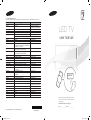 1
1
-
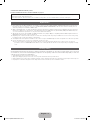 2
2
-
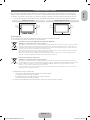 3
3
-
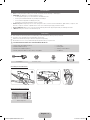 4
4
-
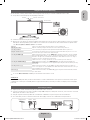 5
5
-
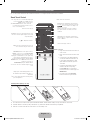 6
6
-
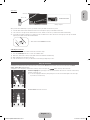 7
7
-
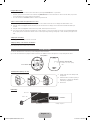 8
8
-
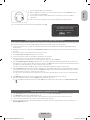 9
9
-
 10
10
-
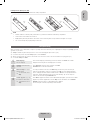 11
11
-
 12
12
-
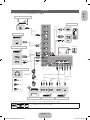 13
13
-
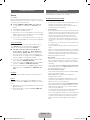 14
14
-
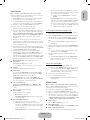 15
15
-
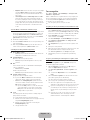 16
16
-
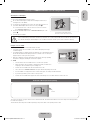 17
17
-
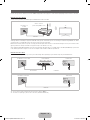 18
18
-
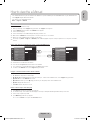 19
19
-
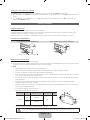 20
20
-
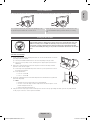 21
21
-
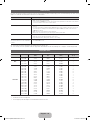 22
22
-
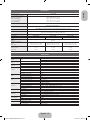 23
23
-
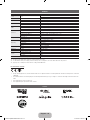 24
24
-
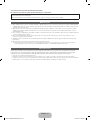 25
25
-
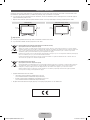 26
26
-
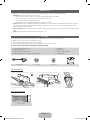 27
27
-
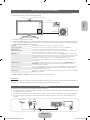 28
28
-
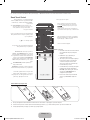 29
29
-
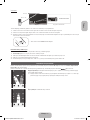 30
30
-
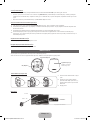 31
31
-
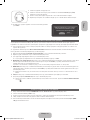 32
32
-
 33
33
-
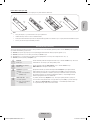 34
34
-
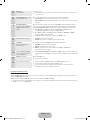 35
35
-
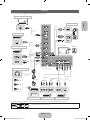 36
36
-
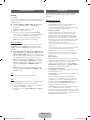 37
37
-
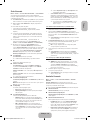 38
38
-
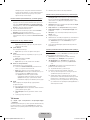 39
39
-
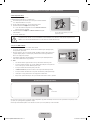 40
40
-
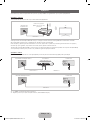 41
41
-
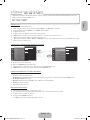 42
42
-
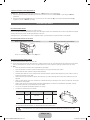 43
43
-
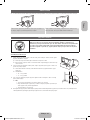 44
44
-
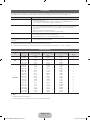 45
45
-
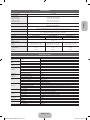 46
46
-
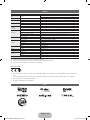 47
47
-
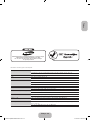 48
48
-
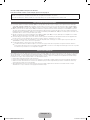 49
49
-
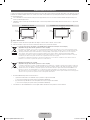 50
50
-
 51
51
-
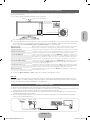 52
52
-
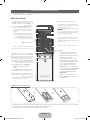 53
53
-
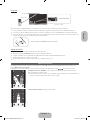 54
54
-
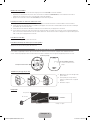 55
55
-
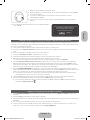 56
56
-
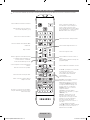 57
57
-
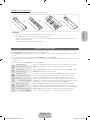 58
58
-
 59
59
-
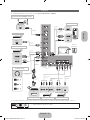 60
60
-
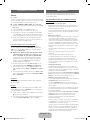 61
61
-
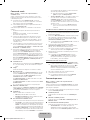 62
62
-
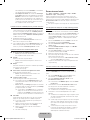 63
63
-
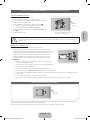 64
64
-
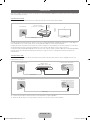 65
65
-
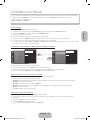 66
66
-
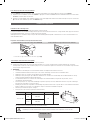 67
67
-
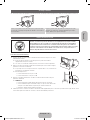 68
68
-
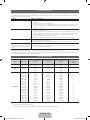 69
69
-
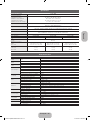 70
70
-
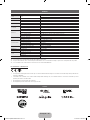 71
71
-
 72
72
-
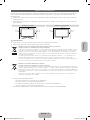 73
73
-
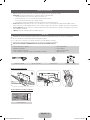 74
74
-
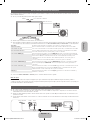 75
75
-
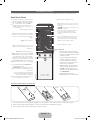 76
76
-
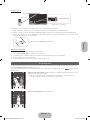 77
77
-
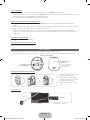 78
78
-
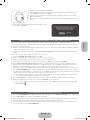 79
79
-
 80
80
-
 81
81
-
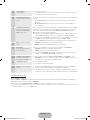 82
82
-
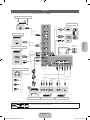 83
83
-
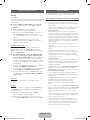 84
84
-
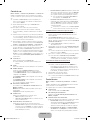 85
85
-
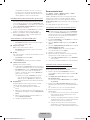 86
86
-
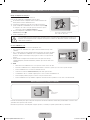 87
87
-
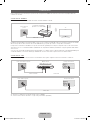 88
88
-
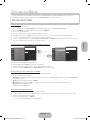 89
89
-
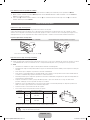 90
90
-
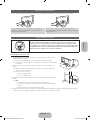 91
91
-
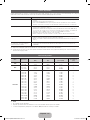 92
92
-
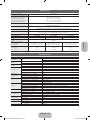 93
93
-
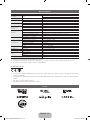 94
94